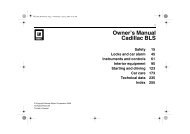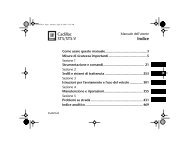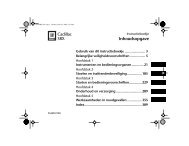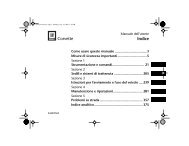Inhaltsverzeichnis - IFS Europe BV
Inhaltsverzeichnis - IFS Europe BV
Inhaltsverzeichnis - IFS Europe BV
Erfolgreiche ePaper selbst erstellen
Machen Sie aus Ihren PDF Publikationen ein blätterbares Flipbook mit unserer einzigartigen Google optimierten e-Paper Software.
09euSTSNav.ger Page 1 Monday, June 23, 2008 8:01 AM<br />
Zusatzhandbuch zum Navigationssystem<br />
<strong>Inhaltsverzeichnis</strong><br />
05AKGER46<br />
Wichtige Hinweise zur Betriebsanleitung ...........................2<br />
Abschnitt 1<br />
Überblick................................................................................5<br />
Abschnitt 2<br />
Systemeinrichtung ..............................................................19<br />
Abschnitt 3<br />
Navigations-Funktionen und -Bedienelemente ................49<br />
Abschnitt 4<br />
Soundsystem .....................................................................167<br />
Abschnitt 5<br />
Navigation-Spracherkennung ..........................................229<br />
Abschnitt 6<br />
Bluetooth ...........................................................................253<br />
Stichwortverzeichnis.........................................................271
09euSTSNav.ger Page 2 Monday, June 23, 2008 8:01 AM<br />
Wichtige Hinweise zur Betriebsanleitung<br />
■ VORWORT<br />
GENERAL MOTORS, GM und das<br />
GM-Emblem, CADILLAC, CADIL-<br />
LAC-Wappen und -Kranz und der<br />
Name STS sind eingetragene<br />
Markenzeichen der General Motors<br />
Corporation.<br />
DTS und DTS Digital Surround sind<br />
eingetragene Markenzeichen der<br />
Digital Theater Systems, Inc.<br />
Hergestellt unter Lizenz von Dolby<br />
Laboratories. "Dolby" und das<br />
Doppel-D-Symbol sind Warenzeichen<br />
von Dolby Laboratories.<br />
. . . 2
09euSTSNav.ger Page 3 Monday, June 23, 2008 8:01 AM<br />
Wichtige Hinweise zur Betriebsanleitung<br />
Hiermit erklärt DENSO, dass sich<br />
dieses Navigationssystem in Übereinstimmung<br />
mit den grundlegenden<br />
Anforderungen und den<br />
anderen relevanten Vorschriften der<br />
Richtlinie 1999/5/EG befindet.<br />
Dieses Supplement enthält die zum<br />
Zeitpunkt der Drucklegung neuesten<br />
Informationen. Wir behalten<br />
uns das Recht vor, jederzeit und<br />
ohne vorausgehende Benachrichtigung<br />
Produktänderungen<br />
vorzunehmen.<br />
Bitte bewahren Sie dieses zusätzliche<br />
Handbuch zusammen mit<br />
Ihrem Besitzerhandbuch auf, sodass<br />
es immer verfügbar ist, wenn Sie es<br />
während der Fahrt benötigen.<br />
Lassen Sie bitte dieses Handbuch<br />
und das Besitzerhandbuch beim<br />
Verkauf Ihres Fahrzeugs im Auto.<br />
Änderungen oder Modifikationen,<br />
die nicht ausdrücklich von der für<br />
die Übereinstimmung verantwortliche<br />
Partei genehmigt sind, können<br />
die Befugnis des Benutzers, das<br />
Fahrzeug zu verwenden, außer Kraft<br />
setzen.<br />
3 . . .
09euSTSNav.ger Page 4 Monday, June 23, 2008 8:01 AM
09euSTSNav.ger Page 5 Monday, June 23, 2008 8:01 AM<br />
–<br />
1<br />
Üb<br />
erblic<br />
k<br />
Abschnitt 1 - Überblick<br />
Eine Übersicht über das Navigationssystem........ 6<br />
Erste Schritte.......................................................... 7<br />
Einsetzen der Karten-DVD..................................... 9<br />
Bildschirm, Systeminbetriebnahme..................... 10<br />
Reinigung des Systems........................................ 11<br />
Grundlegende Systeminformationen ................ 12<br />
Festbelegte Tasten............................................... 12<br />
Alphanumerische Tastatur................................... 15<br />
Berührungsschaltflächen..................................... 17<br />
5 . . .
09euSTSNav.ger Page 6 Monday, June 23, 2008 8:01 AM<br />
Überblick<br />
■ EINE ÜBERSICHT ÜBER<br />
DAS<br />
NAVIGATIONSSYSTEM<br />
1. Bildschirm<br />
2. Power/Volume-Knopf<br />
3. Auswerftaste für Karten-DVD<br />
4. Einschubschlitz für Karten-DVD<br />
5. CD/DVD-Wechsler-Ladetaste<br />
6. CD/DVD-Wechsler-Auswurftaste<br />
7. CD/DVD-Wechsler-Einschubschlitz<br />
8. Bildschirmneigeschalter<br />
9. Taste BAND (Band)<br />
10. Taste AUX (Aux.)<br />
11. Taste ROUTE (Strecke)<br />
12. Kartentaste<br />
13. Taste SRCE (Medienwahl)<br />
14. Audioeinstelltaste<br />
1<br />
3<br />
4<br />
5<br />
6<br />
7<br />
CONST. HL<br />
GLENT.<br />
RD<br />
CLIFTON WOOD<br />
15. Taste CONFIG (Konfigurieren)<br />
16. Taste Fahranweisung<br />
wiederholen<br />
17. :Seek/Scan-Schalter<br />
18. Sendereinstellknopf<br />
RCH LN<br />
Rear<br />
FM 97.1 MHz<br />
Seat 10:26<br />
GPS<br />
Menu Edit<br />
32k<br />
TMC<br />
BELLEVUE CR<br />
JACOB’S WELLS RD<br />
2 8 13 14 15 16 17<br />
Edit POI<br />
9<br />
10<br />
11<br />
12<br />
18<br />
Weitere Informationen siehe "Festbelegte<br />
Tasten" unter "Grundlegende<br />
Systeminformationen"<br />
nachstehend in diesem Abschnitt.<br />
. . . 6
09euSTSNav.ger Page 7 Monday, June 23, 2008 8:01 AM<br />
Abschnitt 1<br />
■ ERSTE SCHRITTE<br />
Ihr Fahrzeug ist mit einem Navigationssystem<br />
mit den folgenden Merkmalen<br />
ausgestattet:<br />
• Soundsystem<br />
• 6-CD/DVD-Wechsler<br />
• TV-System<br />
• Bluetooth ® -Drahtloskommunikation<br />
• Spracherkennung<br />
• Funktionen zur Fahrzeug-Programmierung<br />
und -Personalisation<br />
Das Navigationssystem ermöglicht<br />
Ihnen das Vorplanen Ihrer Route<br />
und bietet genaue Routen- und<br />
Landkartenhinweise, Straße für Straße,<br />
mit gesprochenen<br />
Anweisungen.<br />
Das Navigationssystem ermöglicht<br />
Ihnen außerdem die Wahl eines Zielorts<br />
unter Verwendung verschiedener<br />
Methoden und Möglichkeiten<br />
(Straßenadressen, Kreuzungen,<br />
gespeicherte Zielorte, Interessenpunkte<br />
usw.).<br />
Das Navigationssystem kann außerdem<br />
mit dem Radio zusammenwirken,<br />
um Verkehrs- und<br />
Notrufdurchsagen zu empfangen.<br />
VORSICHT<br />
Wenn Sie während der Fahrt<br />
dem Unterhaltungs- oder Navigationssystem<br />
im Fahrzeug zu<br />
viel Beachtung schenken, erhöhen<br />
Sie die Gefahr einer Kollision,<br />
die zu Verletzungen oder sogar<br />
Tod führen kann.<br />
Straßensicherheit muss immer<br />
Vorrang haben. Betätigen Sie das<br />
System nur dann, wenn es die<br />
Straßen- und Verkehrsbedingungen<br />
zulassen. Beim Fahren muss<br />
sich der Fahrer immer voll und<br />
ganz auf den Verkehr<br />
konzentrieren.<br />
Bevor Sie dieses System in Betrieb<br />
nehmen, sollten Sie dieses Handbuch<br />
gründlich durchlesen, um sich<br />
mit dem System vertraut zu machen<br />
und zu verstehen, wie es<br />
funktioniert.<br />
Machen Sie sich mit den Bedienelementen<br />
und Funktionen Ihres Fahrzeugs<br />
vertraut und stellen Sie alle<br />
erforderlichen Funktionen ein,<br />
während Ihr Fahrzeug stillsteht.<br />
Sie können dann solche Systeme<br />
ohne Schwierigkeit verwenden und<br />
außerdem werden Sie nicht beim<br />
Fahren abgelenkt.<br />
ANMERKUNG:<br />
Um die Ablenkung des Fahrers in<br />
Schranken zu halten, werden<br />
verschiedene Funktionen deaktiviert,<br />
sobald sich das Fahrzeug in<br />
Bewegung setzt.<br />
7 . . .<br />
–
09euSTSNav.ger Page 8 Monday, June 23, 2008 8:01 AM<br />
Überblick<br />
VORSICHT<br />
Wenn Sie häufig oder lange auf<br />
die Karte des Navigationsbildschirms<br />
schauen, können Sie<br />
einen Unfall verursachen.<br />
Ein Unfall kann zu Verletzungen<br />
oder sogar Tod für Sie oder andere<br />
Personen führen.<br />
Fahren erfordert stets die volle<br />
Aufmerksamkeit des Fahrers.<br />
Verwenden Sie so weit wie<br />
möglich die<br />
Leitstimmenführung.<br />
Das Navigationssystem soll Ihnen<br />
unterwegs behilflich sein, aber es ist<br />
durchaus möglich, dass die Informationen<br />
im System nicht immer vollständig<br />
sind.<br />
Straßenbedingungen, wie Abbiegungsverbot,<br />
Umführungen und<br />
Bauarbeiten wechseln häufig.<br />
Es ist daher wichtig, dass Sie von Fall<br />
zu Fall erwägen, ob Sie den gegebenen<br />
Weisungen sicher und gesetzmäßig<br />
folgen können.<br />
Um die Navigationskartenfunktionen<br />
verwenden zu können, muss<br />
die Kartendaten-DVD im DVD-<br />
Schlitz eingeschoben sein.<br />
Weitere Informationen siehe "Einsetzen<br />
der Karten-DVD" nachstehend<br />
in diesem Abschnitt.<br />
Bei Einstieg in das Fahrzeug oder bei<br />
Ausschalten des Motors könnte von<br />
der Kartendisc ein Geräusch zu<br />
hören sein. Dies ist normal.<br />
Nach dem richtigen Einschieben der<br />
DVD erscheint der Systemstartbildschirm<br />
auf der Anzeige.<br />
Weitere Informationen siehe<br />
"Systemstartbildschirm" nachstehend<br />
in diesem Abschnitt.<br />
Stellen Sie zu Beginn das Navigationssystem<br />
unter Verwendung der<br />
verschiedenen Optionen auf Ihre<br />
Prioritäten ein. Gehen Sie dabei wie<br />
folgt vor:<br />
• Einrichtmenü<br />
Wenn Sie die gegenwärtig gewählte<br />
Display-Sprache umstellen möchten,<br />
siehe "Fahrzeugeinrichtbildschirm"<br />
unter "Einrichtmenü".<br />
Weitere Informationen über Navigationskartenfunktionen<br />
werden<br />
nachstehend beschrieben:<br />
• Navigations-Funktionen und -<br />
Bedienelemente<br />
Zum Planen eine Strecke siehe "Zieleingabe"<br />
unter "Navigationsfunktionen<br />
und Bedienelemente".<br />
. . . 8
09euSTSNav.ger Page 9 Monday, June 23, 2008 8:01 AM<br />
Abschnitt 1<br />
Das Navigationssystem kann Personalien<br />
in Form von Reisezielen<br />
aufzeichnen und speichern. Sie<br />
dürfen daher nicht vergessen, die<br />
gespeicherten Orte zu löschen,<br />
bevor Sie Ihr Fahrzeug verkaufen.<br />
Weitere Einzelheiten siehe<br />
nachstehend:<br />
• Speicherpunkte<br />
- Speicherpunkte löschen<br />
Mithilfe des Fahrerinformationszentrums<br />
können die Anzeigen von USauf<br />
metrische Einheiten umgeschaltet<br />
werden.<br />
Für weitere Informationen siehe<br />
"Fahrerinformationszentrum" in der<br />
Betriebsanleitung Ihres Fahrzeugs.<br />
Einsetzen der Karten-DVD<br />
Für Anleitungen zum richtigen<br />
Gebrauch der Karten-DVD siehe<br />
"Pflege Ihrer CDs und DVDs" unter<br />
"Audio-System der Navigation".<br />
Ihr Händler hat u. U. die Karten-DVD<br />
bereits eingesetzt, als das Fahrzeug<br />
werkseitig geliefert wurde. Wenn die<br />
DVD beim Kauf nicht in Ihrem Fahrzeug<br />
eingesetzt war, befolgen Sie<br />
zum Laden der DVD folgende<br />
Anleitungen:<br />
ANMERKUNG:<br />
Lesen Sie vor Benutzung dieser<br />
Einrichtung den gesamten nachstehenden<br />
Vorgang durch.<br />
1. Die Zündung einschalten.<br />
Wenn eine Fehlermeldung erscheint<br />
und/oder die Disc wird ausgeworfen,<br />
liegt ein Fehler vor.<br />
Weitere Informationen siehe<br />
"Navigations-Audiosystem".<br />
• 6-CD/DVD-Wechsler<br />
- CD-Fehlermeldungen<br />
Nach dem richtigen Einschieben der<br />
DVD erscheint der Systemstartbildschirm<br />
auf der Anzeige.<br />
–<br />
2. Schieben Sie die DVD nur ein<br />
Stück weit in den Schlitz. Das<br />
Gerät zieht sie dann ganz<br />
hinein.<br />
9 . . .
09euSTSNav.ger Page 10 Monday, June 23, 2008 8:01 AM<br />
Überblick<br />
Bildschirm,<br />
Systeminbetriebnahme<br />
Auf dem Inbetriebnahmebildschirm<br />
des Navigationssystems werden Sie<br />
gewarnt, dass es gefährlich ist, sich<br />
während der Fahrt ablenken zu<br />
lassen. Machen Sie sich mit den<br />
Funktionen des Navigationssystems<br />
vertraut, bevor Sie es während des<br />
Fahrt verwenden. Konzentrieren Sie<br />
sich immer zu allererst auf das<br />
Fahren.<br />
ANMERKUNG:<br />
Um die Ablenkung des Fahrers in<br />
Schranken zu halten, werden<br />
verschiedene Funktionen deaktiviert,<br />
sobald sich das Fahrzeug in<br />
Bewegung setzt.<br />
OFF<br />
Jedes Mal, wenn Sie das Fahrzeug<br />
starten und die Taste betätigen,<br />
um Navigationsfunktionen zu betätigen,<br />
erscheint erneut der Inbetriebnahme-Bildschirm<br />
für das<br />
Navigationssystem.<br />
WARNING<br />
10:26<br />
Remember, if you are distracted while driving, you could<br />
cause a crash and you or others could be injured or killed.<br />
Before using this system while driving, read this owner’s<br />
manual and learn how the system operates.<br />
Always concentrate on your driving first by keeping your<br />
eyes and mind on the road, and your hands on the wheel.<br />
Some functions of this system will not operate when the<br />
car is moving. See owner’s manual for more information.<br />
I agree<br />
Wenn Sie die gegenwärtig gewählte<br />
Sprache umstellen möchten, gehen<br />
Sie wie folgt vor:<br />
1. Berühren Sie die Softtaste<br />
(Spracheinstellungen) auf dem<br />
Systemstartbildschirm.<br />
. . . 10
09euSTSNav.ger Page 11 Monday, June 23, 2008 8:01 AM<br />
Abschnitt 1<br />
2. Das Menü LANGUAGE SET-<br />
TINGS (Spracheinstellungen)<br />
wird angezeigt.<br />
3. Berühren Sie die Softtaste<br />
neben der gewünschten<br />
Sprache.<br />
Die Fahrzeuginformationsdisplays<br />
werden in der gewünschten<br />
Sprache angezeigt.<br />
Auch die gesprochenen Systemanweisungen<br />
stellen sich auf die<br />
gewünschte Sprache ein.<br />
Weitere Informationen siehe<br />
"Fahrzeugeinrichtbildschirm"<br />
nachstehend in diesem<br />
Abschnitt.<br />
Wenn Sie die Sprache nicht zu<br />
ändern brauchen, wählen Sie<br />
AGREE (Einverstanden).<br />
Um mit dem Gebrauch des Navigationssystems<br />
fortzufahren, müssen<br />
Sie AGREE (Einverstanden)<br />
berühren.<br />
Die Karte erscheint und die aktuelle<br />
Position Ihres Fahrzeugs wird<br />
angezeigt.<br />
Reinigung des Systems<br />
Wenn das Bedienfeld oder das<br />
Display verschmutzt ist, wischen Sie<br />
es mit einem trockenen, weichen<br />
Tuch wie z. B. mit einem Silikontuch<br />
ab.<br />
ZU BEACHTEN<br />
Verwenden Sie niemals irgendwelche<br />
Scheuermittel, Lackverdünner,<br />
Alkohol oder andere<br />
flüchtige Reinigungsmittel zum<br />
Reinigen des Systems. Sie<br />
können die Außenflächen des<br />
Systems beschädigen.<br />
Sprühen Sie außerdem niemals<br />
Reinigungsflüssigkeit in Sprayform<br />
auf das System.<br />
–<br />
Reinigungsflüssigkeit in Sprayform<br />
können die mechanischen<br />
Teile des Systems beschädigen.<br />
11 . . .
09euSTSNav.ger Page 12 Monday, June 23, 2008 8:01 AM<br />
Überblick<br />
■ GRUNDLEGENDE<br />
SYSTEMINFORMATIONEN<br />
Dieser Abschnitt beschreibt, welche<br />
Grundinformationen Sie zur Benutzung<br />
des Navigationssystems brauchen.<br />
Sie müssen unbedingt mit<br />
diesem Abschnitt vertraut sein.<br />
Die grundlegenden Bedienelemente<br />
bestehen aus Tasten oder Schaltflächen<br />
(die sogenannten<br />
"festbelegten Tasten", "Harttasten"<br />
oder "festbelegten Schaltflächen"),<br />
Knöpfen und einem<br />
Berührungsbildschirm.<br />
ANMERKUNG:<br />
Um die Ablenkung des Fahrers in<br />
Schranken zu halten, werden<br />
verschiedene Funktionen deaktiviert,<br />
sobald sich das Fahrzeug in<br />
Bewegung setzt.<br />
Festbelegte Tasten<br />
Die folgenden Bedienelemente<br />
befinden sich unter dem Bildschirm<br />
des Navigationssystems:<br />
• Power/Volume-Knopf<br />
Mit diesem Knopf schalten Sie<br />
das System ein bzw. aus.<br />
Die Lautstärke wird durch Drehen<br />
des Knopfes Power/Volume<br />
nach rechts erhöht und nach<br />
links verringert.<br />
• Auswerftaste für Karten-<br />
DVD<br />
Um die DVD auszuwerfen, drükken<br />
Sie die Auswurftaste neben<br />
dem obersten Schlitz.<br />
• CD/DVD-Wechsler-<br />
Ladetaste<br />
Betätigen Sie diese Taste, um<br />
den Disc-Einschub-Bildschirm<br />
anzuzeigen und mit dem Laden<br />
der Discs im Wechsel-Einschubschlitz<br />
zu beginnen.<br />
Weitere Informationen siehe<br />
"6-CD/DVD-Wechsler" unter<br />
"Navigations-Audiosystem".<br />
• CD/DVD-Wechsler-<br />
Auswurf-taste<br />
Um die Discs aus dem CD/DVD-<br />
Wechsler auszuwerfen, drücken<br />
Sie auf die Auswurftaste neben<br />
dem unteren Schlitz.<br />
Weitere Informationen siehe "6-<br />
CD/DVD-Wechsler" unter<br />
"Navigations-Audiosystem".<br />
. . . 12
09euSTSNav.ger Page 13 Monday, June 23, 2008 8:01 AM<br />
Abschnitt 1<br />
• Bildschirmneigeschalter<br />
• Taste AUX (Aux.)<br />
• Kartentaste<br />
Zur Verstellung des Bildschirmwinkels<br />
drücken Sie auf die<br />
obere oder untere Hälfte des<br />
Schalters.<br />
Es gibt drei verschiedene<br />
Bildschirmeinstellpositionen.<br />
• Taste BAND (Band)<br />
Betätigen Sie diese Harttaste, um<br />
zwischen den folgenden Wellenbereichen<br />
zu schalten:<br />
- AM Mittelwelle<br />
-FM<br />
-TV<br />
-LW (wenn vorhanden)<br />
Für weitere Informationen siehe<br />
"Navigations-Audiosystem."<br />
Um die Zusatzfunktionen auf<br />
den Bildschirmen verwenden zu<br />
können, betätigen Sie diese<br />
Harttaste.<br />
Weitere Einzelheiten siehe<br />
nachstehend:<br />
- Bluetooth-Drahtloskommunikation<br />
- Anschluss eines Zusatzgeräts<br />
• Taste ROUTE (Strecke)<br />
Zur Anzeige des Zieleingabeoder<br />
Suchbereichbildschirms<br />
betätigen Sie diese Harttaste.<br />
Siehe "Zieleingabe" unter "Navigationsfunktionen<br />
und<br />
Bedienelemente".<br />
Drücken Sie diese Taste,um zum<br />
Navigations-Kartenbildschirm zu<br />
gelangen.<br />
Weitere Informationen über<br />
Navigationskartenfunktionen<br />
werden nachstehend<br />
beschrieben:<br />
- Navigations-Funktionen und -<br />
Bedienelemente<br />
• Taste SRCE (Medienwahl)<br />
Betätigen Sie SRCE (Medienwahl),<br />
um zwischen Radio und<br />
CD/DVD-Wechsler zu schalten.<br />
Wenn Sie den CD/DVD-Wechsler<br />
wählen möchten, aber keine<br />
Discs geladen sind, erscheint auf<br />
der Anzeige NO DISC LOADED<br />
(Kein Medium geladen).<br />
–<br />
Für weitere Informationen siehe<br />
"Navigations-Audiosystem."<br />
13 . . .
09euSTSNav.ger Page 14 Monday, June 23, 2008 8:01 AM<br />
Überblick<br />
. . . 14<br />
• Audioeinstelltaste<br />
Drücken Sie auf die Taste , um<br />
das Menü AUDIO ADJUST<br />
(Audio einstellen) anzuzeigen.<br />
Von diesem Bildschirm aus lassen<br />
sich die folgenden Audioeinstellungen<br />
vornehmen:<br />
-Toneinstellungen<br />
- Lautsprechereinstellungen<br />
- DSP-Einstellungen (Digitale<br />
Signalverarbeitung)<br />
- AudioPilot-Geräuschkompensierung<br />
- DVD-Multikanalaudio (Surround<br />
oder Zweikanal)<br />
In diesem Bildschirm können Sie<br />
auch durch Berühren der Schaltfläche<br />
AUDIO (Audio) Zugriff auf<br />
den Audio-Einrichtungsbildschirm<br />
und damit auf zusätzliche<br />
Audiofunktionen erlangen.<br />
Weitere Informationen siehe<br />
"Navigations-Audiosystem".<br />
- Bildschirm AUDIO ADJUST<br />
(Audio einstellen)<br />
• Taste CONFIG (Konfigurieren)<br />
Diese Harttaste wird zur Anzeige<br />
des Einrichtmenüs verwendet.<br />
Mit diesem Menü können Sie<br />
verschiedene Funktionen einrichten<br />
oder personalisieren.<br />
Weitere Informationen siehe<br />
"Einrichtmenü".<br />
• Taste Fahranweisung<br />
wiederholen<br />
Betätigen Sie diese Harttaste, um<br />
die letzte gesprochene Anweisung<br />
zu wiederholen, während<br />
Sie sich auf einer geplanten<br />
Strecke befinden.<br />
• :Seek/Scan-<br />
Schalter<br />
Verwenden Sie diesen Schalter,<br />
um Radiosender, Fernsehkanäle<br />
und CD/DVD/MP3-Titel oder -<br />
Selections durch Seek oder Scan<br />
auszusuchen.<br />
Für weitere Informationen siehe<br />
"Navigations-Audiosystem."<br />
• Sendereinstellknopf<br />
Drehen Sie diesen Knopf, wenn<br />
Sie den nächsten oder vorherigen<br />
Radiosender oder Fernsehkanal<br />
manuell anwählen<br />
möchten.<br />
Für weitere Informationen siehe<br />
"Navigations-Audiosystem."
09euSTSNav.ger Page 15 Monday, June 23, 2008 8:01 AM<br />
Abschnitt 1<br />
A B C D E F G H<br />
I J K L M N O P<br />
Q R S T U V W X<br />
]Y Z<br />
– & Others Sym.<br />
À Á Â Ã Ä Å Æ Ç<br />
È É Ê Ë Ì Í Î Ï<br />
Ñ Ò Ó Ô Õ Ö Ø<br />
Ù Ú < 1/2 > Sym. A-Z<br />
–<br />
Alphanumerische Tastatur<br />
Eine alphanumerische Tastatur steht<br />
immer automatisch zur Verfügung,<br />
wenn das System von Ihnen Informationen<br />
benötigt.<br />
Berühren Sie das Zeichen, das Sie<br />
wählen möchten.<br />
Um Spezialzeichen oder Akzente<br />
anzuzeigen, drücken Sie auf die<br />
Taste OTHERS (Andere).<br />
Es gibt zwei Seiten mit verfügbaren<br />
Zeichen.<br />
Um von einer Seite auf die andere zu<br />
schalten, berühren Sie den rechten<br />
oder linken Pfeil unten auf der<br />
alphabetischen Tastatur.<br />
Um zur alphabetischen Tastatur<br />
zurückzukehren, berühren Sie die<br />
Schaltfläche A-Z.<br />
Um die numerische Tastatur zu<br />
benutzen, berühren Sie die Schaltfläche<br />
SYM. (Symbol) unten auf der<br />
alphabetischen Tastatur.<br />
15 . . .
09euSTSNav.ger Page 16 Monday, June 23, 2008 8:01 AM<br />
Überblick<br />
Die numerische Tastatur ermöglicht<br />
Ihnen die Verwendung von Ziffern,<br />
Satzzeichen und anderen Zeichen.<br />
Es gibt drei Seiten mit verfügbaren<br />
Symbolen.<br />
Um von einer Seite auf die andere zu<br />
schalten, berühren Sie den rechten<br />
oder linken Pfeil unten auf der<br />
alphabetischen Tastatur.<br />
Um zur alphabetischen Tastatur<br />
zurückzukehren, berühren Sie die<br />
Schaltfläche A-Z.<br />
Wenn Sie zwischen Zeichen oder<br />
Wörtern einen Leerraum einsetzen<br />
möchten, berühren Sie das Leertastensymbol<br />
auf dem A-Z-Bildschirm.<br />
Wenn Sie ein falsches Zeichen<br />
wählen, drücken Sie zur Korrektur<br />
auf die Rücksetzpfeil-Schaltfläche<br />
.<br />
Um die Wahl von Namen zu vereinfachen,<br />
lässt das System Sie nur ein<br />
Zeichen wählen, das dem zuletzt<br />
gewählten folgen kann.<br />
Wenn die Eingabe eines Namens<br />
oder Wortes nicht funktioniert,<br />
müßten diese eventuell auf andere<br />
Art gewählt werden.<br />
Es ist außerdem möglich, dass die<br />
Kartendatenbank nicht über die<br />
betreffenden Informationen verfügt<br />
oder nicht der korrekte Suchbereich<br />
gewählt wurde.<br />
Für weitere Informationen siehe<br />
"Datenerfassungs-Erklärungen".<br />
. . . 16
09euSTSNav.ger Page 17 Monday, June 23, 2008 8:01 AM<br />
Abschnitt 1<br />
Berührungsschaltflächen<br />
Auf dem Bildschirm sind berührungsempfindliche<br />
Schaltflächen zu<br />
finden.<br />
Wenn Sie eine solche Schaltfläche<br />
oder Taste auf dem Bildschirm<br />
berühren, ist oft ein Signalton zu<br />
hören.<br />
Diese Tasten sind hervorgehoben,<br />
wenn eine Funktion verfügbar ist<br />
(aktiv), oder sie sind abgeblendet,<br />
wenn die betreffende Funktion nicht<br />
verfügbar (nicht aktiv) ist.<br />
Einige Berührungsschaltflächen sind<br />
Umschalter, die hellblau wenn aktiviert<br />
bzw. dunkelblau wenn deaktiviert<br />
sind.<br />
Allgemeine<br />
Berührungsschaltflächen<br />
Auf vielen Bildschirmen sind die<br />
folgenden Berührungsschaltflächen<br />
zu finden:<br />
• (Zurück)<br />
Berühren Sie diese Schaltfläche,<br />
um zur vorherigen Seite<br />
zurückzukehren.<br />
• (Löschen)<br />
Nach Berühren dieser Schaltfläche<br />
kehren Sie zum Hauptmenü<br />
der gewählten Funktion zurück.<br />
• Taste Band/Medienwahl<br />
Betätigen Sie die Schaltfläche in<br />
der oberen linken Ecke des Bildschirms,<br />
um das Audiowahlmenü<br />
anzuzeigen.<br />
Weitere Informationen siehe<br />
"Navigations-Audiosystem".<br />
- Audiowahlmenü<br />
–<br />
17 . . .
09euSTSNav.ger Page 18 Monday, June 23, 2008 8:01 AM
09euSTSNav.ger Page 19 Monday, June 23, 2008 8:01 AM<br />
––<br />
2<br />
Syste<br />
mei<br />
nric<br />
Abschnitt 2 - Systemeinrichtung<br />
Einrichtmenü........................................................ 20<br />
Bildschirmjustierung............................................ 23<br />
Einrichtung des Navigationssystems.................. 25<br />
Zwei- oder dreidimensionale Ansicht .................. 28<br />
Auswahl von Sehenswürdigkeiten in Kürze......... 30<br />
Navigationssystemkalibrierung ........................... 32<br />
Persönliche Einstellungen.................................... 34<br />
Wiederherstellen der Standardeinstellungen....... 36<br />
Einstellen der Fahranweisungslautstärke ............. 37<br />
Fahrzeugeinrichtbildschirm ................................ 38<br />
Fahrbahnabweichungs-Warnsystem.................. 39<br />
Betrieb des Warnsystems bei<br />
Fahrbahnabweichung........................................ 40<br />
Störungen im Fahrbahnabweichungs-<br />
Warnsystem ....................................................... 41<br />
Uhrzeit-Menü....................................................... 42<br />
Memory-Einstellungen........................................ 44<br />
Magnetische<br />
Niveauregulierungseinstellungen ..................... 46<br />
19 . . .
09euSTSNav.ger Page 20 Monday, June 23, 2008 8:01 AM<br />
Systemeinrichtung<br />
■ EINRICHTMENÜ<br />
Das Einrichtmenü ermöglicht Ihnen<br />
den Zugang zu Bildschirmen, auf<br />
denen Sie verschiedene Fahrzeugund<br />
Navigationsfunktionen konfigurieren<br />
können.<br />
Betätigen Sie die Harttaste CONFIG<br />
(Konfigurieren), um das Einrichtmenü<br />
anzuzeigen.<br />
Dieser Bildschirm enthält folgende<br />
berührungsempfindliche<br />
Schaltflächen:<br />
• (Einstellungen, Bluetooth ® -<br />
Drahtloskommunikation)<br />
Berühren Sie diese Schaltfläche,<br />
um den Bildschirm zum Einrichten<br />
der Bluetooth-Drahtloskommunikation<br />
anzuzeigen.<br />
Weitere Informationen siehe<br />
auch "Bluetooth ® -Drahtloskommunikation"<br />
nachstehend in diesem<br />
Abschnitt.<br />
FM 97.1 MHz<br />
ST 10:26<br />
Vehicle<br />
• (Bildschirmaufbaueinstelllungen)<br />
Berühren Sie diese Schaltfläche,<br />
um Zugang zum Bildjustierungsmenü<br />
zu verschaffen.<br />
SELECT SETTING FUNCTION<br />
Weitere Informationen siehe<br />
"Bildschirmjustierung" nachstehend<br />
in diesem Abschnitt.<br />
. . . 20
09euSTSNav.ger Page 21 Monday, June 23, 2008 8:01 AM<br />
Abschnitt 2<br />
• (Navigationseinstellungen)<br />
Wählen Sie diesen Punkt zur<br />
Änderung der verschiedenen<br />
Optionen für die Einrichtung des<br />
Navigationssystems.<br />
Weitere Informationen siehe<br />
"Einrichtung des Navigationssystems"<br />
nachstehend in diesem<br />
Abschnitt.<br />
• VEHICLE (Fahrzeug)<br />
• Fahrbahnabweichungs-<br />
Warnsystem (wenn<br />
vorgesehen)<br />
Zur Aktivierung bzw. Deaktivierung<br />
dieser Funktion berühren<br />
Sie diese Taste.<br />
Für weitere Informationen siehe<br />
"Fahrbahnabweichungs-Warnsystem"<br />
• Zeitanzeige<br />
Halten Sie die Zeitanzeige in der<br />
rechten oberen Ecke eines beliebigen<br />
Menüs berührt, wenn Sie<br />
das Menü zum Stellen der Uhrzeit<br />
sehen möchten.<br />
Für weitere Informationen siehe<br />
"Uhrzeit-Menü" nachstehend in<br />
diesem Abschnitt.<br />
–<br />
–<br />
Berühren Sie diese Schaltfläche,<br />
um den Fahrzeugeinrichtbildschirm<br />
anzuzeigen.<br />
Der Fahrzeugeinrichtbildschirm<br />
ermöglicht es Ihnen, folgende<br />
Funktionen zu konfigurieren:<br />
- Sprachwahl<br />
- PERSONAL SETTINGS (Persönliche<br />
Einstellungen)<br />
Weitere Informationen siehe<br />
"Fahrzeugeinrichtbildschirm"<br />
nachstehend in diesem<br />
Abschnitt.<br />
21 . . .
09euSTSNav.ger Page 22 Monday, June 23, 2008 8:01 AM<br />
Systemeinrichtung<br />
• DRIVER 1/DRIVER 2/SET EXIT<br />
(Fahrer 1, Fahrer 2, eingestellter<br />
Ausstieg)<br />
Mit diesen Berührungsschaltflächen<br />
lassen sich Memory-Einstellungen<br />
speichern und abrufen.<br />
Weitere Informationen siehe<br />
nachstehend in diesem<br />
Abschnitt unter:<br />
- Memory-Einstellungen<br />
FM 97.1 MHz<br />
ST 10:26<br />
Vehicle<br />
SELECT SETTING FUNCTION<br />
Memory Settings –<br />
Driver 1<br />
Push to recall<br />
Push and hold to store<br />
Driver 2<br />
Set Exit<br />
Magnetic Ride Control –<br />
Touring<br />
Performance<br />
• TOURING/PERFORMANCE<br />
(Touring/Performance)<br />
Mit diesen Berührungsschaltflächen<br />
können Sie zwischen der<br />
Aufhängung für Sport- oder Touring-Betrieb<br />
wählen.<br />
Weitere Informationen siehe<br />
nachstehend in diesem<br />
Abschnitt unter:<br />
- Magnetische Niveauregulierungseinstellungen<br />
. . . 22
09euSTSNav.ger Page 23 Monday, June 23, 2008 8:01 AM<br />
Abschnitt 2<br />
■ BILDSCHIRMJUSTIE-<br />
RUNG<br />
Zum Zugriff auf diesen Bildschirm<br />
wird wie folgt vorgegangen:<br />
1. Betätigen Sie die Harttaste<br />
CONFIG (Konfigurieren), um<br />
das Einrichtmenü anzuzeigen.<br />
2. Berühren Sie .<br />
FM 97.1 MHz<br />
10:26<br />
LEIGH WOODS<br />
Color Scheme<br />
HOT WELLS<br />
1 2 3<br />
BRISTOL<br />
–<br />
–<br />
Color Mode<br />
Auto Day Night<br />
– +<br />
– +<br />
Screen<br />
OFF<br />
Von diesem Bildschirm aus lassen<br />
sich die folgenden Bildschirmaufbau-einstellungen<br />
vornehmen:<br />
• COLOR SCHEME<br />
(Farbeinstellung)<br />
Berühren Sie die Schaltfläche 1,<br />
um eine blaue Farbeinstellung auf<br />
dem Bildschirm vorzunehmen.<br />
Berühren Sie die Schaltfläche 2,<br />
um eine grüne Farbeinstellung<br />
auf dem Bildschirm<br />
vorzunehmen.<br />
Berühren Sie die Schaltfläche 3,<br />
um eine braune Farbeinstellung<br />
auf dem Bildschirm vorzunehmen.<br />
23 . . .
09euSTSNav.ger Page 24 Monday, June 23, 2008 8:01 AM<br />
Systemeinrichtung<br />
• COLOR MODE (Farbeinstellung)<br />
AUTO (Autom.): Diese Einstellung<br />
sorgt für eine automatische<br />
Regelung des Kontrasts und der<br />
Helligkeit des Bildschirms, je<br />
nach den Lichtverhältnissen in<br />
der Umgebung.<br />
DAY (Tagfahreinstellung): Bei<br />
dieser Einstellung verbleibt der<br />
Bildschirm im Tagfahrmodus.<br />
Die Anzeigen auf dem Bildschirm<br />
sind normalerweise heller<br />
auf einem helleren<br />
Hintergrund, sodass Sie über Tag<br />
besser zu sehen sind.<br />
NIGHT (Nachtfahreinstellung):<br />
Bei dieser Einstellung verbleibt<br />
der Bildschirm im Nachtfahrmodus.<br />
Die Anzeigen auf dem Bildschirm<br />
sind normalerweise<br />
dunkler auf einem dunkleren<br />
Hintergrund, sodass Sie über<br />
Nacht besser zu sehen sind.<br />
FM 97.1 MHz<br />
10:26<br />
LEIGH WOODS<br />
Color Scheme<br />
Color Mode<br />
HOT WELLS<br />
• (Kontrast): Berühren Sie Plus<br />
(+) oder Minus (-), um den Bildschirmkontrast<br />
zu korrigieren.<br />
• (Helligkeit): Berühren Sie Plus<br />
(+) oder Minus (-), um die Bildhelligkeit<br />
zu korrigieren.<br />
1 2 3<br />
Auto Day Night<br />
– +<br />
– +<br />
BRISTOL<br />
Screen<br />
OFF<br />
• SCREEN OFF (Bildschirm aus):<br />
Berühren Sie die Schaltfläche<br />
SCREEN OFF, um den Bildschirm<br />
abzuschalten.<br />
ANMERKUNG:<br />
Zum Wiedereinschalten des<br />
Bildschirms können Sie jede<br />
beliebige Harttaste drücken.<br />
. . . 24
09euSTSNav.ger Page 25 Monday, June 23, 2008 8:01 AM<br />
Abschnitt 2<br />
■ EINRICHTUNG DES<br />
NAVIGATIONSSYSTEMS<br />
Dieses Menü ermöglicht Ihnen eine<br />
Änderung der verschiedenen Optionen<br />
für die Einrichtung des<br />
Navigationssystems.<br />
FM<br />
97.1 MHz<br />
NAVIGATION SET UP<br />
ST<br />
10:26<br />
–<br />
2D/3D View<br />
Quick POI<br />
Selection<br />
Calibration<br />
–<br />
User Setting<br />
Restore<br />
System Defaults<br />
Volume<br />
Zum Zugriff auf diesen Bildschirm<br />
wird wie folgt vorgegangen:<br />
1. Betätigen Sie die Harttaste<br />
CONFIG (Konfigurieren), um<br />
das Einrichtmenü anzuzeigen.<br />
2. Berühren Sie .<br />
25 . . .
09euSTSNav.ger Page 26 Monday, June 23, 2008 8:01 AM<br />
Systemeinrichtung<br />
Dieser Bildschirm enthält folgende<br />
berührungsempfindliche<br />
Schaltflächen:<br />
• 2D/3D VIEW (zwei-/dreidimensionale<br />
Ansicht)<br />
Diese Funktion ermöglicht es<br />
Ihnen, die Karten- und Führungsbildschirme<br />
auf eine zweioder<br />
dreidimensionale Ansicht<br />
zu schalten.<br />
Weitere Informationen siehe<br />
"Zwei- oder dreidimensionale<br />
Ansicht" nachstehend in diesem<br />
Abschnitt.<br />
FM<br />
NAVIGATION SET UP<br />
2D/3D View<br />
User Setting<br />
97.1 MHz<br />
Quick POI<br />
Selection<br />
Restore<br />
System Defaults<br />
ST<br />
Calibration<br />
Volume<br />
10:26<br />
• QUICK POI SELECTION<br />
(Wahl von Informationspunkten<br />
in Kürze)<br />
Diese Funktion ermöglicht es<br />
Ihnen, Interessenpunkt-Kategorien<br />
zu wählen, die in die Liste<br />
der Interessenpunkt in Kürze aufgenommen<br />
werden.<br />
Weitere Informationen siehe<br />
"Wahl von Informationspunkten<br />
in Kürze" nachstehend in diesem<br />
Abschnitt.<br />
Weitere Informationen über Interessenpunktfunktionen<br />
siehe<br />
"Interessenpunkte" in Abschnitt 3.<br />
. . . 26
09euSTSNav.ger Page 27 Monday, June 23, 2008 8:01 AM<br />
Abschnitt 2<br />
• CALIBRATION (Kalibrierung)<br />
Diese Funktion ermöglicht Ihnen<br />
die Neukalibrierung des Navigationssystems,<br />
wenn sich die<br />
aktuelle Fahrzeugposition auf der<br />
Karte als unrichtig erweist oder<br />
wenn Probleme mit dem Fahrzeuggeschwindigkeitssignal<br />
auftreten.<br />
Weitere Informationen siehe<br />
"Navigationssystemkalibrierung"<br />
nachstehend in diesem<br />
Abschnitt.<br />
• USER SETTINGS (Persönliche<br />
Einstellungen)<br />
Mit dieser Funktion können Sie<br />
verschiedene Streckenführungsinformationen<br />
ein- und<br />
ausschalten.<br />
Weitere Informationen siehe<br />
"Persönliche Einstellungen"<br />
nachstehend in diesem<br />
Abschnitt.<br />
• RESTORE SYSTEM<br />
DEFAULTS (Standard-Systemeinstellungen<br />
wiederherstellen)<br />
• VOLUME (Lautstärke)<br />
Mit dieser Funktion können Sie<br />
die Lautstärke der gesprochenen<br />
Anweisungen ändern oder<br />
die Anweisungen ein- und<br />
ausschalten.<br />
Weitere Informationen siehe<br />
"Einstellen der Fahranweisungslautstärke"<br />
nachstehend in diesem<br />
Abschnitt.<br />
–<br />
–<br />
Durch diese Funktion wird das<br />
System automatisch auf die<br />
Standardeinstellungen<br />
zurückgesetzt.<br />
Weitere Informationen siehe<br />
"Standard-Systemeinstellungen<br />
wiederherstellen" nachstehend<br />
in diesem Abschnitt.<br />
27 . . .
09euSTSNav.ger Page 28 Monday, June 23, 2008 8:01 AM<br />
Systemeinrichtung<br />
Zwei- oder dreidimensionale<br />
Ansicht<br />
Diese Funktion ermöglicht es Ihnen,<br />
die Karten- und Führungsbildschirme<br />
auf eine zwei- oder dreidimensionale<br />
Ansicht zu schalten.<br />
FM<br />
LEIGH WOODS<br />
97.1 MHz<br />
2D / 3D View<br />
HOT WELLS<br />
BRISTOL<br />
Map Screen<br />
2D 3D<br />
Guidance Screen<br />
2D 3D<br />
10:26<br />
200m<br />
BEDMINSTER<br />
Default<br />
JOHNS LAN<br />
Um diese Funktion einzustellen,<br />
berühren Sie die folgende<br />
Schaltfläche auf dem Bildschirm<br />
NAVIGATION SETUP (Einrichtung<br />
des Navigationssystems):<br />
• 2D/3D VIEW (zwei-/dreidimensionale<br />
Ansicht)<br />
. . . 28
09euSTSNav.ger Page 29 Monday, June 23, 2008 8:01 AM<br />
Abschnitt 2<br />
Das System fordert Sie auf, 2D oder<br />
3D für die folgenden Displays zu<br />
wählen:<br />
• MAP SCREEN (Kartenbildschirm)<br />
- 2D (Zweidimensional): Berühren<br />
Sie diese Schaltfläche, um<br />
vom Kartenbild eine zweidimensionale<br />
Ansicht<br />
anzufordern.<br />
- 3D (Dreidimensional): Berühren<br />
Sie diese Schaltfläche, um<br />
vom Kartenbild eine dreidimensionale<br />
Ansicht<br />
anzufordern.<br />
• GUIDANCE SCREEN<br />
(Führungsbildschirm)<br />
- 2D (Zweidimensional): Berühren<br />
Sie diese Schaltfläche, um<br />
vom Leitbild eine zweidimensionale<br />
Ansicht anzufordern.<br />
- 3D (Dreidimensional): Berühren<br />
Sie diese Schaltfläche, um<br />
vom Leitbild eine dreidimensionale<br />
Ansicht anzufordern.<br />
Nach Wahl einer dreidimensionalen<br />
Ansicht verwenden Sie die Auf- und<br />
Abwärtspfeile zur Änderung des<br />
Winkels.<br />
Zur Wiederherstellung der Standardeinstellung<br />
des Perspektivwinkels<br />
berühren Sie DEFAULT<br />
(Standardeinstellungen).<br />
–<br />
–<br />
29 . . .
09euSTSNav.ger Page 30 Monday, June 23, 2008 8:01 AM<br />
Systemeinrichtung<br />
Auswahl von Sehenswürdigkeiten<br />
in Kürze<br />
Diese Funktion ermöglicht es Ihnen,<br />
Interessenpunkt-Kategorien zu<br />
wählen, die in die Liste der Interessenpunkt<br />
in Kürze aufgenommen<br />
werden.<br />
FM 97.1 MHz<br />
Q-POI SELECTION<br />
Select a Q-POI to Change Category<br />
10:26<br />
Petrol Station<br />
All Resturants<br />
Parking<br />
Hospital<br />
Golf course<br />
Hotel<br />
Default<br />
Um diese Funktion einzustellen,<br />
berühren Sie die folgende Schaltfläche<br />
auf dem Bildschirm NAVIGATI-<br />
ON SETUP (Einrichtung des<br />
Navigationssystems):<br />
• QUICK POI SELECTION<br />
(Wahl von Informationspunkten<br />
in Kürze)<br />
. . . 30
09euSTSNav.ger Page 31 Monday, June 23, 2008 8:01 AM<br />
Abschnitt 2<br />
Der Bildschirm Q-POI SELECTION<br />
(Wahl der Interessenpunkte in<br />
Kürze) wird angezeigt.<br />
Andernfalls gehen Sie zum Ändern<br />
einer Kategorie der Interessenpunkte<br />
in Kürze wie folgt vor:<br />
Die neu gewählte Kategorie tritt an<br />
die Stelle der alten Kategorie in der<br />
Liste der Interessenpunkte in Kürze.<br />
Zur Wiederherstellung der Standardkategorien<br />
für die Kategorielisten<br />
der Interessenpunkte in Kürze<br />
berühren Sie DEFAULT<br />
(Standardeinstellungen).<br />
1. Wählen Sie die Kategorie, die<br />
Sie ersetzen möchten.<br />
Eine Liste von Kategorien<br />
erscheint.<br />
2. Wählen Sie eine Kategorie aus<br />
der Liste aus.<br />
3. Wenn eine Unterkategorienliste<br />
erscheint, wählen Sie die<br />
gewünschte Unterkategorie.<br />
Weitere Informationen über Interessenpunktfunktionen<br />
siehe "Interessenpunkte"<br />
in Abschnitt 3.<br />
–<br />
–<br />
Das System kehrt automatisch<br />
auf den Bildschirm zur Wahl der<br />
Interessenpunkte in Kürze<br />
zurück.<br />
Ihre Auswahl ist nun<br />
gespeichert.<br />
31 . . .
09euSTSNav.ger Page 32 Monday, June 23, 2008 8:01 AM<br />
Systemeinrichtung<br />
Navigationssystemkalibrierung<br />
Diese Funktion ermöglicht Ihnen die<br />
Neukalibrierung des Navigationssystems,<br />
wenn sich die aktuelle Fahrzeugposition<br />
auf der Karte als<br />
unrichtig erweist oder wenn Probleme<br />
mit dem Fahrzeuggeschwindigkeitssignal<br />
auftreten.<br />
Um diese Funktion einzustellen,<br />
berühren Sie die folgende Schaltfläche<br />
auf dem Bildschirm NAVIGATI-<br />
ON SETUP (Einrichtung des<br />
Navigationssystems):<br />
• CALIBRATION (Kalibrierung)<br />
Der Bildschirm CALIBRATION (Kalibrierung)<br />
wird angezeigt.<br />
FM 97.1 MHz<br />
10:26<br />
CALIBRATION<br />
Adjusts the current position.<br />
Position/Direction<br />
Select after tire change.<br />
Distance<br />
Korrigieren der Fahrzeugposition<br />
Um die Position Ihres Fahrzeugs auf<br />
der Karte zu berichtigen (wenn Ihr<br />
Fahrzeug zum Beispiel transportiert<br />
wurde), gehen Sie wie folgt vor:<br />
1. Berühren Sie die Schaltfläche<br />
POSITION/DIRECTION (Fahrzeugposition<br />
und -richtung).<br />
Ein Kartenbildschirm erscheint.<br />
. . . 32
09euSTSNav.ger Page 33 Monday, June 23, 2008 8:01 AM<br />
Abschnitt 2<br />
2. Berühren Sie den Bildschirm,<br />
um die Position des Rollsymbols<br />
einzustellen.<br />
Weitere Informationen siehe<br />
"Karten" in Abschnitt 3.<br />
- Kartenmaßstäbe<br />
- Kartenbildlauf<br />
Wenn Sie einen Ort auf der Karte<br />
sehen, der mit dem tatsächlichen<br />
augenblicklichen Ort Ihres<br />
Fahrzeugs übereinstimmt, bitte<br />
einmal berühren.<br />
Das System muss sich dann auf<br />
die Position Ihres Fahrzeugs auf<br />
der Karte einstellen.<br />
3. Sie müssen die Schaltfläche OK<br />
berühren, um die Einstellungen<br />
auf dem Bildschirm<br />
einzurichten.<br />
ANMERKUNG:<br />
Wenn eine Strecke bereits eingegeben<br />
ist und die Schaltfläche<br />
GUIDE (Führung) auf dem Bildschirm<br />
erscheint, müssen Sie<br />
zum Nachstellen Ihrer Strecke<br />
GUIDE wählen.<br />
4. Verwenden Sie die Pfeile auf<br />
dem Kartenbildschirm, um das<br />
Fahrzeugsymbol in die Fahrtrichtung<br />
zu stellen.<br />
5. Berühren Sie die Schaltfläche<br />
OK.<br />
Weitere Informationen siehe nachstehend<br />
in diesem Abschnitt unter:<br />
• Probleme bei der Routenführung<br />
Kalibrieren des Geschwindigkeitssignals<br />
Wenn Sie einen Reifen am Fahrzeug<br />
wechseln oder wenn Reifendruckänderungen<br />
auftreten bzw. wenn der<br />
Reservereifen eingebaut wird, kann<br />
es vorkommen, dass Sie die Entfernungsfunktion<br />
des Fahrgeschwindigkeitssignals<br />
neu kalibrieren<br />
müssen.<br />
ANMERKUNG:<br />
Das Navigationssystem führt eine<br />
automatische Neukalibrierung<br />
des Systems durch, was jedoch<br />
länger dauert als der manuelle<br />
Vorgang.<br />
Zum Kalibrieren der Entfernungsfunktion<br />
wie folgt vorgehen:<br />
• Berühren Sie die Schaltfläche<br />
DISTANCE (Entfernung).<br />
Weitere Informationen siehe nachstehend<br />
in diesem Abschnitt unter:<br />
–<br />
–<br />
• Fahrzeugposition einstellen<br />
33 . . .
09euSTSNav.ger Page 34 Monday, June 23, 2008 8:01 AM<br />
Systemeinrichtung<br />
Persönliche Einstellungen<br />
Mit dieser Funktion können Sie<br />
verschiedene Streckenführungsinformationen<br />
ein- und ausschalten.<br />
Um diese Funktion einzustellen,<br />
berühren Sie die folgende<br />
Schaltfläche auf dem Bildschirm<br />
NAVIGATION SETUP (Einrichtung<br />
des Navigationssystems):<br />
• USER SETTINGS (Persönliche<br />
Einstellungen)<br />
FM 97.1 MHz<br />
USER SETTINGS<br />
Notify traffic restriction<br />
Arrival Time<br />
1/2 Guidance Screen<br />
On<br />
On<br />
10:26<br />
Off<br />
Off<br />
Freeway Information<br />
On<br />
Off<br />
Der Bildschirm USER SETTINGS<br />
(Persönliche Einstellungen) wird<br />
angezeigt.<br />
Verwenden Sie die Auf- und<br />
Abwärtspfeile auf dem Bildschirm,<br />
um die Menüpunkte zu<br />
durchlaufen.<br />
. . . 34
09euSTSNav.ger Page 35 Monday, June 23, 2008 8:01 AM<br />
Abschnitt 2<br />
Die folgenden Menüpunkte erscheinen<br />
im Bildschirm:<br />
• NOTIFY TRAFFIC RESTRICTION<br />
(Verkehreinschränkungen<br />
anzeigen)<br />
Wenn diese Funktion eingeschaltet<br />
ist, teilt das System mit, wenn<br />
auf der gegenwärtigen Strecke<br />
Verkehrseinschränkungen vorgesehen<br />
sind.<br />
Berühren Sie die Taste ON (ein)<br />
oder OFF (aus), um diese Funktion<br />
ein- oder auszuschalten.<br />
• ARRIVAL TIME (Ankunftszeit)<br />
Berühren Sie , wenn das Navigationssystem<br />
die geschätzte<br />
Ankunftszeit an Ihrem Ziel anzeigen<br />
soll.<br />
Berühren Sie , wenn das Navigationssystem<br />
die geschätzte<br />
Fahrzeit bis zum Erreichen des<br />
Endziels anzeigen soll.<br />
• GUIDANCE SCREEN<br />
(Führungsbildschirm)<br />
Wenn diese Funktion eingeschaltet<br />
ist, zeigt das Navigationssystem<br />
automatisch einen Popup-<br />
Führungsbildschirm mit einer<br />
vergrößerten Ansicht einer<br />
bevorstehenden Bewegungsänderung<br />
an.<br />
Berühren Sie die Taste ON (ein)<br />
oder OFF (aus), um diese Funktion<br />
ein- oder auszuschalten.<br />
• FREEWAY INFORMATION<br />
(Autobahninformationen)<br />
Wenn diese Funktion eingeschaltet<br />
ist und Sie auf einer Autobahn<br />
fahren, während die<br />
Streckenführung in Betrieb ist,<br />
zeigt das Navigationssystem<br />
automatisch Autobahninformationen<br />
an.<br />
Berühren Sie die Taste ON (ein)<br />
oder OFF (aus), um diese Funktion<br />
ein- oder auszuschalten.<br />
• TEXT SIZE ON MAP (Textgröße<br />
auf Karte)<br />
Diese Funktion ist u. U. nicht an<br />
allen Fahrzeugen vorhanden.<br />
Mit dieser Funktion können Sie<br />
die auf der Karte erscheinende<br />
Textgröße justieren.<br />
Sie können die Textgröße auf der<br />
Karte auf groß, mittel oder klein<br />
einstellen.<br />
• BORDER GUIDANCE<br />
(Grenzübergangsinformationen)<br />
Wenn diese Funktion eingeschaltet<br />
ist, stellt das System Grenzübergangsinformationen<br />
bereit.<br />
Die Flagge des Landes, in das Sie<br />
fahren, wird angezeigt.<br />
–<br />
–<br />
35 . . .
09euSTSNav.ger Page 36 Monday, June 23, 2008 8:01 AM<br />
Systemeinrichtung<br />
Wiederherstellen der<br />
Standardeinstellungen<br />
Durch diese Funktion wird das<br />
System automatisch auf die Standardeinstellungen<br />
zurückgesetzt.<br />
Um diese Funktion einzustellen,<br />
berühren Sie die folgende Schaltfläche<br />
auf dem Bildschirm NAVIGATI-<br />
ON SETUP (Einrichtung des<br />
Navigationssystems):<br />
• RESTORE SYSTEM<br />
DEFAULTS (Standard-Systemeinstellungen<br />
wiederherstellen)<br />
Der Bildschirm SYSTEM DEFAULTS<br />
(System-Standardeinstellungen)<br />
erscheint.<br />
• Berühren Sie die Schaltfläche<br />
OK, wenn Sie die Standardeinstellungen<br />
wiederherstellen<br />
wollen.<br />
• Wenn Sie eine Strecke berechnen,<br />
kalkuliert das System außerdem<br />
die geschätzte Fahrzeit für<br />
diese Strecke.<br />
FM 97.1 MHz<br />
10:26<br />
SYSTEM DEFAULTS<br />
Average speed<br />
Die geschätzte Fahrzeit wird auf<br />
der Grundlage der bereitgestellten<br />
Routeninformationen und<br />
der durchschnittlichen Fahrgeschwindigkeit<br />
Ihres Autos<br />
berechnet.<br />
System defaults will be restored.<br />
Please see handbook for more<br />
information on System defaults.<br />
OK<br />
Default<br />
Wenn Sie die durchschnittliche<br />
Geschwindigkeit auf Standardwerte<br />
zurücksetzen wollen,<br />
berühren Sie die Schaltfläche<br />
DEFAULT (Standardeinstellung).<br />
. . . 36
09euSTSNav.ger Page 37 Monday, June 23, 2008 8:01 AM<br />
Abschnitt 2<br />
Einstellen der<br />
Fahranweisungslautstärke<br />
Mit dieser Funktion können Sie die<br />
Lautstärke der gesprochenen<br />
Anweisungen ändern oder die<br />
Anweisungen ein- und ausschalten.<br />
Um diese Funktion einzustellen,<br />
berühren Sie die folgende<br />
Schaltfläche auf dem Bildschirm<br />
NAVIGATION SETUP (Einrichtung<br />
des Navigationssystems):<br />
• VOLUME (Lautstärke)<br />
FM 97.1 MHz<br />
10:26<br />
NAVIGATION SET UP<br />
VOLUME<br />
Off<br />
User Settings<br />
1 2 3 4 5 6 7<br />
Restore<br />
System Defaults<br />
Volume<br />
–<br />
–<br />
Der Bildschirm VOLUME (Lautstärke)<br />
wird angezeigt.<br />
Das Lautstärkeniveau der Sprechanweisungen<br />
lässt sich durch Berühren<br />
einer der Schaltflächen mit den<br />
Nummern 1 bis 7 einstellen,<br />
wodurch die Lautstärke ansteigt<br />
oder abfällt und wobei 1 die leiseste<br />
und 7 die lauteste Einstellung ist.<br />
Zum Abstellen der Sprachanweisungen<br />
berühren Sie die Schaltfläche<br />
OFF (Aus).<br />
37 . . .
09euSTSNav.ger Page 38 Monday, June 23, 2008 8:01 AM<br />
Systemeinrichtung<br />
■ FAHRZEUGEINRICHT-<br />
BILDSCHIRM<br />
Zum Zugriff auf diesen Bildschirm<br />
wird wie folgt vorgegangen:<br />
1. Betätigen Sie die Harttaste<br />
CONFIG (Konfigurieren), um<br />
das Einrichtmenü anzuzeigen.<br />
2. Berühren Sie VEHICLE<br />
(Fahrzeug).<br />
Dieser Bildschirm enthält folgende<br />
berührungsempfindliche<br />
Schaltflächen:<br />
• Sprachwahl<br />
Personal<br />
Settings<br />
US English<br />
(female)<br />
US English<br />
(male)<br />
UK English<br />
Español<br />
Verwenden Sie dieses Menü zur<br />
Wahl der Sprache, die Sie in<br />
Ihrem Fahrzeug für Informationsdisplays<br />
verwenden<br />
möchten. • PERSONAL SETTINGS (Persönliche<br />
Einstellungen)<br />
In diesem Menü können Sie Ihre<br />
persönlichen Einstellungen für<br />
Ihr Fahrzeug nach Belieben<br />
vornehmen.<br />
FM 97.1 MHz<br />
10:26<br />
Language Settings:Driver1<br />
Language set to US English (female)<br />
Français<br />
Italiano<br />
Deutsch<br />
Weitere Informationen bzw. Angaben<br />
zur Programmierung von Funktionspräferenzen<br />
siehe<br />
"Fahrzeugprogrammier- und Personalisationsfunktionen"<br />
in der<br />
Betriebsanleitung Ihres Fahrzeugs.<br />
. . . 38
09euSTSNav.ger Page 39 Monday, June 23, 2008 8:01 AM<br />
Abschnitt 2<br />
■ FAHRBAHNABWEI-<br />
CHUNGS-WARNSYSTEM<br />
(WENN VORGESEHEN)<br />
Sie müssen vor Benutzung dieser<br />
Einrichtung die gesamten nachstehenden<br />
Informationen durchlesen.<br />
VORSICHT<br />
Das Fahrbahnabweichungs-<br />
Warnsystem ist nichts weiteres als<br />
ein Warnsystem und soll nur<br />
Fahrbahnmarkierungen wahrnehmen.<br />
Dieses Warnsystem<br />
kann weder das Fahrzeug lenken<br />
noch den Rand der Straße<br />
erkennen.<br />
Die Systemwarnung kann möglicherweise<br />
nicht laut genug sein,<br />
um von Ihnen gehört zu werden,<br />
oder nicht genügend Zeit geben,<br />
um einen Zusammenstoß zu<br />
vermeiden.<br />
VORSICHT (Forts.)<br />
Sie werden vom System nur<br />
gewarnt, wenn es eine Fahrbahnmarkierung<br />
wahrnimmt. Wenn<br />
Ihr Fahrzeug eine nicht wahrgenommene<br />
Fahrbahnmarkierung<br />
überquert, macht das System Sie<br />
nicht auf den Fahrbahnwechsel<br />
aufmerksam.<br />
Dies könnte einen Zusammenstoß<br />
verursachen, der Körperverletzungen<br />
oder Schäden an<br />
Ihrem Fahrzeug oder am Eigentum<br />
Anderer zur Folge hat.<br />
Fahren erfordert stets die volle<br />
Aufmerksamkeit des Fahrers.<br />
Sie sollten jederzeit bereit sein, so<br />
zu handeln, dass Ihr Fahrzeug auf<br />
richtiger Spur in seiner Fahrbahn<br />
bleibt.<br />
Das Fahrbahnabweichungssystem<br />
nimmt die Fahrbahnmarkierungen<br />
der jeweiligen Strecke mit Hilfe einer<br />
zwischen Windschutzscheibe und<br />
Innenrückspiegel angebrachter<br />
Kamera wahr.<br />
Das System gibt ein hörbares und<br />
sichtbares Warnsignal, wenn Ihr<br />
Fahrzeug eine wahrgenommene<br />
Fahrbahnmarkierung überquert,<br />
ohne dass zuvor der Blinker eingeschaltet<br />
wird.<br />
Das System gibt keine Warnung,<br />
wenn der Blinker nicht ausgeschaltet<br />
wird oder bei einem abrupten<br />
Fahrzeugmanöver.<br />
Diese Einrichtung funktioniert nur<br />
bei Fahrzeuggeschwindigkeiten<br />
über 56 km/h.<br />
–<br />
–<br />
39 . . .
09euSTSNav.ger Page 40 Monday, June 23, 2008 8:01 AM<br />
Systemeinrichtung<br />
Betrieb des Warnsystems bei<br />
Fahrbahnabweichung<br />
Um das System ein- und auszuschalten<br />
ist wie folgt vorzugehen:<br />
1. Drücken Sie auf die Harttaste<br />
CONFIG (Konfigurieren).<br />
2. Berühren Sie die Taste mit diesem<br />
Symbol, um das System<br />
ein- und auszuschalten.<br />
Diese Funktion ist eingeschaltet,<br />
wenn die Taste hervorgehoben<br />
ist.<br />
Im Kombi-Instrument schaltet sich<br />
eine grüne Leuchte ein, sobald die<br />
Fahrzeuggeschwindigkeit mehr als<br />
56 km/h beträgt und das System<br />
eine linke oder rechte Fahrbahnmarkierung<br />
wahrnimmt.<br />
ANMERKUNG:<br />
Leuchtet die grüne Leuchte nicht<br />
auf, ist das System nicht betriebsfähig<br />
und kann Sie nicht warnen,<br />
wenn Ihr Fahrzeug eine Fahrbahnmarkierung<br />
überquert.<br />
Weitere Informationen sind an den<br />
folgenden Stellen in der Betriebsanleitung<br />
Ihres Fahrzeugs zu finden:<br />
• Warnsystemleuchten bei<br />
Fahrbahnabweichung<br />
. . . 40
09euSTSNav.ger Page 41 Monday, June 23, 2008 8:01 AM<br />
Abschnitt 2<br />
Alarmieren des Fahrers<br />
Bei eingeschaltetem System blinkt<br />
die bernsteinfarbene Fahrbahnwarnleuchte,<br />
wenn Ihr Fahrzeug<br />
eine wahrgenommene Fahrbahnmarkierung<br />
überquert und der Blinker<br />
des Fahrzeugs zuvor nicht<br />
aktiviert wurde.<br />
Außerdem sind drei Signaltöne zu<br />
hören.<br />
Bevor Sie die Fahrbahn wechseln,<br />
müssen Sie immer in die Fahrzeugspiegel<br />
schauen, einen Blick über die<br />
Schulter werfen und den Blinker<br />
einschalten.<br />
Gelegentlich könnte das System<br />
unnötigerweise auf Straßendefekte<br />
wie Teerstreifen, Schatten oder Risse<br />
auf der Straßenoberfläche aufmerksam<br />
machen. Dies ist normal und Ihr<br />
Fahrzeug erfordert keine Wartung.<br />
VORSICHT<br />
Bei durch Nebel, Regen oder<br />
Schnee verursachter schlechter<br />
Sicht ist die Funktion des Systems<br />
eingeschränkt.<br />
Das System gibt keine Warnung,<br />
wenn eine Fahrbahnmarkierung<br />
nicht wahrgenommen wird.<br />
Bei schlechter Sicht dürfen Sie<br />
sich nicht auf das Warnsystem<br />
verlassen.<br />
Wenn Schnee, Eis oder Schmutz die<br />
Sicht der Kamera blockieren oder<br />
wenn die Windschutzscheibe<br />
beschädigt ist, könnte das System<br />
vorwärtige Fahrbahnmarkierungen<br />
evtl. nicht wahrnehmen.<br />
In dem Kombi-Instrument leuchtet<br />
keine grüne Systemleuchte auf.<br />
Das ist normal. Ihr Fahrzeug braucht<br />
keine Wartung oder Reparatur.<br />
Achten Sie darauf, dass sich auf der<br />
Windschutzscheibe weder Schlamm<br />
noch Schmutz, Schnee, Eis oder<br />
Matsch ansammeln.<br />
Störungen im Fahrbahnabweichungs-Warnsystem<br />
Sollte sich das System unter einer<br />
vorübergehenden Bedingung nicht<br />
einschalten können, erscheint im<br />
Fahrerinformationszentrum die<br />
Meldung LANE DEPARTURE<br />
SYSTEM UNAVAILABLE (Fahrbahnabweichungssystem<br />
nicht<br />
verfügbar).<br />
Wenn diese Bedingung nicht mehr<br />
besteht, kehrt das System in den<br />
normalen Betrieb zurück.<br />
Achten Sie darauf, dass sich auf der<br />
Windschutzscheibe weder Schlamm<br />
noch Schmutz, Schnee, Eis oder<br />
Matsch ansammeln.<br />
–<br />
–<br />
41 . . .
09euSTSNav.ger Page 42 Monday, June 23, 2008 8:01 AM<br />
Systemeinrichtung<br />
Wenn im Display des Fahrerinformationszentrums<br />
die Meldung<br />
SERVICE LANE DEPARTURE<br />
SYSTEM (Fahrbahnabweichungssystem<br />
warten) erscheint, funktioniert<br />
das System nicht ordnungsgemäß.<br />
Falls diese Meldung weiterhin<br />
erscheint, lassen Sie die Anlage baldmöglichst<br />
reparieren.<br />
Für weitere Informationen über<br />
Meldungen des Fahrerinformationszentrumsiehe<br />
"Fahrerinformationszentrum-Meldungen"<br />
in der<br />
Betriebsanleitung Ihres Fahrzeugs.<br />
OFF 10:26<br />
Clock Adjust<br />
Display Type<br />
12 Hour GPS TIME<br />
24 Hour<br />
AM<br />
PM<br />
10 : 26<br />
Daylight<br />
Savings<br />
WET<br />
CET<br />
EET<br />
■ UHRZEIT-MENÜ<br />
Zum Zugriff auf diesen Bildschirm<br />
wird wie folgt vorgegangen:<br />
• Halten Sie die Schaltfläche für<br />
die Zeitanzeige in der rechten<br />
oberen Ecke auf dem Bildschirm<br />
berührt.<br />
Dieser Bildschirm enthält folgende<br />
berührungsempfindliche<br />
Schaltflächen:<br />
• 12 HOUR (12 Stunden): Berühren<br />
Sie 12 HOUR, um die<br />
12-Stunden-Uhrzeit einzustellen.<br />
. . . 42
09euSTSNav.ger Page 43 Monday, June 23, 2008 8:01 AM<br />
Abschnitt 2<br />
• 24 HOUR (24 Stunden): Berühren<br />
Sie 24 HOUR, um die<br />
24-Stunden-Uhrzeit einzustellen.<br />
• AM: Berühren Sie diese Schaltfläche,<br />
um Morgenstunden auf der<br />
12-Stunden-Uhrzeit einzustellen.<br />
• PM: Berühren Sie diese Schaltfläche,<br />
um Abendstunden auf der<br />
12-Stunden-Uhrzeit einzustellen.<br />
• : Um die Stunden oder<br />
Minuten zu erhöhen, berühren<br />
Sie die Aufwärtstaste.<br />
• : Um die Stunden oder<br />
Minuten zu verringern, berühren<br />
Sie die Abwärtstaste.<br />
• WET (Westeuropäische Zeit):<br />
Berühren Sie diese Schaltfläche<br />
zur Einstellung der Uhrzeit auf<br />
westeuropäische Zeit.<br />
• CET (Mitteleuropäische Zeit):<br />
Berühren Sie diese Schaltfläche<br />
zur Einstellung der Uhrzeit auf<br />
mitteleuropäische Zeit.<br />
• EET (Osteuropäische Zeit):<br />
Berühren Sie diese Schaltfläche<br />
zur Einstellung der Uhrzeit auf<br />
osteuropäische Zeit.<br />
• GPS TIME (GPS-Zeit): Wenn Sie<br />
diese Schaltfläche berühren,<br />
wird die Zeit des Navigationssystems<br />
der gegenwärtigen GPS-<br />
Zeit angepasst.<br />
• DAYLIGHT SAVINGS (Sommerzeit):<br />
Berühren Sie diese Schaltfläche,<br />
um Sommerzeit<br />
einzustellen.<br />
Wenn die Sommerzeit-Funktion<br />
eingeschaltet ist, rückt die Uhrzeit<br />
um eine Stunde vor.<br />
Berühren Sie die Schaltfläche<br />
nochmals, um diese Funktion<br />
abzuschalten.<br />
Die Zeitangabe auf der Uhr verringert<br />
sich um eine Stunde.<br />
–<br />
–<br />
43 . . .
09euSTSNav.ger Page 44 Monday, June 23, 2008 8:01 AM<br />
Systemeinrichtung<br />
■ MEMORY-EINSTELLUN-<br />
GEN<br />
Diese Speichereinrichtung ermöglicht<br />
zwei verschiedenen Fahrern<br />
(Fahrer Nr. 1 oder Nr. 2) das Abspeichern<br />
und Abrufen persönlicher<br />
Speicherstellungen für die folgenden<br />
Einrichtungen:<br />
• Fahrersitz<br />
• Außenspiegel<br />
• Teleskoplenkrad<br />
ANMERKUNG:<br />
Änderungen, die während der<br />
Fahrt an der Position des<br />
Headup-Displays (wenn vorgesehen),<br />
den Audio-Einstellungen,<br />
der Klimaanlage oder dem Navigationssystems<br />
vorgenommen<br />
wurden, werden automatisch<br />
gespeichert, wenn die Zündung<br />
abgestellt wird.<br />
FM 97.1 MHz<br />
ST 10:26<br />
Vehicle<br />
SELECT SETTING FUNCTION<br />
Memory Settings –<br />
Driver 1<br />
Push to recall<br />
Push and hold to store<br />
Magnetic Ride Control –<br />
Driver 2<br />
Set Exit<br />
Touring<br />
Performance<br />
Die Tasten DRIVER 1 (Fahrer 1), DRIVER 2 (Fahrer 2) und SET EXIT<br />
(Eingestelter Ausstieg) erscheinen entlang der rechten Seite des Haupteinrichtmenüs.<br />
. . . 44
09euSTSNav.ger Page 45 Monday, June 23, 2008 8:01 AM<br />
Abschnitt 2<br />
Zum Speichern der Memory-Einstellungen<br />
sind folgende Schritte<br />
notwendig:<br />
1. Die Zündung muss eingeschaltet<br />
sein oder im Zubehörmodus<br />
stehen oder die verlängerte<br />
Stromversorgung muss aktiviert<br />
sein.<br />
Das Getriebe muss auf P (Parken)<br />
stehen bzw. das Fahrzeug<br />
muss stillstehen.<br />
2. Um ein Entladen der Batterie zu<br />
vermeiden, schalten Sie die<br />
Scheinwerfer aus.<br />
3. Zur Identifizierung von Fahrer 1<br />
oder Fahrer 2 drücken Sie auf<br />
irgendeine Taste auf der Fernbedienung<br />
des betreffenden<br />
Fahrers.<br />
Die Nummer auf der Rückseite<br />
eines jeden schlüssellosen Zugangstransmitters<br />
entspricht<br />
der Fahrer 1 bzw. 2.<br />
4. Betätigen Sie die Harttaste<br />
CONFIG (Konfigurieren), um<br />
das Einrichtmenü anzuzeigen.<br />
5. Stellen Sie den Fahrersitz, die<br />
Außenspiegel und die Lenksäule<br />
wie gewünscht ein.<br />
- Um eine Einstellung als Fahrposition<br />
zu speichern, halten<br />
Sie entweder die Schaltfläche<br />
DRIVER 1 oder DRIVER 2 berührt,<br />
um diese Position für<br />
Fahrer 1 oder Fahrer 2 zu<br />
speichern.<br />
- Um die Einstellung als Ausstiegsposition<br />
für den betreffenden<br />
Fahrer zu speichern,<br />
halten Sie SET EXIT berührt.<br />
Zwei Signaltöne bestätigen,<br />
dass die Positionen gespeichert<br />
wurden.<br />
Zum Abrufen einer für einen Fahrer<br />
abgespeicherten Memory-Position<br />
gehen Sie wie folgt vor:<br />
1. Die Zündung muss eingeschaltet<br />
sein oder im Zubehörmodus<br />
stehen oder die verlängerte<br />
Stromversorgung muss aktiviert<br />
sein.<br />
Das Getriebe muss auf P (Parken)<br />
stehen bzw. das Fahrzeug<br />
muss stillstehen.<br />
2. Betätigen Sie die Harttaste<br />
CONFIG (Konfigurieren), um<br />
das Einrichtmenü anzuzeigen.<br />
3. Zum Abrufen der gewünschten<br />
Position berühren Sie kurz<br />
DRIVER 1, DRIVER 2 oder SET<br />
EXIT.<br />
–<br />
–<br />
45 . . .
09euSTSNav.ger Page 46 Monday, June 23, 2008 8:01 AM<br />
Systemeinrichtung<br />
Wenn die Schaltung auf P (Parken)<br />
steht, hören Sie einen Signalton und<br />
die Memory-Position wird<br />
abgerufen.<br />
Der Memory-Abrufvorgang kann<br />
durch Drücken eines beliebigen<br />
Bedienelements für die Sitz- bzw.<br />
Spiegelverstellung abgebrochen<br />
werden.<br />
ANMERKUNG:<br />
Das Getriebe muss auf P (Parken)<br />
geschaltet sein.<br />
Steht die Schaltung nicht auf P<br />
(Parken), sind drei Signaltöne zu<br />
hören und die Memory-Position<br />
wird nicht abgerufen.<br />
Für weitere Informationen siehe<br />
"Fahrzeugprogrammier- und Personalisationsfunktionen"<br />
in der<br />
Betriebsanleitung Ihres Fahrzeugs.<br />
FM 97.1 MHz<br />
ST 10:26<br />
Vehicle<br />
SELECT SETTING FUNCTION<br />
Memory Settings –<br />
Driver 1<br />
Push to recall<br />
Push and hold to store<br />
Magnetic Ride Control –<br />
■ MAGNETISCHE NIVEAUREGULIERUNGS<br />
EINSTELLUNGEN<br />
Driver 2<br />
Set Exit<br />
Touring<br />
Performance<br />
Diese Funktion ermöglicht eine Auswahl zwischen Performance- und<br />
Touring-Betrieb.<br />
. . . 46
09euSTSNav.ger Page 47 Monday, June 23, 2008 8:01 AM<br />
Abschnitt 2<br />
Die Tasten TOURING (Touring) und<br />
PERFORMANCE (Sport) erscheinen<br />
entlang der rechten Seite des<br />
Haupteinrichtmenüs.<br />
• PERFORMANCE (Performance-<br />
Betrieb)<br />
Zur Auswahl dieser Option<br />
berühren Sie diese Schaltfläche.<br />
Diese Einstellung bietet eine<br />
feste Straßenlage und präzises<br />
Reagieren auf<br />
Straßenbedingungen.<br />
• TOURING (Touring-Betrieb)<br />
Zur Auswahl dieser Option<br />
berühren Sie diese Schaltfläche.<br />
Eine Touring-Einstellung wird<br />
dagegen meist für Stadt- und<br />
Autobahnbetrieb gewählt. Hiermit<br />
erzielt man geschmeidige<br />
und sanfte Fahreigenschaften.<br />
–<br />
Der Performance-Betrieb wird<br />
verwendet, wenn Straßenbedingungen<br />
oder persönliche Präferenzen<br />
mehr Kontrolle<br />
verlangen.<br />
Es handelt sich hierbei um die<br />
Standardeinstellung.<br />
Diese Funktion ist eingeschaltet,<br />
wenn die Taste hervorgehoben ist.<br />
–<br />
47 . . .
09euSTSNav.ger Page 48 Monday, June 23, 2008 8:01 AM
09euSTSNav.ger Page 49 Monday, June 23, 2008 8:01 AM<br />
–––<br />
3<br />
Navigations-<br />
Funktionen<br />
Abschnitt 3 - Funktionen und Bedienelemente der Navigation<br />
Navigations-Funktionen und -Bedienelemente .51<br />
Zieleingabe ...........................................................52<br />
Festsetzung des Suchbereichs..............................53<br />
Zieleingabemethoden ..........................................55<br />
Zieleingabemethode: Adresse..............................56<br />
Zieleingabemethode: Interessenpunkt.................60<br />
Zieleingabemethode: Kartenbildlauf....................64<br />
Zieleingabemethode: Kreuzung ..........................65<br />
Zieleingabemethode: Postleitzahl ........................67<br />
Zieleingabemethode: Autobahnanschlüsse .........68<br />
Zieleingabemethode: Speicherpunkt...................70<br />
Zieleingabemethode: Frühere Ziele .....................71<br />
Zieleingabemethode: Koordinaten ......................72<br />
Zieleingabemethode: Zielortvoreinstellung .........74<br />
Zieleingabemethode: Heimziel ............................75<br />
Mit Ihrer Strecke beginnen .................................76<br />
Drei Strecken .......................................................79<br />
Navigationsmenü .................................................81<br />
Streckenoptionen.................................................83<br />
Suchvorgang .......................................................86<br />
Umleitung............................................................88<br />
Streckenführungswünsche...................................89<br />
Ziel und Streckenpunkte......................................92<br />
Strecke abbilden ..................................................93<br />
Routenvoransicht.................................................96<br />
CALCULATE (Berechnen) ...................................100<br />
CANCEL GUIDANCE<br />
(Fahranweisungen abschalten).........................100<br />
Gespeicherte Positionen ................................... 101<br />
Speicherpunkte ................................................. 104<br />
Speicherpunkte speichern................................. 105<br />
Speicherpunkte ändern..................................... 105<br />
Speicherpunkte löschen .................................... 114<br />
Ändern von Kategoriebezeichnungen............... 115<br />
Vermeidungsbereich .......................................... 116<br />
Speichern eines Vermeidungsbereichs .............. 117<br />
Vermeidungsbereichsbezeichnung ändern ....... 118<br />
Vermeidungsbereichsversetzung....................... 119<br />
Vermeidungsbereich löschen ............................ 120<br />
Ziel und Streckenpunkte ................................... 121<br />
Hinzufügen eines Streckenpunkts ..................... 122<br />
Reihenfolge der Streckenpunkte ändern ........... 123<br />
Position der Streckenpunkte ändern ................. 124<br />
Löschen eines Streckenpunkts........................... 124<br />
Löschen aller Streckenpunkte............................ 125<br />
Heim .................................................................. 126<br />
Heimziel speichern ............................................ 127<br />
Heimziel ändern ................................................ 127<br />
Heimziel löschen ............................................... 127<br />
Früheres Ziel ...................................................... 128<br />
Zielortvoreinstellungen ...................................... 129<br />
Zielortvoreinstellungen speichern ..................... 129<br />
Ändern von<br />
Zielortvoreinstellungsbezeichnungen .............. 130<br />
Ändern einer Zielortvoreinstellungsposition...... 131<br />
Telefonnummer, Zielortvoreinstellung, ändern . 131<br />
Zielortvoreinstellungen löschen ........................ 132<br />
49 . . .
09euSTSNav.ger Page 50 Monday, June 23, 2008 8:01 AM<br />
Abschnitt 3 - Funktionen und Bedienelemente der Navigation<br />
RDS-TMC (Radiodatensystem -<br />
Traffic-Message-Kanal) .....................................133<br />
RDS-TMC-Ereignissymbole................................141<br />
Information-Display für Ereignis-Bildsymbole ....142<br />
Sehenswürdigkeiten...........................................142<br />
Suche nach lokalen Interessenpunkten..............144<br />
Interessenpunktinformationen...........................145<br />
Landkarten..........................................................146<br />
Kartenerfassung .................................................146<br />
Einsetzen der Karten-DVD..................................146<br />
Bildschirm, Systeminbetriebnahme....................146<br />
Festsetzung des Suchbereichs............................146<br />
Karteneinstellungen ...........................................147<br />
Kartenmaßstäbe.................................................147<br />
Kartenbildlauf.....................................................147<br />
Symbole.............................................................148<br />
Autom. Umleitung............................................. 160<br />
Fahrten durch mehr als eine Region ................ 160<br />
Headup-Display.................................................. 160<br />
Gebrauch des schlüssellosen<br />
Zugangstransmitters........................................ 161<br />
GPS (Global Positioning System) ..................... 162<br />
Fahrzeugposition einstellen.............................. 163<br />
Probleme bei der Routenführung .................... 164<br />
Systemwartung.................................................. 165<br />
Bestellen von Karten-DVD ................................ 165<br />
Datenbankinformationen ................................. 165<br />
. . . 50
09euSTSNav.ger Page 51 Monday, June 23, 2008 8:01 AM<br />
Abschnitt 3<br />
■ NAVIGATIONS-FUNK-<br />
TIONEN UND -BEDIENELE-<br />
MENTE<br />
Dieser Abschnitt beschreibt die<br />
Navigationsfunktionen.<br />
Das Navigationssystem ermöglicht<br />
Ihnen das Vorplanen Ihrer Route<br />
und bietet genaue Routen- und<br />
Landkartenhinweise, Straße für Straße,<br />
mit gesprochenen<br />
Anweisungen.<br />
Das Navigationssystem ermöglicht<br />
Ihnen außerdem die Wahl eines Zielorts<br />
unter Verwendung verschiedener<br />
Methoden und Möglichkeiten<br />
(Straßenadressen, Kreuzungen,<br />
gespeicherte Zielorte, Interessenpunkte<br />
usw.).<br />
Das Navigationssystem soll Ihnen<br />
unterwegs behilflich sein, aber es ist<br />
durchaus möglich, dass die Informationen<br />
im System nicht immer vollständig<br />
sind.<br />
Straßenbedingungen, wie Abbiegungsverbot,<br />
Umführungen und<br />
Bauarbeiten wechseln häufig.<br />
Es ist daher wichtig, dass Sie von Fall<br />
zu Fall erwägen, ob Sie den gegebenen<br />
Weisungen sicher und gesetzmäßig<br />
folgen können.<br />
Um die Ablenkung des Fahrers in<br />
Schranken zu halten, werden<br />
verschiedene Funktionen deaktiviert,<br />
sobald sich das Fahrzeug in<br />
Bewegung setzt.<br />
Um die Navigationskartenfunktionen<br />
verwenden zu können, muss<br />
die Kartendaten-DVD im DVD-<br />
Schlitz eingeschoben sein.<br />
Weitere Einzelheiten siehe<br />
nachstehend:<br />
• Einsetzen der Karten-DVD<br />
• Bildschirm,<br />
Systeminbetriebnahme<br />
Nachstehend werden die wichtigsten<br />
festbelegten Tasten für die<br />
Navigationsfunktionen beschrieben:<br />
• Taste ROUTE (Strecke)<br />
Zur Anzeige des Zieleingabeoder<br />
Suchbereichbildschirms<br />
betätigen Sie diese Harttaste.<br />
Auf dem Zieleingabebildschirm<br />
können Sie eine Strecke planen,<br />
indem Sie eine von mehreren<br />
Zieleingabemethoden wählen.<br />
Weitere Informationen siehe<br />
nachstehend in diesem<br />
Abschnitt unter:<br />
- Zieleingabe<br />
• Kartentaste<br />
Drücken Sie diese Taste,um zum<br />
Navigations-Kartenbildschirm zu<br />
gelangen.<br />
Die Spracherkennungsfunktion des<br />
Navigationssystems ermöglicht die<br />
Freihandbedienung der Navigations-und<br />
Audio-Systemfunktionen.<br />
–<br />
–<br />
–<br />
Für Informationen über die Spracherkennungsfunktion<br />
siehe Abschnitt 5.<br />
51 . . .
09euSTSNav.ger Page 52 Monday, June 23, 2008 8:01 AM<br />
Navigations-Funktionen und -Bedienelemente<br />
■ ZIELEINGABE<br />
Zum Betrachten des Streckenplanbildes<br />
drücken Sie Harttaste ROUTE<br />
(Strecke).<br />
Auf dem Zieleingabebildschirm<br />
können Sie eine Strecke planen,<br />
indem Sie eine von mehreren Zieleingabemethoden<br />
wählen.<br />
FM<br />
97.1 MHz<br />
ST<br />
DESTINATION ENTRY<br />
10:26<br />
Siehe "Zieleingabemethoden" nachstehend<br />
in diesem Abschnitt.<br />
Region<br />
1 2 3 4 5<br />
Auf dem Zieleingabebildschirm<br />
können Sie außerdem den Suchbereich<br />
des Navigationssystems sehen<br />
oder ändern.<br />
Informationen zur Änderung des<br />
Suchbereichs im Navigationssystem<br />
siehe "Festsetzung des Suchbereichs".<br />
. . . 52
09euSTSNav.ger Page 53 Monday, June 23, 2008 8:01 AM<br />
Abschnitt 3<br />
Festsetzung des<br />
Suchbereichs<br />
Der hervorgehobene Teil des<br />
Kartenbildes auf dem Zieleingabebildschirm<br />
ist der gegenwärtige<br />
Suchbereich.<br />
Bevor Sie eine Zieleingabemethode<br />
wählen, sehen Sie sich das Kartenbild<br />
an, um sicherzustellen, dass sich<br />
Ihr Ziel im gegenwärtigen Suchbereich<br />
befindet.<br />
FM 97.1 MHz<br />
ST Rear<br />
Seat<br />
SEARCH AREA<br />
A<br />
CH<br />
DK<br />
F<br />
I<br />
B<br />
D<br />
E<br />
UK<br />
L<br />
10:26<br />
–<br />
–<br />
–<br />
United Kingdom<br />
Zum Ändern des Suchbereichs im<br />
Navigationssystem gehen Sie wie<br />
folgt vor:<br />
1. Zum Betrachten des Streckenplanbildes<br />
drücken Sie Harttaste<br />
ROUTE (Strecke).<br />
2. Berühren Sie die Schaltfläche<br />
REGION.<br />
Das System bringt dann den<br />
Bildschirm SEARCH AREA<br />
(Suchbereich) zur Anzeige.<br />
53 . . .
09euSTSNav.ger Page 54 Monday, June 23, 2008 8:01 AM<br />
Navigations-Funktionen und -Bedienelemente<br />
3. Wenn auf dem Bildschirm ein<br />
Auf- oder Abwärtspfeil hervorgehoben<br />
ist, können Sie diesen<br />
Pfeil zum Auf- oder Abwärtsrollen<br />
durch die Liste der Regionen<br />
verwenden.<br />
4. Berühren Sie die entsprechende<br />
Schaltfläche zur Wahl der<br />
gewünschten Region.<br />
Die gewählte Region wird dann<br />
auf dem Kartenbild<br />
hervorgehoben.<br />
Die Displayzeile unten auf dem<br />
Bildschirm zeigt eine Beschreibung<br />
des gewählten<br />
Kartenbereichs.<br />
FM 97.1 MHz<br />
ST Rear<br />
Seat<br />
SEARCH AREA<br />
A<br />
CH<br />
DK<br />
F<br />
United Kingdom<br />
I<br />
B<br />
D<br />
E<br />
UK<br />
L<br />
10:26<br />
Das Handbuch für die Karten-<br />
DVD des Navigationssystems<br />
enthält Erläuterungen bezüglich<br />
des Kartenbereichs und eine detaillierte<br />
Liste von Städten in jeder<br />
Region. Dieses Handbuch<br />
befindet sich in Ihrer Karten-<br />
DVD-Schachtel.<br />
5. Berühren Sie , um zum vorherigen<br />
Bildschirm zurückzukehren.<br />
. . . 54
09euSTSNav.ger Page 55 Monday, June 23, 2008 8:01 AM<br />
Abschnitt 3<br />
ZIELEINGABEMETHODEN<br />
Auf dem Zieleingabebildschirm<br />
können Sie eine Strecke planen,<br />
indem Sie eine von mehreren Zieleingabemethoden<br />
wählen.<br />
Jedes Symbol auf dem Bildschirm<br />
stellt eine unterschiedliche Zieleingabemethode<br />
dar.<br />
Bevor Sie eine Zieleingabemethode<br />
wählen, sehen Sie sich das Kartenbild<br />
an, um sicherzustellen, dass sich<br />
Ihr Ziel im gegenwärtigen Suchbereich<br />
befindet.<br />
Informationen zur Änderung des<br />
Suchbereichs im Navigationssystem<br />
siehe "Festsetzung des<br />
Suchbereichs".<br />
Zur Wahl einer Zieleingabemethode<br />
berühren Sie das Symbol auf dem<br />
Bildschirm.<br />
Die einzelnen Methoden werden in<br />
diesem Abschnitt beschrieben.<br />
FM<br />
97.1 MHz<br />
ST<br />
DESTINATION ENTRY<br />
1 2 3 4 5<br />
Hinweise: Während der Fahrt stehen<br />
nur die Zieleingabemethoden "Zielortvoreinstellung"<br />
und "Heim" zur<br />
Auswahl. Die anderen Zieleingabemethoden<br />
sind während der Fahrt<br />
nicht verfügbar.<br />
10:26<br />
Region<br />
Wenn Sie unter Verwendung einer<br />
der Zieleingabemethode eine Position<br />
eingegeben haben, erscheint<br />
eine Karte mit der entsprechenden<br />
Position.<br />
Weitere Informationen siehe "Mit<br />
Ihrer Strecke beginnen".<br />
–<br />
–<br />
–<br />
55 . . .
]Y Z<br />
09euSTSNav.ger Page 56 Monday, June 23, 2008 8:01 AM<br />
Navigations-Funktionen und -Bedienelemente<br />
Zieleingabemethode:<br />
Adresse<br />
Mit dieser Zieleingabemethode<br />
können Sie einen Zielort über eine<br />
Adresse eingeben.<br />
Das Navigationssystem braucht<br />
hierzu die Hausnummer, den Straßennamen<br />
und die Stadt für das<br />
Ziel.<br />
FM 97.1 MHz<br />
ADDRESS<br />
ST<br />
10:26<br />
Street Input Street Name<br />
****<br />
City<br />
A B C D E F G H<br />
I J K L M N O P<br />
Q R S T U V W X<br />
– & Others Sym.<br />
List<br />
Zur Verwendung dieser Zieleingabemethode<br />
gehen Sie wie folgt vor:<br />
1. Zum Betrachten des Streckenplanbildes<br />
drücken Sie Harttaste<br />
ROUTE (Strecke).<br />
2. Berühren Sie das Symbol .<br />
Das System geht dann zum<br />
Adressenbildschirm über.<br />
. . . 56
09euSTSNav.ger Page 57 Monday, June 23, 2008 8:01 AM<br />
Abschnitt 3<br />
3. Geben Sie den Namen einer<br />
Straße über die alphabetische<br />
Tastatur ein.<br />
Weitere Informationen siehe "Alphanumerische<br />
Tastatur".<br />
Wenn Sie z. B. eine Straße mit<br />
Namen Route de l'Abadie suchen,<br />
geben Sie Abadie, Route<br />
de l' ein. Suchen Sie die Rue Bachelet,<br />
geben Sie Bachelet, Rue<br />
ein.<br />
Während Informationen eingegeben<br />
werden, sucht das System<br />
automatisch nach<br />
erhältlichen Namen. Bei der Eingabe<br />
eines Namens und nachdem<br />
Namen zur Wahl stehen,<br />
wird die Taste LIST (Liste) aktiv.<br />
Die Anzahl der auf dieser Liste<br />
verfügbaren Punkte wird rechts<br />
neben dem Eingabefeld<br />
angezeigt.<br />
4. Sie können jetzt die Schaltfläche<br />
LIST (Liste) berühren und die<br />
verfügbaren Auswahlen einsehen<br />
oder weitere Informationen<br />
eingeben, um die Zahl verfügbarer<br />
Namen weiter<br />
einzuschränken.<br />
Das System zeigt automatisch<br />
eine Liste an, wenn die Anzahl<br />
der verfügbaren Einträge vier<br />
oder weniger beträgt.<br />
5. Wählen Sie den Straßennamen<br />
aus der Liste.<br />
6. Wenn die Kartendatenbank<br />
feststellt, dass die von Ihnen<br />
gewählte Straße nur in einer<br />
Stadt im Suchbereich zu finden<br />
ist, wird diese Stadt automatisch<br />
gewählt.<br />
Wenn nicht, wird eine Liste von<br />
Städten erscheinen, die eine<br />
Straße dieses Namens<br />
enthalten.<br />
Wählen Sie die richtige Stadt.<br />
7. Es erscheint eine numerische<br />
Tastatur.<br />
Geben Sie die Adressennummer<br />
über die numerische Tastatur<br />
ein und berühren Sie dann die<br />
Schaltfläche OK.<br />
Es erscheint eine Karte mit dem<br />
angezeigten Fahrziel.<br />
–<br />
–<br />
–<br />
57 . . .
09euSTSNav.ger Page 58 Monday, June 23, 2008 8:01 AM<br />
Navigations-Funktionen und -Bedienelemente<br />
Weitere Informationen siehe "Mit<br />
Ihrer Strecke beginnen".<br />
Natürlich kommt es vor, dass die<br />
Kartendatenbank mehrere Straßen<br />
mit dem gleichen Namen enthält.<br />
Die Auswahl der richtigen Straße<br />
von der gebotenen Liste ist dann<br />
schwieriger.<br />
Wenn dies auftritt, empfehlen wir,<br />
zuerst den Namen der Stadt<br />
einzugeben.<br />
Zur Eingabe des Stadtnamens<br />
wählen Sie CITY (Stadt) im<br />
Adressenbildschirm.<br />
Sie können eine der im Bildschirm<br />
aufgelisteten Optionen dazu benutzen,<br />
einen Stadtnamen einzugeben.<br />
• ANY CITY (Jede Stadt)<br />
Wählen Sie diese Option, um zur<br />
Straßenadressen-Zieleingabemethode<br />
zurückzukehren.<br />
• 5 NEAREST CITIES (5 nahe gelegene<br />
Städte)<br />
Wählen Sie diese Option, um<br />
eine Stadt aus der Liste von fünf<br />
Städten zu wählen, die Ihrer<br />
Position am nächsten liegen.<br />
• INPUT CITY NAME (Neuen<br />
Stadtnamen eingeben)<br />
Wählen Sie diese Option, um<br />
den Stadtnamen mit der alphabetischen<br />
Tastatur einzugeben.<br />
Weitere Informationen siehe<br />
"Alphanumerische Tastatur".<br />
Während Informationen eingegeben<br />
werden, sucht das System<br />
automatisch nach erhältlichen<br />
Namen. Bei der Eingabe eines<br />
Namens und nachdem Namen<br />
zur Wahl stehen, wird die Taste<br />
LIST (Liste) aktiv.<br />
Sie können jetzt die Schaltfläche<br />
LIST (Liste) berühren und die<br />
verfügbaren Auswahlen einsehen<br />
oder weitere Informationen<br />
eingeben, um die Zahl verfügbarer<br />
Namen weiter<br />
einzuschränken.<br />
Das System zeigt automatisch<br />
eine Liste an, wenn die Anzahl<br />
der verfügbaren Einträge vier<br />
oder weniger beträgt.<br />
. . . 58
09euSTSNav.ger Page 59 Monday, June 23, 2008 8:01 AM<br />
Abschnitt 3<br />
• LAST 5 CITIES (Letzte 5 Städte)<br />
Mit dieser Option können Sie<br />
eine Stadt aus der Liste von fünf<br />
Stadtnamen wählen, die zuletzt<br />
vom System verwendet wurden.<br />
Der gewünschte Stadtname wird<br />
aus der vom System bereitgestellten<br />
Liste gewählt.<br />
Das System geht dann auf den Straßennamen-Eingabebildschirm<br />
über.<br />
Geben Sie den Namen einer Straße<br />
über die alphabetische Tastatur ein.<br />
Weitere Informationen siehe "Alphanumerische<br />
Tastatur".<br />
Während Informationen eingegeben<br />
werden, sucht das System automatisch<br />
nach erhältlichen Namen.<br />
Bei der Eingabe eines Namens und<br />
nachdem Namen zur Wahl stehen,<br />
wird die Taste LIST (Liste) aktiv.<br />
Die Anzahl der auf dieser Liste<br />
verfügbaren Punkte wird rechts<br />
neben dem Eingabefeld angezeigt.<br />
Sie können jetzt die Schaltfläche<br />
LIST (Liste) berühren und die<br />
verfügbaren Auswahlen einsehen<br />
oder weitere Informationen eingeben,<br />
um die Zahl verfügbarer<br />
Namen weiter einzuschränken.<br />
Das System zeigt automatisch eine<br />
Liste an, wenn die Anzahl der<br />
verfügbaren Einträge vier oder<br />
weniger beträgt.<br />
Sie werden dann vom System<br />
aufgefordert, die Hausnummer oder<br />
die Adressennummer einzugeben.<br />
ANMERKUNG:<br />
Das System listet den Hausnummernbereich<br />
der jeweiligen<br />
Straße auf.<br />
Die Hausnummer wird mit der<br />
numerischen Tastatur eingegeben.<br />
Berühren Sie die Schaltfläche OK.<br />
Es erscheint eine Karte mit dem<br />
angezeigten Fahrziel.<br />
Weitere Informationen siehe "Mit<br />
Ihrer Strecke beginnen".<br />
–<br />
–<br />
–<br />
Wählen Sie den Straßennamen aus<br />
der Liste.<br />
59 . . .
]Y Z<br />
09euSTSNav.ger Page 60 Monday, June 23, 2008 8:01 AM<br />
Navigations-Funktionen und -Bedienelemente<br />
Zieleingabemethode:<br />
Interessenpunkt<br />
Mit dieser Option können Sie aus<br />
allen Punkten Ihrer Interessenliste<br />
einen Zielort auswählen.<br />
FM 97.1 MHz<br />
ST Rear<br />
Seat<br />
POINT OF INTEREST<br />
10:26<br />
Name Input POI Name<br />
****<br />
Category<br />
City<br />
A B C D E F G H<br />
I J K L M N O P<br />
Q R S T U V W X<br />
– & Others Sym.<br />
List<br />
Zur Verwendung dieser Zieleingabemethode<br />
gehen Sie wie folgt vor:<br />
1. Zum Betrachten des Streckenplanbildes<br />
drücken Sie Harttaste<br />
ROUTE (Strecke).<br />
. . . 60
09euSTSNav.ger Page 61 Monday, June 23, 2008 8:01 AM<br />
Abschnitt 3<br />
2. Berühren Sie das Symbol .<br />
Das System bringt dann den Interessenpunkt-Bildschirm<br />
zur<br />
Anzeige.<br />
Sie können ein Interessenpunktziel<br />
mit einer der folgenden drei<br />
Methoden wählen:<br />
Weitere Informationen siehe "Mit<br />
Ihrer Strecke beginnen".<br />
ANMERKUNG:<br />
Weitere Informationen über<br />
Interessenpunktfunktionen siehe<br />
"Interessenpunkte" nachstehend<br />
in diesem Abschnitt.<br />
Interessenpunkt nach Namen, Kategorie<br />
oder Stadt wählen<br />
Zur Suche nach einem Interessenpunkt<br />
gehen Sie wie folgt vor:<br />
• Berühren Sie die Schaltfläche<br />
NAME, wenn sie nicht schon<br />
gewählt wurde.<br />
–<br />
Siehe "Interessenpunkt nach<br />
Namen, Kategorie oder Stadt<br />
wählen".<br />
Tippen Sie ein Ziel von allgemeinem<br />
Interesse über die alphabetische<br />
Tastatur ein.<br />
–<br />
3. Wählen Sie den gewünschten<br />
Interessenpunkt aus.<br />
Berühren Sie die Schaltfläche<br />
OK, wenn vorhanden.<br />
Weitere Informationen siehe<br />
"Alphanumerische Tastatur".<br />
–<br />
Es erscheint eine Karte mit dem<br />
angezeigten Fahrziel.<br />
61 . . .
09euSTSNav.ger Page 62 Monday, June 23, 2008 8:01 AM<br />
Navigations-Funktionen und -Bedienelemente<br />
• Wenn Sie die Suche nach einem<br />
Interessenpunkt auf bestimmte<br />
Typen oder Kategorien einschränken<br />
möchten, berühren<br />
Sie die Schaltfläche CATEGORY<br />
(Kategorie) .<br />
Wählen Sie eine Kategorie und<br />
dann irgendeine entsprechende<br />
Unterkategorie aus.<br />
Das System wird eine Liste der<br />
verfügbaren Interessenpunktnamen<br />
anzeigen.<br />
Wenn die Liste der verfügbaren<br />
Interessenpunkte in der gewählten<br />
Kategorie zu lang ist, müssen<br />
Sie möglicherweise den Interessenpunktnamen<br />
eingeben.<br />
Es erscheint eine alphanumerische<br />
Tastatur.<br />
Tippen Sie ein Ziel von allgemeinem<br />
Interesse über die alphabetische<br />
Tastatur ein.<br />
Weitere Informationen siehe<br />
"Alphanumerische Tastatur".<br />
• Wenn Sie die Stadt kennen, in<br />
der sich der Interessenpunkt<br />
befindet, berühren Sie die<br />
Schaltfläche CITY (Stadt).<br />
Wenn Sie diesen Punkt wählen<br />
erscheint das folgende Menü:<br />
- ANY CITY (Jede Stadt)<br />
Wählen Sie diese Option, um<br />
zum Interessenpunktnamen-<br />
Eingabebildschirm<br />
zurückzukehren.<br />
- 5 NEAREST CITIES (5 nahe<br />
gelegene Städte)<br />
Wählen Sie diese Option, um<br />
eine Stadt aus der Liste von<br />
fünf Städten zu wählen, die<br />
Ihrer Position am nächsten<br />
liegen.<br />
. . . 62
09euSTSNav.ger Page 63 Monday, June 23, 2008 8:01 AM<br />
Abschnitt 3<br />
- INPUT CITY NAME (Neuen<br />
Stadtnamen eingeben)<br />
Wählen Sie diese Option, um<br />
den Stadtnamen mit der<br />
alphabetischen Tastatur<br />
einzugeben.<br />
Es erscheint eine alphanumerische<br />
Tastatur.<br />
Weitere Informationen siehe<br />
"Alphanumerische Tastatur".<br />
Das System zeigt automatisch<br />
eine Liste an, wenn die Anzahl<br />
der verfügbaren Einträge vier<br />
oder weniger beträgt.<br />
- LAST 5 CITIES (Letzte 5<br />
Städte)<br />
Wählen Sie diese Option, um<br />
eine Stadt aus der Liste von<br />
fünf Stadtnamen zu wählen,<br />
die zuletzt vom System verwendet<br />
wurden.<br />
Der gewünschte Stadtname wird<br />
aus der vom System bereitgestellten<br />
Liste gewählt.<br />
Tippen Sie ein Ziel von allgemeinem<br />
Interesse über die alphabetische<br />
Tastatur ein.<br />
Weitere Informationen siehe<br />
"Alphanumerische Tastatur".<br />
Während der Eingabe eines Interessenpunkts<br />
oder eines Stadtnamens<br />
wird die Schaltfläche LIST (Liste)<br />
verfügbar, sobald eine Liste von<br />
Gleichheitsdaten gefunden wurde.<br />
Sie können jetzt die Schaltfläche<br />
LIST (Liste) berühren und die<br />
verfügbaren Auswahlen einsehen<br />
oder weitere Informationen eingeben,<br />
um die Zahl verfügbarer<br />
Namen weiter einzuschränken.<br />
Das System zeigt automatisch eine<br />
Liste an, wenn die Anzahl der<br />
verfügbaren Einträge vier oder<br />
weniger beträgt.<br />
Wählen Sie die gewünschte Position<br />
aus der Liste.<br />
–<br />
–<br />
–<br />
Es erscheint eine Karte mit dem<br />
angezeigten Fahrziel.<br />
Weitere Informationen siehe "Mit<br />
Ihrer Strecke beginnen".<br />
63 . . .
09euSTSNav.ger Page 64 Monday, June 23, 2008 8:01 AM<br />
Navigations-Funktionen und -Bedienelemente<br />
Zieleingabemethode:<br />
Kartenbildlauf<br />
Mit dieser Option können Sie einen<br />
Zielort durch einen Bildlauf der<br />
Karte wählen.<br />
Zur Verwendung dieser Zieleingabemethode<br />
gehen Sie wie folgt vor:<br />
1. Zum Betrachten des Streckenplanbildes<br />
drücken Sie Harttaste<br />
ROUTE (Strecke).<br />
2. Berühren Sie das Symbol .<br />
Die Karte erscheint und die aktuelle<br />
Position Ihres Fahrzeugs<br />
wird angezeigt.<br />
3. Verwenden Sie das Rollsymbol<br />
und die Vergrößerungs-/Verkleinerungsfunktion,<br />
um das<br />
gewünschte Ziel auf der Karte<br />
aufzufinden.<br />
Weitere Informationen siehe<br />
"Kartenmaßstäbe".<br />
BRA VALE<br />
AST<br />
FM<br />
200m<br />
97.1 MHz<br />
4. Berühren Sie den Kartenbildschirm<br />
an der Stelle des<br />
gewünschten Zielortes.<br />
Das Ziel wird auf der Karte<br />
markiert.<br />
CLIFTON WOOD ROAD, BRISTOL<br />
RANDALL RD<br />
ARGYL<br />
PL<br />
CHURCH LN<br />
GLENT.<br />
RD<br />
CLIFTON WOOD<br />
CLIFTON W<br />
OAD<br />
BELLEVUE CR<br />
SOUT. A.<br />
ACOB’S WEL<br />
10:26<br />
Route<br />
Preference<br />
Weitere Informationen siehe "Mit<br />
Ihrer Strecke beginnen".<br />
. . . 64
09euSTSNav.ger Page 65 Monday, June 23, 2008 8:01 AM<br />
Abschnitt 3<br />
Zieleingabemethode:<br />
Kreuzung<br />
Diese Option ermöglicht Ihnen die<br />
Wahl eines Ziels durch Eingabe einer<br />
Straßenkreuzung, zu der Sie fahren<br />
möchten. Zur Eingabe einer Kreuzung<br />
gehen Sie wie folgt vor:<br />
1. Zum Betrachten des Streckenplanbildes<br />
drücken Sie Harttaste<br />
ROUTE (Strecke).<br />
FM 97.1 MHz<br />
ST Rear<br />
Seat<br />
INTERSECTION<br />
10:26<br />
1st St. Input first Street Name<br />
****<br />
2nd St.<br />
A B C D E F G H<br />
–<br />
–<br />
I J K L M N O P<br />
Q R S T U V W X<br />
]Y Z<br />
– & Others Sym.<br />
List<br />
–<br />
2. Berühren Sie das Symbol . Das System geht zum Kreuzungsbildschirm<br />
über.<br />
65 . . .
09euSTSNav.ger Page 66 Monday, June 23, 2008 8:01 AM<br />
Navigations-Funktionen und -Bedienelemente<br />
. . . 66<br />
3. Geben Sie den Namen der ersten<br />
Straße der Kreuzung über die<br />
alphabetische Tastatur ein.<br />
Weitere Informationen siehe "Alphanumerische<br />
Tastatur".<br />
Während Informationen eingegeben<br />
werden, sucht das System<br />
automatisch nach<br />
erhältlichen Namen. Bei der Eingabe<br />
eines Namens und nachdem<br />
Namen zur Wahl stehen,<br />
wird die Taste LIST (Liste) aktiv.<br />
Die Anzahl der auf dieser Liste verfügbaren<br />
Punkte wird rechts neben<br />
dem Eingabefeld angezeigt.<br />
Sie können jetzt die Schaltfläche<br />
LIST (Liste) berühren und die verfügbaren<br />
Auswahlen einsehen<br />
oder weitere Informationen eingeben,<br />
um die Zahl verfügbarer<br />
Namen weiter einzuschränken.<br />
Das System zeigt automatisch<br />
eine Liste an, wenn die Anzahl<br />
der verfügbaren Einträge vier<br />
oder weniger beträgt.<br />
Wählen Sie den Straßennamen<br />
aus der Liste.<br />
FM 97.1 MHz<br />
ST Rear<br />
Seat<br />
INTERSECTION<br />
2nd St.<br />
A B C D E F G H<br />
I J K L M N O P<br />
Q R S T U V W X<br />
4. Geben Sie den zweiten Straßennamen<br />
über die Buchstabentastatur<br />
ein.<br />
Wählen Sie den Straßennamen<br />
aus der Liste.<br />
]Y Z<br />
– & Others Sym.<br />
10:26<br />
1st St. Input first Street Name<br />
****<br />
List<br />
Es erscheint eine Karte mit dem<br />
angezeigten Fahrziel.<br />
Weitere Informationen siehe "Mit<br />
Ihrer Strecke beginnen".
09euSTSNav.ger Page 67 Monday, June 23, 2008 8:01 AM<br />
Abschnitt 3<br />
Zieleingabemethode:<br />
Postleitzahl<br />
Mit dieser Option lässt sich ein Zielort<br />
über die Postleitzahl eingeben.<br />
Zur Verwendung dieser Zieleingabemethode<br />
gehen Sie wie folgt vor:<br />
1. Zum Betrachten des Streckenplanbildes<br />
drücken Sie Harttaste<br />
ROUTE (Strecke).<br />
2. Berühren Sie das Symbol .<br />
Das System geht dann zum<br />
Postleitzahl-Bildschirm über.<br />
3. Geben Sie die Postleitzahl mit<br />
der numerischen Tastatur ein.<br />
FM 97.1 MHz<br />
ZIP CODE<br />
Input Zip Code<br />
ST<br />
10:26<br />
1 2 3 4 5 6 7 8 9 0<br />
A B C D E F G H<br />
I J K L M N O P<br />
Q R S T U V W X<br />
Z ]Y OK<br />
–<br />
–<br />
–<br />
4. Berühren Sie die Schaltfläche<br />
OK.<br />
Es erscheint eine Karte mit dem<br />
angezeigten Fahrziel.<br />
Weitere Informationen siehe "Mit<br />
Ihrer Strecke beginnen".<br />
67 . . .
]Y Z<br />
09euSTSNav.ger Page 68 Monday, June 23, 2008 8:01 AM<br />
Navigations-Funktionen und -Bedienelemente<br />
Zieleingabemethode:<br />
Autobahnanschlüsse<br />
Sie können eine Autobahneinfahrt<br />
oder -ausfahrt als Ziel wählen.<br />
Zur Verwendung dieser Zieleingabemethode<br />
gehen Sie wie folgt vor:<br />
1. Zum Betrachten des Streckenplanbildes<br />
drücken Sie Harttaste<br />
ROUTE (Strecke).<br />
FM 97.1 MHz<br />
ST Rear<br />
Seat<br />
FREEWAY ENT/EXIT<br />
10:26<br />
Freeway Input Freeway Name 738<br />
Ent./Exit<br />
A B C D E F G H<br />
I J K L M N O P<br />
Q R S T U V W X<br />
– & Others Sym.<br />
List<br />
2. Berühren Sie das Symbol .<br />
Das System bringt dann den Autobahnanschluss-Bildschirm<br />
zur<br />
Anzeige.<br />
3. Berühren Sie die Schaltfläche<br />
FREEWAY (Autobahn), wenn<br />
sie nicht schon gewählt wurde.<br />
. . . 68
09euSTSNav.ger Page 69 Monday, June 23, 2008 8:01 AM<br />
Abschnitt 3<br />
4. Geben Sie den Autobahnnamen<br />
über die alphabetische<br />
Tastatur ein.<br />
Eine Autobahn kann durch einen<br />
Namen und eine Nummer<br />
gekennzeichnet sein. Dieser<br />
Name und diese Nummer müssen<br />
bei der Eingabe der Autobahninformationen<br />
zur<br />
Verfügung stehen. Es kann aber<br />
auch die betreffende abgekürzte<br />
Form Einsatz finden. Autobahn<br />
81 kann zum Beispiel<br />
durch Eingabe von A81 gewählt<br />
werden.<br />
Verwenden Sie die Abkürzungen<br />
wie angemessen.<br />
Weitere Informationen siehe "Alphanumerische<br />
Tastatur".<br />
Während Informationen eingegeben<br />
werden, sucht das System<br />
automatisch nach<br />
erhältlichen Namen. Bei der Eingabe<br />
eines Namens und nachdem<br />
Namen zur Wahl stehen,<br />
wird die Taste LIST (Liste) aktiv.<br />
Die Anzahl der auf dieser Liste<br />
verfügbaren Punkte wird rechts<br />
neben dem Eingabefeld<br />
angezeigt.<br />
Sie können jetzt die Schaltfläche<br />
LIST (Liste) berühren und die<br />
verfügbaren Auswahlen einsehen<br />
oder weitere Informationen<br />
eingeben, um die Zahl verfügbarer<br />
Namen weiter<br />
einzuschränken.<br />
Das System zeigt automatisch<br />
eine Liste an, wenn die Anzahl<br />
der verfügbaren Einträge vier<br />
oder weniger beträgt.<br />
5. Wählen Sie eine Autobahn aus<br />
der Liste aus.<br />
6. Als Optionen erscheinen ENT-<br />
RANCE (Einfahrt) oder EXIT<br />
(Ausfahrt). Wählen Sie ENT-<br />
RANCE (Einfahrt), um eine<br />
Autobahneinfahrt zu wählen,<br />
oder EXIT, um eine Autobahnausfahrt<br />
zu wählen.<br />
7. Das System stellt eine Liste aller<br />
Autobahneinfahrten oder -ausfahrten<br />
auf der eingegebenen<br />
Autobahn auf.<br />
Die Liste kann nach Namen<br />
oder Entfernung von Ihrer aktuellen<br />
Position geordnet werden.<br />
ANMERKUNG:<br />
-Wenn das System keine Liste<br />
aufstellen kann, müssen Sie<br />
vielleicht die Bezeichnung der<br />
Autobahneinfahrt oder -ausfahrt<br />
mit der Tastatur<br />
eingeben.<br />
8. Wählen Sie die gewünschte<br />
Autobahnein- oder -ausfahrt. Es<br />
erscheint eine Karte mit dem<br />
angezeigten Fahrziel.<br />
Weitere Informationen siehe "Mit<br />
Ihrer Strecke beginnen".<br />
–<br />
–<br />
–<br />
69 . . .
09euSTSNav.ger Page 70 Monday, June 23, 2008 8:01 AM<br />
Navigations-Funktionen und -Bedienelemente<br />
Zieleingabemethode:<br />
Speicherpunkt<br />
Mit diesem Menü können Sie ein<br />
Ziel mithilfe eines Speicherpunkts<br />
(eines abgespeicherten Ziels)<br />
auswählen.<br />
Zur Verwendung dieser Zieleingabemethode<br />
gehen Sie wie folgt vor:<br />
1. Zum Betrachten des Streckenplanbildes<br />
drücken Sie Harttaste<br />
ROUTE (Strecke).<br />
2. Berühren Sie das Symbol .<br />
Der Speicherpunkt-Bildschirm<br />
zeigt die folgenden Speicherpunktkategorien<br />
an:<br />
- PERSONAL (Privat)<br />
- BUSINESS (Geschäft)<br />
- ENTERTAINMENT<br />
(Unterhaltung)<br />
- MARKED POINT (Markanter<br />
Punkt)<br />
3. Wählen Sie die Kategorie, wo<br />
der Speicherpunkt gespeichert<br />
ist.<br />
Das System listet die in der gewählten<br />
Kategorie gespeicherten<br />
Speicherpunkt auf.<br />
Die Speicherpunkte können<br />
nach Datum, Namen, Entfernung<br />
oder Bildsymbol geordnet<br />
werden.<br />
4. Wählen Sie das gewünschte Ziel<br />
aus der Speicherpunktliste.<br />
Es erscheint eine Karte mit dem<br />
angezeigten Fahrziel.<br />
Weitere Informationen siehe "Mit<br />
Ihrer Strecke beginnen".<br />
. . . 70
09euSTSNav.ger Page 71 Monday, June 23, 2008 8:01 AM<br />
Abschnitt 3<br />
Zieleingabemethode: Frühere<br />
Ziele<br />
Mit dieser Funktion können Sie ein<br />
Ziel aus einer Liste der letzten 100<br />
Ziele auswählen, die Sie in das<br />
System eingegeben haben.<br />
Zur Verwendung dieser Zieleingabemethode<br />
gehen Sie wie folgt vor:<br />
1. Zum Betrachten des Streckenplanbildes<br />
drücken Sie Harttaste<br />
ROUTE (Strecke).<br />
2. Berühren Sie das Symbol .<br />
Das System geht dann zum Bildschirm<br />
für frühere Ziele über.<br />
3. Sie können PREVIOUS START<br />
POINT (Früherer Startpunkt)<br />
wählen oder die Auf-/Abwärtspfeile<br />
verwenden, um die Liste<br />
der früheren Ziele anzusehen.<br />
FM<br />
97.1 MHz<br />
PREVIOUS DEST.<br />
-Wenn Sie PREVIOUS START<br />
POINT (Früherer Startpunkt)<br />
wählen, plant das System eine<br />
Strecke zum Startpunkt Ihrer<br />
zuletzt eingegebenen Strecke.<br />
Previous Start Point<br />
ST<br />
1 60 HYDE PARK GATE, LONDON<br />
2 4 SHERATON STREET, SOHO, LONDON<br />
Sort by<br />
Name<br />
10:26<br />
Date<br />
-Wenn Sie ein Ziel aus der Liste<br />
auswählen müssen, können<br />
Sie die Liste nach Namen oder<br />
Daten sortieren.<br />
–<br />
–<br />
–<br />
71 . . .
09euSTSNav.ger Page 72 Monday, June 23, 2008 8:01 AM<br />
Navigations-Funktionen und -Bedienelemente<br />
Wenn Sie Ihr Ziel gewählt haben,<br />
erscheint eine Karte mit dem angezeigten<br />
Fahrziel.<br />
Weitere Informationen siehe "Mit<br />
Ihrer Strecke beginnen".<br />
Der Speicher früherer Ziele warnt<br />
nicht, wenn mehr als 100 Ziele<br />
gespeichert sind. Das System<br />
entfernt einfach das älteste gespeicherte<br />
Ziel und fügt das zuletzt<br />
gewählte der Liste hinzu.<br />
FM<br />
97.1 MHz<br />
COORDINATES<br />
LAT. N S Input latitude<br />
LONG. W E<br />
1 2 3<br />
°<br />
10:26<br />
Information zum Löschen von<br />
Eingaben früherer Ziele siehe<br />
"Gespeicherte Positionen" nachstehend<br />
in diesem Abschnitt.<br />
4 5 6<br />
7 8 9<br />
0<br />
,<br />
OK<br />
Zieleingabemethode:<br />
Koordinaten<br />
Mit dieser Option können Sie einen<br />
Zielort durch Eingabe der Längenund<br />
Breitengradkoordinaten<br />
wählen.<br />
Zur Verwendung dieser Zieleingabemethode<br />
gehen Sie wie folgt vor:<br />
1. Zum Betrachten des Streckenplanbildes<br />
drücken Sie Harttaste<br />
ROUTE (Strecke).<br />
. . . 72
09euSTSNav.ger Page 73 Monday, June 23, 2008 8:01 AM<br />
Abschnitt 3<br />
2. Berühren Sie das Symbol .<br />
Das System geht zum Koordinatenbildschirm<br />
über.<br />
3. Berühren Sie N (Norden) oder S<br />
(Süden) neben LAT (Breitengrad),<br />
um die Breitengradkoordinate<br />
einzugeben.<br />
4. Geben Sie die Breitengradkoordinate<br />
mit der numerischen<br />
Tastatur ein.<br />
Wenn gültige Koordinaten eingegeben<br />
wurden, kann die<br />
Schaltfläche OK aufleuchten.<br />
5. Berühren Sie die Schaltfläche<br />
OK, wenn sie aufleuchtet.<br />
Sie können nun die Breitengradkoordinate<br />
eingeben.<br />
6. Berühren Sie E (Osten) oder W<br />
(Westen) neben LONG (Längengrad),<br />
um die Längengradkoordinate<br />
einzugeben.<br />
7. Geben Sie die Längengradkoordinate<br />
mit der numerischen<br />
Tastatur ein.<br />
8. Berühren Sie die Schaltfläche<br />
OK.<br />
Weitere Informationen siehe "Mit<br />
Ihrer Strecke beginnen".<br />
Wenn die Koordinaten außerhalb<br />
des Kartenbereichs liegen, zeigt das<br />
System an, dass für diesen Ort keine<br />
Informationen vorliegen.<br />
–<br />
–<br />
–<br />
Es erscheint eine Karte mit dem<br />
angezeigten Fahrziel.<br />
73 . . .
09euSTSNav.ger Page 74 Monday, June 23, 2008 8:01 AM<br />
Navigations-Funktionen und -Bedienelemente<br />
1 2 3 4 5<br />
Zieleingabemethode:<br />
Zielortvoreinstellung<br />
Mit dieser Option können Sie ein<br />
Ziel aus einem von fünf vorher<br />
gespeicherten Zielen auswählen.<br />
Jede Zielortvoreinstellung wird<br />
unter einer der nummerierten<br />
Berührungsschaltflächen unten auf<br />
dem Zieleingabebildschirm<br />
gespeichert.<br />
Zur Wahl eines voreingestellten Ziels<br />
berühren Sie die entsprechende<br />
Voreinstelltaste.<br />
ANMERKUNG:<br />
Sie können außerdem eine Zielortvoreinstellung<br />
unter Verwendung<br />
der<br />
Spracherkennungsfunktion des<br />
Navigationssystems vornehmen.<br />
Für Informationen über die<br />
Spracherkennungsfunktion siehe<br />
Abschnitt 5.<br />
Es erscheint eine Karte mit dem<br />
angezeigten Fahrziel.<br />
Hinweise: Während der Fahrt stehen<br />
nur die Zieleingabemethoden "Zielortvoreinstellung"<br />
und "Heim" zur<br />
Auswahl. Die anderen Zieleingabemethoden<br />
sind während der Fahrt<br />
nicht verfügbar.<br />
Falls keine Zielortvoreinstellung<br />
gespeichert wurde, steht die Heimzieleingabemethode<br />
nicht zur<br />
Verfügung.<br />
Weitere Einzelheiten zum Speichern,<br />
Ändern oder Löschen siehe "Zielortvoreinstellung"<br />
unter "Gespeicherte<br />
Positionen" nachstehend in diesem<br />
Abschnitt.<br />
Weitere Informationen siehe "Mit<br />
Ihrer Strecke beginnen".<br />
. . . 74
09euSTSNav.ger Page 75 Monday, June 23, 2008 8:01 AM<br />
Abschnitt 3<br />
1 2 3 4 5<br />
Zieleingabemethode:<br />
Heimziel<br />
Diese Funktion ermöglicht Ihnen die<br />
Planung einer Strecke zu einem<br />
früher gespeicherten Ziel, das Sie als<br />
Heimziel gewählt haben.<br />
Zur Verwendung dieser Zieleingabemethode<br />
gehen Sie wie folgt vor:<br />
2. Berühren Sie die Schaltfläche<br />
(Heim).<br />
Es erscheint eine Karte mit dem<br />
angezeigten Fahrziel.<br />
Sie können außerdem eine Heimzieleinstellung<br />
unter Verwendung<br />
der Spracherkennungsfunktion des<br />
Navigationssystems vornehmen.<br />
Für Informationen über die Spracherkennungsfunktion<br />
siehe Abschnitt 5.<br />
Hinweise: Während der Fahrt stehen<br />
nur die Zieleingabemethoden "Zielortvoreinstellung"<br />
und "Heim" zur<br />
Auswahl. Die anderen Zieleingabemethoden<br />
sind während der Fahrt<br />
nicht verfügbar.<br />
Falls kein Heimziel gespeichert<br />
wurde, steht die Heimzieleingabemethode<br />
nicht zur Verfügung.<br />
Einzelheiten über das Speichern,<br />
Ändern oder Löschen des Heimziels<br />
siehe "Gespeicherte Positionen"<br />
nachstehend in diesem Abschnitt.<br />
Weitere Informationen siehe "Mit<br />
Ihrer Strecke beginnen".<br />
–<br />
–<br />
–<br />
1. Zum Betrachten des Streckenplanbildes<br />
drücken Sie Harttaste<br />
ROUTE (Strecke).<br />
75 . . .
09euSTSNav.ger Page 76 Monday, June 23, 2008 8:01 AM<br />
Navigations-Funktionen und -Bedienelemente<br />
■ MIT IHRER STRECKE<br />
BEGINNEN<br />
Wenn Sie unter Verwendung einer<br />
der Zieleingabemethode eine Position<br />
eingegeben haben, erscheint<br />
eine Karte mit der entsprechenden<br />
Position.<br />
BRA VALE<br />
AST<br />
FM<br />
200m<br />
97.1 MHz<br />
Auf diesem Kartenbildschirm stehen<br />
die folgenden Streckenplanungseinstellungen<br />
zur Verfügung:<br />
CLIFTON WOOD ROAD, BRISTOL<br />
RANDALL RD<br />
ARGYL<br />
PL<br />
CHURCH LN<br />
GLENT.<br />
RD<br />
CLIFTON WOOD<br />
CLIFTON W<br />
OAD<br />
BELLEVUE CR<br />
SOUT. A.<br />
ACOB’S WEL<br />
10:26<br />
Route<br />
Preference<br />
• oder<br />
Mit diesen Berührungsschaltflächen<br />
können Sie die jeweilige<br />
Position entweder als Endziel<br />
oder als Streckenpunkt (ein Etappenhalt<br />
auf dem Weg zum Endziel)<br />
einstellen.<br />
. . . 76
09euSTSNav.ger Page 77 Monday, June 23, 2008 8:01 AM<br />
Abschnitt 3<br />
Berühren Sie , um die<br />
gewünschte Position als Endziel<br />
einzustellen.<br />
- Bitte beachten Sie, dass das<br />
System mit der Streckenberechnung<br />
beginnt, sobald Sie<br />
das Zielsymbol berühren.<br />
Wenn Sie Ihre Streckenführungswünsche<br />
ändern möchten,<br />
führen Sie dies immer<br />
zuerst durch, bevor Sie das<br />
Zielsymbol wählen.<br />
Berühren Sie , um die<br />
gewünschte Position als Strekkenpunkt<br />
einzustellen.<br />
Weitere Informationen siehe<br />
"Ziel und Etappenzeichen" unter<br />
"Gespeicherte Positionen" nachstehend<br />
in diesem Abschnitt.<br />
Um die Streckenanleitungen<br />
aktivieren zu können, muss ein<br />
Endziel eingegeben werden.<br />
• ROUTE PREFERENCE<br />
(Streckenführungswünsche)<br />
Berühren Sie diese Schaltfläche,<br />
wenn Sie die verfügbaren Reisemethoden<br />
ändern möchten.<br />
Weitere Informationen siehe<br />
"Streckenführungswünsche"unter<br />
"Streckenoptionen"<br />
nachstehend in diesem<br />
Abschnitt.<br />
Wenn Sie Ihre Streckenführungswünsche<br />
wie gewünscht eingestellt<br />
haben und ein Endziel eingegeben<br />
wurde, beginnt das System mit der<br />
Streckenberechnung.<br />
Es erscheint ein neuer<br />
Kartenbildschirm.<br />
–<br />
–<br />
–<br />
77 . . .
09euSTSNav.ger Page 78 Monday, June 23, 2008 8:01 AM<br />
Navigations-Funktionen und -Bedienelemente<br />
Auf diesem Kartenbildschirm stehen<br />
die folgenden Streckenplanungseinstellungen<br />
zur Verfügung:<br />
• CHG. ROUTE (Strecke ändern)<br />
Diese Schaltfläche erscheint auf<br />
dem Kartenbildschirm, nachdem<br />
ein Ziel eingegeben wurde.<br />
Berühren Sie diese Schaltfläche,<br />
um Zugang zum Streckenoptionsmenü<br />
zu verschaffen.<br />
Weitere Informationen siehe<br />
"Streckenoptionen" nachstehend<br />
in diesem Abschnitt.<br />
• 3 ROUTES (3 Strecken)<br />
Diese Schaltfläche erscheint auf<br />
dem Kartenbildschirm, nachdem<br />
ein Ziel eingegeben wurde.<br />
Beim Berühren dieser Schaltfläche<br />
zeigt das System bis zu drei<br />
mögliche Strecken zu Ihrem Ziel<br />
an:<br />
Weitere Informationen siehe<br />
"Drei Strecken" nachstehend in<br />
diesem Abschnitt.<br />
OMBE<br />
FM 97.1 MHz<br />
10:26<br />
hr<br />
29<br />
km<br />
21<br />
min<br />
LEIGH WOODS<br />
1k<br />
HOT WELLS<br />
• GUIDE (Führung)<br />
Nach dem Berechnen einer<br />
Strecke erscheint diese Schaltfläche<br />
auf dem Bildschirm.<br />
Quick<br />
Chg.route<br />
BEDMINSTER<br />
3routes<br />
BRISTOL<br />
Total 29km<br />
Guide Edit<br />
JOHNS LANE<br />
Berühren Sie GUIDE (Führung),<br />
um die berechnete Strecke einzustellen<br />
und mit der<br />
Streckenführung zu beginnen.<br />
. . . 78
09euSTSNav.ger Page 79 Monday, June 23, 2008 8:01 AM<br />
Abschnitt 3<br />
Drei Strecken<br />
Wenn Sie die Schaltfläche 3<br />
ROUTES (3 Strecken) auf dem<br />
Kartenbildschirm betätigen, zeigt<br />
das System bis zu drei mögliche<br />
Strecken zu Ihrem Ziel an:<br />
• QUICK (Schnell)<br />
• NORMAL<br />
• SHORT (Kurz)<br />
Jede Route wird auf der Karte in<br />
einer anderen Farbe angezeigt.<br />
FM<br />
97.1 MHz<br />
FRANCE<br />
NETHERLANDS<br />
BELGIUM<br />
ST 10:26<br />
Info.<br />
GERMANY Quick<br />
1143km 11h 50m<br />
SWITZERLAND<br />
Normal<br />
1410km 14h 35m<br />
Short<br />
993km 10h 34m<br />
–<br />
–<br />
–<br />
256k 32k<br />
Das System zeigt die gesamte<br />
Entfernung und die geschätzte Fahrzeit<br />
für jede Strecke an.<br />
Um ausführliche Einzelheiten über<br />
jede Strecke zu sehen, betätigen Sie<br />
INFO. (Informationen).<br />
79 . . .
5<br />
09euSTSNav.ger Page 80 Monday, June 23, 2008 8:01 AM<br />
Navigations-Funktionen und -Bedienelemente<br />
Die folgenden Informationen<br />
erscheinen auf dem Bildschirm<br />
INFO FOR 3 ROUTES (Informationen<br />
über drei Strecken):<br />
Geschätzte Fahrzeit<br />
Entfernung zum Endziel<br />
1 10 Zurückgelegte Entfernung<br />
auf Mautstraßen<br />
Zurückgelegte Entfernung<br />
auf Autobahnen<br />
FM 97.1 MHz<br />
INFO FOR 3 ROUTES<br />
Quick<br />
11h 40m<br />
1130km<br />
0.0km<br />
1125km<br />
0.0km<br />
0.0km<br />
Normal<br />
14h 58m<br />
1451km<br />
0.322km<br />
1446km<br />
0.0km<br />
0.0km<br />
10:26<br />
Short<br />
10h 19m<br />
985km<br />
211km<br />
956km<br />
0.0km<br />
0.0km<br />
Mit Fähren zurückgelegte<br />
Entfernung<br />
Mit dem Zug zurückgelegte<br />
Entfernung<br />
Berühren Sie , um zum vorherigen<br />
Bildschirm zurückzukehren.<br />
Zur Auswahl der gewünschten<br />
Strecke berühren Sie QUICK,<br />
NORMAL oder SHORT.<br />
. . . 80
09euSTSNav.ger Page 81 Monday, June 23, 2008 8:01 AM<br />
Abschnitt 3<br />
■ NAVIGATIONSMENÜ<br />
Auf dem Bildschirm NAV. MENU<br />
(Navigationsmenü) finden Sie viele<br />
der Funktionen für die Strekkenführung<br />
im Navigationssystem.<br />
FM 97.1 MHz<br />
NAV. MENU<br />
ST<br />
10:26<br />
–<br />
–<br />
Change route<br />
Memory Points<br />
RDS-TMC<br />
–<br />
Zum Zugriff auf dieses Menü wird<br />
wie folgt vorgegangen:<br />
1. Betätigen Sie die Schaltfläche<br />
, um zum Navigationskartenbildschirm<br />
zurückzukehren.<br />
2. Berühren Sie die Schaltfläche<br />
MENU (Menü).<br />
81 . . .
09euSTSNav.ger Page 82 Monday, June 23, 2008 8:01 AM<br />
Navigations-Funktionen und -Bedienelemente<br />
Dieser Bildschirm enthält folgende<br />
berührungsempfindliche<br />
Schaltflächen:<br />
• CHANGE ROUTE (Strecke<br />
ändern)<br />
Wählen Sie diesen Punkt, um<br />
ihre Streckenplanungsmethoden<br />
Ihren Wünschen entsprechend<br />
zu gestalten.<br />
Der Bildschirm ROUTE OPTI-<br />
ONS (Streckenoptionen) wird<br />
angezeigt.<br />
Weitere Informationen siehe<br />
"Streckenoptionen".<br />
• MEMORY POINTS<br />
(Speicherpunkte).<br />
Wählen Sie diesen Punkt, um<br />
verschiedene Ziele oder Positionen<br />
zu speichern, zu ändern<br />
oder zu löschen.<br />
Es erscheint der Bildschirm<br />
STORED LOCATIONS (Gespeicherte<br />
Positionen).<br />
Weitere Informationen siehe<br />
"Gespeicherte Positionen".<br />
• RDS-TMC (Radiodatensystem<br />
- Traffic-Message-Kanal)<br />
Wählen Sie diesen Punkt, wenn<br />
Sie die Funktion Traffic-Message-<br />
Kanal des Radiodatensystems<br />
verwenden möchten.<br />
Weitere Informationen siehe<br />
"RDS-TMC" (Radiodatensystem -<br />
Traffic-Message-Kanal) nachstehend<br />
in diesem Abschnitt.<br />
. . . 82
09euSTSNav.ger Page 83 Monday, June 23, 2008 8:01 AM<br />
Abschnitt 3<br />
■ STRECKENOPTIONEN<br />
Verwenden Sie dieses Menü, um<br />
ihre Streckenplanungsmethoden<br />
Ihren Wünschen entsprechend zu<br />
gestalten.<br />
Zum Zugriff auf dieses Menü berühren<br />
Sie entweder die Schaltfläche<br />
CHG. ROUTE (Strecke ändern),<br />
wenn sie auf dem Kartenbildschirm<br />
erscheint, oder Sie gehen wie folgt<br />
vor:<br />
1. Betätigen Sie die Schaltfläche<br />
, um zum Navigationskartenbildschirm<br />
zurückzukehren.<br />
2. Berühren Sie die Schaltfläche<br />
MENU (Menü).<br />
FM 97.1 MHz<br />
ST Rear<br />
Seat<br />
ROUTE OPTIONS<br />
Search condition<br />
10:26<br />
Dest. & Way Pt. Display route Route Preview<br />
Calculate<br />
Detour<br />
Route Pref.<br />
Cancel Guidance<br />
–<br />
–<br />
–<br />
3. Berühren Sie die Schaltfläche<br />
CHANGE ROUTE (Strecke<br />
ändern).<br />
Der Bildschirm ROUTE OPTIONS<br />
(Streckenoptionen) wird angezeigt.<br />
83 . . .
09euSTSNav.ger Page 84 Monday, June 23, 2008 8:01 AM<br />
Navigations-Funktionen und -Bedienelemente<br />
Dieser Bildschirm enthält folgende<br />
berührungsempfindliche<br />
Schaltflächen:<br />
Hinweis: Ob diese Optionen<br />
verfügbar sind, hängt davon ab,<br />
ob eine Strecke geplant wird<br />
oder ob Sie auf einer geplanten<br />
Strecke fahren.<br />
• SEARCH CONDITION<br />
(Suchvorgang)<br />
Mit dieser Funktion können Sie<br />
die Streckenplanungsmethoden,<br />
die Sie zwischen jedem<br />
Streckenpunkt und zwischen<br />
dem letzten Streckenpunkt und<br />
dem Endziel verwendet haben,<br />
ändern und variieren.<br />
Weitere Informationen siehe<br />
"Suchvorgang" nachstehend in<br />
diesem Abschnitt.<br />
FM 97.1 MHz<br />
ST Rear<br />
Seat<br />
ROUTE OPTIONS<br />
Search condition<br />
• DETOUR (Umleitung)<br />
Mit dieser Funktion können Sie<br />
einen Problembereich umfahren,<br />
während Sie auf einer geplanten<br />
Strecke fahren.<br />
Detour<br />
10:26<br />
Route Pref.<br />
Dest. & Way Pt. Display route Route Preview<br />
Calculate<br />
Cancel Guidance<br />
Weitere Informationen siehe<br />
"Umleitung" nachstehend in diesem<br />
Abschnitt.<br />
. . . 84
09euSTSNav.ger Page 85 Monday, June 23, 2008 8:01 AM<br />
Abschnitt 3<br />
• ROUTE PREF.<br />
(Streckenführungswünsche)<br />
Mit dieser Funktion können Sie<br />
wählen, welche Reisemethoden<br />
das Navigationssystem beim<br />
Errechnen einer Strecke verwenden<br />
soll.<br />
Weitere Informationen siehe<br />
"Streckenführungswünsche"<br />
nachstehend in diesem<br />
Abschnitt.<br />
• DEST. & WAY PT. (Ziel und<br />
Streckenpunkte)<br />
Diese Funktion ermöglicht es<br />
Ihnen, Streckenpunkte hinzuzufügen,<br />
zu ändern und zu<br />
löschen, die Ziele darstellen, die<br />
Sie entlang der Fahrstrecke zum<br />
Endziel setzen können.<br />
Weitere Informationen siehe<br />
"Ziel und Etappenzeichen" unter<br />
"Gespeicherte Positionen" nachstehend<br />
in diesem Abschnitt.<br />
• DISPLAY ROUTE (Strecke<br />
anzeigen)<br />
Mit dieser Funktion können Sie<br />
sich die gesamte Strecke auf<br />
dem Kartenbildschirm ansehen.<br />
Weitere Informationen siehe<br />
"Strecke anzeigen" nachstehend<br />
in diesem Abschnitt.<br />
• ROUTE PREVIEW<br />
(Routenvoransicht)<br />
Diese Funktion gibt Ihnen eine<br />
Voransicht und ermöglicht ein<br />
Durchrollen und Ändern der<br />
geplanten Gesamtstrecke.<br />
Weitere Informationen siehe<br />
"Routenvoransicht" nachstehend<br />
in diesem Abschnitt.<br />
• CALCULATE (Berechnen)<br />
Berühren Sie diese Schaltfläche<br />
zur Streckenberechnung unter<br />
Verwendung der gewählten Zielund<br />
Streckenplanungsoptionen.<br />
Wenn die Strecke zusammengestellt<br />
ist, erscheint ein<br />
Kartenbildschirm.<br />
Berühren Sie GUIDE (Führung),<br />
um die berechnete Strecke einzugeben,<br />
und beginnen Sie die<br />
Streckenführung oder berühren<br />
Sie CHG. ROUTE (Strecke<br />
ändern), um zum Streckenoptionsbildschirm<br />
zurückzukehren.<br />
• CANCEL GUIDANCE (Fahranweisungen<br />
abschalten)<br />
Berühren Sie diese Schaltfläche,<br />
wenn Sie die gegenwärtigen<br />
Fahranweisungen abschalten<br />
möchten.<br />
–<br />
–<br />
–<br />
85 . . .
09euSTSNav.ger Page 86 Monday, June 23, 2008 8:01 AM<br />
Navigations-Funktionen und -Bedienelemente<br />
Suchvorgang<br />
Mit dieser Funktion können Sie die<br />
Streckenplanungsmethoden, die Sie<br />
zwischen jedem Streckenpunkt und<br />
zwischen dem letzten Streckenpunkt<br />
und dem Endziel verwendet<br />
haben, ändern und variieren.<br />
FM 97.1 MHz<br />
SEARCH CONDITION<br />
ST<br />
17 KRIBBESTRAAT, ELSENES<br />
Quick Short<br />
1 17 KRIBBESTRAAT, ELSENE, ELS<br />
10:26<br />
Quick Normal Short<br />
Current Position<br />
Calculate<br />
Um diese Funktion einzustellen,<br />
berühren Sie die folgende Schaltfläche<br />
auf dem Bildschirm ROUTE<br />
OPTIONS (Streckenoptionen):<br />
• SEARCH CONDITION<br />
(Suchvorgang)<br />
. . . 86
09euSTSNav.ger Page 87 Monday, June 23, 2008 8:01 AM<br />
Abschnitt 3<br />
Es erscheint der Bildschirm SEARCH<br />
CONDITION (Suchvorgang).<br />
Dieser Bildschirm zeigt eine geordnete<br />
Liste gespeicherter Streckenpunkte<br />
und das Ziel Ihrer<br />
gegenwärtigen Strecke an.<br />
Wenn auf dem Bildschirm ein Aufoder<br />
Abwärtspfeil hervorgehoben<br />
ist, können Sie diesen Pfeil zum Aufoder<br />
Abwärtsrollen durch die Liste<br />
der Positionen verwenden.<br />
Wählen Sie zwischen jeder Position<br />
auf der Liste eine der verfügbaren<br />
Strec-kenplanungsmethoden aus.<br />
Die folgenden Streckenplanungsmethoden<br />
können zur Verfügung<br />
stehen:<br />
• QUICK (Schnell)<br />
Die schnellste Strecke ist die<br />
Strecke mit der voraussichtlich<br />
kürzesten Fahrzeit.<br />
• NORMAL<br />
• SHORT (Kurz)<br />
Das System bestimmt die kürzeste<br />
Strecke gestützt auf die kürzeste<br />
Entfernung.<br />
Wenn die gewünschte Streckenplanungsmethode<br />
ausgewählt wurde,<br />
berühren Sie CALCULATE (Berechnen),<br />
um mit dem Berechnen zu<br />
beginnen.<br />
–<br />
–<br />
–<br />
87 . . .
09euSTSNav.ger Page 88 Monday, June 23, 2008 8:01 AM<br />
Navigations-Funktionen und -Bedienelemente<br />
Umleitung<br />
Mit dieser Funktion können Sie<br />
einen Problembereich umfahren,<br />
während Sie auf einer geplanten<br />
Strecke fahren.<br />
FM 97.1 MHz<br />
DETOUR<br />
ST<br />
Rear<br />
Seat<br />
10:26<br />
Um diese Funktion einzustellen,<br />
berühren Sie die folgende Schaltfläche<br />
auf dem Bildschirm ROUTE<br />
OPTIONS (Streckenoptionen):<br />
1km<br />
3km<br />
5km<br />
• DETOUR (Umleitung)<br />
Der Bildschirm DETOUR (Umleitung)<br />
wird angezeigt.<br />
Whole Route<br />
Wählen Sie die entsprechende<br />
Umleitungsentfernung aus, indem<br />
Sie die jeweilige Schaltfläche auf<br />
dem Bildschirm berühren.<br />
Bei einer Umleitung um die gesamte<br />
geplante Strecke herum, berühren<br />
Sie WHOLE ROUTE<br />
(Gesamtstrecke).<br />
. . . 88
09euSTSNav.ger Page 89 Monday, June 23, 2008 8:01 AM<br />
Abschnitt 3<br />
Streckenführungswünsche<br />
Mit dieser Funktion können Sie<br />
wählen, welche der folgenden<br />
Reisemethoden das Navigationssystem<br />
beim Errechnen einer Strecke<br />
verwenden soll (auf der Grundlage<br />
der Systeminformationen und der<br />
Informationen auf der Karten-DVD).<br />
FM 97.1 MHz<br />
ROUTE PREFERENCES<br />
Allow Major roads<br />
ST<br />
10:26<br />
Allow Toll Road<br />
–<br />
• Hauptstraßen<br />
• Straßen mit<br />
Zeiteinschränkungen<br />
• Autozüge<br />
• Mautstraßen<br />
• Fähren<br />
Um diese Funktion einzustellen,<br />
berühren Sie die folgende Schaltfläche<br />
auf dem Bildschirm ROUTE<br />
OPTIONS (Streckenoptionen):<br />
• ROUTE PREF.<br />
(Streckenführungswünsche)<br />
Der Bildschirm ROUTE PREFE-<br />
RENCES (Streckenführungswünsche)<br />
wird angezeigt.<br />
Allow Time<br />
Restricted Road<br />
Allow car train<br />
ANMERKUNG:<br />
Sie können außerdem den Bildschirm<br />
für Streckenführungswünsche<br />
direkt vom<br />
Kartenbildschirm erreichen, der<br />
nach Eingabe eines Ziels<br />
erscheint.<br />
Allow Ferry<br />
Calculate<br />
Weitere Informationen siehe "Mit<br />
Ihrer Strecke beginnen".<br />
–<br />
–<br />
89 . . .
09euSTSNav.ger Page 90 Monday, June 23, 2008 8:01 AM<br />
Navigations-Funktionen und -Bedienelemente<br />
Dieser Bildschirm enthält folgende<br />
berührungsempfindliche<br />
Schaltflächen:<br />
• ALLOW MAJOR ROADS (Hauptstraßen<br />
zulassen)<br />
Berühren Sie die Schaltfläche,<br />
um diese Funktion ein- und<br />
auszuschalten.<br />
FM 97.1 MHz<br />
ROUTE PREFERENCES<br />
Allow Major roads<br />
ST<br />
10:26<br />
Allow Toll Road<br />
Schalten Sie diese Funktion ein,<br />
um zu ermöglichen, dass das<br />
Navigationssystem beim Erstellen<br />
einer Strecke auch Autobahnen<br />
einbezieht.<br />
Allow Time<br />
Restricted Road<br />
Allow Ferry<br />
Allow car train<br />
Calculate<br />
• ALLOW TIME RESTRICTED<br />
ROAD (Zeitbeschränkte Straße<br />
zulassen)<br />
Berühren Sie die Schaltfläche,<br />
um diese Funktion ein- und<br />
auszuschalten.<br />
Schalten Sie diese Funktion ein,<br />
um zu ermöglichen, dass das<br />
Navigationssystem beim Erstellen<br />
einer Strecke auch zeitbeschränkte<br />
Straßen einbezieht.<br />
. . . 90
09euSTSNav.ger Page 91 Monday, June 23, 2008 8:01 AM<br />
Abschnitt 3<br />
• ALLOW CAR TRAIN (Autozug<br />
zulassen)<br />
Berühren Sie die Schaltfläche,<br />
um diese Funktion ein- und<br />
auszuschalten.<br />
Schalten Sie diese Funktion ein,<br />
um zu ermöglichen, dass das<br />
Navigationssystem beim Erstellen<br />
einer Strecke auch Autozüge<br />
einbezieht.<br />
• ALLOW TOLL ROAD (Mautstraße<br />
zulassen)<br />
Berühren Sie die Schaltfläche,<br />
um diese Funktion ein- und<br />
auszuschalten.<br />
Schalten Sie diese Funktion ein,<br />
um zu ermöglichen, dass das<br />
Navigationssystem beim Erstellen<br />
einer Strecke auch Mautstraßen<br />
einbezieht.<br />
• ALLOW FERRY (Fähren<br />
zulassen)<br />
Die folgenden berührungsempfindlichen<br />
Schaltflächen sind in diesem<br />
Bildschirm verfügbar:<br />
• CALCULATE (Berechnen)<br />
• (Zurück)<br />
Wenn ein Ziel eingegeben wurde,<br />
berühren Sie eine dieser Schaltflächen<br />
zur Streckenberechnung unter<br />
Verwendung der gewählten Zielund<br />
Streckenplanungsoptionen.<br />
–<br />
–<br />
Berühren Sie die Schaltfläche,<br />
um diese Funktion ein- und<br />
auszuschalten.<br />
–<br />
Schalten Sie diese Funktion ein,<br />
um zu ermöglichen, dass das<br />
Navigationssystem beim Erstellen<br />
einer Strecke auch Fähren<br />
einbezieht.<br />
91 . . .
09euSTSNav.ger Page 92 Monday, June 23, 2008 8:01 AM<br />
Navigations-Funktionen und -Bedienelemente<br />
Ziel und Streckenpunkte<br />
Diese Funktion ermöglicht es Ihnen,<br />
Streckenpunkte hinzuzufügen, zu<br />
ändern und zu löschen, die Ziele<br />
darstellen, die Sie entlang der Fahrstrecke<br />
zum Endziel setzen können.<br />
Das System ermöglicht das Einrichten<br />
von bis zu fünf Streckenpunkten,<br />
ausschließlich Ihres Endziels.<br />
Zum Zugriff auf dieses Menü<br />
verwenden Sie eine der folgenden<br />
Methoden:<br />
• Berühren Sie die Schaltfläche<br />
DEST. & WAY PT. (Ziel und<br />
Streckenpunkte) auf dem Bildschirm<br />
ROUTE OPTIONS<br />
(Streckenoptionen).<br />
FM 97.1 MHz ST Rear<br />
Seat<br />
DEST. & WAY POINT<br />
Stored Way Points : 0/5<br />
Passed Way Points : 0<br />
Add<br />
Delete<br />
Edit Category<br />
Edit<br />
Del.All<br />
10:26<br />
• Berühren Sie die Schaltfläche<br />
DEST. & WAY PT. (Ziel und Streckenpunkte)<br />
auf dem Bildschirm<br />
STORED LOCATIONS (Gespeicherte<br />
Positionen).<br />
Der Bildschirm DEST. & WAY<br />
POINT Ziel und Streckenpunkte)<br />
wird angezeigt.<br />
Weitere Informationen siehe "Ziel<br />
und Etappenzeichen" unter "Gespeicherte<br />
Positionen" nachstehend in<br />
diesem Abschnitt.<br />
. . . 92
09euSTSNav.ger Page 93 Monday, June 23, 2008 8:01 AM<br />
Abschnitt 3<br />
Strecke abbilden<br />
Mit dieser Funktion können Sie sich<br />
die gesamte Strecke auf dem<br />
Kartenbildschirm ansehen.<br />
Um diese Funktion einzustellen,<br />
berühren Sie die folgende Schaltfläche<br />
auf dem Bildschirm ROUTE<br />
OPTIONS (Streckenoptionen):<br />
• DISPLAY ROUTE (Strecke<br />
anzeigen)<br />
FM 97.1 MHz<br />
10:26<br />
GPS<br />
29<br />
km<br />
LEIGH WOODS<br />
Route with pref.<br />
HOT WELLS<br />
Turn List<br />
BRISTOL<br />
23km<br />
–<br />
–<br />
OMBE<br />
64k<br />
BEDMINSTER<br />
Total 29km<br />
JOHNS LANE<br />
–<br />
Das System geht zur Hauptnavigationskarte und auf "Zoom out", um die<br />
geplante Gesamtstrecke anzuzeigen.<br />
93 . . .
09euSTSNav.ger Page 94 Monday, June 23, 2008 8:01 AM<br />
Navigations-Funktionen und -Bedienelemente<br />
Wenn Sie die Schaltfläche TURN<br />
LIST (Abbiegungsliste) berühren,<br />
erhalten Sie eine detaillierte Auflistung<br />
aller bevorstehenden Straßennamen,<br />
der Entfernungen, die Sie<br />
auf der Straße zurücklegen werden,<br />
und der Abbiegungen, die Sie auf<br />
der geplanten Strecke durchführen<br />
müssen.<br />
FM<br />
TURN LIST<br />
97.1 MHz<br />
LEWINS MEAD<br />
0.5km<br />
ST<br />
10:26<br />
Avoid<br />
HOTWELL ROAD<br />
0.7km<br />
Avoid<br />
CLIFTON VALE<br />
Avoid<br />
Avoid Street 0/10<br />
Delete<br />
Reroute<br />
Wenn auf dem Bildschirm ein Aufoder<br />
Abwärtspfeil hervorgehoben<br />
ist, können Sie diesen Pfeil zum Aufoder<br />
Abwärtsrollen durch die Liste<br />
der Positionen verwenden.<br />
Um einen Bereich zu vermeiden,<br />
berühren Sie die Schaltfläche<br />
AVOID (Vermeiden) für den<br />
bestimmten Bereich. Wenn Sie diese<br />
Vermeidung aufheben möchten,<br />
berühren Sie erneut AVOID<br />
(Vermeiden).<br />
. . . 94
09euSTSNav.ger Page 95 Monday, June 23, 2008 8:01 AM<br />
Abschnitt 3<br />
Nach der Aktivierung von AVOID<br />
(Vermeiden) berühren Sie für jeden<br />
Bereich, den Sie umgehen wollen,<br />
die Schaltfläche REROUTE (Umleitung)<br />
oder (Zurück), um eine<br />
andere Strecke zusammenzustellen.<br />
Um einen Vermeidungsbereich<br />
aufzuheben, nachdem die Strecke<br />
berechnet wurde, gehen Sie wie<br />
folgt vor:<br />
1. Berühren Sie die Schaltfläche<br />
DELETE (Löschen).<br />
Eine Liste von Umgehungspunkten<br />
erscheint.<br />
2. Wählen Sie die zu löschende<br />
Punkt/Bereich-Vermeidung.<br />
Hinweise: Berühren Sie DEL.<br />
ALL (Alle löschen), wenn Sie alle<br />
Vermeidungspunkte löschen<br />
möchten.<br />
Es erscheint ein<br />
Bestätigungsfenster.<br />
–<br />
Um einen Ort wieder zurück zur<br />
Strecke hinzuzufügen, berühren<br />
Sie YES (Ja).<br />
–<br />
Um den Vorgang rückgängig zu<br />
machen, berühren Sie NO<br />
(Nein).<br />
–<br />
95 . . .
09euSTSNav.ger Page 96 Monday, June 23, 2008 8:01 AM<br />
Navigations-Funktionen und -Bedienelemente<br />
Routenvoransicht<br />
Diese Funktion gibt Ihnen eine<br />
Voransicht und ermöglicht ein<br />
Durchrollen und Ändern der<br />
geplanten Gesamtstrecke.<br />
Um diese Funktion einzustellen,<br />
berühren Sie die folgende Schaltfläche<br />
auf dem Bildschirm ROUTE<br />
OPTIONS (Streckenoptionen):<br />
• ROUTE PREVIEW<br />
(Routenvoransicht)<br />
Ein Kartenbildschirm erscheint.<br />
Dieser Bildschirm enthält folgende<br />
berührungsempfindliche<br />
Schaltflächen:<br />
•<br />
Berühren Sie diese Schaltfläche,<br />
um zur vorherigen markierten<br />
Position zu springen.<br />
FM 97.1 MHz<br />
ST<br />
10:26<br />
IGH WOODS<br />
1.8<br />
km<br />
200m<br />
HOT WELLS<br />
Die vorherige markierte Position<br />
kann der Startpunkt, ein Strekkenpunkt<br />
oder ein Interessenpunkt<br />
sein, je nachdem welche<br />
Methode auf dem Bildschirm<br />
EDIT ROUTE PREVIEW (Strekkenvoransicht<br />
ändern) gewählt<br />
wurde.<br />
BEDMINSTER<br />
Rear<br />
Seat<br />
Route preview (Next Dest. or WP)<br />
BRISTOL<br />
Edit<br />
JOHNS LANE<br />
Weitere Informationen siehe<br />
"Streckenvoransicht ändern"<br />
nachstehend in diesem<br />
Abschnitt.<br />
. . . 96
09euSTSNav.ger Page 97 Monday, June 23, 2008 8:01 AM<br />
Abschnitt 3<br />
•<br />
•<br />
•<br />
Berühren Sie diese Schaltfläche<br />
kurz, um gleichmäßig zurück<br />
entlang der Strecke zur vorherigen<br />
markierten Position zu<br />
rollen.<br />
Die vorherige markierte Position<br />
kann der Startpunkt, ein Strekkenpunkt<br />
oder ein Interessenpunkt<br />
sein, je nachdem welche<br />
Methode auf dem Bildschirm<br />
EDIT ROUTE PREVIEW (Strekkenvoransicht<br />
ändern) gewählt<br />
wurde.<br />
Weitere Informationen siehe<br />
"Streckenvoransicht ändern"<br />
nachstehend in diesem<br />
Abschnitt.<br />
Berühren Sie die Schaltfläche<br />
mehrere Male, um die Bildlaufgeschwindigkeit<br />
zu erhöhen<br />
oder zu verringern.<br />
Berühren Sie diese Schaltfläche,<br />
um die Bildlauffunktion zu<br />
unterbrechen.<br />
Berühren Sie oder , um<br />
die gleichmäßige Bildlauffunktion<br />
wieder zu starten.<br />
Berühren Sie diese Schaltfläche<br />
kurz, um gleichmäßig vorwärts<br />
entlang der Strecke zur nächsten<br />
markierten Position zu rollen.<br />
Die nächste markierte Position<br />
kann das Endziel, ein Streckenpunkt<br />
oder ein Interessenpunkt<br />
sein, je nachdem welche<br />
Methode auf dem Bildschirm<br />
EDIT ROUTE PREVIEW (Strekkenvoransicht<br />
ändern) gewählt<br />
wurde.<br />
Weitere Informationen siehe<br />
"Streckenvoransicht ändern"<br />
nachstehend in diesem<br />
Abschnitt.<br />
Berühren Sie die Schaltfläche<br />
mehrere Male, um die Bildlaufgeschwindigkeit<br />
zu erhöhen<br />
oder zu verringern.<br />
–<br />
–<br />
–<br />
97 . . .
09euSTSNav.ger Page 98 Monday, June 23, 2008 8:01 AM<br />
Navigations-Funktionen und -Bedienelemente<br />
•<br />
Berühren Sie diese Schaltfläche,<br />
um zur nächsten markierten<br />
Position zu springen.<br />
Die nächste markierte Position<br />
kann das Endziel, ein Streckenpunkt<br />
oder ein Interessenpunkt<br />
sein, je nachdem welche<br />
Methode auf dem Bildschirm<br />
EDIT ROUTE PREVIEW (Strekkenvoransicht<br />
ändern) gewählt<br />
wurde.<br />
Weitere Informationen siehe<br />
"Streckenvoransicht ändern"<br />
nachstehend in diesem<br />
Abschnitt.<br />
• EDIT (Bearbeiten)<br />
Berühren Sie diese Schaltfläche,<br />
um den Bildschirm EDIT ROUTE<br />
PREVIEW (Streckenvoransicht<br />
ändern) anzuzeigen.<br />
Auf diesem Bildschirm können<br />
Sie die Einstellung der markierten<br />
Position (Ziel/Streckenpunkt<br />
oder Interessenpunkt) für die<br />
Sprung- und Rollfunktionen auf<br />
dem Stre-ckenvoransichtsbildschirm<br />
wählen.<br />
Weitere Informationen siehe<br />
"Streckenvoransicht ändern"<br />
nachstehend in diesem<br />
Abschnitt.<br />
Wenn die Funktion zur Einstellung<br />
der markierten Position auf "Interessenpunkt"<br />
auf dem Streckenvoransichtsbildschirm<br />
steht und Sie zum<br />
nächsten oder vorherigen Interessenpunkt<br />
springen oder rollen<br />
wollen, erscheint die folgende<br />
Schaltfläche auf dem Bildschirm:<br />
• INFO<br />
Berühren Sie die Schaltfläche<br />
(INFO), um den Namen, die<br />
Adresse, die Stadt und die Telefonnummer<br />
(wenn vorhanden)<br />
der Sehenswürdigkeit zu sehen.<br />
Wenn Sie damit zufrieden sind,<br />
berühren Sie , um zum Streckenoptionsbildschirm<br />
zurückzukehren.<br />
. . . 98
09euSTSNav.ger Page 99 Monday, June 23, 2008 8:01 AM<br />
Abschnitt 3<br />
Streckenvoransicht ändern<br />
Berühren Sie die Schaltfläche EDIT<br />
(Ändern) auf dem Streckenvoransichtsbildschirm,<br />
um den Bildschirm<br />
EDIT ROUTE PREVIEW (Streckenvoransicht<br />
ändern) anzuzeigen.<br />
Auf diesem Bildschirm können Sie<br />
die Einstellung der markierten Position<br />
(Ziel/Streckenpunkt oder Interessenpunkt)<br />
für die Sprung- und<br />
Rollfunktionen auf dem Stre-ckenvoransichtsbildschirm<br />
wählen.<br />
Dieser Bildschirm enthält folgende<br />
berührungsempfindliche<br />
Schaltflächen:<br />
• TO NEXT DEST. OR WP (zum<br />
nächsten Ziel oder<br />
Streckenpunkt)<br />
Berühren Sie diese Schaltfläche,<br />
wenn Sie die Sprung- und Rollfunktionen<br />
zum Auffinden des<br />
nächsten oder vorherigen Ziels<br />
verwenden möchten.<br />
FM 97.1 MHz<br />
10:26<br />
EDIT ROUTE PREVIEW<br />
To next Dest. or WP<br />
Delete<br />
Petrol Station<br />
All Resturants<br />
Parking<br />
Others<br />
• TO NEXT POI (zum nächsten<br />
Interessenpunkt)<br />
Mit dieser Funktion können die<br />
Sprung- und Rollfunktionen den<br />
nächsten oder vorherigen Punkt<br />
innerhalb einer gewählten Interessenpunktkategorie<br />
auffinden.<br />
ST<br />
Rear<br />
Seat<br />
To next POI<br />
Hospital<br />
Golf course<br />
Hotel<br />
Die auf diesem Bildschirm aufgelis-teten<br />
Interessenpunktkategorien<br />
entsprechen den<br />
Kategorien, die für die Wahl der<br />
Interessenpunkte in Kürze<br />
bestimmt wurden. Weitere Informationen<br />
siehe "Wahl von<br />
Sehenswürdigkeiten in Kürze"<br />
unter "Einrichtung des Navigationssystems"<br />
in Abschnitt 2.<br />
99 . . .<br />
–<br />
–<br />
–
09euSTSNav.ger Page 100 Monday, June 23, 2008 8:01 AM<br />
Navigations-Funktionen und -Bedienelemente<br />
Um diese Funktion zu verwenden,<br />
berühren Sie zunächst die<br />
Schaltfläche für die gewünschte<br />
Interessenpunktkategorie und<br />
dann die Schaltfläche TO NEXT<br />
POI.<br />
Die Sprung- und Rollfunktionen<br />
zeigen nur einen Interessenpunkt<br />
entlang der Strecke, wenn<br />
er zur gewählten Kategorie<br />
gehört.<br />
Berühren Sie DELETE (Löschen),<br />
um keinen Interessenpunkt zu<br />
wählen.<br />
CALCULATE (Berechnen)<br />
Berühren Sie diese Schaltfläche zur<br />
Streckenberechnung unter Verwendung<br />
der gewählten Ziel- und<br />
Streckenplanungsoptionen.<br />
Wenn die Strecke zusammengestellt<br />
ist, erscheint ein Kartenbildschirm.<br />
Berühren Sie GUIDE (Führung), um<br />
die berechnete Strecke einzugeben,<br />
und beginnen Sie die<br />
Streckenführung oder berühren Sie<br />
CHG. ROUTE (Strecke ändern), um<br />
zum Streckenoptionsbildschirm<br />
zurückzukehren.<br />
CANCEL GUIDANCE (Fahranweisungen<br />
abschalten)<br />
Berühren Sie diese Schaltfläche,<br />
wenn Sie die gegenwärtigen Fahranweisungen<br />
abschalten möchten.<br />
Es erscheint ein Bestätigungsfenster.<br />
• Wenn Sie die gegenwärtige<br />
Streckenführung abschalten<br />
möchten, berühren Sie YES (Ja).<br />
• Wenn Sie die geplante Fahrt fortsetzen<br />
möchten, berühren Sie<br />
NO (Nein).<br />
. . . 100
09euSTSNav.ger Page 101 Monday, June 23, 2008 8:01 AM<br />
Abschnitt 3<br />
■ GESPEICHERTE<br />
POSITIONEN<br />
Dieses Menü ermöglicht Ihnen das<br />
Speichern, Kategorisieren, Ändern<br />
oder Löschen von verschiedenen<br />
Zielen oder Positionen.<br />
Zum Zugriff auf dieses Menü wird<br />
wie folgt vorgegangen:<br />
1. Betätigen Sie die Schaltfläche<br />
, um zum Navigationskartenbildschirm<br />
zurückzukehren.<br />
2. Berühren Sie die Schaltfläche<br />
MENU (Menü).<br />
FM 97.1 MHz<br />
ST Rear<br />
Seat<br />
STORED LOCATIONS<br />
10:26<br />
Memory Points Avoid Area Dest. & Way Pt.<br />
Home Previous Dest. Preset Dests.<br />
–<br />
–<br />
–<br />
Display Memory Pt. Icons<br />
Calculate<br />
3. Berühren Sie die Schaltfläche<br />
MEMORY POINTS<br />
(Speicherpunkte).<br />
Es erscheint der Bildschirm STORED<br />
LOCATIONS (Gespeicherte<br />
Positionen).<br />
101 . . .
09euSTSNav.ger Page 102 Monday, June 23, 2008 8:01 AM<br />
Navigations-Funktionen und -Bedienelemente<br />
Dieser Bildschirm enthält folgende<br />
berührungsempfindliche<br />
Schaltflächen:<br />
• MEMORY POINTS<br />
(Speicherpunkte).<br />
Weitere Informationen siehe<br />
"Speicherpunkte" nachstehend<br />
in diesem Abschnitt.<br />
• AVOID AREA (Gegend<br />
vermeiden)<br />
Weitere Informationen siehe<br />
"Vermeidungsbereich" nachstehend<br />
in diesem Abschnitt.<br />
FM 97.1 MHz<br />
ST Rear<br />
Seat<br />
STORED LOCATIONS<br />
10:26<br />
Memory Points Avoid Area Dest. & Way Pt.<br />
Home Previous Dest. Preset Dests.<br />
Display Memory Pt. Icons<br />
Calculate<br />
• DEST. & WAY PT. (Ziel und<br />
Streckenpunkte)<br />
Weitere Informationen siehe<br />
"Ziel und Streckenpunkte" nachstehend<br />
in diesem Abschnitt.<br />
• HOME (Heim)<br />
Weitere Informationen siehe<br />
"Heim" nachstehend in diesem<br />
Abschnitt.<br />
. . . 102
09euSTSNav.ger Page 103 Monday, June 23, 2008 8:01 AM<br />
Abschnitt 3<br />
• "PREVIOUS DEST" ("Früheres<br />
Ziel")<br />
Weitere Informationen siehe<br />
"Früheres Ziel" nachstehend in<br />
diesem Abschnitt.<br />
• PRESET DESTS. (Frühere<br />
Ziele)<br />
Weitere Informationen siehe<br />
"Frühere Ziele" nachstehend in<br />
diesem Abschnitt.<br />
• DISPLAY MEMORY PT. ICONS<br />
(Anzeige,<br />
Speicherpunktsymbole)<br />
Berühren Sie diese Schaltfläche,<br />
um gespeicherte Speicherpunktsymbole<br />
auf der Karte<br />
anzuzeigen.<br />
• CALCULATE (Berechnen)<br />
Berühren Sie diese Schaltfläche,<br />
um die Streckenberechnung für<br />
das gewählte Ziel zu aktivieren.<br />
• (Zurück)<br />
Berühren Sie diese Schaltfläche,<br />
um zum vorherigen Bildschirm<br />
zurückzukehren.<br />
–<br />
–<br />
–<br />
103 . . .
09euSTSNav.ger Page 104 Monday, June 23, 2008 8:01 AM<br />
Navigations-Funktionen und -Bedienelemente<br />
SPEICHERPUNKTE<br />
Dieses Menü ermöglicht Ihnen das<br />
Speichern, Ändern und Löschen von<br />
Speicherpunkten.<br />
Sie können bis zu 60 Speicherpunkte<br />
pro Fahrer speichern.<br />
Zum Zugriff auf dieses Menü wird<br />
wie folgt vorgegangen:<br />
• Berühren Sie die Schaltfläche<br />
MEMORY POINTS (Speicherpunkte)<br />
am Bildschirm STORED<br />
LOCATIONS (Gespeicherte<br />
Positionen).<br />
FM 97.1 MHz<br />
MEMORY POINTS<br />
Stored Memory Points : 0/60<br />
Del.All<br />
PERSONAL<br />
BUSINESS<br />
ENTERTAINMENT<br />
MARKED POINT<br />
ST<br />
Rear<br />
Seat<br />
10:26<br />
Sie können Speicherpunkte für die<br />
folgenden Kategorien speichern:<br />
• PERSONAL (Privat)<br />
• BUSINESS (Geschäft)<br />
• ENTERTAINMENT<br />
(Unterhaltung)<br />
• MARKED POINT (Markanter<br />
Punkt)<br />
Diese Kategoriebezeichnungen<br />
können nach Ihren Wünschen geändert<br />
werden. Siehe "Ändern von<br />
Kategoriebezeichnungen" nachstehend<br />
in diesem Abschnitt.<br />
. . . 104
09euSTSNav.ger Page 105 Monday, June 23, 2008 8:01 AM<br />
Abschnitt 3<br />
Speicherpunkte speichern<br />
1. Berühren Sie die Schaltfläche<br />
MEMORY POINTS (Speicherpunkte)<br />
am Bildschirm STORED<br />
LOCATIONS (Gespeicherte<br />
Positionen).<br />
2. Wählen Sie eine der Kategorien.<br />
3. Berühren Sie die Schaltfläche<br />
ADD (Hinzufügen).<br />
4. Geben Sie einen Ort ein.<br />
Weitere Informationen siehe<br />
"Zieleingabe" vorstehend in diesem<br />
Abschnitt.<br />
Ein Kartenbild erscheint, das die<br />
Position abbildet.<br />
5. Berühren Sie die Schaltfläche<br />
INFO (Information), wenn verfügbar,<br />
um die Adressenangabe<br />
des gewählten Punkts betrachten<br />
zu können.<br />
6. Berühren Sie OK, um den Punkt<br />
als Speicherpunkt<br />
abzuspeichern.<br />
Speicherpunkte ändern<br />
Mit Hilfe dieser Einrichtung können<br />
Sie den Inhalt des Speichers ändern.<br />
Es können folgende Änderungen<br />
durchgeführt werden:<br />
• Bezeichnung eines<br />
Speicherpunkts<br />
• Kategorisierung eines<br />
Speicherpunkts<br />
• Namen-Tag eines<br />
Speicherpunkts<br />
• Lage eines Speicherpunkts auf<br />
der Karte<br />
• Speicherpunkt-Bildsymbol<br />
• Telefonnummer eines<br />
Speicherpunkts<br />
–<br />
–<br />
–<br />
105 . . .
09euSTSNav.ger Page 106 Monday, June 23, 2008 8:01 AM<br />
Navigations-Funktionen und -Bedienelemente<br />
Ändern von Speicherpunkt-Bezeichnungen<br />
Mit dieser Funktion können Sie die<br />
Bezeichnung eines abgespeicherten<br />
Speicherpunkts ändern.<br />
Zum Ändern des Namens eines<br />
Eintrags wie folgt vorgehen:<br />
1. Berühren Sie die Schaltfläche<br />
MEMORY POINTS (Speicherpunkte)<br />
am Bildschirm STORED<br />
LOCATIONS (Gespeicherte<br />
Positionen).<br />
FM 97.1 MHz<br />
EDIT MEMORY POINTS<br />
THE BETSEY TROTWOOD<br />
ST<br />
60 HYDE PARK GATE, LONDON<br />
4 SHERATON STREET, SOHO, LONDON<br />
10:26<br />
Sort by<br />
Dist.<br />
Icon<br />
Name<br />
Date<br />
2. Wählen Sie die gewünschte<br />
Speicherpunktkategorie.<br />
3. Berühren Sie die Schaltfläche<br />
EDIT (Ändern).<br />
Der Bildschirm EDIT MEMORY<br />
POINTS (Speicherpunkte ändern)<br />
wird angezeigt.<br />
. . . 106
09euSTSNav.ger Page 107 Monday, June 23, 2008 8:01 AM<br />
Abschnitt 3<br />
4. Die Speicherpunkte können<br />
nach Datum, Namen, Entfernung<br />
oder Bildsymbol geordnet<br />
werden.<br />
FM<br />
97.1 MHz<br />
ST<br />
10:26<br />
- Um die Liste nach Entfernung<br />
zu ordnen, berühren Sie DIST.<br />
- Um die Liste nach Symbol zu<br />
ordnen, berühren Sie ICON.<br />
- Um die Liste nach Namen zu<br />
ordnen, berühren Sie NAME.<br />
- Um die Liste nach Datum zu<br />
ordnen, berühren Sie DATE.<br />
EDIT MEMORY POINT<br />
Icon<br />
Category PERSONAL<br />
Name SOHO<br />
Add Nametag<br />
Show Name On<br />
Position LONDON, W1D<br />
LAT.N51°10’23” LONG.E4°20’23”<br />
Off<br />
–<br />
–<br />
–<br />
Tel.<br />
5. Wählen Sie den Speicherpunkt,<br />
der geändert werden soll.<br />
Der Bildschirm EDIT MEMORY<br />
POINT (Speicherpunkte ändern)<br />
wird angezeigt.<br />
107 . . .
09euSTSNav.ger Page 108 Monday, June 23, 2008 8:01 AM<br />
Navigations-Funktionen und -Bedienelemente<br />
6. Berühren Sie die Schaltfläche<br />
NAME.<br />
7. Benutzen Sie zur Änderung der<br />
Bezeichnung die Buchstabentastatur<br />
und bei Bedarf den<br />
Rücksetzpfeil.<br />
8. Berühren Sie die Schaltfläche<br />
OK.<br />
Speicherpunkt-Kategorisierung<br />
Mit dieser Funktion können Sie<br />
einen Speicherpunkt von einer Kategorie<br />
zu einer anderen versetzen.<br />
Um einen Speicherpunkt in eine<br />
andere Kategorie zu versetzen,<br />
gehen Sie wie folgt vor:<br />
1. Berühren Sie die Schaltfläche<br />
MEMORY POINTS (Speicherpunkte)<br />
am Bildschirm STORED<br />
LOCATIONS (Gespeicherte<br />
Positionen).<br />
2. Wählen Sie die gegenwärtige<br />
Kategorie des Speicherpunkts.<br />
3. Berühren Sie die Schaltfläche<br />
EDIT (Ändern).<br />
Der Bildschirm EDIT MEMORY<br />
POINTS (Speicherpunkte ändern)<br />
wird angezeigt.<br />
4. Wählen Sie den Speicherpunkt,<br />
der geändert werden soll.<br />
Der Bildschirm EDIT MEMORY<br />
POINT (Speicherpunkte ändern)<br />
wird angezeigt.<br />
5. Berühren Sie die Schaltfläche<br />
CATEGORY (Kategorie).<br />
Eine Liste von Kategorien<br />
erscheint.<br />
6. Berühren Sie die Schaltfläche<br />
für die Kategorie, in die Sie den<br />
Speicherpunkt versetzen<br />
wollen.<br />
Eine Meldung erscheint, um die<br />
Änderung der Kategorie zu<br />
bestätigen.<br />
. . . 108
09euSTSNav.ger Page 109 Monday, June 23, 2008 8:01 AM<br />
Abschnitt 3<br />
Speichern/Löschen eines<br />
Speicherpunkt-Namen-Tags<br />
Um ein Namen-Tag für einen Speicherpunkt<br />
zu setzen, gehen Sie wie<br />
folgt vor:<br />
1. Berühren Sie die Schaltfläche<br />
MEMORY POINTS (Speicherpunkte)<br />
am Bildschirm STORED<br />
LOCATIONS (Gespeicherte<br />
Positionen).<br />
2. Wählen Sie die gegenwärtige<br />
Kategorie des Speicherpunkts.<br />
3. Berühren Sie die Schaltfläche<br />
EDIT (Ändern).<br />
Der Bildschirm EDIT MEMORY<br />
POINTS (Speicherpunkte ändern)<br />
wird angezeigt.<br />
4. Wählen Sie den Speicherpunkt,<br />
der geändert werden soll.<br />
Der Bildschirm EDIT MEMORY<br />
POINT (Speicherpunkte ändern)<br />
wird angezeigt.<br />
5. Berühren Sie die Schaltfläche<br />
ADD NAMETAG (Namen-Tag<br />
hinzufügen).<br />
6. Sie hören eine gesprochene<br />
Systemanweisung "Name<br />
Please" (Name bitte).<br />
Sprechen Sie die Bezeichnung<br />
für den betreffenden<br />
Speicherpunkt.<br />
Wenn der Name kurz ist, warten<br />
Sie ein paar Sekunden, bevor Sie<br />
den Namen sprechen.<br />
7. Das System spielt die aufgezeichnete<br />
Bezeichnung zurück<br />
und fordert Sie dann auf, das<br />
Namen-Tag zu bestätigen.<br />
Als Bestätigung sagen Sie "Yes"<br />
(Ja).<br />
Zum Löschen sagen Sie "NO"<br />
(Nein).<br />
Wenn ein Namen-Tag gespeichert<br />
wurde, ändert sich die Anzeige der<br />
Schaltfläche ADD NAMETAG auf<br />
dem Bildschirm zur Speicherpunktänderung<br />
auf DEL NAMETAG<br />
(Namen-Tag löschen).<br />
Zum Löschen des Namen-Tags<br />
berühren Sie DEL NAMETAG<br />
(Namen-Tag löschen).<br />
–<br />
–<br />
–<br />
109 . . .
09euSTSNav.ger Page 110 Monday, June 23, 2008 8:01 AM<br />
Navigations-Funktionen und -Bedienelemente<br />
Anzeige, Speicherpunkt-Namen-<br />
Tag, auf Karte<br />
Die Funktion SHOW NAME<br />
(Namen zeigen) auf einem Bildschirm<br />
für Speicherpunktänderungen<br />
ermöglicht es Ihnen, das<br />
Speicherpunkt-Namen-Tag auf den<br />
Kartenbildschirm zu setzen.<br />
1. Berühren Sie die Schaltfläche<br />
MEMORY POINTS (Speicherpunkte)<br />
am Bildschirm STORED<br />
LOCATIONS (Gespeicherte<br />
Positionen).<br />
2. Wählen Sie die gegenwärtige<br />
Kategorie des Speicherpunkts.<br />
3. Berühren Sie die Schaltfläche<br />
EDIT (Ändern).<br />
Der Bildschirm EDIT MEMORY<br />
POINTS (Speicherpunkte ändern)<br />
wird angezeigt.<br />
4. Wählen Sie den Speicherpunkt,<br />
der geändert werden soll.<br />
Der Bildschirm EDIT MEMORY<br />
POINT (Speicherpunkte ändern)<br />
wird angezeigt.<br />
5. Wenn die Bezeichnung auf dem<br />
Kartenbildschirm erscheinen<br />
soll, berühren Sie ON (Ein)<br />
neben der Option SHOW<br />
NAME (Namen anzeigen).<br />
Wenn die Bezeichnung vom Kartenbildschirm<br />
entfernt werden soll,<br />
berühren Sie OFF (Aus).<br />
. . . 110
09euSTSNav.ger Page 111 Monday, June 23, 2008 8:01 AM<br />
Abschnitt 3<br />
Speicherpunkt-Versetzung<br />
Zum Versetzen eines Speicherpunkts<br />
auf der Karte gehen Sie wie<br />
folgt vor:<br />
1. Berühren Sie die Schaltfläche<br />
MEMORY POINTS (Speicherpunkte)<br />
am Bildschirm STORED<br />
LOCATIONS (Gespeicherte<br />
Positionen).<br />
2. Wählen Sie die gewünschte<br />
Speicherpunktkategorie.<br />
4. Wählen Sie den Speicherpunkt,<br />
der geändert werden soll.<br />
Der Bildschirm EDIT MEMORY<br />
POINT (Speicherpunkte ändern)<br />
wird angezeigt.<br />
5. Berühren Sie die Schaltfläche<br />
POSITION (Position).<br />
Es erscheint ein Kartenbildschirm<br />
mit der Position dieses<br />
Speicherpunkts.<br />
6. Berühren Sie die Karte, um den<br />
Speicherpunkt an einen neuen<br />
Ort zu bringen.<br />
7. Berühren Sie die Schaltfläche<br />
OK.<br />
Der Speicherpunkt ist damit<br />
versetzt.<br />
Der Bildschirm EDIT MEMORY<br />
POINT (Speicherpunkte ändern)<br />
wird angezeigt.<br />
–<br />
–<br />
3. Berühren Sie die Schaltfläche<br />
EDIT (Ändern).<br />
–<br />
Der Bildschirm EDIT MEMORY<br />
POINTS (Speicherpunkte ändern)<br />
wird angezeigt.<br />
111 . . .
09euSTSNav.ger Page 112 Monday, June 23, 2008 8:01 AM<br />
Navigations-Funktionen und -Bedienelemente<br />
Ändern von Speicherpunkt-Bildsymbolen<br />
Mit dieser Funktion können Sie das<br />
Symbol für einen Speicherpunkts<br />
ändern.<br />
Ändern eines Bildsymbols:<br />
1. Berühren Sie die Schaltfläche<br />
MEMORY POINTS (Speicherpunkte)<br />
am Bildschirm STORED<br />
LOCATIONS (Gespeicherte<br />
Positionen).<br />
2. Wählen Sie die gewünschte<br />
Speicherpunktkategorie.<br />
3. Berühren Sie die Schaltfläche<br />
EDIT (Ändern).<br />
Der Bildschirm EDIT MEMORY<br />
POINTS (Speicherpunkte ändern)<br />
wird angezeigt.<br />
4. Wählen Sie den Speicherpunkt,<br />
der geändert werden soll.<br />
Der Bildschirm EDIT MEMORY<br />
POINT (Speicherpunkte ändern)<br />
wird angezeigt.<br />
5. Berühren Sie die Schaltfläche<br />
ICON (Symbol).<br />
Es erscheint der Bildschirm für<br />
Änderungen am Speicherpunkt-<br />
Bildsymbol.<br />
6. Berühren Sie das Bildsymbol,<br />
das Sie verwenden möchten.<br />
Es stehen zwei Seiten mit Standardsymbolen<br />
und eine Seite<br />
mit Tonsymbolen zur<br />
Verfügung.<br />
Das neue Symbol erscheint neben<br />
der Schaltfläche ICON<br />
(Symbol) auf dem Bildschirm für<br />
Speicherpunktänderungen.<br />
. . . 112
09euSTSNav.ger Page 113 Monday, June 23, 2008 8:01 AM<br />
Abschnitt 3<br />
Ändern der Speicherpunkt-Telefonnummer<br />
3. Berühren Sie die Schaltfläche<br />
EDIT (Ändern).<br />
5. Berühren Sie die Schaltfläche<br />
TEL. (Telefon).<br />
Hinzufügen oder Ändern der Telefonnummer<br />
eines Speicherpunkts<br />
geschieht wie folgt:<br />
1. Berühren Sie die Schaltfläche<br />
MEMORY POINTS (Speicherpunkte)<br />
am Bildschirm STORED<br />
LOCATIONS (Gespeicherte<br />
Positionen).<br />
2. Wählen Sie die gewünschte<br />
Speicherpunktkategorie.<br />
Der Bildschirm EDIT MEMORY<br />
POINTS (Speicherpunkte ändern)<br />
wird angezeigt.<br />
4. Wählen Sie den Speicherpunkt,<br />
der geändert werden soll.<br />
Der Bildschirm EDIT MEMORY<br />
POINT (Speicherpunkte ändern)<br />
wird angezeigt.<br />
Es erscheint eine alphanumerische<br />
Tastatur.<br />
6. Verwenden Sie die Tastatur,<br />
wenn Sie die Telefonnummer<br />
ändern möchten.<br />
7. Berühren Sie die Schaltfläche<br />
OK.<br />
–<br />
–<br />
–<br />
113 . . .
09euSTSNav.ger Page 114 Monday, June 23, 2008 8:01 AM<br />
Navigations-Funktionen und -Bedienelemente<br />
Speicherpunkte löschen<br />
Löschen einzelner<br />
Speicherpunkte<br />
Löschen eines Speicherpunkts:<br />
1. Berühren Sie die Schaltfläche<br />
MEMORY POINTS (Speicherpunkte)<br />
am Bildschirm STORED<br />
LOCATIONS (Gespeicherte<br />
Positionen).<br />
2. Wählen Sie die gewünschte<br />
Speicherpunktkategorie.<br />
3. Berühren Sie die Schaltfläche<br />
DELETE (Löschen).<br />
Es erscheint der Bildschirm DE-<br />
LETE POINT (Punkt löschen).<br />
Die Speicherpunkte können<br />
nach Datum, Namen, Entfernung<br />
oder Bildsymbol geordnet<br />
werden.<br />
FM 97.1 MHz<br />
ST TA 10:26<br />
IGH WOODS<br />
Yes<br />
HOT WELLS<br />
4. Wählen Sie den Speicherpunkt,<br />
den Sie löschen möchten.<br />
Ein Kartenbild erscheint, das die<br />
Position abbildet.<br />
Es erscheint außerdem ein<br />
Bestätigungsfenster.<br />
SOHO<br />
Delete this Memory Point?<br />
BEDMINSTER<br />
No<br />
BRISTOL<br />
JOHNS LANE<br />
5. Zum Löschen des Speicherpunkts<br />
berühren Sie YES (Ja).<br />
Um den Vorgang rückgängig zu<br />
machen, berühren Sie NO<br />
(Nein).<br />
. . . 114
09euSTSNav.ger Page 115 Monday, June 23, 2008 8:01 AM<br />
Abschnitt 3<br />
Löschen aller Speicherpunkte einer<br />
Kategorie<br />
Alle Speicherpunkte in einer Kategorie<br />
löschen:<br />
1. Berühren Sie die Schaltfläche<br />
MEMORY POINTS (Speicherpunkte)<br />
am Bildschirm STORED<br />
LOCATIONS (Gespeicherte<br />
Positionen).<br />
2. Wählen Sie die gewünschte<br />
Kategorie.<br />
3. Berühren Sie die Schaltfläche<br />
DEL. ALL (Alle löschen).<br />
Es erscheint ein<br />
Bestätigungsfenster.<br />
Ändern von<br />
Kategoriebezeichnungen<br />
Mit dieser Funktion können Sie die<br />
Bezeichnung einer Kategorie<br />
ändern.<br />
Um den Namen einer Kategorie zu<br />
ändern, wie folgt vorgehen:<br />
1. Berühren Sie die Schaltfläche<br />
MEMORY POINTS (Speicherpunkte)<br />
am Bildschirm STORED<br />
LOCATIONS (Gespeicherte<br />
Positionen).<br />
2. Wählen Sie die gewünschte<br />
Kategorie.<br />
3. Berühren Sie die Schaltfläche<br />
(Kategorie ändern).<br />
Es erscheint eine alphanumerische<br />
Tastatur.<br />
4. Verwenden Sie die Tastatur,<br />
wenn Sie den Kategorienamen<br />
ändern möchten.<br />
5. Berühren Sie die Schaltfläche<br />
OK.<br />
–<br />
–<br />
–<br />
4. Zum Löschen der Speicherpunkte<br />
berühren Sie YES (Ja).<br />
Um den Vorgang rückgängig zu<br />
machen, berühren Sie NO<br />
(Nein).<br />
115 . . .
09euSTSNav.ger Page 116 Monday, June 23, 2008 8:01 AM<br />
Navigations-Funktionen und -Bedienelemente<br />
VERMEIDUNGSBEREICH<br />
Mit diesem Menü können Sie einen<br />
Bereich, den Sie beim Planen einer<br />
Strecke vermeiden wollen, entweder<br />
speichern, ändern oder löschen.<br />
Das System kann außerdem bis zu<br />
zehn Punkte speichern, um diese<br />
Bereiche automatisch zu vermeiden,<br />
wenn Sie eine Strecke planen.<br />
Zum Zugriff auf dieses Menü wird<br />
wie folgt vorgegangen:<br />
• Berühren Sie die Schaltfläche<br />
AVOID AREA (Vermeidungsbereich)<br />
auf dem Bildschirm<br />
STORED LOCATIONS<br />
(Gespeicherte Positionen).<br />
FM 91.7 MHz<br />
10:26<br />
AVOID AREA<br />
Stored Areas : 0/10<br />
Add<br />
Delete<br />
Edit Category<br />
Edit<br />
Del.All<br />
ST<br />
Rear<br />
Seat<br />
Der Bildschirm AVOID AREA<br />
(Vermeidungsbereich) verfügt über<br />
die folgenden berührungsempfindlichen<br />
Schaltflächen:<br />
• ADD (Hinzufügen)<br />
• EDIT (Bearbeiten)<br />
• DELETE (Löschen)<br />
• DEL. ALL (Alle löschen)<br />
. . . 116
09euSTSNav.ger Page 117 Monday, June 23, 2008 8:01 AM<br />
Abschnitt 3<br />
Speichern eines<br />
Vermeidungsbereichs<br />
Um das Vermeiden eines Bereichs<br />
oder Punkts zu registrieren, gehen<br />
Sie wie folgt vor:<br />
1. Berühren Sie die Schaltfläche<br />
AVOID AREA (Vermeidungsbereich)<br />
auf dem Bildschirm<br />
STORED LOCATIONS<br />
(Gespeicherte Positionen).<br />
2. Berühren Sie die Schaltfläche<br />
ADD (Hinzufügen).<br />
3. Geben Sie einen Ort ein.<br />
Weitere Informationen siehe<br />
"Zieleingabe" vorstehend in diesem<br />
Abschnitt.<br />
Ein Kartenbild erscheint, das die<br />
Position abbildet.<br />
4. Auf Wunsch können Sie den<br />
Bereich um den betreffenden<br />
Punkt, den Sie umgehen wollen,<br />
verkleinern oder vergrößern,<br />
indem Sie Schaltfläche<br />
REDUCE (Verkleinern) oder<br />
ENLARGE (Vergrößern)<br />
benutzen.<br />
Wenn Sie einen Bereich auf Autobahnen<br />
vermeiden wollen,<br />
empfehlen wir, dass Sie den Vermeidungsbereich<br />
auf den Mindestmaßstab<br />
verringern.<br />
Auf der Karte erscheint ein X anstelle<br />
eines Kästchens.<br />
–<br />
–<br />
–<br />
Dadurch wird das System angewiesen,<br />
die Autobahn selbst zu<br />
vermeiden und nicht den Bereich<br />
um die Autobahn herum.<br />
5. Berühren Sie die Schaltfläche<br />
OK.<br />
117 . . .
09euSTSNav.ger Page 118 Monday, June 23, 2008 8:01 AM<br />
Navigations-Funktionen und -Bedienelemente<br />
Vermeidungsbereichsbezeichnung<br />
ändern<br />
Zum Ändern einer Vermeidungsbereichsbezeichnung<br />
gehen Sie wie<br />
folgt vor:<br />
1. Berühren Sie die Schaltfläche<br />
AVOID AREA (Vermeidungsbereich)<br />
auf dem Bildschirm<br />
STORED LOCATIONS<br />
(Gespeicherte Positionen).<br />
2. Berühren Sie die Schaltfläche<br />
EDIT (Ändern).<br />
Eine Liste von Umgehungspunkten<br />
erscheint.<br />
3. Wählen Sie den gewünschten<br />
Vermeidungspunkt.<br />
4. Berühren Sie die Schaltfläche<br />
NAME.<br />
Es erscheint eine alphanumerische<br />
Tastatur.<br />
5. Verwenden Sie die Tastatur, um<br />
einen Namen zu ändern oder<br />
hinzuzufügen.<br />
FM<br />
97.1 MHz<br />
EDIT AVOID AREA<br />
Name<br />
Position<br />
6. Berühren Sie die Schaltfläche<br />
OK.<br />
Wenn die Bezeichnung auf dem<br />
Kartenbildschirm erscheinen<br />
soll, berühren Sie ON (Ein) neben<br />
der Option SHOW NAME<br />
(Namen anzeigen).<br />
Show Name<br />
ST<br />
On<br />
DEAN STREET, W1D 3NE<br />
LAT.N51°10’23” LONG.E4°20’23”<br />
10:26<br />
Off<br />
Wenn die Bezeichnung vom<br />
Kartenbildschirm entfernt werden<br />
soll, berühren Sie OFF<br />
(Aus).<br />
. . . 118
09euSTSNav.ger Page 119 Monday, June 23, 2008 8:01 AM<br />
Abschnitt 3<br />
Vermeidungsbereichsversetzung<br />
Zum Versetzen eines Vermeidungsbereichs<br />
auf der Karte gehen Sie wie<br />
folgt vor:<br />
1. Berühren Sie die Schaltfläche<br />
AVOID AREA (Vermeidungsbereich)<br />
auf dem Bildschirm<br />
STORED LOCATIONS<br />
(Gespeicherte Positionen).<br />
3. Wählen Sie den gewünschten<br />
Vermeidungspunkt.<br />
4. Berühren Sie die Schaltfläche<br />
POSITION (Position).<br />
Es erscheint ein Kartenbildschirm<br />
mit der Position des<br />
Vermeidungsbereichs.<br />
5. Zum Versetzen des Vermeidungsbereichs<br />
berühren Sie die<br />
Karte.<br />
6. Auf Wunsch können Sie den<br />
Bereich um den betreffenden<br />
Punkt, den Sie umgehen wollen,<br />
verkleinern oder vergrößern,<br />
indem Sie Schaltfläche<br />
REDUCE (Verkleinern) oder<br />
ENLARGE (Vergrößern)<br />
benutzen.<br />
7. Berühren Sie die Schaltfläche<br />
OK.<br />
–<br />
–<br />
2. Berühren Sie die Schaltfläche<br />
EDIT (Ändern).<br />
Eine Liste von Umgehungspunkten<br />
erscheint.<br />
–<br />
119 . . .
09euSTSNav.ger Page 120 Monday, June 23, 2008 8:01 AM<br />
Navigations-Funktionen und -Bedienelemente<br />
Vermeidungsbereich löschen<br />
Einen einzelnen Vermeidungsbereich<br />
löschen<br />
Zum Löschen eines einzelnen<br />
Vermeidungsbereichs gehen Sie wie<br />
folgt vor:<br />
1. Berühren Sie die Schaltfläche<br />
AVOID AREA (Vermeidungsbereich)<br />
auf dem Bildschirm<br />
STORED LOCATIONS<br />
(Gespeicherte Positionen).<br />
2. Berühren Sie die Schaltfläche<br />
DELETE (Löschen).<br />
Eine Liste von Umgehungspunkten<br />
erscheint.<br />
3. Wählen Sie den zu löschenden<br />
Vermeidungsbereich.<br />
Verwenden Sie die Bildlaufpfeile<br />
wie erforderlich.<br />
Ein Kartenbild erscheint, das die<br />
Position abbildet.<br />
4. Das System fordert Sie auf, Ihre<br />
Wahl mit YES (Ja) oder NO<br />
(Nein) zu bestätigen.<br />
Wenn Sie YES (Ja) berühren,<br />
wird der Bereich nicht mehr<br />
während der Streckenplanung<br />
vermieden.<br />
Um den Vorgang rückgängig zu<br />
machen, berühren Sie NO<br />
(Nein).<br />
Alle Vermeidungsbereiche<br />
löschen<br />
Zum Löschen aller Vermeidungsbereiche<br />
gehen Sie wie folgt vor:<br />
1. Berühren Sie die Schaltfläche<br />
AVOID AREA (Vermeidungsbereich)<br />
auf dem Bildschirm<br />
STORED LOCATIONS<br />
(Gespeicherte Positionen).<br />
2. Berühren Sie die Schaltfläche<br />
DEL. ALL (Alle löschen).<br />
Es erscheint ein<br />
Bestätigungsfenster.<br />
3. Berühren Sie YES (Ja), um alle<br />
Vermeidungsbereiche zu<br />
löschen.<br />
Um den Vorgang rückgängig zu<br />
machen, berühren Sie NO<br />
(Nein).<br />
. . . 120
09euSTSNav.ger Page 121 Monday, June 23, 2008 8:01 AM<br />
Abschnitt 3<br />
ZIEL UND<br />
STRECKENPUNKTE<br />
Diese Funktion ermöglicht es Ihnen,<br />
Streckenpunkte hinzuzufügen, zu<br />
ändern und zu löschen, die Ziele<br />
darstellen, die Sie entlang der Fahrstrecke<br />
zum Endziel setzen können.<br />
Das System ermöglicht das Einrichten<br />
von bis zu fünf Streckenpunkten,<br />
ausschließlich Ihres Endziels.<br />
• ANMERKUNG:<br />
Um eine Strecke berechnen zu<br />
können, muss ein Endziel eingegeben<br />
werden.<br />
Das Navigationssystem erstellt<br />
keine Strecke, die nur auf Strekkenpunkten<br />
beruht.<br />
Zum Zugriff auf dieses Menü<br />
verwenden Sie eine der folgenden<br />
Methoden:<br />
• Berühren Sie die Schaltfläche<br />
DEST. & WAY PT. (Ziel und Streckenpunkte)<br />
auf dem Bildschirm<br />
STORED LOCATIONS (Gespeicherte<br />
Positionen).<br />
FM 97.1 MHz<br />
10:26<br />
DEST. & WAY POINT<br />
Stored Way Points : 3/5<br />
Passed Way Points : 0<br />
Add<br />
Delete<br />
• Berühren Sie die Schaltfläche<br />
DEST. & WAY PT. (Ziel und<br />
Streckenpunkte) auf dem Bildschirm<br />
ROUTE OPTIONS<br />
(Streckenoptionen).<br />
ST<br />
Edit<br />
TA<br />
Del.All<br />
Der Bildschirm DEST. & WAY<br />
POINT (Ziel und Streckenpunkte)<br />
verfügt über folgende berührungsempfindliche<br />
Schaltflächen:<br />
• ADD (Hinzufügen)<br />
• EDIT (Bearbeiten)<br />
• DELETE (Löschen)<br />
• DEL. ALL (Alle löschen)<br />
121 . . .<br />
–<br />
–<br />
–
09euSTSNav.ger Page 122 Monday, June 23, 2008 8:01 AM<br />
Navigations-Funktionen und -Bedienelemente<br />
Hinzufügen eines<br />
Streckenpunkts<br />
Diese Funktion ermöglicht das<br />
Hinzufügen von Streckenpunkten<br />
entlang der Fahrstrecke zu Ihrem<br />
Endziel.<br />
ANMERKUNG:<br />
Mit dieser Funktion können Sie<br />
außerdem das Endziel ändern.<br />
Zur Eingabe eines Streckenpunkts<br />
gehen Sie wie folgt vor:<br />
1. Gehen Sie auf den Bildschirm<br />
DEST. & WAY POINT Ziel und<br />
Etappenzeichen) über.<br />
2. Berühren Sie die Schaltfläche<br />
ADD (Hinzufügen).<br />
3. Geben Sie einen Ort ein.<br />
Weitere Informationen siehe<br />
"Zieleingabe" vorstehend in diesem<br />
Abschnitt.<br />
4. Ein Kartenbild erscheint, das die<br />
Position abbildet.<br />
Berühren Sie , um die gewünschte<br />
Position als Strekkenpunkt<br />
einzustellen.<br />
. . . 122<br />
FM 97.1 MHz<br />
10:26<br />
ADD WAY POINT<br />
2<br />
BRISTOL<br />
60 HYDE PARK GATE, LONDON<br />
1 BEDMISTER<br />
Add<br />
Current Position<br />
Add<br />
5. Das System zeigt nun den Bildschirm<br />
ADD WAY POINT (Streckenpunkt<br />
hinzufügen), es sei<br />
den, Sie haben nur den ersten<br />
Strec-kenpunkt eingegeben.<br />
Dieser Bildschirm zeigt eine geordnete<br />
Liste gespeicherter<br />
Streckenpunkte und das Ziel Ihrer<br />
gegenwärtigen Strecke an.<br />
ST<br />
TA<br />
Add<br />
Add<br />
Add<br />
Add<br />
Berühren Sie die entsprechende<br />
Schaltfläche ADD (Hinzufügen),<br />
um den neuen Streckenpunkt in<br />
der gewünschten Reihenfolge<br />
einsetzen.<br />
6. Wiederholen Sie die vorstehenden<br />
Schritte, um bis zu fünf<br />
Strec-kenpunkte hinzuzufügen.
09euSTSNav.ger Page 123 Monday, June 23, 2008 8:01 AM<br />
Abschnitt 3<br />
Reihenfolge der Streckenpunkte<br />
ändern<br />
Diese Funktion ermöglicht es, die<br />
Reihenfolge der Streckenpunkte<br />
entlang der Fahrstrecke zu Ihrem<br />
Endziel zu ändern.<br />
1. Gehen Sie auf den Bildschirm<br />
DEST. & WAY POINT Ziel und<br />
Etappenzeichen) über.<br />
2. Berühren Sie die Schaltfläche<br />
EDIT (Ändern).<br />
Es erscheint der Bildschirm<br />
CHANGE ORDER (Reihenfolge<br />
ändern).<br />
Dieser Bildschirm zeigt eine geordnete<br />
Liste gespeicherter<br />
Streckenpunkte und das Ziel Ihrer<br />
gegenwärtigen Strecke an.<br />
CHANGE ORDER<br />
3<br />
2<br />
1<br />
FM 97.1 MHz<br />
10:26<br />
60 HYDE PARK GATE<br />
BRISTOL<br />
HOT WELLS<br />
BEDMISTER<br />
3. Berühren Sie die Streckenpunktadressen<br />
in der Reihenfolge, in<br />
der Sie die Punkte entlang der<br />
Fahrstrecke sehen möchten.<br />
Die erste von Ihnen gewählte<br />
Adresse wird als Streckenpunkt<br />
1 gekennzeichnet usw.<br />
ST<br />
3<br />
2<br />
1<br />
TA<br />
Undo<br />
Chg.<br />
Loc.<br />
OK<br />
4. Berühren Sie die Schaltfläche<br />
OK.<br />
–<br />
–<br />
–<br />
123 . . .
09euSTSNav.ger Page 124 Monday, June 23, 2008 8:01 AM<br />
Navigations-Funktionen und -Bedienelemente<br />
Position der Streckenpunkte<br />
ändern<br />
Mit dieser Funktion können Sie die<br />
Position eines Streckenpunktes<br />
ändern.<br />
1. Gehen Sie auf den Bildschirm<br />
DEST. & WAY POINT Ziel und<br />
Etappenzeichen) über.<br />
2. Berühren Sie die Schaltfläche<br />
EDIT (Ändern).<br />
Es erscheint der Bildschirm<br />
CHANGE ORDER (Reihenfolge<br />
ändern).<br />
Dieser Bildschirm zeigt eine geordnete<br />
Liste gespeicherter<br />
Streckenpunkte und das Ziel Ihrer<br />
gegenwärtigen Strecke an.<br />
3. Berühren Sie die Schaltfläche<br />
CHG. LOC. (Position ändern).<br />
Es erscheint der Bildschirm<br />
CHANGE LOCATION (Position<br />
ändern).<br />
4. Wählen Sie den Streckenpunkt,<br />
den Sie ändern möchten.<br />
Ein Kartenbild erscheint, das die<br />
Position abbildet.<br />
5. Berühren Sie die Karte, um den<br />
Streckenpunkt an einen neuen<br />
Ort zu bringen.<br />
6. Berühren Sie die Schaltfläche<br />
OK.<br />
Es erscheint der Bildschirm<br />
STORED LOCATIONS (Gespeicherte<br />
Positionen).<br />
Löschen eines<br />
Streckenpunkts<br />
Die Schaltfläche DELETE (Löschen)<br />
im Bildschirm DEST. & WAY POINT<br />
(Ziel und Streckenpunkte) ermöglicht<br />
das Löschen eines Streckenpunkts<br />
oder Endziels von Ihrer<br />
Strecke.<br />
Zum Löschen eines Streckenpunkts<br />
oder Endziels gehen Sie wie folgt<br />
vor:<br />
1. Gehen Sie auf den Bildschirm<br />
DEST. & WAY POINT Ziel und<br />
Etappenzeichen) über.<br />
2. Berühren Sie die Schaltfläche<br />
DELETE (Löschen).<br />
. . . 124
09euSTSNav.ger Page 125 Monday, June 23, 2008 8:01 AM<br />
Abschnitt 3<br />
3. Wählen Sie die Position, die Sie<br />
löschen möchten.<br />
Ein Kartenbild erscheint, das die<br />
Position abbildet.<br />
Es erscheint außerdem ein<br />
Bestätigungsfenster.<br />
4. Zum Löschen der Position<br />
berühren Sie YES (Ja).<br />
Um den Vorgang rückgängig zu<br />
machen, berühren Sie NO<br />
(Nein).<br />
Löschen aller Streckenpunkte<br />
Die Schaltfläche DEL. ALL (Alle<br />
löschen) auf dem Bildschirm DEST.<br />
& WAY POINT (Ziel und Etappenzeichen)<br />
ermöglicht das Löschen<br />
aller Etappenzeichen und des<br />
Endziels von Ihrer Strecke.<br />
Zum Löschen aller Streckenpunkte<br />
und des Endziels gehen Sie wie folgt<br />
vor:<br />
1. Gehen Sie auf den Bildschirm<br />
DEST. & WAY POINT Ziel und<br />
Etappenzeichen) über.<br />
2. Berühren Sie die Schaltfläche<br />
DEL. ALL (Alle löschen).<br />
Es erscheint ein<br />
Bestätigungsfenster.<br />
3. Berühren Sie YES (Ja), um sämtliche<br />
Streckenpunkte und das<br />
Endziel zu löschen.<br />
–<br />
–<br />
–<br />
Um den Vorgang rückgängig zu<br />
machen, berühren Sie NO<br />
(Nein).<br />
125 . . .
09euSTSNav.ger Page 126 Monday, June 23, 2008 8:01 AM<br />
Navigations-Funktionen und -Bedienelemente<br />
HEIM<br />
Mit dieser Funktion können Sie das<br />
Heimziel speichern, ändern und<br />
löschen.<br />
Zum Zugriff auf dieses Menü wird<br />
wie folgt vorgegangen:<br />
• Berühren Sie die Schaltfläche<br />
HOME (Heim) auf dem Bildschirm<br />
STORED LOCATIONS<br />
(Gespeicherte Positionen).<br />
FM 91.7 MHz<br />
10:26<br />
HOME<br />
Home : 0/10<br />
Add<br />
Delete<br />
Edit Category<br />
Edit<br />
Del.All<br />
ST<br />
Rear<br />
Seat<br />
Der Bildschirm HOME (Heim)<br />
verfügt über folgende berührungsempfindliche<br />
Schaltflächen:<br />
• ADD (Hinzufügen)<br />
• EDIT (Bearbeiten)<br />
• DELETE (Löschen)<br />
. . . 126
09euSTSNav.ger Page 127 Monday, June 23, 2008 8:01 AM<br />
Abschnitt 3<br />
Heimziel speichern<br />
Heimziel ändern<br />
Heimziel löschen<br />
Zum Speichern eines Heimziels sind<br />
folgende Schritte erforderlich:<br />
Zum Ändern des Heimziels gehen<br />
Sie wie folgt vor:<br />
Zum Löschen des Heimziels gehen<br />
Sie wie folgt vor:<br />
1. Berühren Sie die Schaltfläche<br />
HOME (Heim) auf dem Bildschirm<br />
STORED LOCATIONS<br />
(Gespeicherte Positionen).<br />
1. Berühren Sie die Schaltfläche<br />
HOME (Heim) auf dem Bildschirm<br />
STORED LOCATIONS<br />
(Gespeicherte Positionen).<br />
1. Berühren Sie die Schaltfläche<br />
HOME (Heim) auf dem Bildschirm<br />
STORED LOCATIONS<br />
(Gespeicherte Positionen).<br />
–<br />
2. Berühren Sie die Schaltfläche<br />
ADD (Hinzufügen).<br />
3. Geben Sie einen Ort ein.<br />
Weitere Informationen siehe<br />
"Zieleingabe" vorstehend in diesem<br />
Abschnitt.<br />
4. Berühren Sie die Schaltfläche<br />
OK.<br />
Das Heimsymbol wird nun auf<br />
dem Bildschirm DESTINATION<br />
ENTRY (Zieleingabe)<br />
hervorgehoben.<br />
2. Berühren Sie die Schaltfläche<br />
EDIT (Ändern).<br />
Ein Kartenbild erscheint, das die<br />
Position abbildet.<br />
3. Berühren Sie den Kartenbildschirm,<br />
um die Position des<br />
Ziels zu ändern.<br />
4. Zum Speichern des Ziels berühren<br />
Sie die Schaltfläche OK auf<br />
dem Kartenbildschirm.<br />
2. Berühren Sie die Schaltfläche<br />
DELETE (Löschen).<br />
Ein Kartenbild erscheint, das die<br />
Position abbildet.<br />
Es erscheint außerdem ein<br />
Bestätigungsfenster.<br />
3. Zum Löschen des Ziels berühren<br />
Sie YES (Ja).<br />
Um den Vorgang rückgängig zu<br />
machen, berühren Sie NO<br />
(Nein).<br />
–<br />
–<br />
127 . . .
09euSTSNav.ger Page 128 Monday, June 23, 2008 8:01 AM<br />
Navigations-Funktionen und -Bedienelemente<br />
FRÜHERES ZIEL<br />
Mit dieser Funktion können Sie eins<br />
der 100 letzten Ziele anwählen, die<br />
Sie in das System eingegeben<br />
haben.<br />
Der Speicher früherer Ziele warnt<br />
nicht, wenn mehr als 100 Ziele<br />
gespeichert sind. Das System<br />
entfernt einfach das älteste gespeicherte<br />
Ziel und fügt das zuletzt<br />
gewählte der Liste hinzu.<br />
Weitere Informationen siehe "Zieleingabe"<br />
vorstehend in diesem<br />
Abschnitt.<br />
• Zieleingabemethode: Frühere<br />
Ziele<br />
Zum manuellen Löschen eines Ziels<br />
auf der Liste gehen Sie wie folgt vor:<br />
1. Berühren Sie die Schaltfläche<br />
PREVIOUS DESTINATION<br />
(Früheres Ziel) am Bildschirm<br />
STORED LOCATIONS (Gespeicherte<br />
Positionen).<br />
2. Berühren Sie die Schaltfläche<br />
DELETE (Löschen).<br />
3. Wählen Sie das Ziel, das Sie<br />
löschen möchten.<br />
Ein Kartenbild erscheint, das die<br />
Position abbildet.<br />
Es erscheint außerdem ein<br />
Bestätigungsfenster.<br />
4. Zum Löschen des Ziels berühren<br />
Sie YES (Ja).<br />
Um den Vorgang rückgängig zu<br />
machen, berühren Sie NO<br />
(Nein).<br />
Zum Löschen aller Ziele gehen Sie<br />
wie folgt vor:<br />
1. Berühren Sie die Schaltfläche<br />
PREVIOUS DESTINATION<br />
(Früheres Ziel) am Bildschirm<br />
STORED LOCATIONS (Gespeicherte<br />
Positionen).<br />
2. Berühren Sie die Schaltfläche<br />
DEL. ALL (Alle löschen).<br />
Es erscheint ein<br />
Bestätigungsfenster.<br />
3. Berühren Sie YES (Ja), um sämtliche<br />
Ziele auf der Liste zu<br />
löschen.<br />
Um den Vorgang rückgängig zu<br />
machen, berühren Sie NO<br />
(Nein).<br />
. . . 128
09euSTSNav.ger Page 129 Monday, June 23, 2008 8:01 AM<br />
Abschnitt 3<br />
ZIELORTVOREINSTELLUN-<br />
GEN<br />
Diese Funktion ermöglicht Ihnen<br />
das Speichern, Ändern und Löschen<br />
von bis zu fünf<br />
Zielortvoreinstellungen.<br />
Zum Zugriff auf dieses Menü wird<br />
wie folgt vorgegangen:<br />
• Berühren Sie die Schaltfläche<br />
PRESET DESTS. (Zielortvoreinstellungen)<br />
am Bildschirm<br />
STORED LOCATIONS (Gespeicherte<br />
Positionen).<br />
Der Bildschirm für Zielortvoreinstellungen<br />
verfügt über folgende<br />
berührungsempfindliche<br />
Schaltflächen:<br />
• ADD (Hinzufügen)<br />
• EDIT (Bearbeiten)<br />
Zielortvoreinstellungen<br />
speichern<br />
Zum Speichern einer Zielortvoreinstellung<br />
sind folgende Schritte<br />
erforderlich:<br />
1. Berühren Sie die Schaltfläche<br />
PRESET DESTS. (Zielortvoreinstellungen)<br />
am Bildschirm<br />
STORED LOCATIONS (Gespeicherte<br />
Positionen).<br />
2. Berühren Sie die Schaltfläche<br />
ADD (Hinzufügen).<br />
3. Berühren Sie das entsprechende<br />
nummerierte<br />
Voreinstellungssymbol.<br />
4. Geben Sie einen Ort ein.<br />
Weitere Informationen siehe<br />
"Zieleingabe" vorstehend in diesem<br />
Abschnitt.<br />
5. Berühren Sie die Schaltfläche<br />
OK.<br />
Das entsprechende nummerierte<br />
Zielortvoreinstellungssymbol<br />
wird nun auf dem Bildschirm<br />
DESTINATION ENTRY (Zielortvoreinstellung)<br />
hervorgehoben.<br />
Weitere Informationen siehe "Zieleingabe"<br />
vorstehend in diesem<br />
Abschnitt.<br />
• Zieleingabemethode:<br />
Zielortvoreinstellung<br />
–<br />
–<br />
–<br />
• DELETE (Löschen)<br />
• DEL. ALL (Alle löschen)<br />
129 . . .
09euSTSNav.ger Page 130 Monday, June 23, 2008 8:01 AM<br />
Navigations-Funktionen und -Bedienelemente<br />
Ändern von Zielortvoreinstellungsbezeichnungen<br />
Zum Ändern von Zielortvoreinstellungsbezeichnungen<br />
gehen Sie wie<br />
folgt vor:<br />
1. Berühren Sie die Schaltfläche<br />
PRESET DESTS. (Zielortvoreinstellungen)<br />
am Bildschirm<br />
STORED LOCATIONS (Gespeicherte<br />
Positionen).<br />
2. Berühren Sie die Schaltfläche<br />
EDIT (Ändern).<br />
3. Wählen Sie die Zielortvoreinstellung,<br />
die geändert werden soll.<br />
4. Berühren Sie die Schaltfläche<br />
NAME.<br />
Es erscheint eine alphanumerische<br />
Tastatur.<br />
5. Verwenden Sie die Tastatur, um<br />
einen Namen zu ändern oder<br />
hinzuzufügen.<br />
FM 97.1 MHz<br />
ST TA<br />
EDIT PRESET DEST.<br />
Name<br />
Position<br />
Tel.<br />
6. Berühren Sie die Schaltfläche<br />
OK.<br />
Wenn die Bezeichnung auf dem<br />
Kartenbildschirm erscheinen<br />
soll, berühren Sie ON (Ein) neben<br />
der Option SHOW NAME<br />
(Namen anzeigen).<br />
Show Name<br />
On<br />
DEAN STREET, W1D 3NE<br />
LAT.N51°10’23” LONG.E4°20’23”<br />
10:26<br />
Off<br />
Wenn die Bezeichnung vom<br />
Kartenbildschirm entfernt werden<br />
soll, berühren Sie OFF<br />
(Aus).<br />
. . . 130
09euSTSNav.ger Page 131 Monday, June 23, 2008 8:01 AM<br />
Abschnitt 3<br />
Ändern einer Zielortvoreinstellungsposition<br />
Zum Ändern einer Zielortvoreinstellungsposition<br />
gehen Sie bitte wie<br />
folgt vor:<br />
1. Berühren Sie die Schaltfläche<br />
PRESET DESTS. (Zielortvoreinstellungen)<br />
am Bildschirm<br />
STORED LOCATIONS (Gespeicherte<br />
Positionen).<br />
2. Berühren Sie die Schaltfläche<br />
EDIT (Ändern).<br />
3. Wählen Sie die Zielortvoreinstellung,<br />
die geändert werden soll.<br />
4. Berühren Sie die Schaltfläche<br />
POSITION.<br />
Telefonnummer, Zielortvoreinstellung,<br />
ändern<br />
Zum Hinzufügen oder Ändern der<br />
Telefonnummer einer Zielortvoreinstellung<br />
gehen Sie bitte wie folgt<br />
vor:<br />
1. Berühren Sie die Schaltfläche<br />
PRESET DESTS. (Zielortvoreinstellungen)<br />
am Bildschirm<br />
STORED LOCATIONS (Gespeicherte<br />
Positionen).<br />
2. Berühren Sie die Schaltfläche<br />
EDIT (Ändern).<br />
3. Wählen Sie die Zielortvoreinstellung,<br />
die geändert werden soll.<br />
4. Berühren Sie die Schaltfläche<br />
TEL. (Telefon).<br />
Es erscheint eine alphanumerische<br />
Tastatur.<br />
5. Verwenden Sie die Tastatur,<br />
wenn Sie die Telefonnummer<br />
ändern möchten.<br />
6. Berühren Sie die Schaltfläche<br />
OK.<br />
Wenn ein Bluetooth ® -Telefon angeschlossen<br />
ist, können Sie die Schaltfläche<br />
(Anruf senden/beenden)<br />
berühren, wenn das System diese<br />
Nummer anrufen soll.<br />
–<br />
–<br />
–<br />
Ein Kartenbild erscheint, das die<br />
Position abbildet.<br />
5. Berühren Sie den Kartenbildschirm,<br />
um die Position des<br />
Ziels zu ändern.<br />
6. Zum Speichern des Ziels berühren<br />
Sie die Schaltfläche OK auf<br />
dem Kartenbildschirm.<br />
131 . . .
09euSTSNav.ger Page 132 Monday, June 23, 2008 8:01 AM<br />
Navigations-Funktionen und -Bedienelemente<br />
Zielortvoreinstellungen<br />
löschen<br />
Eine einzelne Zielortvoreinstellung<br />
löschen<br />
Zum Löschen einer einzelnen Zielortvoreinstellung<br />
gehen Sie wie<br />
folgt vor:<br />
1. Berühren Sie die Schaltfläche<br />
PRESET DESTS. (Zielortvoreinstellungen)<br />
am Bildschirm<br />
STORED LOCATIONS (Gespeicherte<br />
Positionen).<br />
2. Berühren Sie die Schaltfläche<br />
DELETE (Löschen).<br />
Der Bildschirm DELETE PRESET<br />
DEST (Zielortvoreinstellungen<br />
löschen) wird angezeigt.<br />
3. Wählen Sie das Ziel, das Sie<br />
löschen möchten.<br />
Ein Kartenbild erscheint, das die<br />
Position abbildet.<br />
Es erscheint außerdem ein<br />
Bestätigungsfenster.<br />
4. Zum Löschen des Ziels berühren<br />
Sie YES (Ja).<br />
Um den Vorgang rückgängig zu<br />
machen, berühren Sie NO<br />
(Nein).<br />
Alle Zielortvoreinstellungen<br />
löschen<br />
Zum Löschen aller Zielortvoreinstellung<br />
gehen Sie wie folgt vor:<br />
1. Berühren Sie die Schaltfläche<br />
PRESET DESTS. (Zielortvoreinstellungen)<br />
am Bildschirm<br />
STORED LOCATIONS (Gespeicherte<br />
Positionen).<br />
2. Berühren Sie die Schaltfläche<br />
DEL. ALL (Alle löschen).<br />
Es erscheint ein<br />
Bestätigungsfenster.<br />
3. Berühren Sie YES (Ja), um alle<br />
Zielortvoreinstellungen zu<br />
löschen.<br />
Um den Vorgang rückgängig zu<br />
machen, berühren Sie NO<br />
(Nein).<br />
. . . 132
09euSTSNav.ger Page 133 Monday, June 23, 2008 8:01 AM<br />
Abschnitt 3<br />
■ RDS-TMC (RADIODA-<br />
TENSYSTEM - TRAFFIC-<br />
MESSAGE-KANAL)<br />
ANMERKUNG:<br />
Je nach der Region, in der Sie sich<br />
befinden, steht diese Funktion<br />
möglicherweise nicht zur<br />
Verfügung.<br />
Der Traffic-Message-Kanal (TMC),<br />
ein Digitalkanal, der nur über das<br />
FM-Radiodatensystem (RDS)<br />
verfügbar ist, sendet aktuelle<br />
Verkehrsdurchsagen.<br />
Der Empfang von TMC-Informationen<br />
erfolgt über die normale FM-<br />
Radioantenne.<br />
Informationen über RDS-TMC-<br />
Ereignisse werden alle 30 Minuten<br />
empfangen und aktualisiert.<br />
Das System kann bis zu 100 Ereignisse<br />
speichern. Wenn mehr als<br />
100 Ereignisse eingehen, speichert<br />
das System die neueren Ereignisse<br />
und solche mit höherer Priorität.<br />
FM 97.1 MHz<br />
RDS-TMC<br />
Country<br />
Show RDS-TMC info.<br />
Voice guidance<br />
Auto<br />
Sobald die Informationen empfangen<br />
werden, erscheinen Sie in Form<br />
von Symbolen oder Textmeldungen<br />
auf dem Bildschirm.<br />
ST<br />
Sweden<br />
Select Station -SR P3-<br />
Traffic on route<br />
Manual<br />
Dynamic navigation<br />
All traffic events<br />
10:26<br />
Eine Beschreibung der verfügbaren<br />
Ereignissymbole und der Prioritätsstufe<br />
der jeweiligen Symbole find Sie<br />
unter "RDS-TMC Event Icons" nachstehend<br />
in diesem Abschnitt.<br />
–<br />
–<br />
–<br />
133 . . .
09euSTSNav.ger Page 134 Monday, June 23, 2008 8:01 AM<br />
Navigations-Funktionen und -Bedienelemente<br />
Sie brauchen nicht auf programmmäßige<br />
Verkehrsdurchsagen zu<br />
warten oder ein spezielles<br />
Programm einzustellen.<br />
Um Verkehrsmeldungen empfangen<br />
zu können, muss sich Ihr Fahrzeug<br />
im Empfangsbereich eines<br />
RDS-TMC-Sender befinden und die<br />
TMC-Funktion eingeschaltet sein.<br />
ANMERKUNG:<br />
Dieses System zeigt immer nur<br />
kostenlose TCM-Informationen<br />
an. Es funktioniert nicht mit chiffrierten<br />
Daten, für die man<br />
bezahlen muss.<br />
Die RDS-TMC-Funktion und die<br />
dazugehörigen Menüoptionen<br />
stehen auf dem RDS-TMC-Menübildschirm<br />
zur Verfügung.<br />
FM 97.1 MHz<br />
RDS-TMC<br />
Country<br />
Show RDS-TMC info.<br />
Voice guidance<br />
Auto<br />
Zum Zugriff auf dieses Menü wird<br />
wie folgt vorgegangen:<br />
1. Betätigen Sie die Schaltfläche<br />
, um zum Navigationskartenbildschirm<br />
zurückzukehren.<br />
ST<br />
Sweden<br />
Select Station -SR P3-<br />
Traffic on route<br />
Manual<br />
Dynamic navigation<br />
All traffic events<br />
10:26<br />
2. Berühren Sie die Schaltfläche<br />
MENU (Menü).<br />
3. Berühren Sie die Schaltfläche<br />
RDS-TMC.<br />
. . . 134
09euSTSNav.ger Page 135 Monday, June 23, 2008 8:01 AM<br />
Abschnitt 3<br />
Dieser Bildschirm enthält folgende<br />
berührungsempfindliche<br />
Schaltflächen:<br />
• SHOW RDS-TMC INFO. (RDS-<br />
TMC-Informationen zeigen)<br />
• DYNAMIC NAVIGATION<br />
(Dynamische Navigation)<br />
• VOICE GUIDANCE<br />
(Fahranweisung)<br />
• COUNTRY: AUTO oder<br />
MANUAL (Länderwahl: automatisch<br />
oder manuell)<br />
• SELECT STATION (Sender<br />
wählen)<br />
• TRAFFIC ON ROUTE (Verkehr<br />
entlang Strecke)<br />
• ALL TRAFFIC EVENTS (Alle<br />
Verkehrsereignisse)<br />
Weitere Informationen über die<br />
verschiedenen Funktionen finden<br />
Sie nachstehend in diesem<br />
Abschnitt.<br />
SHOW RDS-TMC INFO. (RDS-<br />
TMC-Informationen zeigen)<br />
Berühren Sie diese Schaltfläche, um<br />
die TMC-Funktion zu aktivieren.<br />
Berühren Sie die Schaltfläche nochmals,<br />
um diese Funktion<br />
abzuschalten.<br />
Diese Funktion ist eingeschaltet,<br />
wenn die Taste hervorgehoben ist.<br />
Das Empfangssymbol für den Traffic-Message-Kanal<br />
und die Symbole<br />
für die Verkehrsmeldungen erscheinen<br />
auf dem Kartenbildschirm.<br />
–<br />
–<br />
–<br />
Das TMC-Empfangssymbol ändert<br />
seine Farbe, um die höchste Ereignispriorität<br />
auf der geplanten Strekke<br />
und außerdem die Ein- oder<br />
Ausschaltung der Dynamic-Navigation-Funktion<br />
anzuzeigen.<br />
135 . . .
09euSTSNav.ger Page 136 Monday, June 23, 2008 8:01 AM<br />
Navigations-Funktionen und -Bedienelemente<br />
Wenn die Dynamic-Navigation-<br />
Funktion eingeschaltet ist, strahlt die<br />
Farbe des Empfangssymbols hell.<br />
Wenn die Dynamic-Navigation-<br />
Funktion ausgeschaltet ist, wird die<br />
Farbe des Empfangssymbols<br />
abgeblendet.<br />
Eine Beschreibung der verfügbaren<br />
Ereignissymbole und der Prioritätsstufe<br />
der jeweiligen Symbole find Sie<br />
unter "RDS-TMC Event Icons" nachstehend<br />
in diesem Abschnitt.<br />
Wenn der Kartenmaßstab über<br />
mehr als 4 km vergrößert wird,<br />
verschwindet das Empfangssymbol<br />
TMC und es wird die folgende<br />
Meldung angezeigt:<br />
• TMC INFORMATION IS NOT<br />
SHOWN WHEN ZOOMED OUT<br />
BEYOND 4KM MAP SCALE.<br />
(TMC-Informationen werden<br />
nicht angezeigt, wenn der Kartenmaßstab<br />
über 4 km hinaus<br />
vergrößert wird.)<br />
Wenn der RDS-TMC-Empfänger<br />
nicht angeschlossen ist, wird das<br />
Empfangssymbol als durchgestrichen<br />
angezeigt.<br />
ANMERKUNG:<br />
Die anderen RDS-TMC-Optionen,<br />
die auf diesem Bildschirm<br />
erscheinen, können nur gewählt<br />
werden, wenn die RDS-TMC-<br />
Funktion aktiviert wurde.<br />
. . . 136
09euSTSNav.ger Page 137 Monday, June 23, 2008 8:01 AM<br />
Abschnitt 3<br />
DYNAMIC NAVIGATION (Dynamische<br />
Navigation)<br />
Wenn die TMC-Funktion aktiviert<br />
ist, berühren Sie diese Schaltfläche,<br />
um diese Option ein- oder<br />
auszuschalten.<br />
Aktivieren Sie diese Option, um das<br />
Navigationssystem aufzufordern,<br />
beim Berechnen einer Strecke<br />
Verkehrsmeldungen in Betracht zu<br />
ziehen.<br />
Diese Funktion ist eingeschaltet,<br />
wenn die Taste hervorgehoben ist.<br />
Wenn Sie auf einer geplanten Strekke<br />
fahren und das System Ereignisdaten<br />
empfängt, die auf einen Stau<br />
innerhalb von 50 km verweisen,<br />
wird eine alternative Strecke<br />
vorgeschlagen.<br />
Es erscheint eine<br />
Bestätigungsmeldung.<br />
Die Meldung informiert Sie über<br />
Verkehrshindernisse und den Entfernungsunterschied<br />
zwischen der<br />
gegenwärtigen und der vorgeschlagenen<br />
Strecke.<br />
Berühren Sie YES (Ja), wenn die<br />
vorgeschlagene Strecke akzeptiert<br />
und berechnet werden soll.<br />
Wenn Sie auf der gegenwärtigen<br />
Strecke bleiben wollen, berühren Sie<br />
NO (Nein).<br />
ANMERKUNG:<br />
Unabhängig von der Einstellung<br />
der Dynamic-Navigation-Funktion<br />
versucht das System beim<br />
Errechnen einer Strecke immer<br />
solche Straßen zu vermeiden, die<br />
durch TMS als gesperrte Straßen<br />
gekennzeichnet sind.<br />
Das System kann jedoch nicht<br />
immer eine als gesperrt gekennzeichnete<br />
Strecke vermeiden, z.<br />
B. unter den folgenden<br />
Umständen:<br />
• Es gibt keine andere Strecke<br />
zum betreffenden Ziel.<br />
• Die Entfernung der alternativen<br />
Strecke ist zu groß.<br />
• Die Sperrung wird nur vorhergesagt<br />
(existiert noch nicht).<br />
• Auf der Strecke zwischen Ihrer<br />
gegenwärtigen Position und<br />
dem Ort der Sperrung existiert<br />
ein Etappenzeichen.<br />
–<br />
–<br />
–<br />
137 . . .
09euSTSNav.ger Page 138 Monday, June 23, 2008 8:01 AM<br />
Navigations-Funktionen und -Bedienelemente<br />
VOICE GUIDANCE<br />
(Fahranweisung)<br />
Wenn die TMC-Funktion aktiviert<br />
ist, berühren Sie diese Schaltfläche,<br />
um diese Option ein- oder<br />
auszuschalten.<br />
Aktivieren Sie diese Option, um das<br />
Navigationssystem so einzustellen,<br />
dass es bei bestimmten Verkehrssituationen<br />
auf Ihrer Strecke gesprochene<br />
Anweisungen gibt.<br />
Diese Funktion ist eingeschaltet,<br />
wenn die Taste hervorgehoben ist.<br />
COUNTRY: AUTO oder MANUAL<br />
(Länderwahl: automatisch oder<br />
manuell)<br />
Bei eingeschalteter TMC-Funktion<br />
können Sie eine der folgenden<br />
Optionen wählen:<br />
• Berühren Sie AUTO (automatische<br />
Wahl), wenn Sie möchten,<br />
dass die Anlage automatisch Verkehrsmeldungen<br />
von einem<br />
RDS-TMC-Sender in dem Land<br />
empfängt, in dem sich Ihr Fahrzeug<br />
befindet.<br />
• Berühren Sie MANUAL (manuelle<br />
Wahl), wenn Sie bei Fahrten<br />
an der Grenze zwischen zwei<br />
Ländern den RDS-TMC-Sender<br />
für Verkehrsmeldungen selbst<br />
wählen möchten.<br />
Der Bildschirm SELECT COUN-<br />
TRY (Land wählen) wird<br />
angezeigt.<br />
Die Anzeigezeile neben diesen<br />
beiden Schaltflächen zeigt das Land<br />
an, aus dem das System gegenwärtig<br />
die Informationen empfängt.<br />
Wenn Sie in einem Bereich fahren, in<br />
dem keine TMC-Sendungen<br />
empfangen werden können,<br />
erscheint auf der Anzeige OUTSIDE<br />
COVERAGE (Kein Empfang).<br />
SELECT STATION (Sender<br />
wählen)<br />
Wenn Sie bei aktivierter TMC-Funktion<br />
eine CD/DVD abspielen, ist es<br />
bei dieser Option möglich, einen<br />
RDS-TMC-Sender einzustellen, der<br />
Verkehrsmeldungen sendet (wenn<br />
mehr als ein Sender zur Verfügung<br />
steht).<br />
Die Anzeigezeile neben dieser<br />
Schaltfläche zeigt den gegenwärtig<br />
eingestellten Sender an.<br />
. . . 138
09euSTSNav.ger Page 139 Monday, June 23, 2008 8:01 AM<br />
Abschnitt 3<br />
TRAFFIC ON ROUTE (Verkehr entlang<br />
Strecke)<br />
Wenn die TMC-Funktion aktiviert<br />
ist, berühren Sie diese Schaltfläche,<br />
um eine Liste von Verkehrsereignissen<br />
entlang Ihrer Strecke zu sehen.<br />
Neben jedem Verkehrsereignis<br />
können Sie eine der folgenden<br />
Optionen wählen:<br />
• MAP (Karte)<br />
Berühren Sie diese Schaltfläche,<br />
um das Verkehrsereignis auf der<br />
Karte zu sehen.<br />
• DETAIL<br />
Berühren Sie diese Schaltfläche,<br />
um detaillierte Informationen<br />
über das Verkehrsereignis zu<br />
sehen.<br />
FM 97.1 MHz<br />
TRAFFIC ON ROUTE<br />
Road works<br />
E20<br />
Stationary traffic<br />
E20<br />
ANMERKUNG:<br />
• Diese Funktion arbeitet nur,<br />
wenn Sie auf einer geplanten<br />
Strecke fahren.<br />
ST<br />
5.6 km<br />
15 km<br />
10:26<br />
Map<br />
Detail<br />
Map<br />
Detail<br />
Map<br />
Detail<br />
Wenn Sie diese Funktion aktivieren<br />
wollen, während Sie<br />
nicht auf einer geplanten<br />
Strecke fahren, erscheint eine<br />
Popup-Fehlermeldung.<br />
–<br />
–<br />
–<br />
139 . . .
09euSTSNav.ger Page 140 Monday, June 23, 2008 8:01 AM<br />
Navigations-Funktionen und -Bedienelemente<br />
ALL TRAFFIC EVENTS (Alle<br />
Verkehrsereignisse)<br />
Wenn die TMC-Funktion aktiviert<br />
ist, berühren Sie diese Schaltfläche,<br />
um eine Liste aller Verkehrsereignissen<br />
zu sehen.<br />
Das System erstellt zuerst eine<br />
Straßennamenliste.<br />
Wählen Sie den gewünschten Straßennamen<br />
aus der Liste.<br />
Das System zeigt dann eine Liste<br />
von höchstens 20 Verkehrsereignissen<br />
auf der gewählten Straße an<br />
(mit grundlegenden Informationen<br />
über jedes Ereignis).<br />
Die Ereignisse werden nach ihrer<br />
Entfernung von Ihrer aktuellen Fahrzeugposition<br />
aufgeführt.<br />
Wenn auf dem Bildschirm ein Aufoder<br />
Abwärtspfeil hervorgehoben<br />
ist, können Sie diesen Pfeil zum Aufoder<br />
Abwärtsrollen durch die angezeigte<br />
Liste verwenden.<br />
FM 97.1 MHz<br />
ALL TRAFFIC EVENTS<br />
Road works<br />
E20<br />
Stationary traffic<br />
E20<br />
Neben jedem Verkehrsereignis<br />
können Sie eine der folgenden<br />
Optionen wählen:<br />
• MAP (Karte)<br />
Berühren Sie diese Schaltfläche,<br />
um das Verkehrsereignis auf der<br />
Karte zu sehen.<br />
ST<br />
5.6 km<br />
15 km<br />
10:26<br />
Map<br />
Detail<br />
Map<br />
Detail<br />
Map<br />
Detail<br />
• DETAIL<br />
Berühren Sie diese Schaltfläche,<br />
um detaillierte Informationen<br />
über das Verkehrsereignis zu<br />
sehen.<br />
. . . 140
09euSTSNav.ger Page 141 Monday, June 23, 2008 8:01 AM<br />
Abschnitt 3<br />
RDS-TMC-Ereignissymbole<br />
Es folgt eine Liste von Ereignis-Bildsymbolen<br />
einschließlich<br />
Beschreibung.<br />
Diese Symbole werden auf dem<br />
Kartenbildschirm angezeigt, wenn<br />
das Navigationssystem RDS-TMC-<br />
Daten empfängt.<br />
Wenn Sie eines der Ereignissymbole<br />
berühren, erscheint eine kurze Information<br />
in einem Kästchen auf dem<br />
Kartenbildschirm.<br />
Weitere Informationen siehe "Information-Display<br />
für Ereignis-Bildsymbole"<br />
nachstehend in diesem<br />
Abschnitt.<br />
Symbol Katastrophenberichte usw<br />
Vorrangigkeitsfarbe, TMC-<br />
Empfangsanzeige<br />
Straße gesperrt<br />
Schwarz (Vorrangigkeitsstufe<br />
1)<br />
Verkehr steht still Rot (Vorrangigkeitsstufe 2)<br />
Verkehrsstau<br />
Orange (Vorrangigkeitsstufe<br />
3)<br />
Unfälle Rosa (Vorrangigkeitsstufe 4)<br />
Bauarbeiten Rosa (Vorrangigkeitsstufe 4)<br />
Gefahr Rosa (Vorrangigkeitsstufe 4)<br />
Straßenzustandsberichte Gelb (Vorrangigkeitsstufe 5)<br />
–<br />
–<br />
–<br />
Wetter Gelb (Vorrangigkeitsstufe 5)<br />
Verkehrsstockungen Gelb (Vorrangigkeitsstufe 5)<br />
P<br />
Parken<br />
Informationen oder andere<br />
Hindernisse<br />
Weiß<br />
Weiß<br />
141 . . .
09euSTSNav.ger Page 142 Monday, June 23, 2008 8:01 AM<br />
Navigations-Funktionen und -Bedienelemente<br />
Information-Display für<br />
Ereignis-Bildsymbole<br />
Das System bietet kurze oder detaillierte<br />
Informationen für die jeweiligen<br />
Symbole.<br />
Wenn Sie eines der Ereignissymbole<br />
berühren, erscheint eine kurze Information<br />
in einem Kästchen auf dem<br />
Kartenbildschirm.<br />
Wenn Sie ausführliche Informationen<br />
wünschen, berühren Sie die<br />
Schaltfläche INFO (Informationen),<br />
wenn vorhanden.<br />
ANMERKUNG:<br />
•Wenn Sie ein Ereignissymbol<br />
auf der Karte berühren, während<br />
mehrfache Ereignisse eng<br />
bei einander sind, zeigt das<br />
System kurze Informationen für<br />
das erste Ereignis an; dann<br />
erscheint NEXT (Weiter) auf<br />
der Anzeige.<br />
Berühren Sie NEXT, um die kurzen<br />
Informationen für die anderen<br />
Ereignisse zu durchlaufen.<br />
■ SEHENSWÜRDIGKEITEN<br />
Mit dieser Funktion können Sie<br />
Symbole für Interessenpunktkategorien<br />
(zum Beispiel Tankstellen,<br />
Restaurants, Hotels usw.) auf dem<br />
Kartenbildschirm sehen.<br />
Auf der Karte können Symbole für<br />
bis zu fünf Interessenpunktkategorien<br />
angezeigt werden.<br />
Die Symbole auf der Karte werden<br />
wie folgt eingestellt:<br />
1. Berühren Sie den<br />
Kartenbildschirm.<br />
2. Berühren Sie die Schaltfläche<br />
POI (Interessenpunkt).<br />
Der Kartenmaßstab muss möglicherweise<br />
auf 1 km (0,5 Meilen)<br />
oder weniger herabgesetzt<br />
werden.<br />
Es erscheint der Bildschirm<br />
QUICK POI (Interessenpunkt in<br />
Kürze).<br />
. . . 142
09euSTSNav.ger Page 143 Monday, June 23, 2008 8:01 AM<br />
Abschnitt 3<br />
3. Wählen Sie eine Kategorie aus<br />
der Liste aus.<br />
Wenn die gewünschte Kategorie<br />
oder Unterkategorie nicht<br />
auf der Liste der Interessenpunkte<br />
in Kürze erscheint, gehen Sie<br />
wie folgt vor:<br />
- Berühren Sie die Schaltfläche<br />
LIST CATEGORIES<br />
(Kategorieliste).<br />
Wählen Sie eine Kategorie und<br />
dann irgendeine entsprechende<br />
Unterkategorie aus der Liste.<br />
Außerdem können Sie auf diesem<br />
Bildschirm DELETE (Löschen)<br />
wählen, um die<br />
gegenwärtig gewählte Kategorie<br />
von der Liste der Interessenpunkte<br />
in Kürze zu entfernen,<br />
bzw. Sie können SHOW (Zeigen)<br />
wählen, um die Liste und<br />
den Kartenbildschirm je nach<br />
den gegenwärtig gewählten<br />
Punkten zu aktualisieren.<br />
4. Wählen Sie bis zu fünf Kategorien<br />
aus der Liste.<br />
Symbole für die gewählten Kategorien<br />
werden auf dem Kartenbildschirm<br />
an den<br />
Interessenpunktpositionen<br />
angezeigt.<br />
ANMERKUNG:<br />
Wenn eine gewählte Symbolkategorie<br />
bereits auf der Karte<br />
angezeigt war, werden die<br />
Symbole durch die Wahl der<br />
Kategorie von der Karte entfernt.<br />
Entfernung aller Bildsymbole für<br />
Interessenpunkte in Kürze<br />
Mit dieser Funktion können Sie alle<br />
die angezeigten Bildsymbole vom<br />
Kartenbildschirm entfernen.<br />
Das Entfernen von Bildsymbolen für<br />
Sehenswürdigkeiten vom Kartenbild<br />
geschieht folgendermaßen:<br />
1. Berühren Sie das Kartenbild<br />
einmal.<br />
2. Berühren Sie die Schaltfläche<br />
POI (Interessenpunkt).<br />
Der Kartenmaßstab muss möglicherweise<br />
auf 1 km (0,5 Meilen)<br />
oder weniger herabgesetzt<br />
werden.<br />
Es erscheint der Bildschirm<br />
QUICK POI (Interessenpunkt in<br />
Kürze).<br />
3. Berühren Sie die Schaltfläche<br />
POI OFF (Interessenpunkt aus).<br />
Die Bildsymbole für Interessenpunkte<br />
werden dann vom Kartenbildschirm<br />
entfernt.<br />
–<br />
–<br />
–<br />
143 . . .
09euSTSNav.ger Page 144 Monday, June 23, 2008 8:01 AM<br />
Navigations-Funktionen und -Bedienelemente<br />
Suche nach lokalen<br />
Interessenpunkten<br />
Zur Suche nach lokalen Interessenpunkten<br />
gehen Sie wie folgt vor:<br />
1. Berühren Sie den<br />
Kartenbildschirm.<br />
2. Berühren Sie die Schaltfläche<br />
POI (Interessenpunkt).<br />
Der Maßstab muss 1 km oder<br />
weniger betragen.<br />
Es erscheint der Bildschirm<br />
QUICK POI (Interessenpunkt in<br />
Kürze).<br />
3. Berühren Sie die Schaltfläche<br />
ALL LOCAL POI'S (Alle lokalen<br />
Interessenpunkte).<br />
Wenn die Schaltfläche nicht<br />
zum Wählen verfügbar ist, müssen<br />
Sie mindestens eine der<br />
sechs Interessenpunktkategorien,<br />
die auf dem Bildschirm aufgelistet<br />
sind, berühren. Wenn<br />
Sie mindestens eine Kategorie<br />
gewählt haben, wird die Schaltfläche<br />
ALL LOCAL POI'S zur<br />
Verfügung stehen.<br />
. . . 144<br />
FM 97.1 MHz<br />
ST Driver<br />
LOCAL POI’S<br />
Sort by<br />
TOTAL<br />
SHELL<br />
TOTAL<br />
ESSO<br />
TOTAL<br />
Dist.<br />
4. Es erscheint eine Liste verfügbarer<br />
Interessenpunkte (innerhalb<br />
eines Radius von 32 km von<br />
Ihrer aktuellen Position).<br />
Icon<br />
Name<br />
0.9km<br />
1.0km<br />
1.6km<br />
1.7km<br />
1.8km<br />
10:26<br />
Route<br />
Zum Sortieren der Liste können<br />
Sie die folgende Auswahl<br />
treffen:<br />
- Nach Entfernung sortieren<br />
- Nach Interessenpunkt<br />
sortieren<br />
- Nach Namen sortieren<br />
- Nach Strecke sortieren
09euSTSNav.ger Page 145 Monday, June 23, 2008 8:01 AM<br />
Abschnitt 3<br />
5. Wählen Sie das gewünschte Ziel<br />
von der Liste; das System zeigt<br />
dann die gewählte Sehenswürdigkeit<br />
auf dem Kartenbild.<br />
Interessenpunktinformationen<br />
Das System ermöglicht Ihnen einen<br />
Blick auf Informationen über einen<br />
auf der Karte angezeigten<br />
Interessenpunkt.<br />
Das System bietet kurze oder detaillierte<br />
Informationen für die jeweiligen<br />
Symbole.<br />
Wählen Sie zunächst ein Symbol auf<br />
der Karte mithilfe der Bildlauffunktion<br />
des Navigationssystems.<br />
Führen Sie einen Finger über den<br />
Kartenbildschirm, bis das Rollsymbol<br />
das gewünschte Symbol<br />
umkreist.<br />
Wenn Sie ausführlichere Informationen<br />
wünschen, berühren Sie die<br />
Schaltfläche INFO. (Informationen).<br />
ANMERKUNG:<br />
Die Datenbank enthält nicht für<br />
alle Interessenpunkte<br />
Informationen.<br />
Abgesehen davon können sich<br />
die Informationen seit Erstellung<br />
der Karte geändert haben. Überprüfen<br />
Sie deshalb alle Informationen,<br />
bevor Sie eine Reise<br />
antreten.<br />
–<br />
–<br />
–<br />
Ein Popup-Fenster erscheint, wenn<br />
vorhanden, um kurze Informationen<br />
über den Interessenpunkt<br />
anzuzeigen.<br />
145 . . .
09euSTSNav.ger Page 146 Monday, June 23, 2008 8:01 AM<br />
Navigations-Funktionen und -Bedienelemente<br />
■ LANDKARTEN<br />
Dieser Abschnitt beschreibt die<br />
grundlegenden Informationen über<br />
die Landkartendatenbank.<br />
Kartenerfassung<br />
Alle Karten sind auf einer DVD (Digital-Video-Disc)<br />
gespeichert.<br />
Das Handbuch für die Karten-DVD<br />
des Navigationssystems enthält<br />
Erläuterungen bezüglich des Kartenbereichs<br />
und eine detaillierte Liste<br />
von Städten in jeder Region. Dieses<br />
Handbuch befindet sich in Ihrer<br />
Karten-DVD-Schachtel.<br />
Einsetzen der Karten-DVD<br />
Siehe "Erste Schritte" in Abschnitt 1.<br />
Bildschirm,<br />
Systeminbetriebnahme<br />
Siehe "Erste Schritte" in Abschnitt 1.<br />
Festsetzung des<br />
Suchbereichs<br />
Weitere Informationen siehe "Festsetzung<br />
des Suchbereichs" unter<br />
"Zieleingabe" vorstehend in diesem<br />
Abschnitt.<br />
. . . 146
09euSTSNav.ger Page 147 Monday, June 23, 2008 8:01 AM<br />
Abschnitt 3<br />
Karteneinstellungen<br />
Mit Hilfe dieses Systems können Sie<br />
den Kartenmaßstab einstellen. Die<br />
Karte rollt automatisch in der Richtung<br />
Ihrer Fahrt weiter.<br />
200m<br />
–<br />
Kartenmaßstäbe<br />
Um einen größeren oder kleineren<br />
Kartenmaßstab zu erhalten, berühren<br />
Sie die Pfeile für den<br />
Kartenmaßstab.<br />
Sie können das Niveau für die<br />
Karteneinzelheiten durch Vergrößern<br />
oder Verkleinern des Maßstabs<br />
unter Verwendung der Pfeiltasten<br />
oder durch Antasten des Maßstabs<br />
auf der Leiste ändern. Das System<br />
justiert dann die Karte<br />
entsprechend.<br />
Der Maßstab einer Karte kann<br />
zwischen 50 m (1/32 Meile) und<br />
206 km (128 Meilen) liegen.<br />
Kartenbildlauf<br />
Wenn Sie die Karte irgendwo zweimal<br />
berühren, erscheint das Rollsymbol.<br />
Benutzen Sie diese<br />
Funktion, um die Landkarte<br />
abzurollen.<br />
Sie können Ihren Finger in beliebiger<br />
Richtung außerhalb des Rollsymbols<br />
halten, und die Landkarte wird in<br />
der entsprechenden Richtung<br />
weiter abrollen, bis Sie Ihren Finger<br />
vom Kartenbild abheben.<br />
–<br />
–<br />
147 . . .
09euSTSNav.ger Page 148 Monday, June 23, 2008 8:01 AM<br />
Navigations-Funktionen und -Bedienelemente<br />
Wenn das Fahrzeug auf P (Parken)<br />
geschaltet ist, rollt das Bild zunächst<br />
langsamer. Die Geschwindigkeit<br />
nimmt zu, wenn Sie das Kartenbild<br />
weiter berühren.<br />
Das Bildschirmrollen wird während<br />
der Fahrt mit nur einer Geschwindigkeit<br />
und über eine begrenzte<br />
Entfernung durchgeführt. Zum<br />
Rollen über größere Entfernungen<br />
müssen Sie das Kartenbild weiter<br />
berühren.<br />
Beim Durchlaufen der Karte zeigt<br />
das System die Adresse der Rollsymbolposition<br />
an.<br />
Außerdem wird die Entfernung der<br />
aktuellen Position Ihres Fahrzeugs<br />
zur Rollsymbolposition angezeigt.<br />
Wenn Sie die Bildrollfunktion zum<br />
Rollen der Karte verwenden und Ihr<br />
Fahrzeugsymbol verloren geht,<br />
betätigen Sie die Harttaste<br />
(Karte), um zu Ihrer aktuellen Fahrzeugposition<br />
auf der Karte<br />
zurückzukehren.<br />
Sie können die Bildrollfunktion auf<br />
der Karte zur Festlegung eines Fahrziels<br />
verwenden.<br />
Weitere Einzelheiten siehe<br />
nachstehend:<br />
• Zieleingabemethode:<br />
Kartenbildlauf<br />
Symbole<br />
Die folgenden Symbole treten am<br />
häufigsten auf einem Kartenbildschirm<br />
auf.<br />
. . . 148
09euSTSNav.ger Page 149 Monday, June 23, 2008 8:01 AM<br />
Abschnitt 3<br />
–<br />
Fahrzeugsymbol<br />
Dieses Symbol zeigt Ihr Fahrzeug<br />
an. Es wird so die gegenwärtige<br />
Position und die Fahrtrichtung Ihres<br />
Fahrzeugs auf der Karte dargestellt.<br />
Zielsymbol<br />
Dieses Symbol erscheint auf der<br />
Karte nach dem Planen einer Strekke,<br />
um Ihr Ziel anzuzeigen.<br />
Etappenzeichensymbol<br />
hinzufügen<br />
Dieses Symbol ermöglicht das<br />
Hinzufügen von Etappenzeichen<br />
entlang der Fahrstrecke zu Ihrem<br />
Endziel.<br />
–<br />
–<br />
149 . . .
09euSTSNav.ger Page 150 Monday, June 23, 2008 8:01 AM<br />
Navigations-Funktionen und -Bedienelemente<br />
Streckenpunktsymbol<br />
Wenn eine Teilstrecke oder Etappe<br />
auf der Strecke hinzugefügt wurde,<br />
sehen Sie dieses Symbol auf der<br />
Karte.<br />
Dieses Streckenpunktsymbol wird<br />
mit den Zahlen eins bis fünf<br />
nummeriert, je nach der Anzahl der<br />
gesetzten Streckenpunkte.<br />
Symbol für Entfernung zum<br />
Endziel<br />
Dieses Symbol zeigt die Entfernung<br />
zum Endziel an.<br />
Dieses Symbol erscheint nur beim<br />
Bildlauf auf der Karte oder wenn die<br />
Funktion für die geschätzte Fahrzeit<br />
nicht verfügbar ist.<br />
Entfernung zum Ziel und geschätzte<br />
Fahrzeit<br />
Dieses Symbol zeigt die Entfernung<br />
zum Endziel und außerdem je nach<br />
Einstellung entweder die restliche<br />
Fahrzeit oder die geschätzte<br />
Ankunftszeit an.<br />
Weitere Informationen siehe<br />
"Persönliche Einstellungen" unter<br />
"Einrichtung des Navigationssystems"<br />
in Abschnitt 2.<br />
. . . 150
09euSTSNav.ger Page 151 Monday, June 23, 2008 8:01 AM<br />
Abschnitt 3<br />
495<br />
km<br />
Symbol für Entfernung zum<br />
Endziel<br />
Symbole für Norden oben und für<br />
Fahrtrichtung oben<br />
Das Fahrzeugsymbol zeigt auf dem<br />
Kartenbildschirm stets nach oben,<br />
ohne Rücksicht auf die<br />
Kompassrichtung.<br />
Das schattierte Rhombuszeichen<br />
zeigt den Norden an.<br />
Durch Berühren der Symbole<br />
Norden oben/Fahrzeug oben<br />
können Sie zwischen diesen beiden<br />
Anzeigemöglichkeiten wählen.<br />
–<br />
–<br />
Dieses Symbol zeigt die Entfernung<br />
zwischen Ihrem Fahrzeug und dem<br />
Endziel an.<br />
Dieses Symbol bedeutet, dass die<br />
Karte mit dem Norden nach oben<br />
deutend dargestellt wird.<br />
–<br />
Das Symbol für die Entfernung<br />
zum Endziel erscheint, bevor Sie<br />
auf der Strecke fahren oder wenn<br />
Sie sich auf einer Strecke befinden,<br />
auf der keine Navigationsführung<br />
möglich ist.<br />
Bei der Einstellung "Norden oben"<br />
wird Norden immer oben auf dem<br />
Kartenbildschirm unabhängig von<br />
der Fahrtrichtung angezeigt.<br />
Dieses Symbol bedeutet, dass die<br />
Karte mit der Fahrtrichtung nach<br />
oben dargestellt wird.<br />
151 . . .
09euSTSNav.ger Page 152 Monday, June 23, 2008 8:01 AM<br />
Navigations-Funktionen und -Bedienelemente<br />
GPS<br />
TMC<br />
Symbol "Satellitensignal nicht<br />
vorhanden"<br />
Dieses Symbol wird immer dann<br />
angezeigt, wenn das Navigationssystem<br />
kein Global-Positioning-<br />
System-Signal empfangen kann.<br />
Weitere Informationen siehe "Global<br />
Positioning System" (GPS).<br />
Pfeilsymbol<br />
Dieses Pfeilsymbol erscheint, wenn<br />
der Positionsname für das Display zu<br />
lang ist.<br />
Berühren Sie die Rechts- oder Links-<br />
Pfeilschaltfläche, um die Namen zu<br />
durchrollen.<br />
Traffic-Message-Kanal-Symbol<br />
Weitere Informationen siehe "RDS-<br />
TMC" (Radiodatensystem - Traffic-<br />
Message-Kanal) vorstehend in<br />
diesem Abschnitt.<br />
. . . 152
09euSTSNav.ger Page 153 Monday, June 23, 2008 8:01 AM<br />
Abschnitt 3<br />
POI<br />
–<br />
Symbol für nächste Abbiegung<br />
Speicherpunktsymbol<br />
Symbol POI (Interessenpunkt)<br />
–<br />
Dieses Symbol zeigt die Position der<br />
Anweisung für die nächste Abbiegung<br />
an.<br />
Wenn Sie die Karte irgendwo berühren,<br />
erscheint diese Taste.<br />
Wenn Sie dann die Schaltfläche für<br />
das Speicherpunktsymbol berühren,<br />
wird die gegenwärtige Position auf<br />
der Karte automatisch als ein Speicherpunkt<br />
in der Kategorie<br />
MARKED POINT (Markanter Punkt)<br />
gespeichert.<br />
Weitere Einzelheiten siehe<br />
nachstehend:<br />
Wenn Sie die Karte irgendwo berühren,<br />
erscheint diese Taste.<br />
Wenn Sie dann die Schaltfläche POI<br />
berühren, wird der Bildschirm<br />
QUICK POI (Wahl von Informationspunkten<br />
in Kürze) angezeigt.<br />
Weitere Informationen siehe vorstehend<br />
in diesem Abschnitt unter:<br />
• Sehenswürdigkeiten<br />
–<br />
• Gespeicherte Positionen<br />
- Speicherpunkte<br />
153 . . .
09euSTSNav.ger Page 154 Monday, June 23, 2008 8:01 AM<br />
Navigations-Funktionen und -Bedienelemente<br />
ACOB’S WEL<br />
FM<br />
97.1 MHz<br />
10:26<br />
GLENT.<br />
RD<br />
Leitbildaufbausymbol<br />
Berühren Sie dieses Symbol, wenn<br />
Sie die Leitbildaufbauoptionen<br />
sehen wollen.<br />
BRA VALE<br />
AST<br />
196.3<br />
km<br />
2 15<br />
hr min<br />
Menu Edit<br />
200m<br />
RANDALL RD<br />
ARGYL<br />
PL<br />
CHURCH LN<br />
Diese Funktion ermöglicht Ihnen die<br />
Wahl der folgenden Optionen:<br />
• Symbol für<br />
Einzelkartenfunktion<br />
Berühren Sie dieses Symbol,<br />
wenn Sie die Einzelkartenfunktion<br />
als Leitbildaufbau wählen<br />
möchten.<br />
CLIFTON WOOD<br />
CLIFTON W<br />
OAD<br />
BELLEVUE CR<br />
SOUT. A.<br />
RANDALL ROAD<br />
5.63<br />
km<br />
Der Bildschirm zeigt dann mehr<br />
von der Karte und ein Fenster,<br />
das die Richtung und die Entfernung<br />
einer bevorstehenden<br />
Bewegungsänderung anzeigt.<br />
Hinweis: Die Verfügbarkeit der<br />
Leitbildaufbauoption hängt von<br />
der jeweiligen Strecke ab.<br />
. . . 154
09euSTSNav.ger Page 155 Monday, June 23, 2008 8:01 AM<br />
Abschnitt 3<br />
• Symbol für<br />
Doppelkartenfunktion<br />
Berühren Sie dieses Symbol,<br />
wenn Sie die Doppelkartenfunktion<br />
als Leitbildaufbau wählen<br />
möchten.<br />
Das System sieht dann einen<br />
Teilbildschirm vor.<br />
Die Karte wird auf beiden Teilen<br />
des Bildschirms angezeigt. Jede<br />
Seite zeigt jedoch einen anderen<br />
Maßstab und eine andere<br />
Richtung.<br />
Berühren Sie die rechte Karte an<br />
irgendeiner Stelle, um den Maßstab<br />
oder die zwei- bzw. dreidimensionale<br />
Ansicht zu ändern<br />
oder um die Interessenpunktfunktion<br />
ein- oder auszuschalten.<br />
RANDALL RD<br />
CONST. HL<br />
GLENT.<br />
RD<br />
CLIFTON WOOD<br />
Durch Berühren der Symbole<br />
Norden oben/Fahrzeug oben<br />
können Sie zwischen diesen beiden<br />
Anzeigemöglichkeiten<br />
wählen.<br />
JACOB<br />
ST<br />
FM 97.1 MHz 10:26<br />
653.3<br />
km<br />
Menu<br />
200m<br />
HURCH LN<br />
RANDALL RD<br />
BELLEVUE CR<br />
ARGYL<br />
PL<br />
CHURCH LN<br />
RANDALL ROAD<br />
GLENT.<br />
RD<br />
5.63<br />
CLIFTON WOOD<br />
CLIFTON W<br />
Hinweis: Die Verfügbarkeit der<br />
Leitbildaufbauoption hängt von<br />
der jeweiligen Strecke ab.<br />
–<br />
–<br />
–<br />
155 . . .
09euSTSNav.ger Page 156 Monday, June 23, 2008 8:01 AM<br />
Navigations-Funktionen und -Bedienelemente<br />
• Abbiegungslistensymbol<br />
Berühren Sie dieses Symbol,<br />
wenn Sie die Abbiegungslistenfunktion<br />
als Leitbildaufbau wählen<br />
möchten.<br />
Das System wird eine Liste der<br />
nächsten drei bevorstehenden<br />
Bewegungsänderungen<br />
anzeigen.<br />
Richtungspfeile, Straßennamen<br />
und die Entfernung zur nächsten<br />
Abbiegung werden ebenfalls<br />
angezeigt.<br />
CLIFTON<br />
hr<br />
GOLDNEY AVE<br />
GOLDNEY RD<br />
EAST<br />
ST TA<br />
FM 97.1 MHz 10:26<br />
4.0<br />
km<br />
7<br />
min<br />
Menu<br />
200m<br />
POLYGON RD<br />
AMBRA V<br />
CLIFTON VALE<br />
AMBROSE RD<br />
HOTWELL<br />
LEWINS MEAD<br />
0.5km<br />
HOTWELL ROAD<br />
0.7km<br />
CLIFTON VALE<br />
0.2km<br />
OLD BREAD STREET<br />
RCHANTS<br />
RD<br />
Wenn Sie sich der nächsten<br />
Abbiegung nähern, zeigt das<br />
System automatisch eine vergrößerte<br />
Ansicht der bevorstehenden<br />
Bewegungsänderung an.<br />
Hinweis: Die Verfügbarkeit der<br />
Leitbildaufbauoption hängt von<br />
der jeweiligen Strecke ab.<br />
. . . 156
09euSTSNav.ger Page 157 Monday, June 23, 2008 8:01 AM<br />
Abschnitt 3<br />
• Symbol "Nur nächste<br />
Abbiegung"<br />
Berühren Sie dieses Symbol,<br />
wenn Sie die Funktion "Nur<br />
nächste Abbiegung"als Leitbildaufbau<br />
wählen möchten.<br />
Das System zeigt die nächste<br />
Abbiegung an.<br />
Ein Richtungspfeil, der Straßennamen<br />
und die Entfernung zur<br />
nächsten Abbiegung werden<br />
ebenfalls angezeigt.<br />
CLIFTON<br />
GOLDNEY AVE<br />
EAST<br />
ST<br />
FM 97.1 MHz 10:26<br />
450<br />
km<br />
4 40<br />
hr min<br />
Menu<br />
200m<br />
POLYGON RD<br />
GOLDNEY RD<br />
AMBRA V<br />
CLIFTON VALE<br />
AMBROSE RD<br />
1.6 km<br />
HOTWELL<br />
CLIFTON VALE<br />
OLD BREAD STREET<br />
RCHANTS<br />
RD<br />
–<br />
–<br />
–<br />
Wenn Sie sich der nächsten<br />
Abbiegung nähern, zeigt das<br />
System automatisch eine vergrößerte<br />
Ansicht der bevorstehenden<br />
Bewegungsänderung an.<br />
Hinweis: Die Verfügbarkeit der<br />
Leitbildaufbauoption hängt von<br />
der jeweiligen Strecke ab.<br />
157 . . .
09euSTSNav.ger Page 158 Monday, June 23, 2008 8:01 AM<br />
Navigations-Funktionen und -Bedienelemente<br />
• Führungsbildschirmsymbol<br />
Berühren Sie dieses Symbol, um<br />
nur die nächste Bewegungsänderung<br />
und eine kleine Karte für<br />
diesen Vorgang anzuzeigen.<br />
Wenn Sie sich der Abbiegung<br />
nähern, wird diese Karte<br />
angezeigt.<br />
AMBRO<br />
ST Driver<br />
FM 97.1 MHz 10:26<br />
HOTWELL<br />
m<br />
0<br />
CLIFTON VALE<br />
HOTWELL<br />
CLIFTON VALE<br />
CLIFTON VALE<br />
449<br />
km<br />
4 39<br />
hr<br />
min<br />
GOLDNEY RD<br />
Menu<br />
500<br />
700 m<br />
200m<br />
POLYGON RD<br />
OLD BREAD STREET<br />
Zum Abschalten dieser Funktion<br />
siehe "Persönliche Einstellungen"<br />
unter "Einrichtung des<br />
Navigationssystems" in<br />
Abschnitt 2.<br />
Hinweis: Die Verfügbarkeit der<br />
Leitbildaufbauoption hängt von<br />
der jeweiligen Strecke ab.<br />
. . . 158
09euSTSNav.ger Page 159 Monday, June 23, 2008 8:01 AM<br />
Abschnitt 3<br />
• Autobahnleitsymbol<br />
Berühren Sie dieses Symbol, um<br />
die nächste Ausfahrtnummer,<br />
die Entfernung bis zur Ausfahrt<br />
und die verfügbaren Interessenpunkte<br />
an der Ausfahrt<br />
anzuzeigen.<br />
Das System zeigt außerdem ein<br />
Fenster mit der Richtung und der<br />
Entfernung der bevorstehenden<br />
Bewegungsänderung.<br />
Wenn auf dem Bildschirm ein<br />
Auf- oder Abwärtspfeil hervorgehoben<br />
ist, können Sie diesen<br />
Pfeil zum Auf- oder Abwärtsrollen<br />
durch die angezeigte Liste<br />
verwenden.<br />
Wenn Sie die verfügbaren Interessenpunkte<br />
für eine Ausfahrt<br />
sehen wollen, wählen Sie die<br />
Ausfahrt und berühren Sie dann<br />
die Schaltfläche MAP (Karte).<br />
CLIFTON<br />
GOLDNEY AVE<br />
ST<br />
FM 97.1 MHz 10:26<br />
447<br />
km<br />
4 38<br />
hr min<br />
Menu<br />
200m<br />
A31<br />
72<br />
km<br />
Selbst wenn Sie das Autobahnleitsymbol<br />
nicht manuell wählen,<br />
zeigt das Navigationssystem<br />
automatisch die Autobahnstrecke<br />
an, wenn Sie eine Strecke<br />
auf einer Autobahn fahren.<br />
AMBROSE RD<br />
24<br />
23<br />
22<br />
9.3km<br />
6.2km<br />
4.9km<br />
A31/E21/E23<br />
0h05m<br />
0h03m<br />
RD<br />
Zum Abschalten dieser Funktion<br />
siehe "Persönliche Einstellungen"<br />
unter "Einrichtung des<br />
Navigationssystems" in<br />
Abschnitt 2.<br />
Hinweis: Die Verfügbarkeit der<br />
Leitbildaufbauoption hängt von<br />
der jeweiligen Strecke ab.<br />
–<br />
–<br />
–<br />
159 . . .
09euSTSNav.ger Page 160 Monday, June 23, 2008 8:01 AM<br />
Navigations-Funktionen und -Bedienelemente<br />
■ AUTOM. UMLEITUNG<br />
Wenn Ihr Ziel eingestellt ist und Sie<br />
von der geplanten Strecke abgekommen<br />
sind, beginnt das System,<br />
automatisch umzuplanen. Die neue<br />
Streckenführung wird auf dem Bildschirm<br />
hervorgehoben.<br />
■ FAHRTEN DURCH MEHR<br />
ALS EINE REGION<br />
Wenn Sie eine Strecke durch mehrere<br />
Regionen planen, müssen Sie<br />
eventuell die gewählte Region auf<br />
den Bereich wechseln, zu dem Sie<br />
fahren wollen.<br />
• Erste Methode:<br />
Wechseln Sie den Suchbereich<br />
um, wenn Sie sich dem Bereich<br />
Ihres Reiseziels genähert haben.<br />
• Zweite Methode:<br />
Ändern Sie den Suchbereich,<br />
wenn Sie Ihre Ziel- und Streckeneinstellungen<br />
eingeben.<br />
Weitere Informationen siehe "Zieleingabe"<br />
vorstehend in diesem<br />
Abschnitt.<br />
■ HEADUP-DISPLAY<br />
(WENN VORGESEHEN)<br />
Wenn eine Strecke geplant ist,<br />
können im Headup-Display Strekkenführungsinformationen<br />
erscheinen,<br />
sobald sich das Fahrzeug einer<br />
Abbiegung nähert.<br />
Wenn sich das Fahrzeug in einem<br />
Ortsgebiet befindet, erscheinen die<br />
Informationen 0,80 km (0,5 Meilen)<br />
von der nächsten Abbiegung<br />
entfernt.<br />
Wenn sich das Fahrzeug in einem<br />
Ortsgebiet befindet, erscheinen die<br />
Informationen 2,0 km (2,0 Meilen)<br />
von der nächsten Abbiegung<br />
entfernt.<br />
. . . 160
09euSTSNav.ger Page 161 Monday, June 23, 2008 8:01 AM<br />
Abschnitt 3<br />
2<br />
1<br />
Es erscheinen die folgenden<br />
Abbiegungsinformationen:<br />
1. Richtungspfeil<br />
2. Entfernungsleiste<br />
Die Länge der Entfernungsleiste<br />
nimmt ab, während sich das<br />
Fahrzeug der nächsten Abbiegung<br />
nähert.<br />
3. Straßenname<br />
4<br />
3<br />
4. Maßstab, Entfernungsleiste<br />
Der Maßstab der Entfernungsleiste<br />
beträgt 0,80 km (0,5 Meilen)<br />
in Ortsgebieten und 2,0 km<br />
oder 2,0 Meilen auf<br />
Autobahnen.<br />
Dieser Wert ändert sich nicht,<br />
wenn Sie sich einer Abbiegung<br />
nähern.<br />
Nach dem Abbiegen erscheinen die<br />
folgenden Informationen 10 Sekunden<br />
lang auf der Anzeige:<br />
• Name der nächsten Straße, auf<br />
die Sie abbiegen sollen<br />
• Entfernung zur nächsten Straße,<br />
auf die Sie abbiegen sollen<br />
Weitere Informationen siehe<br />
"Headup-Display" im<br />
Fahrerhandbuch.<br />
■ GEBRAUCH DES<br />
SCHLÜSSELLOSEN<br />
ZUGANGSTRANSMITTERS<br />
Wenn Fahrzeugpersonalisierung in<br />
der Funktionsprogrammierung<br />
eingeschaltet ist, wird Fahrer 1 oder<br />
Fahrer 2 auf dem Bildschirm oder<br />
auf dem Kombi-Instrument beim<br />
Starten des Fahrzeugs angezeigt.<br />
Die Nummer auf der Rückseite<br />
eines jeden schlüssellosen Zugangstransmitters<br />
entspricht der Fahrer<br />
1 bzw. 2.<br />
Das Navigationssystem kann Speicherpunkte<br />
für Fahrer 1 und 2 separat<br />
speichern.<br />
Für weitere Informationen siehe<br />
"Fahrzeugprogrammier- und Personalisationsfunktionen"<br />
in der<br />
Betriebsanleitung Ihres Fahrzeugs.<br />
–<br />
–<br />
–<br />
161 . . .
09euSTSNav.ger Page 162 Monday, June 23, 2008 8:01 AM<br />
Navigations-Funktionen und -Bedienelemente<br />
■ GPS (GLOBAL POSI-<br />
TIONING SYSTEM)<br />
Das Navigationssystem bestimmt<br />
die Position Ihres Fahrzeugs mit Hilfe<br />
von Satellitensignalen, verschiedenen<br />
Fahrzeugsignalen und<br />
Landkartendaten.<br />
Das GPS zeigt die genaue aktuelle<br />
Position Ihres Fahrzeugs durch<br />
Verwendung von Signalen, die von<br />
GPS-Satelliten gesendet werden.<br />
Wenn Ihr Fahrzeug keine Satellitensignale<br />
empfängt, erscheint ein<br />
entsprechendes Symbol auf dem<br />
Kartenbildschirm.<br />
Weitere Informationen siehe vorstehend<br />
in diesem Abschnitt unter:<br />
• Landkarten<br />
- Symbole<br />
Symbol "Satellitensignal nicht<br />
vorhanden"<br />
Es kann vorkommen, dass Störungen<br />
im Satellitenempfang, die Straßenanordnung,<br />
der<br />
Fahrzeugzustand und/oder andere<br />
Bedingungen die Fähigkeit des<br />
Navigationssystems beeinträchtigen,<br />
die genau Position des Fahrzeugs<br />
zu bestimmen.<br />
Dieses System ist möglicherweise<br />
nicht verfügbar oder es können<br />
Störungen auftreten, wenn:<br />
• das Satellitensignal durch hohe<br />
Gebäude, große Lkw, Tunnel<br />
usw. behindert wird;<br />
• Auf der hinteren Gepäckablage<br />
liegenirgendwelche<br />
Gegenstände.<br />
• eine Satellit keine Signale sendet,<br />
weil er repariert oder verbessert<br />
wird;<br />
• Die Heckscheibe des Fahrzeugs<br />
wurde nachträglich eingetönt.<br />
ZU BEACHTEN<br />
Tragen Sie niemals eine Glastönung<br />
nachträglich auf die Fahrzeugfenster<br />
auf. Eine solche<br />
Glastönung beeinträchtigt die<br />
Fähigkeit des Systems, GPS-<br />
Signale zu empfangen und kann<br />
außerdem andere Störungen im<br />
System verursachen.<br />
Um solche Probleme zu beheben,<br />
müssen Sie möglicherweise<br />
das betreffende Fenster<br />
austauschen.<br />
Solche Reparaturen wären von<br />
der Garantie nicht gedeckt.<br />
Für genauere Informationen über<br />
mögliche Problemen siehe weitere<br />
Ausführungen nachstehend in<br />
diesem Abschnitt.<br />
• Fahrzeugposition einstellen<br />
• Probleme bei der Routenführung<br />
• Systemwartung<br />
. . . 162
09euSTSNav.ger Page 163 Monday, June 23, 2008 8:01 AM<br />
Abschnitt 3<br />
■ FAHRZEUGPOSITION<br />
EINSTELLEN<br />
Die aktuelle Position Ihres Fahrzeugs<br />
auf der Karte kann aus verschiedenen<br />
Gründen manchmal nicht stimmen,<br />
zum Beispiel:<br />
• Das Straßensystem hat sich<br />
geändert.<br />
• Das Fahrzeug fährt auf schlüpfrigen<br />
Straßenoberflächen, wie<br />
Sand, Kies und/oder Schnee.<br />
• Das Fahrzeug fährt auf kurvenreichen<br />
Straßen.<br />
• Das Fahrzeug fährt auf einer langen<br />
geradlinigen Straße.<br />
• Das Fahrzeug nähert sich einem<br />
hohen Gebäude oder einem<br />
Großfahrzeug.<br />
• Die oberirdischen Straßen verlaufen<br />
parallel zu einer<br />
Autobahn.<br />
• Das Fahrzeug wurde vor kürzester<br />
Zeit auf einem Fahrzeuglaster<br />
oder einer Fähre<br />
transportiert.<br />
• Die gegenwärtige Positionskalibrierung<br />
ist falsch eingestellt.<br />
• Das Fahrzeug wird mit hohen<br />
Geschwindigkeiten gefahren.<br />
• Das Fahrzeug wiederholt einen<br />
Richtungswechsel, indem es vorwärts<br />
und zurück fährt, oder das<br />
Fahrzeug dreht sich auf einer<br />
Parkplatz-Drehscheibe.<br />
• Das Fahrzeug fährt in oder verlässt<br />
einen Parkplatz, eine<br />
Garage oder einen überdachten<br />
Parkplatz.<br />
• Wenn das GPS-Signal nicht empfangen<br />
wird.<br />
• Auf dem Dach des Fahrzeug ist<br />
ein Dachträger angebracht.<br />
• Das Fahrzeug fährt mit Ketten.<br />
• Die Fahrzeugreifen wurden<br />
ersetzt.<br />
• Der Reifendruck ist nicht korrekt.<br />
• beim Fahren mit abgenutzten<br />
Reifen;<br />
• Wenn die Karten-DVD zum<br />
ersten Mal eingelegt wird.<br />
• Die Batterie war mehrere Tage<br />
lang abgetrennt.<br />
• Das Fahrzeug fährt in starkem<br />
Verkehr bei niedrigen Geschwindigkeiten<br />
und muss wiederholt<br />
starten/stoppen.<br />
Wenn Schwierigkeiten im Navigationssystem<br />
auftreten, muss das<br />
System möglicherweise kalibriert<br />
werden.<br />
Probleme können aufgrund von<br />
Reifendruckunterschieden oder<br />
nach Einbau eines Reservereifens<br />
auftreten.<br />
Zum Kalibrieren des Systems ist wie<br />
folgt vorzugehen:<br />
• Einrichtung des<br />
Navigationssystems<br />
- Navigationssystemkalibrierung<br />
–<br />
–<br />
–<br />
163 . . .
09euSTSNav.ger Page 164 Monday, June 23, 2008 8:01 AM<br />
Navigations-Funktionen und -Bedienelemente<br />
■ PROBLEME BEI DER<br />
ROUTENFÜHRUNG<br />
Bei der Streckenführung können z.<br />
B. unter den folgenden Umständen<br />
Probleme auftreten:<br />
• Das Fahrzeug bog nicht auf die<br />
vom System angezeigte Straße<br />
ab.<br />
• Bei automatischer Umleitung<br />
kann die Routenführung eventuell<br />
bei der nächsten Abbiegung<br />
rechts oder links ausbleiben.<br />
• Während einer automatischen<br />
Umlenkung darf die Strecke<br />
nicht geändert werden.<br />
• Beim Abbiegen an einer Kreuzung<br />
bleibt die Routenführung<br />
aus.<br />
• In manchen Fällen werden<br />
Bezeichnungen in der Mehrzahl<br />
genannt.<br />
• Bei hohen Fahrgeschwindigkeiten<br />
kann die Inbetriebnahme des<br />
automatischen Umleitens lange<br />
dauern.<br />
• Wenn Sie zu einem Ziel fahren,<br />
ohne durch ein gesetztes Etappenzeichen<br />
zu kommen, kann<br />
die automatische Umleitung<br />
eine Route anzeigen, die zum<br />
gesetzten Etappenzeichen<br />
zurückkehrt.<br />
• Auf einer Strecke herrscht Fahrverbot<br />
gestützt auf Uhrzeit- oder<br />
Jahreszeit- oder irgendwelche<br />
anderen möglichen Vorschriften.<br />
• Einige Routen werden nicht<br />
gesucht.<br />
• Im Falle von neuen Straßen,<br />
kürzlich geänderten Straßen<br />
oder auf der Karten-DVD nicht<br />
aufgeführten Straßen wird die<br />
Fahrstrecke zum Ziel u. U. nicht<br />
angezeigt. Siehe unter "Karten-<br />
DVD bestellen" in diesem<br />
Abschnitt.<br />
Wenn Schwierigkeiten im Navigationssystem<br />
auftreten, muss das<br />
System möglicherweise kalibriert<br />
werden.<br />
Zum Kalibrieren des Systems ist wie<br />
folgt vorzugehen:<br />
• Einrichtung des<br />
Navigationssystems<br />
- Navigationssystemkalibrierung<br />
. . . 164
09euSTSNav.ger Page 165 Monday, June 23, 2008 8:01 AM<br />
Abschnitt 3<br />
■ SYSTEMWARTUNG<br />
Wenn Sie mit Ihrem Navigationssystem<br />
immer noch Schwierigkeiten<br />
erfahren und die Informationen in<br />
dieser Anleitung gelesen haben, sollten<br />
Sie sich um Hilfe an Ihren Händler<br />
wenden.<br />
■ BESTELLEN VON<br />
KARTEN-DVD<br />
Die Karten-DVD in Ihrem Fahrzeug<br />
entspricht dem neuesten Stand zum<br />
Zeitpunkt des Fahrzeugkaufs. Die<br />
Karten-DVD wird regelmäßig aktualisiert,<br />
wenn geänderte Karteninformationen<br />
vorliegen. Zur Bestellung einer<br />
neuen Karten-DVD wenden Sie sich<br />
bitte an Ihren Vertragshändler.<br />
■ DATENBANKINFORMA-<br />
TIONEN<br />
Alle Karten sind auf einer DVD<br />
gespeichert.<br />
In Ihrem Bereich sind Erfassungsbereiche<br />
abhängig von dem für die<br />
jeweiligen Bereiche erhältlichen<br />
Grad des Kartendetails<br />
unterschiedlich.<br />
Manche Bereiche weisen einen<br />
höheren Grad von Detail auf als<br />
andere Bereiche.<br />
Dank der fortgesetzten Aktualisierung<br />
der Karten-DVD wird nun auch<br />
in Bereichen mit bisher beschränktem<br />
Detail erhöhtes Detail<br />
verfügbar.<br />
Siehe "Bestellen von Karten-DVD"<br />
vorstehend in diesem Abschnitt.<br />
Weitere detaillierte Informationen<br />
über Datenbank-Deckungsdaten<br />
sind im Handbuch für Navigationssystem-Kartendiscs<br />
in der Karten-<br />
DVD-Schachtel zu finden.<br />
–<br />
–<br />
–<br />
165 . . .
09euSTSNav.ger Page 166 Monday, June 23, 2008 8:01 AM
09euSTSNav.ger Page 167 Monday, June 23, 2008 8:01 AM<br />
–––<br />
–<br />
4<br />
Soun<br />
dsy<br />
Soundsystem ......................................................168<br />
Bildschirm AUDIO ADJUST (Audio einstellen)..170<br />
Ton einstellen.....................................................171<br />
Abstimmen der Lautsprecher.............................172<br />
Digitale Signalverarbeitung (DSP)......................172<br />
Automatische Geräuschkompensierung ............173<br />
DVD-Audiofunktion ...........................................174<br />
Surround-Sound-Lautsprechereinstellung..........175<br />
Audioeinrichtbildschirm.....................................176<br />
Radio benutzen ..................................................180<br />
Audiowahlmenü..................................................182<br />
Einstellung und Abrufen voreingestellter<br />
Sender................................................................185<br />
Wellenbereichspezifische Sendervorwahl ..........185<br />
Mixed-Band-Vorwahleinstellungen ...................186<br />
Radiodatensystem (RDS) ....................................188<br />
6-CD/DVD-Wechsler ..........................................192<br />
Taste SRCE (Medienwahl) .................................193<br />
Audioeinstelltaste .............................................193<br />
CD/DVD-Wechsler-<br />
Ladetaste .........................................................193<br />
Laden des CD/DVD-Wechslers ..........................193<br />
Disc-Wahl ..........................................................195<br />
Ausstoßen der CD .............................................195<br />
Eine Audio-CD spielen.........................................196<br />
Abspielen einer MP3-Audiodatei.........................199<br />
Abspielen einer DVD ...........................................204<br />
CD-Fehlermeldungen..........................................213<br />
Pflege des CD-Spielers und des DVD-Spielers .....213<br />
Pflege Ihrer CDs und DVDs.................................213<br />
Abschnitt 4 - Audio-System<br />
TV-System........................................................... 214<br />
TV-System einschalten........................................ 215<br />
TV-Menü ............................................................ 216<br />
TV-Kanal wählen................................................. 219<br />
Bildschirm-Kanalanzeige..................................... 221<br />
Kanalvorwahl...................................................... 221<br />
Manuelle Kanalvorwahl .................................... 221<br />
AUTOSTORE (Automatische Speicherung) ...... 223<br />
Spracherkennungsbefehle.................................. 224<br />
Fahrerwarnbildschirm......................................... 224<br />
Betriebsregion .................................................... 225<br />
Anschluss eines Zusatzgeräts............................ 226<br />
Audio-Personalisierung ..................................... 227<br />
167 . . .
09euSTSNav.ger Page 168 Monday, June 23, 2008 8:01 AM<br />
Soundsystem<br />
■ SOUNDSYSTEM<br />
VORSICHT<br />
Während Sie selbst fahren,<br />
vermeiden Sie so weit wie<br />
möglich Einstellungen am<br />
Sound- oder Navigationssystem.<br />
Anderfalls können Sie die Gewalt<br />
über das Fahrzeug verlieren, und<br />
Sie oder andere können verletzt<br />
werden.<br />
Fahren erfordert stets die volle<br />
Aufmerksamkeit des Fahrers.<br />
ZU BEACHTEN<br />
Zusätzliche Soundeinrichtungen<br />
- wie z. B. ein Audiosystem, ein<br />
CD-Spieler, CB-Funkgeräte,<br />
Mobiltelefone oder andere Funkgeräte<br />
- können die Funktion des<br />
Motors, des Autoradios und<br />
anderer Systeme Ihres Fahrzeugs<br />
beeinträchtigen oder sogar<br />
beschädigen. Fragen Sie Ihren<br />
Vertragshändler.<br />
Vor dem Einbau irgendwelcher<br />
neuen Ausrüstungen fragen Sie<br />
bitte zunächst Ihren<br />
Vertragshändler.<br />
Machen Sie sich außerdem mit<br />
allen geltenden Bestimmungen<br />
hinsichtlich Handys und Funkverbindungen<br />
vertraut.<br />
Damit dieses System funktioniert,<br />
muss die Zündung eingeschaltet<br />
oder die verlängerte Zubehörfunktion<br />
aktiviert sein.<br />
Weitere Informationen siehe<br />
"Verlängerte Zubehörfunktion" im<br />
Fahrerhandbuch.<br />
Das Audiosystem wird über die im<br />
Bildschirm des Navigationssystems<br />
befindlichen Menüs bedient.<br />
Für weitere Informationen siehe<br />
"Lenkrad-Radiobedienelemente" in<br />
der Betriebsanleitung Ires<br />
Fahrzeugs.<br />
. . . 168
09euSTSNav.ger Page 169 Monday, June 23, 2008 8:01 AM<br />
Abschnitt 4<br />
Einschaltregler<br />
Zum Einschalten des Systems drükken<br />
Sie leicht auf den Knopf .<br />
Durch erneutes Drücken wird das<br />
System ausgeschaltet.<br />
–<br />
–<br />
–<br />
–<br />
Lautstärke<br />
Die Lautstärke wird durch Drehen<br />
des Knopfes nach rechts<br />
erhöht und nach links verringert.<br />
Taste SRCE (Medienwahl)<br />
Betätigen Sie SRCE (Medienwahl),<br />
um zwischen Radio und CD/DVD-<br />
Wechsler zu schalten.<br />
169 . . .
09euSTSNav.ger Page 170 Monday, June 23, 2008 8:01 AM<br />
Soundsystem<br />
■ BILDSCHIRM AUDIO<br />
ADJUST (AUDIO<br />
EINSTELLEN)<br />
Drücken Sie auf die Taste , um das<br />
Menü AUDIO ADJUST (Audio<br />
einstellen) anzuzeigen.<br />
Von diesem Bildschirm aus lassen<br />
sich die folgenden Audioeinstellungen<br />
vornehmen:<br />
• Toneinstellungen<br />
Zur Tonabstimmung siehe unter<br />
"Toneinstellung", weiter hinten<br />
in diesem Abschnitt.<br />
• Lautsprechereinstellungen<br />
Zur Lautsprecherabstimmung<br />
siehe unter "Lautsprecherabstimmung"<br />
weiter hinten in diesem<br />
Abschnitt.<br />
FM 97.1 MHz<br />
ST<br />
Rear<br />
Seat 10:26<br />
Audio<br />
Pilot AUDIO ADJUST<br />
Multichannel<br />
– +<br />
Front<br />
Audio Mid – +<br />
– +<br />
Left<br />
Right<br />
DSP:<br />
Center<br />
Point<br />
– +<br />
• DSP-Einstellungen (Digitale<br />
Signalverarbeitung)<br />
Weitere Informationen über die<br />
Funktion DSP siehe unter "Digitale<br />
Signalverarbeitung" (DSP),<br />
nachstehend in diesem<br />
Abschnitt.<br />
Normal Driver Talk<br />
Rear<br />
Rear<br />
Seat<br />
• AudioPilot ® -Geräuschkompensierung<br />
Weitere Informationen siehe<br />
"Automatische Geräuschkompensierung"<br />
nachstehend in diesem<br />
Abschnitt.<br />
. . . 170
09euSTSNav.ger Page 171 Monday, June 23, 2008 8:01 AM<br />
Abschnitt 4<br />
• DVD-Multikanalaudio (Surround<br />
oder Zweikanal)<br />
Weitere Informationen siehe<br />
"DVD-Audiofunktion" nachstehend<br />
in diesem Abschnitt.<br />
• AUDIO<br />
Berühren Sie diese Schaltfläche,<br />
um den Audioeinrichtbildschirm<br />
anzuzeigen.<br />
Weitere Informationen siehe<br />
"Audioeinrichtbildschirm" nachstehend<br />
in diesem Abschnitt.<br />
Jedes Mal, wenn ein Fahrer die<br />
Audioeinstellungen voreingestellter<br />
Sender wählt oder ändert, werden<br />
die Änderungen automatisch durch<br />
das System gesteuert.<br />
Ton einstellen<br />
Drücken Sie auf die Taste , um das<br />
Menü AUDIO ADJUST (Audio<br />
einstellen) anzuzeigen.<br />
Zur Tiefen-, Höhen- und Mittelton-<br />
Einstellung sind folgende Schritte<br />
erforderlich:<br />
• (Höhen): Berühren Sie die<br />
Schaltfläche Plus (+) oder Minus<br />
(-), bis Sie die gewünschte Einstellung<br />
erzielt haben.<br />
Berühren Sie zum Ausgleich des<br />
Standes die mittlere Position auf<br />
der Leiste.<br />
• MID (Mittlerer Tonbereich):<br />
Berühren Sie die Plusschaltfläche<br />
(+) für MID (Mittlerer Tonbereich)<br />
oder die Minusschaltfläche<br />
(-), bis Sie die gewünschte Einstellung<br />
erzielt haben.<br />
Berühren Sie zum Ausgleich des<br />
Standes die mittlere Position auf<br />
der Leiste.<br />
• (Bass): Berühren Sie die<br />
Schaltfläche Plus (+) oder Minus<br />
(-), bis Sie die gewünschte Einstellung<br />
erzielt haben.<br />
Berühren Sie zum Ausgleich des<br />
Standes die mittlere Position auf<br />
der Leiste.<br />
–<br />
–<br />
–<br />
–<br />
171 . . .
09euSTSNav.ger Page 172 Monday, June 23, 2008 8:01 AM<br />
Soundsystem<br />
Abstimmen der Lautsprecher<br />
Drücken Sie auf die Taste , um das<br />
Menü AUDIO ADJUST (Audio<br />
einstellen) anzuzeigen.<br />
Um Balance und Fading der Lautsprecher<br />
fein einzustellen, müssen<br />
Sie wie folgt vorgehen:.<br />
• Balance: Berühren Sie die Schaltfläche<br />
LEFT (Links), wenn Sie<br />
mehr Lautsprechersound auf der<br />
linken Seite im Fahrzeug wünschen,<br />
bzw. die Schaltfläche<br />
RIGHT (Rechts) für mehr Sound<br />
auf der rechten Seite im Fahrzeug.<br />
Die mittlere Einstellung<br />
gleicht den Sound zwischen den<br />
linken und rechten Lautsprechern<br />
aus.<br />
• Fading: Berühren Sie die Schaltfläche<br />
FRONT (Vorne), um mehr<br />
Lautsprechersound vorne im<br />
Fahrzeug vorzusehen, bzw. die<br />
Schaltfläche REAR (Hinten) für<br />
mehr Sound im Fond des Fahrzeugs.<br />
Die mittlere Einstellung<br />
gleicht den Sound zwischen den<br />
vorderen und hinteren Lautsprechern<br />
aus.<br />
. . . 172<br />
Digitale Signalverarbeitung<br />
(DSP)<br />
Diese Funktion wird für fünf<br />
verschiedene Hörerlebnisse eingestellt.<br />
Sie kann für das Radio oder<br />
den CD/DVD-Wechsler verwendet<br />
werden.<br />
Drücken Sie auf die Taste , um das<br />
Menü AUDIO ADJUST (Audio<br />
einstellen) anzuzeigen.<br />
Die Beschreibung dieser fünf DSP-<br />
Möglichkeiten lautet wie folgt:<br />
• CENTER POINT<br />
Diese Einstellung aktiviert Bose ®<br />
5.1 Studio Surround Sound ® .<br />
• NORMAL<br />
Berühren Sie diese Schaltfläche<br />
zum Ausschalten der DSP.<br />
Verwenden Sie diese Einstellung<br />
nur für Audiomedien ohne<br />
Surround-Sound.<br />
• DRIVER (Fahrer)<br />
Diese Einstellung bietet dem<br />
Fahrer die bestmögliche<br />
Klangqualität.<br />
Verwenden Sie diese Einstellung<br />
nur für Audiomedien ohne<br />
Surround-Sound.
09euSTSNav.ger Page 173 Monday, June 23, 2008 8:01 AM<br />
Abschnitt 4<br />
• TALK<br />
Verwenden Sie diese Schaltfläche,<br />
wenn Sie anstatt Musik<br />
Material wie Nachrichten, Talkshows<br />
oder Sportsendungen<br />
hören. TALK sorgt dafür, dass<br />
das gesprochene Wort klarer zu<br />
verstehen ist.<br />
Verwenden Sie diese Einstellung<br />
nur für Audiomedien ohne<br />
Surround-Sound.<br />
• REAR SEAT (Rücksitz)<br />
Diese Einstellung bietet den<br />
Insassen des Rücksitzes die bestmögliche<br />
Klangqualität.<br />
Verwenden Sie diese Einstellung<br />
nur für Audiomedien ohne<br />
Surround-Sound.<br />
• 5.1 SURROUND<br />
Wenn Sie eine DVD spielen,<br />
berühren Sie diese Schaltfläche,<br />
um voll in den Genuss von Surround-Sound<br />
zu kommen.<br />
- ANMERKUNG:<br />
Diese Funktion ist nur verfügbar,<br />
wenn CENTERPOINT eingeschaltet<br />
ist.<br />
Weitere Informationen siehe<br />
"Surround-Sound-Lautsprechereinstellung"<br />
nachstehend in diesem<br />
Abschnitt.<br />
Automatische<br />
Geräuschkompensierung<br />
Diese Funktion steht auf dem Bildschirm<br />
AUDIO ADJUST (Audio<br />
einstellen) zur Verfügung.<br />
Bei dieser Funktion überwacht das<br />
Soundsystem ständig die Hintergrundgeräusche,<br />
die bei Änderungen<br />
der Fahrbahnoberfläche, der<br />
Fahrgeschwindigkeiten oder durch<br />
offene Fenster entstehen, um dann<br />
die Audioeinstellung entsprechend<br />
nachzustellen und den Effekt der<br />
unerwünschten Geräusche zu<br />
verringern.<br />
Diese Funktion ist am wirksamsten<br />
bei niedrigen Lautstärkeneinstellungen<br />
des Soundsystems, wenn die<br />
Hintergrundgeräusche typischerweise<br />
lauter als die Soundsystem-<br />
Lautstärke sind.<br />
–<br />
–<br />
–<br />
–<br />
173 . . .
09euSTSNav.ger Page 174 Monday, June 23, 2008 8:01 AM<br />
Soundsystem<br />
Bei höheren Lautstärkeneinstellungen<br />
werden nur geringe oder keine<br />
Nachstellungen vorgenommen.<br />
Um von der Funktion Automatische<br />
Geräuschkompensation Gebrauch<br />
zu machen, berühren Sie die Taste<br />
AUDIO PILOT (Audio-Pilot).<br />
Diese Funktion ist eingeschaltet,<br />
wenn die Taste aktiviert ist.<br />
Berühren Sie die Schaltfläche nochmals,<br />
um diese Funktion<br />
abzuschalten.<br />
DVD-Audiofunktion<br />
Drücken Sie auf die Taste , um das<br />
Menü AUDIO ADJUST (Audio<br />
einstellen) anzuzeigen.<br />
Wenn Sie DVD-Audio mit Surround-<br />
Sound wünschen, berühren Sie die<br />
Schaltfläche MULTI-CHANNEL<br />
(Multikanal).<br />
Weitere Informationen siehe<br />
"Surround-Sound-Lautsprechereinstellung"<br />
nachstehend in diesem<br />
Abschnitt.<br />
Wenn Sie DVD-Audio mit Zweikanal-Sound<br />
wünschen, berühren Sie<br />
diese Schaltfläche erneut.<br />
ANMERKUNG:<br />
Die DVD-Audiomodusfunktion<br />
hängt vom jeweiligen Medium<br />
im DVD-Wechsler ab.<br />
. . . 174
09euSTSNav.ger Page 175 Monday, June 23, 2008 8:01 AM<br />
Abschnitt 4<br />
Surround-Sound-Lautsprechereinstellung<br />
Diese Funktion steht auf dem Bildschirm<br />
AUDIO ADJUST (Audio<br />
einstellen) zur Verfügung.<br />
Die Surround-Sound-Lautsprechereinstellung<br />
ermöglicht Ihnen das<br />
Erhöhen oder Verringern der<br />
Surround-Sound-Lautsprechereinstellung.<br />
Die Surround-Sound-Lautsprechereinstellung<br />
steht zur Verfügung,<br />
wenn eine der folgenden Funktionen<br />
aktiv ist:<br />
• MULTI-CHANNEL (Multikanal)<br />
DVD-Audiofunktion<br />
Siehe "DVD-Audiofunktion" vorstehend<br />
in diesem Abschnitt.<br />
• CENTER POINT (Einstellung,<br />
Digitalsignalverarbeitung)<br />
Siehe "Digitale Signalverarbeitung<br />
(DSP)" vorstehend in diesem<br />
Abschnitt.<br />
Zur Einstellung der Lautsprecher auf<br />
den gewünschten Surround-Sound-<br />
Lautsprecherstand gehen Sie wie<br />
folgt vor:<br />
• (Lautsprechereinstellung):<br />
Berühren Sie die Schaltfläche<br />
Plus (+) oder Minus (-), bis Sie<br />
die gewünschte Einstellung<br />
erzielt haben.<br />
Berühren Sie zum Ausgleich des<br />
Standes die mittlere Position auf<br />
der Leiste.<br />
–<br />
–<br />
–<br />
–<br />
175 . . .
09euSTSNav.ger Page 176 Monday, June 23, 2008 8:01 AM<br />
Soundsystem<br />
Audioeinrichtbildschirm<br />
Diese Funktion ist von dem Bildschirm<br />
AUDIO ADJUST (Audio<br />
einstellen) aus zugänglich.<br />
FM<br />
234 kHz<br />
10:26PM<br />
Zum Zugriff auf den Audioeinrichtungs-Bildschirm<br />
müssen Sie die<br />
Schaltfläche AUDIO (Audio)<br />
berühren.<br />
Welche Punkte auf diesem Bildschirm<br />
zur Verfügung stehen, kann<br />
davon abhängen, welches Audiomedium<br />
aktiv ist.<br />
Auto Store<br />
Info<br />
Category<br />
Traffic<br />
Regional Variant<br />
Die folgenden Menüpunkte erscheinen<br />
auf dem Bildschirm:<br />
• AUTOSTORE (Automatische<br />
Speicherung)<br />
Zum Aktivieren oder Deaktivieren<br />
dieser Funktion für das<br />
gegenwärtige Audiomedium<br />
berühren Sie die Taste .<br />
Diese Funktion ist eingeschaltet,<br />
wenn die Taste aktiviert ist.<br />
Wenn diese Funktion aktiviert ist,<br />
steht eine Taste für AUTO<br />
STORE zur Auswahl auf dem<br />
Audiomenü-bildschirm zur<br />
Verfügung.<br />
. . . 176
09euSTSNav.ger Page 177 Monday, June 23, 2008 8:01 AM<br />
Abschnitt 4<br />
• INFO<br />
• CATEGORY (Kategorie)<br />
• TRAFFIC (Verkehr)<br />
Bei diesem Punkt handelt es sich<br />
um eine RDS-Funktion.<br />
Bei diesem Punkt handelt es sich<br />
um eine RDS-Funktion.<br />
Bei diesem Punkt handelt es sich<br />
um eine RDS-Funktion.<br />
Der RDS-Betrieb ist nur für FM-<br />
Sender möglich, die RDS-Informationen<br />
senden.<br />
Zum Aktivieren oder Deaktivieren<br />
dieser Funktion berühren Sie<br />
die Taste .<br />
Diese Funktion ist eingeschaltet,<br />
wenn die Taste aktiviert ist.<br />
Der RDS-Betrieb ist nur für FM-<br />
Sender möglich, die RDS-Informationen<br />
senden.<br />
Zum Aktivieren oder Deaktivieren<br />
dieser Funktion berühren Sie<br />
die Taste .<br />
Diese Funktion ist eingeschaltet,<br />
wenn die Taste aktiviert ist.<br />
Der RDS-Betrieb ist nur für FM-<br />
Sender möglich, die RDS-Informationen<br />
senden.<br />
Zum Aktivieren oder Deaktivieren<br />
dieser Funktion berühren Sie<br />
die Taste .<br />
Diese Funktion ist eingeschaltet,<br />
wenn die Taste aktiviert ist.<br />
–<br />
–<br />
Wenn diese Funktion aktiviert ist,<br />
steht eine Taste für INFO zur<br />
Auswahl auf dem Audiomenübildschirm<br />
zur Verfügung.<br />
Wenn diese Funktion aktiviert ist,<br />
steht eine Taste für CATEGORY<br />
zur Auswahl auf dem Audiomenübildschirm<br />
zur Verfügung.<br />
Das Radio sucht nach Sendern,<br />
die Verkehrsdurchsagen<br />
ausstrahlen.<br />
ANMERKUNG:<br />
Diese Funktion steht nur dann<br />
zur Verfügung, wenn das Radio<br />
auf FM steht oder das CD/<br />
DVD-Audiomedium aktiv ist.<br />
–<br />
–<br />
177 . . .
09euSTSNav.ger Page 178 Monday, June 23, 2008 8:01 AM<br />
Soundsystem<br />
• (CD/<br />
MP3-Bedienelemente)<br />
Diese Funktion steht nur für CDoder<br />
MP3-Audioeinsatz zur<br />
Verfügung.<br />
Zum Aktivieren oder Deaktivieren<br />
dieser Funktion berühren Sie<br />
die Taste .<br />
Diese Funktion ist eingeschaltet,<br />
wenn die Taste aktiviert ist.<br />
Wenn diese Funktion aktiviert ist,<br />
stehen die Schaltflächen für<br />
Rücklauf, Schnellvorlauf, Spielen,<br />
Pause, den vorherigen Ordner<br />
und den nächsten Ordner<br />
auf dem CD/DVD-Wechsler-Bildschirm<br />
zur Verfügung.<br />
• REGIONAL VARIANT<br />
(Regionaländerungen)<br />
Dieser Menüpunkt lässt Sie die<br />
Region-Funktion ein- und<br />
ausschalten.<br />
Bei diesem Punkt handelt es sich<br />
um eine RDS-Funktion.<br />
Der RDS-Betrieb ist nur für FM-<br />
Sender möglich, die RDS-Informationen<br />
senden.<br />
Mit RDS kann das Audiosystem<br />
nach einem stärkeren Sender im<br />
Netz suchen, wenn der Empfang<br />
zum Zuhören zu schwach wird.<br />
Wenn die Regionalfunktion aktiviert<br />
ist, bleibt die Suche nach<br />
einem Sender größerer Signalstärke<br />
auf Netzsender innerhalb<br />
der Region beschränkt.<br />
Zum Aktivieren oder Deaktivieren<br />
dieser Funktion berühren Sie<br />
die Taste .<br />
Diese Funktion ist eingeschaltet,<br />
wenn die Taste aktiviert ist.<br />
• AUDIO LANGUAGE<br />
(Audiosprache)<br />
Diese Funktion steht nur für<br />
Video-DVDs zur Verfügung.<br />
Berühren Sie diese Schaltfläche,<br />
um die Audiosprache, die zu<br />
hören ist, zu ändern.<br />
Eine Liste der verfügbaren Sprachen<br />
wird durch die gegenwärtige<br />
Disc bereitgestellt.<br />
Wählen Sie eine Sprache aus.<br />
. . . 178
09euSTSNav.ger Page 179 Monday, June 23, 2008 8:01 AM<br />
Abschnitt 4<br />
• SUBTITLE LANGUAGE<br />
(Untertitelsprache)<br />
• MENU LANGUAGE<br />
(Menüsprache)<br />
• PARENTAL LEVEL<br />
(Elternaufsicht)<br />
Diese Funktion steht nur für<br />
Video-DVDs zur Verfügung.<br />
Diese Funktion steht nur für<br />
Video-DVDs zur Verfügung.<br />
Diese Funktion steht nur für<br />
Video-DVDs zur Verfügung.<br />
Diese Option lässt Sie die Sprache<br />
der Untertitel wählen.<br />
Eine Liste der verfügbaren Sprachen<br />
wird durch die gegenwärtige<br />
Disc bereitgestellt.<br />
Wählen Sie eine Sprache aus.<br />
Mit dieser Option können Sie die<br />
Sprache des DVD-Menütexts<br />
wählen.<br />
Eine Liste der verfügbaren Sprachen<br />
wird durch die gegenwärtige<br />
Disc bereitgestellt.<br />
Wählen Sie eine Sprache aus.<br />
Berühren Sie diese Schaltfläche,<br />
wenn Sie die Elternaufsichtsfunktion<br />
einrichten möchten.<br />
Geben Sie ein Passwort über die<br />
alphanumerische Tastatur ein.<br />
Auf diesem Bildschirm stehen u.<br />
U. mehrere Elternaufsichtsoptionen<br />
zur Verfügung.<br />
Verwenden Sie die Softtasten auf<br />
dem Bildschirm zur Einstellung<br />
der gewünschten<br />
Elternaufsichtsfunktionen.<br />
–<br />
–<br />
–<br />
–<br />
179 . . .
09euSTSNav.ger Page 180 Monday, June 23, 2008 8:01 AM<br />
Soundsystem<br />
■ RADIO BENUTZEN<br />
Betätigen Sie die Schaltfläche in der<br />
oberen linken Ecke des Bildschirms,<br />
um das Audiowahlmenü<br />
anzuzeigen.<br />
Weitere Informationen siehe<br />
"Audiowahlmenü".<br />
Die folgenden Radiobedienelemente<br />
befinden sich unter dem Bildschirm<br />
des Navigationssystems:<br />
• Power/Volume-Knopf<br />
Zum Einschalten des Systems<br />
drükken Sie leicht auf den Knopf<br />
. Durch erneutes Drücken<br />
wird das System ausgeschaltet.<br />
Die Lautstärke wird durch Drehen<br />
des Knopfes nach<br />
rechts erhöht und nach links<br />
verringert.<br />
. . . 180
09euSTSNav.ger Page 181 Monday, June 23, 2008 8:01 AM<br />
Abschnitt 4<br />
• Taste BAND (Band)<br />
Zum Umschalten zwischen AM,<br />
FM, TV und LW (Langwelle),<br />
wenn vorhanden, drücken Sie<br />
auf diese Harttaste.<br />
Weitere Informationen siehe<br />
"Audiowahlmenü".<br />
• Taste SRCE (Medienwahl)<br />
Betätigen Sie SRCE (Medienwahl),<br />
um zwischen Radio und<br />
CD/DVD-Wechsler zu schalten.<br />
• Audioeinstelltaste<br />
Drücken Sie auf die Taste , um<br />
das Menü AUDIO ADJUST<br />
(Audio einstellen) anzuzeigen.<br />
Weitere Informationen siehe vorstehend<br />
in diesem Abschnitt<br />
unter:<br />
- Bildschirm AUDIO ADJUST<br />
(Audio einstellen)<br />
• :Seek/Scan-<br />
Schalter<br />
Wenn Sie auf den Auf- oder<br />
Abwärtspfeil drücken, geht das<br />
Radio auf den nächsthöheren<br />
oder -niedrigeren Sender und<br />
verbleibt dort.<br />
Zum Absuchen der Sender halten<br />
Sie den Auf- oder Abwärtspfeil<br />
kurz gedrückt.<br />
Das Radio sucht im Suchlauf<br />
einen Sender, spielt diesen ein<br />
paar Sekunden lang und geht<br />
dann zum nächsten Sender über.<br />
Drücken Sie erneut auf diesen<br />
Schalter, um diese Funktion zu<br />
stoppen.<br />
• Sendereinstellknopf<br />
Drehen Sie diesen Knopf, wenn<br />
Sie Radiosender manuell anwählen<br />
möchten.<br />
–<br />
–<br />
–<br />
–<br />
181 . . .
09euSTSNav.ger Page 182 Monday, June 23, 2008 8:01 AM<br />
Soundsystem<br />
Audiowahlmenü<br />
Betätigen Sie die Schaltfläche in der<br />
oberen linken Ecke des Bildschirms,<br />
um das Audiowahlmenü<br />
anzuzeigen.<br />
Dieser Bildschirm enthält folgende<br />
berührungsempfindliche<br />
Schaltflächen:<br />
AM<br />
AM<br />
FM<br />
1584 kHz<br />
1584 kHz<br />
Rear<br />
Seat<br />
10:26<br />
Scan<br />
Auto<br />
Store<br />
• AM: Berühren Sie diese Schaltfläche<br />
auf dem Bildschirm, um den<br />
AM-Wellenbereich einzustellen.<br />
• FM: Berühren Sie diese Schaltfläche<br />
auf dem Bildschirm, um den<br />
FM-Wellenbereich einzustellen.<br />
TV<br />
LW<br />
AM531<br />
AM<br />
AM603 AM998 AM1071 AM1404<br />
A.B.C<br />
AM1602<br />
• TV: Berühren Sie diese Schaltfläche<br />
auf dem Bildschirm, um auf<br />
die Fernsehfunktion zu schalten.<br />
Weitere Informationen siehe "TV-<br />
System".<br />
• LW: Berühren Sie diese Schaltfläche<br />
auf dem Bildschirm, um den<br />
Langwellenbereich (LW), wenn<br />
vorhanden, einzustellen.<br />
. . . 182
09euSTSNav.ger Page 183 Monday, June 23, 2008 8:01 AM<br />
Abschnitt 4<br />
• Berührungsempfindliche<br />
Sendervorwahl-Schaltflächen<br />
Unten am Bildschirm erscheinen<br />
sechs Berührungsschaltflächen<br />
zur Sendervorwahl.<br />
• CATEGORY (Kategorie)<br />
Wenn dieser Punkt aktiviert wird,<br />
erscheint diese Berührungstaste<br />
in dem Audiomedien-Menübildschirm.<br />
• INFO<br />
Wenn dieser Punkt aktiviert wird,<br />
erscheint diese Berührungstaste<br />
in dem Audiomedien-Menübildschirm.<br />
Die Berührungsschaltflächen<br />
ermöglichen Ihnen das Speichern<br />
Ihrer Favoritensender für<br />
jeden Wellenbereich und damit<br />
einen einfachen Zugriff.<br />
Weitere Informationen siehe<br />
"Einstellung und Abrufen voreingestellter<br />
Sender" nachstehend<br />
in diesem Abschnitt.<br />
• A.B.C<br />
Diese Funktion ermöglicht Ihnen<br />
das Speichern von 42 zusätzlichen<br />
Vorwahlsendern unter Verwendung<br />
von sieben<br />
verfügbaren<br />
Sendervorwahllisten.<br />
Bei diesem Punkt handelt es sich<br />
um eine RDS-Funktion.<br />
Weitere Informationen siehe<br />
"Radiodatensystem" nachstehend<br />
in diesem Abschnitt.<br />
Der RDS-Betrieb ist nur für FM-<br />
Sender möglich, die RDS-Informationen<br />
senden.<br />
Wenn Sie diesen Punkt deaktivieren<br />
wollen, so dass die Taste<br />
nicht mehr in dem Bildschirm<br />
erscheint, siehe "Audioeinrichtbildschirm"<br />
an früherer Stelle in<br />
diesem Abschnitt.<br />
Bei diesem Punkt handelt es sich<br />
um eine RDS-Funktion.<br />
Weitere Informationen siehe<br />
"Radiodatensystem" nachstehend<br />
in diesem Abschnitt.<br />
Der RDS-Betrieb ist nur für FM-<br />
Sender möglich, die RDS-Informationen<br />
senden.<br />
Wenn Sie diesen Punkt deaktivieren<br />
wollen, so dass die Taste<br />
nicht mehr in dem Bildschirm<br />
erscheint, siehe "Audioeinrichtbildschirm"<br />
an früherer Stelle in<br />
diesem Abschnitt.<br />
–<br />
–<br />
–<br />
–<br />
Weitere Informationen siehe<br />
"Einstellung und Abrufen voreingestellter<br />
Sender" nachstehend<br />
in diesem Abschnitt.<br />
183 . . .
09euSTSNav.ger Page 184 Monday, June 23, 2008 8:01 AM<br />
Soundsystem<br />
• AUTOSTORE (Automatische<br />
Speicherung)<br />
Wenn dieser Punkt aktiviert wird,<br />
erscheint diese Berührungstaste<br />
in dem Audiomedien-Menübildschirm.<br />
Mit dieser Funktion lassen sich<br />
die Radiosender mit den stärksten<br />
Signalen als Voreinstellungen<br />
speichern.<br />
Weitere Informationen siehe<br />
"Einstellung und Abrufen voreingestellter<br />
Sender" nachstehend<br />
in diesem Abschnitt.<br />
Wenn Sie diesen Punkt deaktivieren<br />
wollen, so dass die Taste<br />
nicht mehr in dem Bildschirm<br />
erscheint, siehe "Audioeinrichtbildschirm"<br />
an früherer Stelle in<br />
diesem Abschnitt.<br />
• SCAN (Scan-Vorgang): Berühren<br />
Sie diese Schaltfläche, um<br />
die Sender im gegenwärtigen<br />
Wellenbereich zu durchlaufen.<br />
Das Audiosystem findet so einen<br />
Sender, spielt ein paar Sekunden<br />
lang und geht dann zum nächsten<br />
Sender weiter. Berühren Sie<br />
wieder die Schaltfläche SCAN,<br />
um den Scan-Vorgang zu<br />
unterbrechen.<br />
Wenn Sie SCAN berühren und<br />
zwei Sekunden berührt halten,<br />
können Sie die voreingestellten<br />
Sender des gegenwärtigen Wellenbereichs<br />
durchsuchen.<br />
Berühren Sie SCAN erneut, um<br />
den Suchlauf zu beenden.<br />
ANMERKUNG:<br />
Wenn Sie SCAN berühren und<br />
zwei Sekunden berührt halten,<br />
während die Mixed-Band-Vorwahlfunktion<br />
aktiv ist, durchsucht<br />
das Radio die<br />
Vorwahlsender, die auf der<br />
gegenwärtigen Mixed-Band-<br />
Vorwahlliste zu finden sind.<br />
Während des Suchlaufs wechselt<br />
das Radio den Wellenbereich<br />
und die<br />
Bildschirmdisplays wie erforderlich,<br />
je nach den Einstellungen<br />
auf der gegenwärtigen<br />
Mixed-Band-Vorwahlliste.<br />
Weitere Informationen siehe<br />
"Mixed-Band-Vorwahleinstellungen"<br />
unter "Einstellung und<br />
Abrufen voreingestellter Sender"<br />
nachstehend in diesem<br />
Abschnitt.<br />
. . . 184
09euSTSNav.ger Page 185 Monday, June 23, 2008 8:01 AM<br />
Abschnitt 4<br />
Einstellung und Abrufen voreingestellter<br />
Sender<br />
Ihr Radio bietet drei Methoden zum<br />
Speichern von Sendern auf den<br />
Berührungsschaltflächen, die unten<br />
auf dem Audiomenübildschirm<br />
erscheinen.<br />
• Wellenbereichspezifische<br />
Sendervorwahl<br />
• Automatische<br />
Speicherungsvoreinstellungen<br />
• Mixed-Band-Vorwahleinstellungen<br />
WELLENBEREICHSPEZIFISCHE<br />
SENDERVORWAHL<br />
Berührungsempfindliche<br />
Sendervorwahl-Schaltflächen<br />
Die sechs Berührungsschaltflächen<br />
ermöglichen Ihnen das Speichern<br />
Ihrer sechs Favoritensender für<br />
jeden Wellenbereich.<br />
Wenn Sie einen Radiosender als<br />
Voreinstellung speichern möchten,<br />
gehen Sie wie folgt vor:<br />
1. Berühren Sie die Schaltfläche<br />
AM, FM oder LW, um den<br />
gewünschten Radiowellenbereich<br />
zu wählen.<br />
2. Stellen Sie den gewünschten<br />
Sender ein.<br />
4. Drücken Sie auf die Taste , um<br />
das Menü AUDIO ADJUST<br />
(Audio einstellen) anzuzeigen.<br />
Nehmen Sie die gewünschten<br />
Ton-, Lautsprecher- und DSP-<br />
(Digitalsignalverarbeitungs-)<br />
Einstellungen vor.<br />
Die Anzeige blendet nach einigen<br />
Sekunden Inaktivität ab.<br />
Wann immer Sie nun den gleichen<br />
Wellenbereich wählen und Sie<br />
berühren die Voreinstellschaltfläche,<br />
wird der entsprechende Vorwahlsender<br />
abgerufen.<br />
Wiederholen Sie diese Schritte für<br />
jede Vorwahl und Quelle.<br />
–<br />
–<br />
–<br />
–<br />
3. Berühren Sie eine der sechs<br />
nummerierten Preset-Schaltflächen<br />
länger als zwei Sekunden,<br />
oder bis Sie einen Piepton<br />
hören.<br />
185 . . .
09euSTSNav.ger Page 186 Monday, June 23, 2008 8:01 AM<br />
Soundsystem<br />
AUTOSTORE (Automatische<br />
Speicherung)<br />
Wenn dieser Punkt in dem Audioeinrichtbildschirm<br />
aktiviert wird,<br />
erscheint diese Berührungsschaltfläche<br />
im Bildschirm Audiowahlmenü.<br />
Mit dieser Funktion lassen sich die<br />
Radiosender mit den stärksten<br />
Signalen als Voreinstellungen<br />
speichern.<br />
Zum Gebrauch dieser Funktion wird<br />
wie folgt vorgangen:<br />
• Berühren Sie AUTO STORE.<br />
Ihr Radio durchsucht nun automatisch<br />
das gegenwärtige Frequenzband<br />
und speichert die<br />
sechs Radiosender mit dem<br />
besten Empfang.<br />
Die Sender werden nacheinander,<br />
vom gegenwärtigen Sender<br />
angefangen, auf den Berührungsschaltflächen<br />
gespeichert.<br />
Hinweis: Diese Funktion steht<br />
nicht zur Verfügung, während<br />
Sie die Mixed-Band-Vorwahlfunktion<br />
eingestellt haben.<br />
Um auf die ursprünglich eingestellten<br />
Vorwahlsender zurückzugehen,<br />
berühren Sie erneut AUTO STORE.<br />
Wenn Sie diesen Punkt deaktivieren<br />
wollen, so dass die Taste nicht mehr<br />
in dem Bildschirm erscheint, siehe<br />
"Audioeinrichtbildschirm" an früherer<br />
Stelle in diesem Abschnitt.<br />
MIXED-BAND-VORWAHLEIN-<br />
STELLUNGEN<br />
Ihr Soundsystem ermöglicht Ihnen<br />
das Speichern von 42 zusätzlichen<br />
Vorwahlsendern unter Verwendung<br />
von sieben verfügbaren Mixed-<br />
Band-Sendervorwahllisten.<br />
Die Listennamen lauten A, B, C, D,<br />
E, F und G.<br />
Auf jeder Liste können bis zu 5<br />
Vorwahlsender gespeichert werden.<br />
Die Vorwahlsender auf einer Liste<br />
können sich in verschiedenen<br />
Wellenbereichen befinden.<br />
Auf Liste C kann zum Beispiel ein<br />
Sender vom AM-Band gespeichert<br />
werden, während ein anderer<br />
Vorwahlsender auf FM zu finden ist.<br />
Zum Zugriff auf die Mixed-Band-<br />
Sendervorwahlliste berühren Sie<br />
A.B.C.<br />
Um durch die Listen zu rollen,<br />
berühren Sie die rechte oder linke<br />
Pfeiltaste.<br />
. . . 186
09euSTSNav.ger Page 187 Monday, June 23, 2008 8:01 AM<br />
Abschnitt 4<br />
Die Bezeichnung der gewählten<br />
Liste wird dann zwischen den Pfeilen<br />
angezeigt.<br />
Die gespeicherten Sender auf jeder<br />
Liste werden auf den Vorwahlsender-Berührungsschaltflächen<br />
unten<br />
auf dem Bildschirm angezeigt.<br />
Wenn Sie einen Radiosender auf<br />
der Mixed-Band-Sendervorwahlliste<br />
speichern möchten, gehen Sie<br />
wie folgt vor:<br />
1. Berühren Sie A.B.C, um die<br />
Mixed-Band-Sendervorwahlfunktion<br />
einzuschalten.<br />
6. Drücken Sie auf die Taste , um<br />
das Menü AUDIO ADJUST<br />
(Audio einstellen) anzuzeigen.<br />
Nehmen Sie die gewünschten<br />
Ton-, Lautsprecher- und DSP-<br />
(Digitalsignalverarbeitungs-)<br />
Einstellungen vor.<br />
–<br />
Berühren Sie die entsprechende<br />
Vorwahlsenderschaltfläche.<br />
Das Radio wechselt den Wellenbereich<br />
wie erforderlich und ruft den<br />
gewählten Sender ab.<br />
Zum Verlassen der Mixed-Band-<br />
Sendervorwahlfunktion berühren<br />
Sie erneut A.B.C.<br />
2. Suchen Sie nach der gewünschten<br />
Liste.<br />
3. Berühren Sie die Schaltfläche<br />
AM, FM oder LW, um den<br />
gewünschten Radiowellenbereich<br />
zu wählen.<br />
4. Stellen Sie den gewünschten<br />
Sender ein.<br />
Die Anzeige blendet nach einigen<br />
Sekunden Inaktivität ab.<br />
7. Wiederholen Sie diese Schritte<br />
für jede Vorwahl auf jeder Liste.<br />
–<br />
–<br />
5. Berühren Sie eine der sechs<br />
nummerierten Preset-Schaltflächen<br />
länger als zwei Sekunden,<br />
oder bis Sie einen Piepton<br />
hören.<br />
–<br />
187 . . .
09euSTSNav.ger Page 188 Monday, June 23, 2008 8:01 AM<br />
Soundsystem<br />
Wenn Sie einen Vorwahlsender<br />
auf der Mixed-Band-Sendervorwahl-liste<br />
abrufen möchten, gehen<br />
Sie wie folgt vor:<br />
1. Berühren Sie A.B.C, um die<br />
Mixed-Band-Sendervorwahlfunktion<br />
einzuschalten.<br />
2. Suchen Sie nach der gewünschten<br />
Liste.<br />
3. Berühren Sie die entsprechende<br />
Vorwahlsenderschaltfläche.<br />
Das Radio wechselt den Wellenbereich<br />
wie erforderlich und ruft<br />
den gewählten Sender ab.<br />
RADIODATENSYSTEM (RDS)<br />
Ihr Fahrzeug ist mit einem RDS-<br />
Radio ausgestattet. RDS (Radio Data<br />
System) ist ein Rundfunk-Datensystem,<br />
das auf dem FM-Band des<br />
Radios Informationen codiert.<br />
Die RDS-Funktion ermöglicht:<br />
• speziell nur solche Sender mit<br />
Programmen wählen, denen Sie<br />
zuhören möchten;<br />
• Warnmeldungen für lokale und<br />
überregionale Notrufe<br />
empfangen;<br />
• Meldungen von Sendern empfangen<br />
und anzeigen;<br />
• Sender mit Verkehrsdurchsagen<br />
suchen.<br />
. . . 188
09euSTSNav.ger Page 189 Monday, June 23, 2008 8:01 AM<br />
Abschnitt 4<br />
Der RDS-Betrieb ist nur für FM-<br />
Sender möglich, die RDS-Informationen<br />
senden.<br />
Das RDS-System ist immer<br />
eingeschaltet.<br />
Wenn das Radio auf einem RDS-<br />
Sender steht, erscheint der Name<br />
des Senders oder das Senderrufzeichen<br />
auf der Anzeige.<br />
Die Programmart und Programmartbezeichnung<br />
können ebenfalls<br />
angezeigt werden.<br />
In sehr seltenen Fällen kann ein<br />
Sender Informationen senden, die<br />
ein falsches Funktionieren dieser<br />
Einrichtungen verursachen. Bitte<br />
setzen Sie sich dann mit der betreffenden<br />
Rundfunkgesellschaft in<br />
Verbindung.<br />
Verkehrsdurchsage<br />
Wenn der Punkt TRAFFIC (Verkehr)<br />
aktiviert ist, könnten die folgenden<br />
Symbole in der Bannerzeile oben in<br />
dem Audiomedien-Menübildschirm<br />
erscheinen:<br />
• [ ] (no traffic announcements)<br />
(keine Verkehrsdurchsagen)<br />
Dieses Symbol zeigt an, dass der<br />
gegenwärtig eingestellte Sender<br />
keine Verkehrsdurchsagen<br />
ausstrahlt.<br />
• [TA] (Verkehrsdurchsagen):<br />
Dieses Symbol zeigt an, dass der<br />
gegenwärtig eingestellte Sender<br />
Verkehrsdurchsagen ausstrahlt.<br />
Um die Funktion Verkehrsdurchsage<br />
zu aktivieren bzw. deaktivieren siehe<br />
"Audioeinrichtbildschirm" an früherer<br />
Stelle in diesem Abschnitt.<br />
INFO<br />
Wenn dieser Punkt aktiviert wird,<br />
erscheint diese Berührungstaste in<br />
dem Audiomedien-Menübildschirm.<br />
Berühren Sie diese Schaltfläche, um<br />
die vom jeweils eingestellten Radiosender<br />
übertragene RDS-Meldungen<br />
sehen zu können.<br />
Wenn Sie diesen Punkt deaktivieren<br />
wollen, so dass die Taste nicht mehr<br />
in dem Bildschirm erscheint, siehe<br />
"Audioeinrichtbildschirm" an früherer<br />
Stelle in diesem Abschnitt.<br />
–<br />
–<br />
–<br />
–<br />
189 . . .
09euSTSNav.ger Page 190 Monday, June 23, 2008 8:01 AM<br />
Soundsystem<br />
CATEGORY (Kategorie)<br />
Wenn dieser Punkt aktiviert wird,<br />
erscheint diese Berührungstaste in<br />
dem Audiomedien-Menübildschirm.<br />
Berühren Sie diese Schaltfläche, um<br />
die RDS-Programmartkategorien<br />
sehen zu können.<br />
Anstelle der voreingestellten Sender<br />
erscheint eine wählbare Programmartkategorie<br />
auf jeder Berührungsschaltfläche<br />
zur Sendervorwahl.<br />
Eine Programmartkategorie kann<br />
unter anderem folgende Unterkategorien<br />
enthalten:<br />
• POP (Pop)<br />
Rock<br />
Classic Rock<br />
Hits für Erwachsene<br />
Top 40<br />
Oldies Music<br />
Nostalgie<br />
Weiterbildung<br />
• EASY (Unterhaltungsmusik)<br />
Kuschel-Rock<br />
Soft-Musik<br />
Rhythm und Blues<br />
Soft Rhythm und Blues<br />
Religiöse Musik<br />
• TALK<br />
Nachrichten<br />
Information<br />
Sport<br />
Talk<br />
Sprache<br />
Religiöse Gespräche<br />
Persönlichkeiten<br />
Öffentliches<br />
Wetter<br />
• CNTRY (Country Music)<br />
• CLASS (Klassische Musik)<br />
• JAZZ (Jazz)<br />
. . . 190
09euSTSNav.ger Page 191 Monday, June 23, 2008 8:01 AM<br />
Abschnitt 4<br />
Zur Wahl einer Programmart berühren<br />
Sie die entsprechende<br />
Vorwahltaste.<br />
Das Radio beginnt die Suche nach<br />
einem Sender, der ein Programm<br />
der jeweils gewählten Programmart<br />
sendet.<br />
Lässt sich kein Sender finden,<br />
erscheint in der Anzeige die<br />
Meldung NONE FOUND (Kein<br />
Sender gefunden).<br />
Die Radioeinstellung kehrt auf den<br />
zuvor eingestellten Sender zurück.<br />
Die zuletzt gewählte Programmart<br />
wird für die Such- und Scan-Funktion<br />
verwendet.<br />
Berühren Sie wieder die Schaltfläche<br />
CATEGORY, um die Programmartanzeige<br />
auszuschalten.<br />
Die Vorwahltasten und die Seek/<br />
Scan-Funktionen gehen wieder auf<br />
die Nicht-RDS-Funktion über.<br />
Wenn Sie diesen Punkt deaktivieren<br />
wollen, so dass die Taste nicht mehr<br />
in dem Bildschirm erscheint, siehe<br />
"Audioeinrichtbildschirm" an früherer<br />
Stelle in diesem Abschnitt.<br />
Ausweichfrequenz<br />
Mit RDS kann das Audiosystem<br />
nach einem stärkeren Sender im<br />
Netz suchen, wenn der Empfang<br />
zum Zuhören zu schwach wird.<br />
Ein solches Netz kann sich über<br />
große Entfernungen erstrecken.<br />
Einige Rundfunkgesellschaften<br />
besitzen zahlreiche Sender in einem<br />
Land oder sogar über Kontinente<br />
verteilt.<br />
Solche Rundfunknetze sind in Regionen<br />
aufgeteilt. In diesen Regionen<br />
stehen regionale Nachrichten,<br />
Wettervorhersagen und Verkehrsdurchsagen<br />
bereit.<br />
Wenn die Regionalfunktion aktiviert<br />
ist, bleibt die Suche nach einem<br />
Sender größerer Signalstärke auf<br />
Netzsender innerhalb der Region<br />
beschränkt.<br />
Um die Funktion Region ein- oder<br />
auszuschalten, siehe Folgendes<br />
unter "Audioeinrichtbildschirm" an<br />
früherer Stelle in diesem Abschnitt.<br />
• REGIONAL VARIANT<br />
(Regionaländerungen)<br />
–<br />
–<br />
–<br />
–<br />
191 . . .
09euSTSNav.ger Page 192 Monday, June 23, 2008 8:01 AM<br />
Soundsystem<br />
■ 6-CD/DVD-WECHSLER<br />
Dieses System kann die folgenden<br />
Medienformate abspielen:<br />
• DVD - Video<br />
• DVD - Video (DTS)<br />
• DVD - Audio<br />
• CD - Digital-Audio (CD - DA)<br />
• CD - DA (DTS)<br />
• CD - Text<br />
• CD - Extra<br />
• MP3 - CD<br />
• CDR<br />
• CDRW<br />
Je nach Art der verwendeten Software<br />
eignet sich dieses System<br />
außerdem für die folgenden<br />
Medienformate:<br />
• DVD - R<br />
• DVD - RW<br />
Das System spielt DTS- und Dolby ® -<br />
Titel mit Surround-Sound.<br />
Disc Track<br />
11 0 : 16<br />
Song : Track 1<br />
Artist :<br />
Album : Disc 1<br />
Folder :<br />
10:26<br />
Scan<br />
OFF<br />
1 2 3 4 5 6<br />
Wenn selbstaufgenommene CD (CD-R) gespielt werden, kann die Tonqualität<br />
je nach Qualität der CD-R, der Aufnahmemethode, die Musikqualität<br />
und Behandlung der jeweiligen CD-R geringer sein. Sie können dann ein<br />
häufigeres Überspringen, schwierigeres Auffinden der gewünschten Spuren<br />
und/oder Schwierigkeiten beim Laden und Auswerfen feststellen.<br />
. . . 192
09euSTSNav.ger Page 193 Monday, June 23, 2008 8:01 AM<br />
Abschnitt 4<br />
Wenn solche Probleme auftreten,<br />
versuchen Sie, eine als einwandfrei<br />
bekannte Disc zu spielen.<br />
ZU BEACHTEN<br />
Um Schäden zu vermeiden,<br />
beachten Sie bitte Folgendes:<br />
•Verwenden Sie niemals Discs,<br />
die verkratzt oder anderweitig<br />
beschädigt sind.<br />
• Kleben Sie niemals irgendwelche<br />
Etiketten auf die Discs. Sie<br />
können sich im Gerät<br />
festsetzen.<br />
• Es darf nur je eine Disc eingeschoben<br />
werden.<br />
• Halten Sie den Einschubschlitz<br />
frei von Fremdkörpern, Flüssigkeiten<br />
und Schmutz.<br />
TASTE SRCE (MEDIENWAHL)<br />
Betätigen Sie SRCE (Medienwahl),<br />
um zwischen Radio und CD/DVD-<br />
Wechsler zu schalten.<br />
Wenn Sie den CD/DVD-Wechsler als<br />
Medium wählen, erscheint der Bildschirm<br />
für den CD/DVD-Wechsler<br />
auf der Anzeige.<br />
Wenn Sie den CD/DVD-Wechsler<br />
wählen möchten, aber keine Discs<br />
geladen sind, erscheint auf der<br />
Anzeige NO DISC LOADED (Kein<br />
Medium geladen).<br />
AUDIOEINSTELLTASTE<br />
Weitere Informationen über Audioeinstellungen<br />
finden Sie unter "Bildschirm<br />
AUDIO ADJUST (Audio<br />
einstellen)" vorstehend in diesem<br />
Abschnitt.<br />
CD/DVD-WECHSLER-<br />
LADETASTE<br />
Betätigen Sie diese Taste, um den<br />
Disc-Einschub-Bildschirm anzuzeigen<br />
und mit dem Laden der Discs<br />
im Wechsel-Einschubschlitz zu<br />
beginnen.<br />
LADEN DES CD/DVD-WECHSLERS<br />
In diesem System können Sie bis zu<br />
sechs CDs in jeder beliebigen<br />
Reihenfolge wechseln.<br />
Um eine einzelne Platte zu laden,<br />
müssen Sie wie folgt vorgehen:<br />
1. Betätigen Sie .<br />
2. Folgen Sie den auf dem Bildschirm<br />
angezeigten<br />
Anweisungen.<br />
ANMERKUNG:<br />
Die Berührungsschaltflächen<br />
(von 1 bis 6 nummeriert) unten<br />
auf dem Bildschirm stellen die<br />
sechs verfügbaren Disc-Einschubschlitze<br />
dar.<br />
Wenn sich bereits eine Disc in<br />
einem Einschubschlitz befindet,<br />
zeigt die Berührungsschaltfläche<br />
für diese Einschubschlitzposition<br />
den Medientyp der<br />
Disc an.<br />
–<br />
–<br />
–<br />
–<br />
193 . . .
09euSTSNav.ger Page 194 Monday, June 23, 2008 8:01 AM<br />
Soundsystem<br />
3. Berühren Sie die Schaltfläche<br />
für die gewünschte Disc im<br />
Einschubschlitz.<br />
Wenn ein Einschubschlitz frei ist,<br />
ladet das System die Disc in den<br />
ersten verfügbaren Schlitz.<br />
4. Sobald im Anzeigefeld INSERT<br />
DISC X (Disc X einlegen)<br />
erscheint, schieben Sie die Disc<br />
in das Schlitzfach ein. Die Disc<br />
wird dann automatisch ganz<br />
nach innen eingezogen.<br />
Die Berührungsschaltfläche für<br />
diese Einschubschlitzposition<br />
zeigt den Medientyp der Disc<br />
an.<br />
Die Disc wird nun abgespielt.<br />
Um mehrere Platten zu laden,<br />
müssen Sie wie folgt vorgehen:<br />
1. Halten Sie gedrückt.<br />
2. Sobald im Anzeigefeld INSERT<br />
DISC 1 (Disc 1 einlegen)<br />
erscheint, schieben Sie die Disc<br />
ein Stück in das Schlitzfach ein.<br />
Die Disc wird dann automatisch<br />
ganz nach innen eingezogen.<br />
ANMERKUNG:<br />
Beim Laden von mehrfachen<br />
Discs zeigt das System erst<br />
dann den Medientyp auf der<br />
Berührungsschaltfläche an,<br />
wenn die Disc gelesen wurde.<br />
3. Wenn INSERT DISC X (Disc X<br />
einlegen) auf dem Anzeigefeld<br />
erscheint, legen Sie die nächste<br />
Disc ein.<br />
4. Wiederholen Sie den vorhergehenden<br />
Vorgang bis alle CDs<br />
geladen sind.<br />
Versuchen Sie nicht, mehr als<br />
sechs CD zu laden.<br />
Wenn Sie den Ladevorgang<br />
stoppen wollen, bevor die sechste<br />
Disc eingelegt ist, berühren<br />
Sie die Löschtaste.<br />
Die zuletzt geladene CD wird<br />
abgespielt.<br />
. . . 194
09euSTSNav.ger Page 195 Monday, June 23, 2008 8:01 AM<br />
Abschnitt 4<br />
DISC-WAHL<br />
Um von einer Disc auf eine andere<br />
im Wechsler überzugehen, berühren<br />
Sie auf dem CD/DVD-Wechsler-<br />
Bildschirm eine der sechs nummerierten<br />
Schaltflächen unten auf dem<br />
Bildschirm.<br />
Wenn nur zwei Discs eingelegt sind,<br />
können nur die Schaltflächen 1 und<br />
2 benutzt werden.<br />
AUSSTOSSEN DER CD<br />
Um eine Disc auszuwerfen, muss die<br />
neben dem Disc-Wechsler-<br />
Einschubschlitz befindliche Taste<br />
betätigt werden.<br />
Wählen Sie die CD, die ausgestoßen<br />
werden soll, indem Sie die entsprechende<br />
nummerierte Taste<br />
betätigen.<br />
ANMERKUNG:<br />
Auf der Anzeige erscheint dann<br />
EJECTING DISC.<br />
Die Disc wird ausgestoßen.<br />
Wird die Disc nicht innerhalb von 10<br />
Sekunden entnommen, wird sie<br />
automatisch wieder in den Spieler<br />
eingezogen.<br />
Wenn alle Discs ausgestoßen<br />
werden sollen, halten Sie die<br />
Ausstoßtaste gedrückt.<br />
–<br />
–<br />
Wenn Sie nicht eine der nummerierten<br />
Schaltflächen zur Wahl<br />
einer Disc berühren, wirft das<br />
System die Disc in dem betreffenden<br />
Schlitz aus.<br />
Eine Disc wird automatisch<br />
ausgestoßen.<br />
Auf der Anzeige erscheint dann die<br />
Disc-Nummer.<br />
Nehmen Sie die Disc fort.<br />
Sobald Sie die Disc fortgenommen<br />
haben, wird die nächste Disc ausgestoßen<br />
und so weiter, bis alle Discs<br />
entfernt sind.<br />
–<br />
–<br />
195 . . .
09euSTSNav.ger Page 196 Monday, June 23, 2008 8:01 AM<br />
Soundsystem<br />
. . . 196<br />
Eine Audio-CD spielen<br />
Um von einer Disc auf eine andere<br />
im Wechsler überzugehen, berühren<br />
Sie auf dem CD/DVD-Wechsler-<br />
Bildschirm eine der sechs nummerierten<br />
Schaltflächen unten auf dem<br />
Bildschirm.<br />
Wenn Sie eine Audio-CD wählen,<br />
erscheinen die folgenden Berührungsschaltflächen<br />
auf der Anzeige:<br />
• (Spielen)*<br />
Die Disc wird abgespielt, sobald<br />
Sie diese Schaltfläche berühren.<br />
Der Wechsler kann zum Absuchen<br />
der Disc bis zu 15 Sekunden<br />
benötigen.<br />
Wenn der Scanvorgang beendet<br />
ist, beginnt die Disc zu spielen.<br />
• (Pause)*<br />
Disc Track<br />
11 0 : 16<br />
Song : Track 1<br />
Artist :<br />
Album : Disc 1<br />
Folder :<br />
Berühren Sie diese Schaltfläche,<br />
um das Abspielen der Disc zu<br />
unterbrechen. Berühren Sie sie<br />
nochmals oder berühren Sie die<br />
Abspiel-Schaltfläche, um das<br />
Abspielen fortzusetzen.<br />
10:26<br />
Scan<br />
OFF<br />
1 2 3 4 5 6<br />
• (Rücklauf)*<br />
Berühren Sie diese Schaltfläche<br />
zum schnellen Rücklauf durch<br />
einen Titel oder eine Disc.<br />
* Hinweis:<br />
Die Schaltflächen für Spielen, Pause, Rücklauf und Vorlauf erscheinen nur dann auf dem Display, wenn die CD/DVD-Wechsler-Bedienelemente<br />
auf dem Audioeinrichtbildschirm des Einrichtmenüs aktiviert sind.<br />
Wenn eine Disc geladen und der CD/DVD-Wechsler-Bildschirm aktiv ist, die entsprechenden Schaltflächen jedoch nicht auf dem Bildschirm<br />
erscheinen, finden Sie die erforderlichen Informationen zur Aktivierung der CD/MP3-Bedienelemente unter "Audioeinrichtbildschirm"<br />
in Abschnitt 2
09euSTSNav.ger Page 197 Monday, June 23, 2008 8:01 AM<br />
Abschnitt 4<br />
• (Vorlauf)*<br />
Berühren Sie diese Schaltfläche<br />
zum schnellen Vorlauf durch<br />
einen Titel oder eine Disc.<br />
• SCAN (Suchlauf)<br />
Berühren Sie diese Schaltfläche<br />
wiederholt, um die folgenden<br />
Spielfunktionen zu durchlaufen:<br />
- SCAN (Suchlauf durch eine<br />
Disc)<br />
Das System spielt jeden Titel<br />
auf der gewählten Disc ein<br />
paar Sekunden lang an.<br />
Berühren Sie OFF (Aus), um<br />
diese Funktion zu beenden.<br />
- SCAN (Suchlauf durch alle<br />
Discs)<br />
Das System spielt jeden Titel<br />
aller Discs in diesem Medium<br />
ein paar Sekunden lang an.<br />
Berühren Sie OFF (Aus), um<br />
diese Funktion zu beenden.<br />
Andernfalls stoppt diese Funktion<br />
automatisch nach dem<br />
Suchlauf durch alle Titel.<br />
–<br />
–<br />
Andernfalls stoppt diese Funktion<br />
automatisch nach dem<br />
Suchlauf durch alle Titel.<br />
–<br />
–<br />
* Hinweis:<br />
Die Tasten für Spielen, Pause, Rücklauf und Vorlauf erscheinen nur dann in dem Display, wenn die CD/MP3-Bedienelemente in dem<br />
Audioeinrichtbildschirm aktiviert sind.<br />
Wenn eine Disc geladen und der CD/DVD-Wechsler-Bildschirm aktiv ist, die entsprechenden Tasten jedoch nicht in dem Bildschirm<br />
erscheinen, finden Sie die erforderlichen Informationen zur Aktivierung der CD/MP3-Bedienelemente unter "Audioeinrichtbildschirm"<br />
an früherer Stelle in diesem Abschnitt.<br />
197 . . .
09euSTSNav.ger Page 198 Monday, June 23, 2008 8:01 AM<br />
Soundsystem<br />
• (Zufallswahl)<br />
Berühren Sie diese Schaltfläche<br />
wiederholt, um die folgenden<br />
Spielfunktionen zu durchlaufen:<br />
- RND (Abspielen der Titel auf<br />
der gegenwärtigen Disc durch<br />
Zufallswahl)<br />
Das System spielt alle Titel der<br />
gegenwärtigen Disc in willkürlicher<br />
anstatt in laufender Folge<br />
ab.<br />
Berühren Sie OFF (Aus), um<br />
diese Funktion zu beenden.<br />
- RND (Abspielen der Titel<br />
auf allen Discs durch<br />
Zufallswahl)<br />
Das System spielt jeden Titel<br />
aller Discs in willkürlicher Folge<br />
in diesem Medium ein paar<br />
Sekunden lang an.<br />
Berühren Sie OFF (Aus), um<br />
diese Funktion zu beenden.<br />
• (Wiederholen)<br />
Berühren Sie diese Schaltfläche<br />
wiederholt, um die folgenden<br />
Spielfunktionen zu durchlaufen:<br />
- RPT (Titel wiederholen)<br />
Der gegenwärtige Titel wird<br />
wiederholt.<br />
Berühren Sie OFF (Aus), um<br />
diese Funktion zu beenden.<br />
- RPT (Disc wiederholen)<br />
Alle Titel auf der gewählten<br />
Disc werden wiederholt.<br />
Berühren Sie OFF (Aus), um<br />
diese Funktion zu beenden.<br />
:Seek/Scan-Schalter<br />
Um die nächste Wahl auf der CD<br />
einzustellen, drücken Sie auf den<br />
Aufwärtspfeil.<br />
Wenn Sie den letzten Titel auf der<br />
Disc abspielen, wird beim Drücken<br />
auf den Aufwärtspfeil entweder der<br />
erste Titel der nächsten Disc der gleichen<br />
Medienart oder der erste Track<br />
der gegenwärtigen Disc eingestellt.<br />
Um zum Anfang des gegenwärtigen<br />
Titel oder zum vorigen Titel zurückzugehen,<br />
drücken Sie auf den<br />
Abwärtspfeil.<br />
Wenn Sie den ersten Titel auf der<br />
Disc abspielen, wird beim Drükken<br />
auf den Abwärtspfeil der letzte Titel<br />
der Disc eingestellt.<br />
. . . 198
09euSTSNav.ger Page 199 Monday, June 23, 2008 8:01 AM<br />
Abschnitt 4<br />
Abspielen einer MP3-<br />
Audiodatei<br />
Es folgt eine Liste von Hinweisen<br />
zum Erstellen einer MP3 Disc, die<br />
mit diesem Audiosystem kompatibel<br />
ist:<br />
• Sampling-Rate: 16 kHz, 22,05<br />
kHz, 24 kHz, 32 kHz and<br />
44,1 kHz<br />
• Unterstützte Bitraten: 32, 40, 48,<br />
56, 64, 80, 96, 112, 128, 160,<br />
192, 224, 256 und 320 kb/s<br />
• Das Radio unterstützt ID3-Tag-<br />
Informationen, Version 1.0 oder<br />
1.1.<br />
Wenn verfügbar, zeigt das Radio<br />
einen Dateinamen, Titel, Interpretennamen,<br />
Albumnamen<br />
und Verzeichnisnamen an.<br />
• Die Datei- und Ordnernamen<br />
können aus max. 32 Zeichen<br />
einschließlich Leerzeichen<br />
bestehen.<br />
• Obwohl eine Höchstzahl von<br />
192 Ordnern empfohlen wird,<br />
kann die Disc max. 253 Ordner<br />
mit einer max. Hierarchie von<br />
acht Ordnern umfassen.<br />
• Stellen Sie eine Ordnerstruktur<br />
auf, damit Sie während der Fahrt<br />
Titel leicht finden können.<br />
Sie können Songs nach Album<br />
kategorisieren, und zwar ein<br />
Ordner pro Album. Jeder Ordner<br />
bzw. jedes Album kann 18 Songs<br />
oder weniger umfassen.<br />
• Die Dateien können auf einer<br />
CD-R oder CD-RW mit max.<br />
700 MB aufgezeichnet werden.<br />
• Auf DVDs gespeicherte MP3<br />
Dateien können nicht auf diesem<br />
System gespielt werden.<br />
• Das Radio kann eine Mixed-<br />
Mode-CD-R/RW abspielen, also<br />
eine Disc mit *.cda und *.mp3<br />
Dateien.<br />
Bitte beachten Sie diese Hinweise,<br />
da andere Discs nicht immer mit<br />
diesem Audiosystem kompatibel<br />
sind. Solche Discs können dann<br />
nicht gespielt werden.<br />
Um von einer Disc auf eine andere<br />
im Wechsler überzugehen, berühren<br />
Sie auf dem CD/DVD-Wechsler-<br />
Bildschirm eine der sechs nummerierten<br />
Schaltflächen unten auf dem<br />
Bildschirm.<br />
–<br />
–<br />
–<br />
–<br />
199 . . .
09euSTSNav.ger Page 200 Monday, June 23, 2008 8:01 AM<br />
Soundsystem<br />
Wenn Sie eine MP3-CD wählen,<br />
erscheinen die folgenden Berührungsschaltflächen<br />
auf der Anzeige:<br />
• (Spielen)*<br />
Die Disc wird abgespielt, sobald<br />
Sie diese Schaltfläche berühren.<br />
Der Wechsler kann zum Absuchen<br />
der Disc bis zu 15 Sekunden<br />
benötigen.<br />
Wenn der Scanvorgang beendet<br />
ist, beginnt die Disc zu spielen.<br />
• DISPLAY (Display)<br />
Berühren Sie diese Schaltfläche<br />
zur Anzeige der MP3.<br />
Zum Durchlaufen der Liste verwenden<br />
Sie die Auf- und<br />
Abwärtspfeile.<br />
Wählen Sie den Ordner oder<br />
Titel.<br />
Display<br />
Disc Folder Track<br />
2 33 1 0 : 16<br />
Song : Move Your Feet<br />
Artist : Junior Senior<br />
Album : Disc 1<br />
Folder : 32 - End Of Music<br />
Die Suchlauf-, Zufallswahl- und<br />
Wiederholfunktionen sind in diesem<br />
Menü funktionsfähig.<br />
10:26<br />
Scan<br />
OFF<br />
1 2 3 4 5 6<br />
Berühren Sie erneut DISPLAY,<br />
um zum Hauptbildschirm<br />
zurückzukehren.<br />
. . . 200<br />
* Hinweis:<br />
Die Schaltflächen für Spielen, Pause, Rücklauf, Vorlauf, den vorherigen Ordner und den nächsten Ordner erscheinen nur dann auf<br />
dem Display, wenn die CD/DVD-Wechsler-Bedienelemente auf dem Audioeinrichtbildschirm des Einrichtmenüs aktiviert sind.<br />
Wenn eine Disc geladen und der CD/DVD-Wechsler-Bildschirm aktiv ist, die entsprechenden Schaltflächen jedoch nicht auf dem Bildschirm<br />
erscheinen, finden Sie die erforderlichen Informationen zur Aktivierung der CD/MP3-Bedienelemente unter "Audioeinrichtbildschirm"<br />
in Abschnitt 2.
09euSTSNav.ger Page 201 Monday, June 23, 2008 8:01 AM<br />
Abschnitt 4<br />
• Stammverzeichnis<br />
• (Rücklauf)*<br />
• (nächster Ordner)*<br />
Berühren Sie diese Schaltfläche,<br />
um zum Stammverzeichnis,<br />
wenn vorhanden,<br />
zurückzukehren.<br />
Während diese Funktion angezeigt<br />
wird, können Sie einen<br />
Ordner zum Abspielen wählen.<br />
• HOME (Heim)<br />
Berühren Sie diese Schaltfläche,<br />
um zum Home-Ordner zu<br />
gehen.<br />
Der Home-Ordner ist der erste<br />
Ordner auf der Disc.<br />
Berühren Sie diese Schaltfläche<br />
zum schnellen Rücklauf durch<br />
einen Titel.<br />
• (Vorlauf)*<br />
Berühren Sie diese Schaltfläche<br />
zum schnellen Vorlauf durch<br />
einen Titel.<br />
• (Pause)*<br />
Berühren Sie diese Schaltfläche,<br />
um das Abspielen der Disc zu<br />
unterbrechen. Berühren Sie sie<br />
nochmals oder berühren Sie die<br />
Abspiel-Schaltfläche, um das<br />
Abspielen fortzusetzen.<br />
• (vorheriger Ordner)*<br />
Berühren Sie diese Schaltfläche,<br />
um zum vorherigen Ordner zu<br />
gehen.<br />
Berühren Sie diese Schaltfläche,<br />
um zum nächsten Ordner zu<br />
gehen.<br />
• SCAN (Suchlauf)<br />
Berühren Sie diese Schaltfläche<br />
wiederholt, um die folgenden<br />
Spielfunktionen zu durchlaufen:<br />
- SCAN (Ordnersuchlauf)<br />
Das System spielt jeden Titel in<br />
jedem Ordner auf der gewählten<br />
Disc ein paar Sekunden<br />
lang an.<br />
Berühren Sie OFF (Aus), um<br />
diese Funktion zu beenden.<br />
Andernfalls stoppt diese Funktion<br />
automatisch nach dem<br />
Suchlauf durch alle Titel.<br />
–<br />
–<br />
–<br />
–<br />
* Hinweis:<br />
Die Schaltflächen für Spielen, Pause, Rücklauf, Vorlauf, den vorherigen Ordner und den nächsten Ordner erscheinen nur dann in dem<br />
Display, wenn die CD/MP3-Bedienelemente in dem Audioeinrichtbildschirm aktiviert sind.<br />
Wenn eine Disc geladen und der CD/DVD-Wechsler-Bildschirm aktiv ist, die entsprechenden Tasten jedoch nicht in dem Bildschirm<br />
erscheinen, finden Sie die erforderlichen Informationen zur Aktivierung der CD/MP3-Bedienelemente unter "Audioeinrichtbildschirm"<br />
an früherer Stelle in diesem Abschnitt.<br />
201 . . .
09euSTSNav.ger Page 202 Monday, June 23, 2008 8:01 AM<br />
Soundsystem<br />
- SCAN (Suchlauf durch eine<br />
Disc)<br />
Das System spielt jeden Titel<br />
auf der gewählten Disc ein<br />
paar Sekunden lang an.<br />
Berühren Sie OFF (Aus), um<br />
diese Funktion zu beenden.<br />
Andernfalls stoppt diese Funktion<br />
automatisch nach dem<br />
Suchlauf durch alle Titel.<br />
- SCAN (Suchlauf durch alle<br />
Discs)<br />
Das System spielt jeden Titel<br />
aller Discs in diesem Medium<br />
ein paar Sekunden lang an.<br />
Berühren Sie OFF (Aus), um<br />
diese Funktion zu beenden.<br />
Andernfalls stoppt diese Funktion<br />
automatisch nach dem<br />
Suchlauf durch alle Titel.<br />
• (Zufallswahl)<br />
Berühren Sie diese Schaltfläche<br />
wiederholt, um die folgenden<br />
Spielfunktionen zu durchlaufen:<br />
- RND (Zufallswahl innerhalb<br />
Ordner)<br />
Dieser Befehl weist das System<br />
an, die Titel im gegenwärtigen<br />
Ordner in willkürlicher statt in<br />
laufender Folge abzuspielen.<br />
Berühren Sie OFF (Aus), um<br />
diese Funktion zu beenden.<br />
- RND (Abspielen der Titel auf<br />
der gegenwärtigen Disc durch<br />
Zufallswahl)<br />
Das System spielt alle Titel der<br />
gegenwärtigen Disc in willkürlicher<br />
anstatt in laufender Folge<br />
ab.<br />
Berühren Sie OFF (Aus), um<br />
diese Funktion zu beenden.<br />
- RND (Abspielen der Titel<br />
auf allen Discs durch<br />
Zufallswahl)<br />
Das System spielt jeden Titel<br />
aller Discs in willkürlicher Folge<br />
in diesem Medium ein paar<br />
Sekunden lang an.<br />
Berühren Sie OFF (Aus), um<br />
diese Funktion zu beenden.<br />
. . . 202
09euSTSNav.ger Page 203 Monday, June 23, 2008 8:01 AM<br />
Abschnitt 4<br />
• (Wiederholen)<br />
• Kombi-Disc-Schaltfläche<br />
:Seek/Scan-Schalter<br />
Berühren Sie diese Schaltfläche<br />
wiederholt, um die folgenden<br />
Spielfunktionen zu durchlaufen:<br />
- RPT (Titel wiederholen)<br />
Der gegenwärtige Titel wird<br />
wiederholt.<br />
Berühren Sie OFF (Aus), um<br />
diese Funktion zu beenden.<br />
- RPT (Ordner wiederholen)<br />
Die Titel im gegenwärtigen<br />
Ordner werden wiederholt.<br />
Berühren Sie OFF (Aus), um<br />
diese Funktion zu beenden.<br />
- RPT (Disc wiederholen)<br />
Die gegenwärtige Disc wird<br />
wiederholt.<br />
Wie erforderlich, berühren Sie<br />
diese Schaltfläche, um zwischen<br />
CD-DA- und MP3-Mediendateien,<br />
die auf der gleichen Disc<br />
gespeichert sind, zu schalten.<br />
Um die nächste Wahl auf der CD<br />
einzustellen, drücken Sie auf den<br />
Aufwärtspfeil.<br />
Wenn Sie den letzten Titel auf der<br />
Disc abspielen, wird beim Drücken<br />
auf den Aufwärtspfeil entweder der<br />
erste Titel der nächsten Disc der gleichen<br />
Medienart oder der erste Track<br />
der gegenwärtigen Disc eingestellt.<br />
Um zum Anfang des gegenwärtigen<br />
Titel oder zum vorigen Titel zurückzugehen,<br />
drücken Sie auf den<br />
Abwärtspfeil.<br />
Wenn Sie den ersten Titel auf der<br />
Disc abspielen, wird beim Drükken<br />
auf den Abwärtspfeil der letzte Titel<br />
der Disc eingestellt.<br />
–<br />
–<br />
–<br />
–<br />
Berühren Sie OFF (Aus), um<br />
diese Funktion zu beenden.<br />
203 . . .
09euSTSNav.ger Page 204 Monday, June 23, 2008 8:01 AM<br />
Soundsystem<br />
Abspielen einer DVD<br />
Der DVD-Spieler dient zum Abspielen<br />
von DVDs mit einem bestimmten<br />
Videoformat und Regionscode.<br />
Nur DVDs mit den folgenden Kriterien<br />
sind mit diesem System<br />
kompatibel:<br />
• PAL-Videoformat<br />
• Regionscode <br />
Display<br />
Cursor<br />
Menu<br />
Disc Group Track<br />
2 1 1 0 : 00<br />
10:26<br />
Audio<br />
Angle<br />
Subtitle<br />
Screen<br />
Adjust<br />
DVD menu<br />
Search<br />
1 2 3 4<br />
5 6<br />
Das DVD-Videoformat und/oder der<br />
Regionscode können auf dem DVD-<br />
Label erscheinen.<br />
Bitte beachten Sie, dass DVDs mit<br />
dem Regionscode ALL (Alle) mit<br />
allen Regionscodes kompatibel sind,<br />
solange Disc und DVD-Spieler das<br />
gleiche Videoformat verwenden.<br />
Um von einer Disc auf eine andere<br />
im Wechsler überzugehen, berühren<br />
Sie auf dem CD/DVD-Wechsler-<br />
Bildschirm eine der sechs nummerierten<br />
Schaltflächen unten auf dem<br />
Bildschirm.<br />
. . . 204
09euSTSNav.ger Page 205 Monday, June 23, 2008 8:01 AM<br />
Abschnitt 4<br />
Wenn Sie eine Audio- oder Video-<br />
DVD wählen, erscheinen die folgenden<br />
Berührungsschaltflächen auf<br />
der Anzeige:<br />
ANMERKUNG:<br />
Um während des Abspielens<br />
einer DVD die folgenden Berührungsschaltflächen<br />
auszublenden,<br />
berühren Sie den Bildschirm<br />
an irgendeiner Stelle. Beim<br />
erneuten Berühren des Bildschirms<br />
werden die Schaltflächen<br />
wieder eingeblendet.<br />
Einige Funktionen sind nur für<br />
Audio- bzw. Video-DVDs gedacht<br />
und können nicht für beide<br />
verwendet werden.<br />
• DISPLAY (Display)<br />
Berühren Sie diese Schaltfläche,<br />
um zusätzliche Audio-/Video-<br />
DVD-Optionen anzuzeigen.<br />
Weitere Informationen siehe<br />
nachstehend in diesem<br />
Abschnitt unter:<br />
- Display-Menü<br />
• CURSOR (Cursor): Berühren Sie<br />
diese Schaltfläche, um den Cursor<br />
links/rechts und auf/ab auf<br />
dem Bildschirm verwenden zu<br />
können. Die Cursors ermöglichen<br />
Ihnen ein Navigieren der<br />
Menüoptionen auf dem<br />
Bildschirm.<br />
Weitere Informationen siehe<br />
nachstehend in diesem<br />
Abschnitt unter:<br />
• DVD MENU (DVD-Menü): Das<br />
Video-DVD-Menü wird angezeigt,<br />
wenn Sie diese Schaltfläche<br />
berühren.<br />
Um diese Funktion zu wählen,<br />
muss eine DVD spielen.<br />
• AUDIO: Berühren Sie diese<br />
Schaltfläche, um die gehörte<br />
Audiosprache zu ändern.<br />
Sie können zwischen Englisch<br />
und Französisch wählen.<br />
Um diese Funktion zu wählen,<br />
muss eine DVD spielen.<br />
Die Verfügbarkeit dieser Funktion<br />
hängt von der DVD ab.<br />
–<br />
–<br />
–<br />
–<br />
- Cursor-Menü<br />
• MENU (Menü): Berühren Sie<br />
diese Schaltfläche, um Zugang<br />
zu den Menüoptionen der DVD<br />
zu erhalten. Die Verfügbarkeit<br />
dieser Taste hängt von der Art<br />
der benutzten DVD ab.<br />
205 . . .
09euSTSNav.ger Page 206 Monday, June 23, 2008 8:01 AM<br />
Soundsystem<br />
• ANGLE (Winkel): Berühren Sie<br />
diese Schaltfläche, um den Perspektivwinkel<br />
der DVD einzustellen.<br />
Bei einigen DVDs kann man<br />
den Kamerawinkel ändern.<br />
Die Verfügbarkeit dieser Funktion<br />
hängt von der DVD ab.<br />
• SUBTITLE (Untertitel): Berühren<br />
Sie diese Schaltfläche, wenn Sie<br />
das Video mit Untertiteln sehen<br />
wollen.<br />
Sie können zwischen Englisch,<br />
Französisch und Aus wählen.<br />
Um diese Funktion zu wählen,<br />
muss eine DVD spielen.<br />
Die Verfügbarkeit dieser Funktion<br />
hängt von der DVD ab.<br />
. . . 206<br />
• SCREEN ADJUST<br />
(Bildschirmjustierung)<br />
Berühren Sie diese Schaltfläche,<br />
um das Bildeinstellungsmenü<br />
anzuzeigen.<br />
Weitere Informationen siehe<br />
nachstehend in diesem<br />
Abschnitt unter:<br />
- Bildeinstellungsmenü<br />
• SEARCH (Suche)<br />
Um eine DVD nach Titel/Gruppe<br />
oder Kapitel/Titel zu durchsuchen,<br />
berühren Sie diese<br />
Schaltfläche.<br />
- Berühren Sie die Schaltfläche<br />
KEYPAD (Tastatur).<br />
Es erscheint eine numerische<br />
Tastatur.<br />
- Geben Sie die Titel-/Gruppennummer<br />
oder die Kapitel-/<br />
Titelnummer über die numerische<br />
Tastatur ein.<br />
- Berühren Sie die Schaltfläche OK.<br />
- Berühren Sie erneut die Schaltfläche<br />
SEARCH (Suche), um<br />
diese Funktion zu verlassen.<br />
• (Rücklauf)<br />
Berühren Sie diese Schaltfläche<br />
zum schnellen Rücklauf durch<br />
einen Titel oder eine Disc.<br />
• | (Vorlauf)<br />
Berühren Sie diese Schaltfläche<br />
zum schnellen Vorlauf durch<br />
einen Titel oder eine Disc.<br />
• (Spielen)<br />
Die Disc wird abgespielt, sobald<br />
Sie diese Schaltfläche berühren.<br />
• (Pause)<br />
Berühren Sie diese Schaltfläche,<br />
um das Abspielen der Disc zu<br />
unterbrechen. Berühren Sie sie<br />
nochmals oder berühren Sie die<br />
Abspiel-Schaltfläche, um das<br />
Abspielen fortzusetzen.
09euSTSNav.ger Page 207 Monday, June 23, 2008 8:01 AM<br />
Abschnitt 4<br />
• (Stopp): Berühren Sie diese<br />
Schaltfläche, um die DVD zu<br />
stoppen.<br />
• (Bildrahmenvorschub):<br />
Berühren Sie diese Schaltfläche,<br />
um die Disc in Zeitlupenwiedergabe<br />
abzuspielen.<br />
:Seek/Scan-Schalter<br />
Um den nächsten Titel in der gegenwärtigen<br />
Gruppe zu suchen, drükken<br />
Sie auf den Aufwärtspfeil.<br />
Wenn Sie den letzten Titel in der<br />
gegenwärtigen Gruppe abspielen,<br />
wird beim Drücken auf den<br />
Aufwärtspfeil der erste Titel der<br />
nächsten Gruppe eingestellt.<br />
Wenn Sie auf den Aufwärtspfeil<br />
drücken, während Sie den letzten<br />
Titel der letzten Gruppe spielen,<br />
erscheint eine Fehlermeldung auf<br />
dem Bildschirm.<br />
Um zum Anfang des gegenwärtigen<br />
Titels überzugehen, drücken Sie auf<br />
den Abwärtspfeil.<br />
Um den vorherigen Titel in der<br />
gegenwärtigen Gruppe zu suchen,<br />
drücken Sie wieder auf den<br />
Abwärtspfeil.<br />
Wenn Sie den ersten Titel in der<br />
gegenwärtigen Gruppe abspielen,<br />
wird beim Drücken auf den<br />
Abwärtspfeil der letzte Titel der<br />
vorherigen Gruppe eingestellt.<br />
Wenn Sie auf den Abwärtspfeil drükken,<br />
während Sie den ersten Titel<br />
der ersten Gruppe spielen, erscheint<br />
eine Fehlermeldung auf dem<br />
Bildschirm.<br />
–<br />
–<br />
–<br />
–<br />
207 . . .
09euSTSNav.ger Page 208 Monday, June 23, 2008 8:01 AM<br />
Soundsystem<br />
Display-Menü<br />
Berühren Sie die Schaltfläche<br />
DISPLAY (Display) auf dem CD/<br />
DVD-Wechsler-Bildschirm, um<br />
zusätzliche DVD-Optionen<br />
anzuzeigen.<br />
Display<br />
Disc Group Track<br />
2 – – – – :<br />
Center<br />
Point<br />
10:26<br />
Scan<br />
• (Aufwärts-Seitenpfeil)<br />
Berühren Sie diese Schaltfläche<br />
zum Aufwärtsrollen der Seiten<br />
einer Audio-DVD.<br />
OFF<br />
HOME<br />
1 2 3 4<br />
5 6<br />
• (Abwärts-Seitenpfeil)<br />
Berühren Sie diese Schaltfläche<br />
zum Abwärtsrollen der Seiten<br />
einer Audio-DVD.<br />
• HOME (Heim)<br />
Berühren Sie diese Schaltfläche,<br />
um zur Homepage der Disc<br />
zurückzukehren.<br />
. . . 208
09euSTSNav.ger Page 209 Monday, June 23, 2008 8:01 AM<br />
Abschnitt 4<br />
• SCAN (Suchlauf)<br />
• (Zufallswahl)<br />
• (Wiederholen)<br />
Diese Funktion steht nicht für<br />
Video-DVDs zur Verfügung.<br />
Diese Funktion steht nicht für<br />
Video-DVDs zur Verfügung.<br />
Diese Funktion steht nicht für<br />
Video-DVDs zur Verfügung.<br />
Berühren Sie diese Schaltfläche,<br />
um jeden Titel in der gegenwärtigen<br />
Gruppe auf der gewählten<br />
Disc ein paar Sekunden lang<br />
anzuspielen.<br />
Berühren Sie OFF (Aus), um<br />
diese Funktion zu beenden.<br />
Berühren Sie diese Schaltfläche,<br />
um die Titel in der gegenwärtigen<br />
Gruppe auf der gewählten<br />
Disc in willkürlicher Folge zu<br />
spielen.<br />
Berühren Sie OFF (Aus), um<br />
diese Funktion zu beenden.<br />
Berühren Sie diese Schaltfläche<br />
zum Wiederholen des gewählten<br />
Titels.<br />
Berühren Sie diese Schaltfläche<br />
erneut zum Wiederholen der<br />
gegenwärtigen Gruppe auf der<br />
gewählten Disc.<br />
–<br />
–<br />
Andernfalls stoppt diese Funktion<br />
automatisch nach dem<br />
Suchlauf durch alle Titel.<br />
Berühren Sie OFF (Aus), um<br />
diese Funktion zu beenden.<br />
–<br />
–<br />
209 . . .
09euSTSNav.ger Page 210 Monday, June 23, 2008 8:01 AM<br />
Soundsystem<br />
Cursor-Menü<br />
Berühren Sie die Schaltfläche<br />
CURSOR (Cursor) auf dem CD/<br />
DVD-Wechsler-Bildschirm, um die<br />
Cursor-Schaltflächen anzuzeigen.<br />
Disc Title Chapter<br />
3 1 1<br />
0:02:15<br />
10:26<br />
• Verwenden Sie die Richtungspfeile,<br />
um den gewünschten<br />
Menüpunkt zu erreichen.<br />
Keypad<br />
Berühren Sie ENTER (Eingeben),<br />
um Ihre Wahl zu treffen.<br />
• Zur Anzeige der numerischen<br />
Tastatur berühren Sie KEYPAD<br />
(Tastatur).<br />
Return<br />
Verwenden Sie die numerische<br />
Tastatur zur Eingabe der<br />
gewünschten Titelnummer.<br />
Enter<br />
Berühren Sie ENTER (Eingeben),<br />
um Ihre Wahl zu treffen.<br />
Das System spielt dann den<br />
gewünschten Titel.<br />
• Berühren Sie eine der folgenden<br />
Schaltflächen, um zum vorherigen<br />
Bildschirm zurückzukehren.<br />
- (Zurück)<br />
- RETURN (Zurück)<br />
. . . 210
09euSTSNav.ger Page 211 Monday, June 23, 2008 8:01 AM<br />
Abschnitt 4<br />
Bildeinstellungsmenü<br />
Berühren Sie die Schaltfläche<br />
SCREEN ADJUST (Bildschirmjustierung)<br />
auf dem CD/DVD-Wechsler-<br />
Bildschirm, um das folgende Menü<br />
anzuzeigen:<br />
• (Kontrast): Berühren Sie Plus<br />
(+) oder Minus (-), um den Bildschirmkontrast<br />
zu korrigieren.<br />
• (Helligkeit): Berühren Sie Plus<br />
(+) oder Minus (-), um die Bildhelligkeit<br />
zu korrigieren.<br />
Disc Title Chapter<br />
2 – – – –<br />
– +<br />
Tint<br />
Center<br />
Point<br />
– +<br />
10:26<br />
–<br />
–<br />
• TINT (Tönung): Zum Einstellen<br />
der gewünschten Bildschirmtönung<br />
berühren Sie die Plus- +)<br />
oder die Minusschaltfläche(-).<br />
• (Farbe): Berühren Sie zur Farbjustierung<br />
die Schaltflächen R<br />
(Rot) oder G (Grün).<br />
– +<br />
Dieses Menü ermöglicht Ihnen<br />
außerdem die Justierung der Video-<br />
DVD-Bildgröße.<br />
• : Berühren Sie diese Schaltfläche<br />
zur Wahl eines Breitformat-<br />
Bildschirms.<br />
R<br />
G<br />
• : Berühren Sie diese Schaltfläche<br />
zur Wahl eines Fullscreen-<br />
Bildschirms.<br />
• : Berühren Sie diese Schaltfläche<br />
zur Wahl eines Normal-Bildschirms.<br />
–<br />
–<br />
211 . . .
09euSTSNav.ger Page 212 Monday, June 23, 2008 8:01 AM<br />
Soundsystem<br />
Audio-DVD-Soundqualitätseinstellungen<br />
Audio-DVDs werden meist mit<br />
mehrfachen Kopien des Albums auf<br />
der Disc eingerichtet, wobei jede<br />
Kopie oder "Gruppe" unterschiedliche<br />
Digitalcodiertechniken<br />
verwendet.<br />
Gruppe 1 kann zum Beispiel das<br />
Album in PPCM-Audio (Packed<br />
Pulse Code Modulation) spielen,<br />
während Gruppe 2 Dolby ® -<br />
Surround-Sound verwendet.<br />
Um die beste Soundqualität von<br />
einer Audio-DVD zu gewährleisten,<br />
müssen Sie möglicherweise die<br />
Gruppe wechseln, die gespielt<br />
werden soll.<br />
. . . 212<br />
Um die aktuelle Einstellung zu ändern,<br />
wird wie folgt vorgegangen:<br />
1. Während das Fahrzeug auf P<br />
(Parken) steht, gehen Sie auf<br />
den CD/DVD-Wechsler-Bildschirm<br />
über.<br />
2. Berühren Sie die Schaltfläche<br />
SEARCH (Suche).<br />
3. Geben Sie die Gruppennummer<br />
mit der numerischen Tastatur ein.<br />
4. Berühren Sie die Schaltfläche<br />
ENTER (Eingeben).<br />
5. Drücken Sie auf die Taste , um<br />
das Menü AUDIO ADJUST<br />
(Audio einstellen) anzuzeigen.<br />
6. Berühren Sie die Schaltfläche<br />
MULTI-CHANNEL (Multikanal),<br />
um sie zu markieren und<br />
spielen Sie die Audio-DVD mit<br />
Surround-Sound.<br />
Wenn das DTS- oder Dolby ® -<br />
Markenzeichen auf der Statusleiste<br />
erscheint, während die Schaltfläche<br />
MULTI-CHANNEL ausgeblendet ist,<br />
können zwei Audio-Streams in einer<br />
Gruppe vorliegen.<br />
In einem solchen Fall gehen Sie wie<br />
folgt vor, um Audio-Streams zu<br />
wechseln:<br />
1. Während das Fahrzeug auf P<br />
(Parken) steht, gehen Sie auf<br />
den CD/DVD-Wechsler-Bildschirm<br />
über.<br />
2. Berühren Sie die Schaltfläche<br />
AUDIO.<br />
3. Drücken Sie auf die Taste , um<br />
das Menü AUDIO ADJUST<br />
(Audio einstellen) anzuzeigen.<br />
Prüfen Sie, ob die Schaltfläche<br />
MULTI-CHANNEL gewählt<br />
wurde.<br />
Die Schaltfläche MULTI-CHAN-<br />
NEL ist nur wählbar, wenn DTSoder<br />
Dolby ® -Titel in Surround-<br />
Sound gespielt werden.
09euSTSNav.ger Page 213 Monday, June 23, 2008 8:01 AM<br />
Abschnitt 4<br />
CD-Fehlermeldungen<br />
Unter bestimmten Bedingungen<br />
kann eine Disc nicht immer<br />
vorschriftsmäßig abgespielt<br />
werden.<br />
Wenn beim Abspielen einer CD ein<br />
Fehler auftritt, kann die Ursache<br />
extreme Hitze, eine holprige Straße,<br />
Feuchtigkeit oder eine beschädigte<br />
oder nicht korrekt geladene CD sein.<br />
Die CD spielt dann u. U. nicht oder<br />
wird ausgestoßen. Die CD spielt erst<br />
wieder, wenn die Bedingungen<br />
normal sind, sofern sie nicht beschädigt<br />
ist.<br />
Diese Meldung kann erscheinen,<br />
wenn eine Disc mit der falschen<br />
Seite nach oben eingelegt wurde,<br />
der Spieler die Disc nicht lesen kann<br />
oder das Disc-Format mit dem CDoder<br />
DVD-Spieler nicht kompatibel<br />
ist.<br />
Diese Meldung erscheint außerdem,<br />
wenn sich eine Karten-DVD im<br />
CD-Spieler befindet.<br />
Bringen Sie keine Papieretiketten auf<br />
den Discs an. Sie könnten sich im<br />
Gerät verfangen.<br />
Wenn während des Brennens der<br />
Disc ein Problem vorlag, kann ein<br />
Fehler auftreten.<br />
Zusätzliche Umstände umfassen:<br />
• Vom Zustand der Disc selbst<br />
• Von den Aufnahmebedingungen<br />
der Disc<br />
Die MP3-Soundqualität kann<br />
von der während der Aufnahme<br />
verwendeten Komprimierungstechnik<br />
beeinträchtigt werden<br />
• Von den Abspielbedingungen<br />
des Wechslers<br />
Falls ein Fehler wiederholt auftritt<br />
bzw. wenn ein Fehler sich nicht<br />
beheben lässt, suchen Sie bitte Ihren<br />
Vertragshändler auf.<br />
Geben Sie Ihrem Vertragshändler<br />
alle angezeigten Fehlercodes an.<br />
Pflege des CD-Spielers und<br />
des DVD-Spielers<br />
Die Verwendung von CD-Optikreinigungsdisketten<br />
wird nicht<br />
empfohlen. Die Verwendung<br />
solcher Reinigungsdisketten kann<br />
die CD-Optik verunreinigen.<br />
Pflege Ihrer CDs und DVDs<br />
Bitte behandeln Sie Ihre Discs sorgsam.<br />
Bewahren Sie sie immer in<br />
ihrer Box oder einer Schutzhülle auf.<br />
Vor direkter Sonneneinstrahlung<br />
und Staub schützen. Zur Reinigung<br />
einer schmutzigen Disc-Oberfläche<br />
befeuchten Sie ein sauberes,<br />
weiches Tuch mit einer Mischung<br />
von Wasser und einem milden<br />
neutralen Spülmittel; Disc von der<br />
Mitte zum Rand sauberwischen.<br />
Berühren Sie niemals die Datenoberfläche<br />
der Disc. Fassen Sie die<br />
DVD oder CD am Außenrand oder<br />
zwischen Mittelloch und Außenrand<br />
an.<br />
–<br />
–<br />
–<br />
–<br />
213 . . .
09euSTSNav.ger Page 214 Monday, June 23, 2008 8:01 AM<br />
Soundsystem<br />
■ TV-SYSTEM<br />
Das TV-System liefert das Bild für<br />
den Bildschirm und Audio über die<br />
Lautsprecher des Audiosystems.<br />
Sie erzielen die besten Ergebnisse,<br />
wenn Sie sich zuerst einmal mit dem<br />
System vertraut machen. Stellen Sie<br />
fest, was Ihr TV-System alles kann<br />
und wie die verschiedenen Einrichtungen<br />
funktionieren um sicherzustellen,<br />
dass Sie die fortschrittliche<br />
Technik optimal nutzen.<br />
Damit dieses System funktioniert,<br />
muss die Zündung eingeschaltet<br />
oder die verlängerte Zubehörfunktion<br />
aktiviert sein.<br />
Weitere Informationen siehe<br />
"Verlängerte Zubehörfunktion" im<br />
Fahrerhandbuch.<br />
TV<br />
AM<br />
FM<br />
TV<br />
LW<br />
CH 2<br />
Diese Funktion arbeitet nur vollständig,<br />
wenn das Fahrzeug auf P<br />
(Parken) geschaltet ist.<br />
CH 2<br />
CENTRAL EUROPE<br />
TV<br />
10:26<br />
Scan<br />
Auto<br />
Store<br />
Screen<br />
Adjust<br />
Country<br />
A.B.C<br />
TV 2 TV 5 TV 12 TV 18 TV 24 TV 28<br />
Wenn das Fahrzeug nicht auf P<br />
(Parken) eingestellt ist, wird auf dem<br />
Bildschirm eine Meldung angezeigt,<br />
die darauf hinweist, dass das Video-<br />
Display während der Fahrt nicht<br />
funktioniert.<br />
. . . 214
09euSTSNav.ger Page 215 Monday, June 23, 2008 8:01 AM<br />
Abschnitt 4<br />
Dabei spielt das Audiosystem<br />
weiterhin Musik und die Suchen/<br />
Absuchen-Funktionen und die<br />
Spracherkennungsbefehle sind nach<br />
wie vor verfügbar.<br />
Für Informationen über die Spracherkennungsfunktion<br />
siehe Abschnitt<br />
5.<br />
Das TV-Tuner-System funktioniert<br />
nur dann vorschriftsmäßig, wenn<br />
die Betriebsregionfunktion auf die<br />
richtige Region eingestellt ist.<br />
Für weitere Informationen siehe<br />
"Betriebsregion" an späterer Stelle in<br />
diesem Abschnitt.<br />
Die folgenden Bedienelemente<br />
funktionieren für das TV-System und<br />
die TV-Kanäle genau so wie für<br />
Radio und Radiosender.<br />
• Power/Volume-Knopf<br />
• Taste BAND (Band)<br />
• Taste SRCE (Medienwahl)<br />
• Audioeinstelltaste<br />
Weitere Informationen über<br />
Audioeinstellungen finden Sie<br />
unter "Bildschirm AUDIO<br />
ADJUST (Audio einstellen)" vorstehend<br />
in diesem Abschnitt.<br />
• :Seek/Scan-Schalter<br />
• Sendereinstellknopf<br />
Weitere Informationen siehe "Radio<br />
benutzen".<br />
In diesem Abschnitt werden die<br />
verschiedenen Funktionen speziell<br />
für das Fernsehsystem erklärt.<br />
TV-System einschalten<br />
Zur Benutzung des TV-System<br />
können Sie eine der folgenden<br />
Methoden verwenden:<br />
• TV<br />
Wenn das Audiowahlmenü auf<br />
dem Bildschirm angezeigt wird,<br />
berühren Sie TV, um das TV-<br />
Audio-Band und TV-Video-Bild<br />
zu wählen.<br />
• Taste BAND<br />
Zum Umschalten zwischen AM,<br />
FM, TV und LW (Langwelle),<br />
wenn vorhanden, drücken Sie<br />
auf diese Harttaste.<br />
Wenn das Audiowahlmenü auf<br />
dem Bildschirm angezeigt wird,<br />
wenn die Schaltfläche BAND<br />
berührt wird, um das TV-System<br />
zu wählen, erscheint das TV-<br />
Video-Bild.<br />
–<br />
–<br />
–<br />
–<br />
Wenn das TV-Video-Bild auf dem<br />
Bildschirm angezeigt wird, können<br />
Sie das TV-Menü ein- oder ausblenden,<br />
indem Sie die Bildanzeige<br />
berühren.<br />
215 . . .
09euSTSNav.ger Page 216 Monday, June 23, 2008 8:01 AM<br />
Soundsystem<br />
TV-Menü<br />
Mit dem TV-Menü lassen sich die<br />
Grundfunktionen des Fernsehsystems<br />
einstellen.<br />
TV<br />
CH 2<br />
10:26<br />
Dieser Bildschirm enthält folgende<br />
berührungsempfindliche<br />
Schaltflächen:<br />
• AM: Berühren Sie diese Schaltfläche<br />
auf dem Bildschirm, um den<br />
AM-Wellenbereich einzustellen.<br />
• FM: Berühren Sie diese Schaltfläche<br />
auf dem Bildschirm, um den<br />
FM-Wellenbereich einzustellen.<br />
AM<br />
FM<br />
TV<br />
LW<br />
CH 2<br />
CENTRAL EUROPE<br />
TV<br />
Scan<br />
Auto<br />
Store<br />
Screen<br />
Adjust<br />
Country<br />
A.B.C<br />
TV 2 TV 5 TV 12 TV 18 TV 24 TV 28<br />
• TV: Wenn das TV-System aktiv<br />
ist, wird diese Schaltfläche<br />
ausgeblendet.<br />
• LW: Berühren Sie diese Schaltfläche<br />
auf dem Bildschirm, um den<br />
Langwellenbereich (LW), wenn<br />
vorhanden, einzustellen.<br />
. . . 216
09euSTSNav.ger Page 217 Monday, June 23, 2008 8:01 AM<br />
Abschnitt 4<br />
• Berührungsempfindliche<br />
Sendervorwahl-Schaltflächen<br />
Unten am Bildschirm erscheinen<br />
sechs Berührungsschaltflächen<br />
zur Sendervorwahl.<br />
Die Berührungsschaltflächen<br />
ermöglichen Ihnen das Speichern<br />
Ihrer TV-Favoritensender<br />
für jeden Kanal und damit einen<br />
einfachen Zugriff.<br />
Weitere Informationen siehe<br />
"Kanalvorwahl".<br />
• A.B.C<br />
Für weitere Informationen siehe<br />
"Einstellung und Abrufen voreingestellter<br />
Sender" unter "Radio<br />
benutzen" vorstehend in diesem<br />
Abschnitt.<br />
• COUNTRY (Land)<br />
Das TV-Tuner-System funktioniert<br />
nur dann vorschriftsmäßig,<br />
wenn die Betriebsregionfunktion<br />
auf die richtige Region eingestellt<br />
ist.<br />
Mit dieser Schaltfläche erhalten<br />
Sie Zugriff auf die Auswahlliste<br />
der Betriebsregion und Sie können<br />
den Kanalfrequenzbereich<br />
Ihres Systems Ihrem TV-Bereich<br />
anpassen.<br />
Für weitere Informationen siehe<br />
"Betriebsregion" an späterer<br />
Stelle in diesem Abschnitt.<br />
• SCREEN ADJUST<br />
(Bildschirmjustierung)<br />
Berühren Sie diese Schaltfläche,<br />
um das Bildeinstellungsmenü<br />
anzuzeigen.<br />
Dieses Menü ermöglicht Ihnen<br />
die Einstellung von Farbe, Kontrast<br />
und Helligkeit des Bilds. Es<br />
ermöglicht Ihnen außerdem die<br />
Justierung der Bildschirm-Bildgröße.<br />
Weitere Informationen siehe vorstehend<br />
in diesem Abschnitt<br />
unter:<br />
- Abspielen einer DVD<br />
Bildeinstellungsmenü<br />
–<br />
–<br />
–<br />
–<br />
217 . . .
09euSTSNav.ger Page 218 Monday, June 23, 2008 8:01 AM<br />
Soundsystem<br />
• AUTOSTORE (Automatische<br />
Speicherung)<br />
Wenn dieser Punkt aktiviert ist,<br />
erscheint diese Berührungstaste<br />
im TV-Menü.<br />
Berühren Sie diese Schaltfläche,<br />
um die gegenwärtig gespeicherten<br />
Vorwahlkanäle durch die<br />
Kanäle mit dem stärksten Empfang<br />
im unmittelbaren Bereichs<br />
zu ersetzen,<br />
Für weitere Informationen siehe<br />
"AUTO STORE (Automatische<br />
Speicherung)" unter "Kanalvoreinstellungen"<br />
nachstehend in<br />
diesem Abschnitt.<br />
Wenn Sie diesen Punkt deaktivieren<br />
wollen, so dass die Taste<br />
nicht mehr in dem Bildschirm<br />
erscheint, siehe "Audioeinrichtbildschirm"<br />
an früherer Stelle in<br />
diesem Abschnitt.<br />
• SCAN (Suchlauf)<br />
Berühren Sie diese Schaltfläche,<br />
um den Suchlauf für verfügbare<br />
TV-Kanäle zu aktivieren.<br />
Das System geht auf einen Kanal<br />
über, spielt einige Sekunden<br />
lang, um dann zum nächsten<br />
Kanal weiterzugehen.<br />
Berühren Sie erneut diese Schaltfläche,<br />
um diese Funktion zu<br />
stoppen.<br />
Wenn Sie SCAN berühren und<br />
zwei Sekunden berührt halten,<br />
können Sie die gegenwärtig voreingestellten<br />
Kanäle<br />
durchsuchen.<br />
Berühren Sie erneut diese Schaltfläche,<br />
um diese Funktion zu<br />
stoppen.<br />
Wenn Sie das TV-Menü ausblenden<br />
möchten, berühren Sie einfach das<br />
TV-Video-Bild. Berühren Sie es<br />
erneut zum Einblenden der<br />
Menüanzeige.<br />
. . . 218
09euSTSNav.ger Page 219 Monday, June 23, 2008 8:01 AM<br />
Abschnitt 4<br />
TV-Kanal wählen<br />
Zur Wahl eines Kanals gehen Sie<br />
bitte wie folgt vor:<br />
• Sendereinstellknopf<br />
Drehen Sie diesen Knopf, wenn<br />
Sie Fernsehsender manuell<br />
anwählen möchten.<br />
• :Seek/Scan-<br />
Schalter<br />
Durch Drücken und Freigeben<br />
der entsprechenden Seite des<br />
Schalters geht der Kanalwähler<br />
(Tuner) auf den nächsthöheren<br />
bzw. -niedrigeren Kanal über<br />
und verweilt dort.<br />
Der Kanalwähler macht bei<br />
Kanälen mit schwachem Empfang<br />
nicht Halt.<br />
• Lenkrad-Audiobedienelemente:<br />
Vorwahlsuche<br />
Verwenden Sie die Taste 1-6 auf<br />
dem Lenkrad, um durch die Vorwahlsender<br />
zu suchen.<br />
Weitere Informationen siehe die<br />
Betriebsanleitung für Ihr<br />
Fahrzeug.<br />
–<br />
–<br />
Zum Absuchen der Kanäle halten<br />
Sie die entsprechende Seite<br />
des Schalters kurz gedrückt.<br />
–<br />
Das System geht auf einen Kanal<br />
über, spielt einige Sekunden<br />
lang, um dann zum nächsten<br />
Kanal weiterzugehen.<br />
–<br />
Der Kanalwähler macht bei<br />
Kanälen mit schwachem Empfang<br />
nicht Halt.<br />
Drücken Sie erneut auf diesen<br />
Schalter, um diese Funktion zu<br />
stoppen.<br />
219 . . .
09euSTSNav.ger Page 220 Monday, June 23, 2008 8:01 AM<br />
Soundsystem<br />
• Berührungsempfindliche<br />
Sendervorwahl-Schaltflächen<br />
Unten am Bildschirm erscheinen<br />
sechs Berührungsschaltflächen<br />
zur Sendervorwahl.<br />
Berühren Sie die entsprechende<br />
Vorwahltaste, um den<br />
gewünschten Voreinstellungskanal<br />
anzuwählen.<br />
Weitere Informationen siehe<br />
"Kanalvorwahl".<br />
• SCAN (Suchlauf)<br />
Berühren Sie diese Schaltfläche,<br />
um den Suchlauf für verfügbare<br />
TV-Kanäle zu aktivieren.<br />
Das System geht auf einen Kanal<br />
über, spielt einige Sekunden<br />
lang, um dann zum nächsten<br />
Kanal weiterzugehen.<br />
Berühren Sie erneut diese Schaltfläche,<br />
um diese Funktion zu<br />
stoppen.<br />
Wenn Sie SCAN berühren und<br />
zwei Sekunden berührt halten,<br />
können Sie die gegenwärtig voreingestellten<br />
Kanäle<br />
durchsuchen.<br />
Berühren Sie erneut diese Schaltfläche,<br />
um diese Funktion zu<br />
stoppen.<br />
• Spracherkennung<br />
Weitere Informationen zur<br />
Anwahl eines Fernsehkanals mithilfe<br />
der Spracherkennungsfunktion<br />
siehe "Radio- und TV-<br />
Befehle" in Abschnitt 5.<br />
. . . 220
09euSTSNav.ger Page 221 Monday, June 23, 2008 8:01 AM<br />
Abschnitt 4<br />
Bildschirm-Kanalanzeige<br />
Wenn das TV-System aktiv ist, wird<br />
die Nummer des gewählten Kanals<br />
auf der Bannerleiste oben auf dem<br />
Bildschirm angezeigt.<br />
Wenn das TV-Menü sichtbar ist,<br />
zeigt es ebenfalls die Kanalnummer<br />
an.<br />
Kanalvorwahl<br />
Ihr TV-System bietet zwei Methoden<br />
zum Speichern von Kanälen auf den<br />
Berührungsschaltflächen, die unten<br />
auf dem TV-Menübildschirm<br />
erscheinen.<br />
• Manuelle Kanalvorwahl<br />
• AUTOSTORE (Automatische<br />
Speicherung)<br />
MANUELLE KANALVORWAHL<br />
Unten am Bildschirm erscheinen<br />
sechs Berührungsschaltflächen zur<br />
Sendervorwahl.<br />
Die Berührungsschaltflächen<br />
ermöglichen Ihnen das Speichern<br />
Ihrer TV-Favoritensender für jeden<br />
Kanal und damit einen einfachen<br />
Zugriff.<br />
–<br />
–<br />
–<br />
–<br />
221 . . .
09euSTSNav.ger Page 222 Monday, June 23, 2008 8:01 AM<br />
Soundsystem<br />
TV-Kanalvorwahl einstellen:<br />
1. Suchen Sie oder wählen Sie den<br />
gewünschten Kanal an. Siehe<br />
"Wahl eines Fernsehkanals" an<br />
früherer Stelle in diesem<br />
Abschnitt.<br />
2. Berühren Sie eine der sechs<br />
nummerierten Preset-Schaltflächen<br />
länger als zwei Sekunden,<br />
oder bis Sie einen Piepton<br />
hören.<br />
Die Kanalnummer erscheint auf<br />
der Schaltfläche, wenn der Kanal<br />
als Vorwahl gespeichert ist.<br />
3. Drücken Sie auf die Taste , um<br />
das Menü AUDIO ADJUST<br />
(Audio einstellen) anzuzeigen.<br />
Nehmen Sie die gewünschten<br />
Ton-, Lautsprecher- und DSP-<br />
(Digitalsignalverarbeitungs-)<br />
Einstellungen vor.<br />
Die Anzeige blendet nach einigen<br />
Sekunden Inaktivität ab.<br />
Wiederholen Sie diese Schritte für<br />
jede Vorwahltaste.<br />
ANMERKUNG:<br />
Wenn die Regionseinstellung<br />
mithilfe der Betriebsregionsfunktion<br />
geändert wird, werden die<br />
gespeicherten Kanäle nicht auf<br />
die mit der neuen Region assoziierten<br />
Vorwahlen übertragen.<br />
Für weitere Informationen siehe<br />
"Betriebsregion" an späterer Stelle<br />
in diesem Abschnitt.<br />
Um einen voreingestellten Fernsehkanal<br />
anzuwählen:<br />
Berühren Sie die entsprechende<br />
Vorwahltaste, um den gewünschten<br />
Voreinstellungskanal anzuwählen.<br />
Zum Auswählen einer Vorwahl<br />
können Sie auch die folgenden<br />
Funktionen verwenden:<br />
• Lenkrad-Audiobedienelemente:<br />
Vorwahlsuche<br />
• SCAN (Suchlauf)<br />
• Spracherkennung<br />
Weitere Informationen siehe vorstehend<br />
in diesem Abschnitt unter:<br />
• TV-Kanal wählen<br />
. . . 222
09euSTSNav.ger Page 223 Monday, June 23, 2008 8:01 AM<br />
Abschnitt 4<br />
AUTOSTORE (AUTOMATISCHE<br />
SPEICHERUNG)<br />
Wenn dieser Punkt aktiviert ist,<br />
erscheint diese Berührungstaste im<br />
TV-Menü.<br />
Berühren Sie diese Schaltfläche, um<br />
die gegenwärtig gespeicherten<br />
Vorwahlkanäle durch die Kanäle mit<br />
dem stärksten Empfang im unmittelbaren<br />
Bereichs zu ersetzen,<br />
Das System durchsucht automatisch<br />
die im eingestellten Betriebsbereich<br />
vorhandenen Kanäle und speichert<br />
sechs Kanäle mit dem stärksten<br />
Empfang.<br />
Diese Funktion speichert keine<br />
Kanäle mit schwachem Empfang.<br />
Wenn dieser automatische Speichervorgang<br />
abgeschlossen ist, stellt sich<br />
das System automatisch auf den<br />
stärksten Sender ein.<br />
TV<br />
AM<br />
FM<br />
TV<br />
LW<br />
CH 2<br />
ANMERKUNG:<br />
Wenn die Regionseinstellung<br />
mithilfe der Betriebsregionsfunktion<br />
geändert wird, werden die<br />
gespeicherten Kanäle nicht auf<br />
die mit der neuen Region assoziierten<br />
Vorwahlen übertragen.<br />
CH 2<br />
CEN TRAL EUROPE<br />
Auto Store<br />
10:26<br />
Scan<br />
Auto<br />
Store<br />
Screen<br />
Adjust<br />
Country<br />
A.B.C<br />
TV 2 TV 5 TV 12 TV 18 TV 24 TV 28<br />
Für weitere Informationen siehe<br />
"Betriebsregion" an späterer Stelle<br />
in diesem Abschnitt.<br />
–<br />
–<br />
–<br />
–<br />
223 . . .
09euSTSNav.ger Page 224 Monday, June 23, 2008 8:01 AM<br />
Soundsystem<br />
Wenn Sie diese Schaltfläche erneut<br />
berühren, kehrt das System wieder<br />
zu den ursprünglichen Vorwahlkanälen<br />
zurück.<br />
Wenn Sie diesen Punkt deaktivieren<br />
wollen, so dass die Taste nicht mehr<br />
in dem Bildschirm erscheint, siehe<br />
"Audioeinrichtbildschirm" an früherer<br />
Stelle in diesem Abschnitt.<br />
Spracherkennungsbefehle<br />
Für Informationen über die Spracherkennungsfunktion<br />
siehe Abschnitt 5.<br />
Fahrerwarnbildschirm<br />
Wenn sich der TV-Tuner zu überhitzen<br />
beginnt, erscheint ein<br />
Warnbildschirm.<br />
Im Anzeigefeld erscheint TV HOT<br />
(TV zu heiß).<br />
Der TV-Tuner-Warnbildschirm weist<br />
darauf hin, dass kein Fernsehen<br />
verfügbar ist, während das System<br />
zu heiß ist.<br />
Sobald der Tuner abgekühlt ist, wird<br />
wieder Normalbetrieb<br />
aufgenommen.<br />
. . . 224
09euSTSNav.ger Page 225 Monday, June 23, 2008 8:01 AM<br />
Abschnitt 4<br />
Betriebsregion<br />
Das TV-Tuner-System funktioniert<br />
nur dann vorschriftsmäßig, wenn<br />
die Betriebsregionfunktion auf die<br />
richtige Region eingestellt ist.<br />
Zum Zugriff auf die Liste der<br />
Betriebsregionen und zur Einstellung<br />
des für Ihr Gebiet geeigneten<br />
Kanalfrequenzbereichs wird wie<br />
folgt vorgegangen:<br />
1. Berühren Sie die Schaltfläche<br />
COUNTRY (Land) im TV-Menü.<br />
Auf der Anzeige erscheint die<br />
gegenwärtig eingestellte<br />
Region.<br />
2. Berühren Sie die Rechts- oder<br />
Links-Pfeilschaltfläche, um die<br />
Regionsliste zu durchlaufen.<br />
TV<br />
AM<br />
FM<br />
TV<br />
LW<br />
CH 2<br />
3. Wählen Sie die Region, die für<br />
Ihr Gebiet angemessen ist.<br />
CH 2<br />
CENTRAL EUROPE<br />
TV<br />
10:26<br />
Scan<br />
Auto<br />
Store<br />
Screen<br />
Adjust<br />
Country<br />
A.B.C<br />
TV 2 TV 5 TV 12 TV 18 TV 24 TV 28<br />
Wenn Sie nicht die korrekte Region<br />
wählen, kann die TV-Wiedergabe<br />
eines Senders minderwertig sein.<br />
–<br />
–<br />
–<br />
–<br />
225 . . .
09euSTSNav.ger Page 226 Monday, June 23, 2008 8:01 AM<br />
Soundsystem<br />
■ ANSCHLUSS EINES<br />
ZUSATZGERÄTS<br />
Mit den Audio-Video-<br />
Anschlussbuchsen können Sie ein<br />
Zusatzgerät wie einen Hand-<br />
Computer oder eine Videokamera<br />
am Navigationssystem anschließen.<br />
Der Sound/Video-Eingang vom<br />
Playbackgerät ist auf dem Navigationssystem-Bildschirm<br />
zu sehen und<br />
über die Soundsystem-Lautsprecher<br />
zu hören.<br />
Ein zusätzliches Videobild ist nur<br />
dann verfügbar, wenn das Fahrzeug<br />
auf P (Parken) geschaltet ist.<br />
Es wird dringend empfohlen, dass<br />
Fahrer alle Zusatzgeräte nur einrichten,<br />
wenn das Fahrzeug auf P<br />
(Parken) steht.<br />
Schließen Sie das Eingangsmedium<br />
mit einem Standard-RCA-Kabel an<br />
den Audio-Video-Anschlussbuchsen<br />
an, die sich auf der Innenseite der<br />
Mittelkonsole befinden.<br />
Folgen Sie den Anweisungen des<br />
Herstellers.<br />
Die Video- sowie die linken und<br />
rechten Audio-Eingangsbuchsen<br />
besitzen eine Grafik- und Farbkennzeichnung<br />
zur einfachen<br />
Erkennung.<br />
• Die gelbe Buchse gehört zum<br />
Video-Eingang.<br />
• Die rote Buchse ist für den rechten<br />
Audio-Eingang gedacht.<br />
• Die weiße Buchse ist für den linken<br />
Audio-Eingang gedacht.<br />
• Für Zusatzgerät mit nur einem<br />
Audioanschluss verwenden Sie<br />
die weiße Buchse.<br />
Benutzen Sie das Zusatzgerät immer<br />
in Übereinstimmung mit den<br />
Gebrauchsanweisungen für das<br />
Gerät.<br />
Zur Wahl des Zusatzgeräts betätigen<br />
Sie AUX (auf der Deckplatte des<br />
Navigationssystems).<br />
Berühren Sie die Schaltfläche VIDEO<br />
IN/OUT (Video ein/aus) auf dem<br />
Bildschirm.<br />
Zum Abschalten des Zusatzgeräts<br />
betätigen Sie eine der folgenden<br />
Tasten, um ein anderes Medium zu<br />
wählen.<br />
• Taste BAND<br />
• Taste SRCE (Medienwahl)<br />
. . . 226
09euSTSNav.ger Page 227 Monday, June 23, 2008 8:01 AM<br />
Abschnitt 4<br />
■ AUDIO-PERSONALISIE-<br />
RUNG<br />
Diese Einrichtung ermöglicht es<br />
zwei verschiedenen Fahrern, Ihre<br />
eigenen Audioeinstellungen abzuspeichern<br />
und abzurufen.<br />
Die vom Audiosystem abgerufenen<br />
Einstellungen basieren darauf,<br />
welcher schlüssellose Zugangstransmitter<br />
(1 oder 2) zum Einstieg in das<br />
Fahrzeug benutzt wurde. Die<br />
Nummer auf der Rückseite des<br />
Transmitters entspricht Fahrer 1<br />
oder Fahrer 2.<br />
Die Einstellungen gehen automatisch<br />
wieder auf die Werte zurück,<br />
die vom identifizierten Fahrer zuletzt<br />
gewählt wurden.<br />
Diese Einstellungen können außerdem<br />
über die Memory-Einstellungsoptionen<br />
im Einrichtmenü<br />
abgerufen werden.<br />
Weitere Informationen siehe<br />
Abschnitt 2.<br />
• Einrichtmenü<br />
Sie können möglicherweise auch die<br />
Speichereinstellungen mithilfe der<br />
Spracherkennungsfunktion im<br />
System abrufen.<br />
Für Informationen über die<br />
Spracherkennungsfunktion siehe<br />
Abschnitt 5.<br />
Wenn der Batteriestrom abgetrennt<br />
und später wieder angelegt wird,<br />
brauchen Sie keine neue Vorwahl zu<br />
treffen, weil sich Ihr Soundsystem an<br />
die Einstellungen erinnert.<br />
–<br />
–<br />
–<br />
–<br />
227 . . .
09euSTSNav.ger Page 228 Monday, June 23, 2008 8:01 AM
09euSTSNav.ger Page 229 Monday, June 23, 2008 8:01 AM<br />
–––<br />
––<br />
5<br />
Spr<br />
ach<br />
erke<br />
nn<br />
un<br />
g<br />
Spracherkennung für Navigationssystem ........230<br />
Aktivierung der Spracherkennung.......................230<br />
Hilfebildschirm, Spracherkennung ......................232<br />
Hilfeanweisungen .............................................233<br />
Befehlslistenbildschirm ......................................234<br />
Bildschirm für Benutzungshinweise ..................235<br />
Abschnitt 5 - Spracherkennung für Navigation<br />
Sprechbefehle .................................................... 236<br />
Universelle Befehle ........................................... 236<br />
Displaybefehle .................................................. 237<br />
Allgemeine Navigationsbefehle ........................ 237<br />
Kartenbefehle ................................................... 238<br />
Zielbefehle ........................................................ 239<br />
Namen-Tag-Befehle ......................................... 240<br />
Leitbefehle ........................................................ 240<br />
Radio- und TV-Befehle, Spracherkennung ........ 242<br />
CD-Befehle ....................................................... 244<br />
DVD-Befehle ..................................................... 245<br />
Befehle, Klimasteuerung ................................... 246<br />
Personalisierungsbefehle .................................. 248<br />
Fensterbefehle .................................................. 248<br />
Telefonbefehle .................................................. 248<br />
Befehle für Sehenswürdigkeiten ....................... 250<br />
229 . . .
09euSTSNav.ger Page 230 Monday, June 23, 2008 8:01 AM<br />
Spracherkennung für Navigationssystem<br />
■ SPRACHERKENNUNG<br />
FÜR<br />
NAVIGATIONSSYSTEM<br />
Die Spracherkennungsfunktion des<br />
Navigationssystems ermöglicht die<br />
Freihandbedienung der folgenden<br />
Funktionen:<br />
• Navigationssystem<br />
• Soundsystem<br />
• Klimabetätigung<br />
• Fenster<br />
• Memory-Funktion<br />
• Bluetooth ® -Telefon<br />
Die Spracherkennung kann benutzt<br />
werden, wenn die Zündung eingeschaltet<br />
ist oder auf ACC (Zubehör)<br />
steht bzw. die verlängerte Zubehörfunktion<br />
aktiviert ist.<br />
Spracherkennung ist nur verfügbar,<br />
wenn eine Navigationssystem-<br />
Kartendaten-DVD geladen ist.<br />
Die Spracherkennungsfunktion<br />
kann Befehle in fünf Sprachen<br />
erkennen.<br />
Weitere Informationen zur Wahl<br />
einer Sprache für Systemdisplays<br />
und der Spracherkennungsfunktion<br />
siehe nachstehend, Abschnitt 2:<br />
• Fahrzeugeinrichtbildschirm<br />
Wichtig: Das Navigationssystem<br />
versteht nur Befehle in der jeweils<br />
gewählten Sprache.<br />
Aktivierung der<br />
Spracherkennung<br />
Zur Aktivierung der Spracherkennung<br />
muss auf das Lenkradbedienelement<br />
Spracherkennung<br />
gedrückt werden.<br />
Geben Sie die Schaltfläche frei,<br />
wenn Sie einen Signalton hören.<br />
Das Audiosystem, falls eingeschaltet,<br />
verstummt dann.<br />
Wenn die Spracherkennung aktiv<br />
ist, erscheint auf dem<br />
Navigationsbildschirm.<br />
. . . 230
09euSTSNav.ger Page 231 Monday, June 23, 2008 8:01 AM<br />
Abschnitt 5<br />
Sprechen Sie Ihre Befehle deutlich.<br />
Siehe unter "Sprechbefehle" weiter<br />
hinten in diesem Abschnitt, wo Sie<br />
eine Liste verfügbarer Befehle<br />
finden.<br />
Wenn der Befehl erkannt wird,<br />
geschieht einer der folgenden<br />
Vorgänge:<br />
• Das System führt die Funktion<br />
durch.<br />
oder<br />
• Das System fordert eine<br />
Bestätigung.<br />
Wenn die Systemreaktion nicht dem<br />
gesprochenen Befehl entspricht,<br />
halten Sie gedrückt, um den<br />
Befehl zu löschen.<br />
Sie könnten versuchen etwas leiser<br />
zu sprechen, sollten Sie mit dem<br />
Spracherkennungssystem Schwierigkeiten<br />
erfahren.<br />
Manchmal versteht das System den<br />
gesprochenen Befehl nicht. Versuchen<br />
Sie es in diesem Fall nochmals.<br />
Wenn kein gesprochener Befehl zur<br />
Verfügung steht, reagiert das<br />
System je nach Verfügbarkeit.<br />
Weitere Informationen siehe "Hilfebildschirm,<br />
Spracherkennung"<br />
nachstehend in diesem Abschnitt.<br />
Während der Benutzung der<br />
Spracherkennungsfunktion muss<br />
der Geräuschpegel innerhalb des<br />
Fahrzeugs auf ein Minimum gehalten<br />
werden. Sonst, versteht das<br />
System Ihre gesprochenen Befehle<br />
u. U. nicht.<br />
–<br />
–<br />
–<br />
–<br />
–<br />
231 . . .
09euSTSNav.ger Page 232 Monday, June 23, 2008 8:01 AM<br />
Spracherkennung für Navigationssystem<br />
Hilfebildschirm,<br />
Spracherkennung<br />
Sprechen Sie deutlich einen der<br />
Hilfebefehle, um auf den Hilfebildschirm<br />
für die Spracherkennung<br />
überzugehen.<br />
Siehe auch "Hilfebefehle" nachstehend<br />
in diesem Abschnitt.<br />
Wenn dieser Bildschirm auf dem<br />
Display erscheint, können Sie eine<br />
der nachfolgenden Funktionen<br />
wählen:<br />
• COMMAND LIST<br />
(Hilfebefehlsliste)<br />
Zur Ansicht dieses Bildschirms:<br />
- Berühren Sie die Schaltfläche<br />
COMMAND LIST (Hilfebefehlsliste)<br />
auf dem Bildschirm<br />
VOICE RECOG. HELP (Hilfe,<br />
Spracherkennung).<br />
FM 97.1 MHz<br />
Talk<br />
VOICE RECOG. HELP<br />
Command List<br />
<br />
Nav. Map<br />
Nav. Help<br />
Berühren Sie die entsprechende<br />
Schaltfläche zur Anzeige einer<br />
Liste der mündlichen Befehle.<br />
Operating Guide<br />
Nav<br />
Radio<br />
CD<br />
DVD<br />
Heater<br />
10:26<br />
OK<br />
Disp.<br />
Phone<br />
Nametag<br />
Etc.<br />
Weitere Informationen siehe<br />
"Befehlslistenbildschirm" nachstehend<br />
in diesem Abschnitt.<br />
. . . 232
09euSTSNav.ger Page 233 Monday, June 23, 2008 8:01 AM<br />
Abschnitt 5<br />
• OPERATING GUIDE<br />
(Benutzungshinweise)<br />
Zur Ansicht dieses Bildschirms:<br />
- Berühren Sie die Schaltfläche<br />
OPERATING GUIDE (Benutzungshinweise)<br />
auf dem Bildschirm<br />
VOICE RECOG. HELP<br />
(Hilfe, Spracherkennung).<br />
Das System gibt Ihnen Hinweise<br />
über die Benutzung der<br />
Spracherkennungsfunktionen.<br />
Siehe auch "Bildschirm für<br />
Benutzungshinweise" nachstehend<br />
in diesem Abschnitt.<br />
HILFEANWEISUNGEN<br />
Sprechen Sie deutlich einen der<br />
Hilfebefehle, um auf den Hilfebildschirm<br />
für die Spracherkennung<br />
überzugehen.<br />
• DISPLAY HELP (Displayhilfe)<br />
• RADIO HELP (Radiohilfe)<br />
• CD HELP (CD-Hilfe)<br />
• DVD HELP (DVD-Hilfe)<br />
• HEATER HELP (Heizungshilfe)<br />
• HEAT HELP (Heizungshilfe)<br />
• AIR CONDITIONING HELP<br />
(Klimaanlagenhilfe)<br />
ANMERKUNG:<br />
Die Hilfebefehle stehen nur zur<br />
Verfügung, wenn das Fahrzeug<br />
stillsteht.<br />
–<br />
–<br />
–<br />
• AC HELP (Klimaanlagenhilfe)<br />
• DRIVER HELP (Fahrerhilfe)<br />
–<br />
• WINDOWS (Fenster)<br />
• PHONE HELP (Telefonhilfe)<br />
• TELEPHONE HELP (Telefonhilfe)<br />
–<br />
233 . . .
09euSTSNav.ger Page 234 Monday, June 23, 2008 8:01 AM<br />
Spracherkennung für Navigationssystem<br />
BEFEHLSLISTENBILDSCHIRM<br />
Dieser Bildschirm enthält folgende<br />
berührungsempfindliche<br />
Schaltflächen:<br />
• NAV (Navigation)<br />
Berühren Sie diese Schaltfläche<br />
zur Anzeige einer Liste der<br />
Navigationsbefehle.<br />
• RADIO<br />
Berühren Sie diese Schaltfläche<br />
zur Anzeige einer Liste der<br />
Radiobefehle.<br />
• CD<br />
Berühren Sie diese Schaltfläche<br />
zur Anzeige einer Liste der CD-<br />
Befehle.<br />
• DVD<br />
Berühren Sie diese Schaltfläche<br />
zur Anzeige einer Liste der DVD-<br />
Befehle.<br />
• HEATER (Heizung)<br />
Berühren Sie diese Schaltfläche<br />
zur Anzeige einer Liste der<br />
Klimatisierungsbefehle.<br />
FM 97.1 MHz<br />
Talk<br />
VOICE RECOG. HELP<br />
Command List<br />
<br />
Nav. Map<br />
Nav. Help<br />
• DISP. (Display)<br />
Berühren Sie diese Schaltfläche<br />
zur Anzeige einer Liste der<br />
Displaybefehle.<br />
• PHONE (Telefon)<br />
Berühren Sie diese Schaltfläche<br />
zur Anzeige einer Liste der<br />
Telefonbefehle.<br />
Operating Guide<br />
Nav<br />
Radio<br />
CD<br />
DVD<br />
Heater<br />
10:26<br />
OK<br />
Disp.<br />
Phone<br />
Nametag<br />
Etc.<br />
• NAMETAG (Namen-Tag)<br />
Berühren Sie diese Schaltfläche<br />
zur Anzeige einer Liste der<br />
Namen-Tag-Befehle.<br />
• ETC. (Usw.)<br />
Berühren Sie diese Schaltfläche<br />
zur Anzeige einer Liste der verschiedener<br />
Befehle.<br />
. . . 234
09euSTSNav.ger Page 235 Monday, June 23, 2008 8:01 AM<br />
Abschnitt 5<br />
BILDSCHIRM FÜR<br />
BENUTZUNGSHINWEISE<br />
Dieser Bildschirm enthält folgende<br />
berührungsempfindliche<br />
Schaltflächen:<br />
• START (Start)<br />
Berühren Sie diese Schaltfläche<br />
zur folgenden Anzeige:<br />
- Benutzung der<br />
Spracherkennungsfunktion<br />
• CANCEL (Löschen)<br />
Berühren Sie diese Schaltfläche<br />
zur folgenden Anzeige:<br />
- Löschbefehle<br />
- Maßnahmen bei Fehler<br />
- Andere nützliche Hinweise<br />
FM<br />
97.1 MHz<br />
VOICE RECOG. HELP<br />
Command List<br />
<br />
Push the talk switch briefly.<br />
State a command clearly<br />
after the beep sound.<br />
Recognized command will be<br />
executed.<br />
• DEST. (Ziel.)<br />
Berühren Sie diese Schaltfläche<br />
zur folgenden Anzeige:<br />
- Streckenplanung<br />
- zielbefehle<br />
ST<br />
Operating Guide<br />
10:26<br />
Start<br />
OK<br />
Cancel<br />
Dest.<br />
Audio<br />
Nametag<br />
• AUDIO<br />
Berühren Sie diese Schaltfläche<br />
zur folgenden Anzeige:<br />
- Radiobefehle<br />
–<br />
–<br />
–<br />
–<br />
–<br />
235 . . .
09euSTSNav.ger Page 236 Monday, June 23, 2008 8:01 AM<br />
Spracherkennung für Navigationssystem<br />
• NAMETAG (Namen-Tag)<br />
Berühren Sie diese Schaltfläche<br />
zur folgenden Anzeige:<br />
- Namen-Tags benutzen und<br />
speichern<br />
Sprechbefehle<br />
Nachstehende List enthält alle<br />
verfügbaren Sprechbefehle und<br />
eine kurze Beschreibung derselben.<br />
Hinweis: Die Worte in den Eckklammern<br />
sind wahlweise.<br />
Zur Benutzung der Sprechbefehle<br />
siehe die Anleitung weiter oben.<br />
UNIVERSELLE BEFEHLE<br />
Benutzen Sie diese Befehle, um auf<br />
Systemaufforderungen zu<br />
reagieren.<br />
• CANCEL (Löschen)<br />
Dieser Befehl macht einen vorherigen<br />
Befehl rückgängig.<br />
• YES (Ja): Dieser Befehl bestätigt<br />
System-Talkback.<br />
• NO (Nein): Dieser Befehl macht<br />
einen Befehl rückgängig.<br />
• ENTER DESTINATION (Ziel<br />
eingeben)<br />
Durch diesen Befehl wird der<br />
gegenwärtig markierte Punkt als<br />
Endziel hinzugefügt.<br />
• ADD [TO] WAYPOINT (Zum<br />
Etappenzeichen hinzufügen).<br />
Durch diesen Befehl wird der<br />
gegenwärtig markierte Punkt als<br />
Etappenzeichen hinzugefügt.<br />
. . . 236
09euSTSNav.ger Page 237 Monday, June 23, 2008 8:01 AM<br />
Abschnitt 5<br />
DISPLAYBEFEHLE<br />
• DISPLAY [SET] ENGLISH UNITS<br />
(Britische Maßeinheiten<br />
einstellen)<br />
Dieser Befehl lässt Sie Ihre Anzeigen<br />
in US-englischen Einheiten<br />
ablesen.<br />
• DISPLAY [SET] METRIC UNITS<br />
(Metrische Maßeinheiten<br />
einstellen)<br />
Mit dieser Option können Sie die<br />
Displays in metrischen Einheiten<br />
ablesen.<br />
• DISPLAY [SET] DAY MODE<br />
(Tagfahreinstellung einstellen)<br />
Dieser Befehl stellt die Bildschirmeinstellung<br />
des Systems<br />
auf den Tagesmodus.<br />
• DISPLAY [SET] NIGHT MODE<br />
(Nachtfahreinstellung einstellen)<br />
Dieser Befehl stellt die Bildschirmeinstellung<br />
des Systems<br />
auf den Nachtmodus.<br />
Weitere Informationen siehe<br />
"Bildschirmjustierung" in<br />
Abschnitt 2.<br />
• DISPLAY [SET] AUTO MODE<br />
(Autom. Einstellung vornehmen)<br />
Dieser Befehl stellt die Bildschirmeinstellung<br />
des Systems<br />
auf Automatikbetrieb.<br />
Weitere Informationen siehe<br />
"Bildschirmjustierung" in<br />
Abschnitt 2.<br />
ALLGEMEINE NAVIGATIONSBE-<br />
FEHLE<br />
• NAVIGATION [SHOW]<br />
CURRENT POSITION (Navigation,<br />
derzeitige Position zeigen),<br />
NAVIGATION [SHOW]<br />
CURRENT LOCATION (Navigation,<br />
derzeitigen Standort<br />
zeigen):<br />
Bei diesen Befehlen zeigt das<br />
System den derzeitigen Standort<br />
des Fahrzeugs auf dem Kartenbildschirm<br />
an.<br />
• NAVIGATION SHOW MAP<br />
(Navigation, Karte zeigen)<br />
Bei diesem Befehl zeigt das<br />
System den Kartenbildschirm an.<br />
–<br />
–<br />
–<br />
–<br />
Weitere Informationen siehe<br />
"Bildschirmjustierung" in<br />
Abschnitt 2.<br />
–<br />
237 . . .
09euSTSNav.ger Page 238 Monday, June 23, 2008 8:01 AM<br />
Spracherkennung für Navigationssystem<br />
• NAVIGATION [COMMAND]<br />
HELP (Navigation, Befehlshilfe),<br />
NAVIGATION [COMMAND<br />
LIST] (Navigation, Befehlsliste)<br />
Bei diesen Befehlen wird das<br />
System aufgefordert, die Befehlshilfeliste<br />
der Navigation zu<br />
sprechen.<br />
• NAVIGATION REPEAT [VOICE]<br />
GUIDANCE (Navigation, Leitstimme<br />
wiederholen)<br />
Bei diesem Befehl wird das<br />
System aufgefordert, den letzten<br />
verfügbaren Leitstimmenbefehl<br />
zu wiederholen, wenn ein<br />
Ziel gesetzt ist.<br />
KARTENBEFEHLE<br />
• NAVIGATION ZOOM IN (Navigation,<br />
Zoom ein)<br />
Bei diesem Befehl vergrößert das<br />
System den Maßstab des<br />
Kartenbilds.<br />
• NAVIGATION ZOOM OUT<br />
(Navigation, Zoom aus)<br />
Bei diesem Befehl verkleinert das<br />
System den Maßstab des<br />
Kartenbilds.<br />
• NAVIGATION [CHANGE] MAP<br />
DIRECTION (Navigation, Kartenrichtung<br />
ändern)<br />
Bei diesem Befehl ändert das<br />
System die Fahrzeugrichtung<br />
von Norden oben auf Fahrtrichtung<br />
oben oder von Fahrtrichtung<br />
oben auf Norden oben auf<br />
dem Kartenbildschirm.<br />
• NAVIGATION STORE [THIS<br />
POINT] (Navigation, diesen<br />
Punkt speichern), NAVIGATION<br />
MARK [THIS POINT] (Navigation,<br />
diesen Punkt markieren)<br />
Bei diesen Befehlen markiert das<br />
System den Ort als Speicherpunkt<br />
auf dem Kartenbildschirm.<br />
• NAVIGATION [CHANGE TO]<br />
3D MAP [MODE] (Navigation,<br />
auf dreidimensionale Karte<br />
umstellen)<br />
Bei diesem Befehl ändert das<br />
System die Kartenanzeige auf<br />
eine dreidimensional Karte.<br />
. . . 238
09euSTSNav.ger Page 239 Monday, June 23, 2008 8:01 AM<br />
Abschnitt 5<br />
• NAVIGATION [CHANGE TO]<br />
2D MAP [MODE] (Navigation,<br />
auf zweidimensionale Karte<br />
umstellen)<br />
Bei diesem Befehl ändert das<br />
System die Kartenanzeige auf<br />
eine zweidimensionale Karte.<br />
ZIELBEFEHLE<br />
• NAVIGATION [GO] HOME<br />
(Navigation, Heimfahren),<br />
NAVIGATION [SELECT HOME]<br />
(Navigation, Heimziel wählen)<br />
Bei diesen Befehlen gibt das<br />
System das Heimziel als gegenwärtiges<br />
Ziel ein.<br />
• NAVIGATION GO TO<br />
PREVIOUS (Navigation, zum<br />
vorherigen Ziel gehen)<br />
Bei diesem Befehl gibt das<br />
System das letzte verfügbare Ziel<br />
als neues Ziel ein.<br />
• NAVIGATION [GO TO] PRESET<br />
DESTINATION # (Navigation,<br />
auf Zielvoreinstellungsnummer #<br />
gehen)<br />
Bei diesem Befehl gibt das<br />
System die angegebene Zielortvoreinstellung<br />
(eins, zwei, drei,<br />
vier oder fünf) als neues Ziel ein.<br />
Damit dieser Befehl funktionieren<br />
kann, muss eine Zielortvoreinstellung<br />
bereits in der<br />
Voreinstellungsposition gespeichert<br />
sein.<br />
–<br />
–<br />
–<br />
–<br />
–<br />
239 . . .
09euSTSNav.ger Page 240 Monday, June 23, 2008 8:01 AM<br />
Spracherkennung für Navigationssystem<br />
NAMEN-TAG-BEFEHLE<br />
Das System kann bis zu zehn<br />
Namen-Tags für Ziele und zehn<br />
Namen-Tags für Telefonnummern<br />
speichern.<br />
• NAVIGATION STORE NAME<br />
(Navigation, Namen speichern)<br />
Dieser Befehl teilt dem System<br />
mit, dass Sie ein Namen-Tag für<br />
die aktuelle Position oder eine<br />
Telefonbucheintragung speichern<br />
möchten.<br />
Sie hören eine gesprochene<br />
Systemanweisung "Name<br />
Please" (Name bitte).<br />
Sprechen Sie den Namen, mit<br />
dem Sie die aktuelle Position<br />
oder eine Telefonbucheintragung<br />
bezeichnen möchten.<br />
Das System spielt die aufgezeichnete<br />
Bezeichnung zurück und<br />
fordert Sie dann auf, das<br />
Namen-Tag zu bestätigen.<br />
- Als Bestätigung sagen Sie "Yes"<br />
(Ja).<br />
- Zum Löschen sagen Sie "NO"<br />
(Nein).<br />
. . . 240<br />
• NAVIGATION GO TO [DESTI-<br />
NATION] (NAMETAG) (Navigation,<br />
zum Ziel-Namen-Tag<br />
gehen), NAVIGATION SELECT<br />
[DESTINATION] (NAMETAG)<br />
(Navigation, Ziel-Namen-Tag<br />
wählen),<br />
Bei diesen Befehlen geht das<br />
System zu dem Ziel, mit dem<br />
das angegebene Namen-Tag<br />
gekennzeichnet wurde.<br />
Sie werden dann vom System<br />
aufgefordert, das Namen-Tag als<br />
ein Etappenzeichen oder Endziel<br />
einzugeben.<br />
- Sagen Sie "Waypoint" (Etappenzeichen)<br />
oder "Destination"<br />
(Ziel).<br />
LEITBEFEHLE<br />
• NAVIGATION LOUDER (Navigation,<br />
lauter)<br />
Bei diesem Befehl erhöht das<br />
System die Lautstärke der<br />
Navigationssprechanweisungen.<br />
• NAVIGATION SOFTER (Navigation,<br />
leiser)<br />
Bei diesem Befehl verringert das<br />
System die Lautstärke der<br />
Navigationssprechanweisungen.
09euSTSNav.ger Page 241 Monday, June 23, 2008 8:01 AM<br />
Abschnitt 5<br />
• NAVIGATION [SHOW] WHOLE<br />
ROUTE [MAP] (Navigation,<br />
Gesamtstreckenkarte zeigen),<br />
NAVIGATION [SHOW] ENTIRE<br />
ROUTE [MAP] (Navigation,<br />
gesamte Strecke zeigen)<br />
Bei diesen Befehlen zeigt das<br />
System die gesamte Strecke an,<br />
sobald ein Zielort festgelegt<br />
wurde.<br />
• NAVIGATION SHOW NEXT<br />
WAYPOINT MAP (Navigation,<br />
Karte für das nächste Etappenzeichen<br />
zeigen)<br />
Bei diesem Befehl zeigt das<br />
System das Kartenbild für das<br />
nächste Etappenzeichen, sofern<br />
es gesetzt wurde.<br />
• NAVIGATION SHOW<br />
DESTINATION [MAP] (Navigation,<br />
Zielkarte zeigen)<br />
Bei diesem Befehl zeigt das<br />
System das Kartenbild für das<br />
Endziel, sofern es gesetzt wurde.<br />
• NAVIGATION DELETE NEXT<br />
WAYPOINT (Navigation, nächstes<br />
Etappenzeichen löschen),<br />
NAVIGATION CANCEL NEXT<br />
WAYPOINT (Navigation, nächstes<br />
Etappenzeichen abbrechen)<br />
Bei diesen Befehlen wird das<br />
nächste Etappenzeichen von der<br />
Strecke entfernt.<br />
• NAVIGATION DELETE<br />
DESTINATION (Navigation, Ziel<br />
löschen), NAVIGATION<br />
CANCEL DESTINATION (Navigation,<br />
Ziel abbrechen)<br />
Durch diese Befehle wird ein ggf.<br />
gesetztes Ziel gelöscht.<br />
• NAVIGATION DELETE<br />
ALL WAYPOINTS AND<br />
DESTINATION (Navigation, alle<br />
Etappenzeichen sowie Endziel<br />
löschen), NAVIGATION<br />
CANCEL ALL WAYPOINTS AND<br />
DESTINATION (Navigation, alle<br />
Etappenzeichen sowie Endziel<br />
abbrechen)<br />
Durch diese Befehle werden alle<br />
gegenwärtig gesetzten Etappenzeichen<br />
sowie das Endziel<br />
gelöscht.<br />
–<br />
–<br />
–<br />
–<br />
–<br />
241 . . .
09euSTSNav.ger Page 242 Monday, June 23, 2008 8:01 AM<br />
Spracherkennung für Navigationssystem<br />
• NAVIGATION VOICE GUI-<br />
DANCE OFF (Navigation, Leitstimme<br />
aus)<br />
Bei diesem Befehl schaltet das<br />
System die Navigationssprechanweisungen<br />
aus, sofern ein Ziel<br />
gesetzt ist.<br />
• NAVIGATION VOICE GUI-<br />
DANCE (Navigation,<br />
Leitstimme)<br />
Bei diesem Befehl schaltet das<br />
System die Navigationssprechanweisungen<br />
ein.<br />
• NAVIGATION DETOUR<br />
[ENTIRE ROUTE] (Navigation,<br />
Umleitung für gesamte Strecke)<br />
Bei diesem Befehl aktiviert das<br />
System die Umleitungsfunktion<br />
während der Fahrt auf einer<br />
geplanten Strecke.<br />
RADIO- UND TV-BEFEHLE,<br />
SPRACHERKENNUNG<br />
Diese Befehle sind für alle Radiound<br />
TV-Audiomedien<br />
funktionsfähig.<br />
• RADIO<br />
Dieser Befehl schaltet das Audiosystem<br />
an.<br />
• RADIO TURN OFF (Radio<br />
abschalten)<br />
Dieser Befehl schaltet das Audiosystem<br />
aus.<br />
• RADIO [SET] BALANCE<br />
CENTER (Radio, Balance-Mitteleinstellung),<br />
RADIO [SET]<br />
BALANCE MIDDLE (Radio,<br />
Balance, mittlere Einstellung)<br />
Diese Befehle sorgen für die<br />
Sound-Balance zwischen den<br />
Lautsprechern rechts und links.<br />
• RADIO [SET] FADE CENTER<br />
(Radio, Fading-Mitteleinstellung),<br />
RADIO [SET] FADE<br />
MIDDLE (Radio, Fading, mittlere<br />
Einstellung)<br />
Diese Befehle sorgen für die<br />
Sound-Balance zwischen den<br />
Lautsprechern vorne und hinten.<br />
• RADIO SCAN UP (Radio, aufwärts<br />
absuchen), RADIO SCAN<br />
DOWN (Radio, abwärts<br />
absuchen)<br />
Diese Befehle weisen das System<br />
an, alle starken Frequenzen im<br />
vorliegenden Audioband abzusuchen<br />
und kurz zu anspielen.<br />
Das System sucht je nach Befehl<br />
entweder in der Vorwärts- oder<br />
Rückwärtsrichtung.<br />
. . . 242
09euSTSNav.ger Page 243 Monday, June 23, 2008 8:01 AM<br />
Abschnitt 5<br />
• RADIO [BAND] SELECT AM<br />
(Radio, Bandwahl AM)<br />
Dieser Befehl schaltet das Audiosystem<br />
auf den AM-Bereich um.<br />
• RADIO [BAND] SELECT FM<br />
(Radio, Bandwahl FM)<br />
Dieser Befehl schaltet das Audiosystem<br />
auf den FM-Bereich um.<br />
• RADIO [BAND] [SELECT] LW<br />
(Radio, Bandwahl Langwelle),<br />
RADIO [BAND] [SELECT]<br />
LONGWAVE (Radio, Bandwahl<br />
Langwelle)<br />
Dieser Befehl schaltet das Audiosystem<br />
auf den LW-Bereich<br />
(Langwellenbereich) um.<br />
• RADIO [BAND] SELECT TELEVI-<br />
SION (Radio, Bandwahl Fernsehen),<br />
RADIO [BAND] SELECT<br />
TV (Radio, Bandwahl, TV)<br />
Dieser Befehl schaltet das Audiosystem<br />
auf den TV-Frequenzbereich<br />
um.<br />
• RADIO [SELECT] (FREQUENCY)<br />
AM (Radio, AM-Frequenz<br />
wählen)<br />
Dieser Befehl schaltet das Audiosystem<br />
auf die gewählte AM-Frequenz<br />
um.<br />
• RADIO [SELECT] (FREQUENCY)<br />
FM (Radio, FM-Frequenz<br />
wählen)<br />
Dieser Befehl schaltet das Audiosystem<br />
auf die gewählte FM-Frequenz<br />
um.<br />
• RADIO [SELECT] FREQUENCY)<br />
LW (Radio, Langwellenfrequenz<br />
wählen RADIO [SELECT]<br />
(FREQUENCY) LONGWAVE<br />
(Radio, Langwellenfrequenz<br />
wählen)<br />
Dieser Befehl schaltet das Audiosystem<br />
auf den angegebenen<br />
LW-Bereich (Langwellenbereich)<br />
um.<br />
–<br />
–<br />
–<br />
–<br />
–<br />
243 . . .
09euSTSNav.ger Page 244 Monday, June 23, 2008 8:01 AM<br />
Spracherkennung für Navigationssystem<br />
• RADIO [SELECT] (CHANNEL)<br />
TV (Radio, Fernsehkanal wählen),<br />
RADIO [SELECT] (CHAN-<br />
NEL) TELEVISION (Radio, TV-<br />
Kanal wählen)<br />
Dieser Befehl schaltet das Audiosystem<br />
auf den gewählten TV-<br />
Kanal um.<br />
• RADIO [SHOW] NEXT PRESET<br />
(Radio, nächste Vorwahl)<br />
Dieser Befehl weist das System<br />
an, die nächste voreingestellte<br />
Frequenz für das gegenwärtig<br />
aktive Audioband zu wählen.<br />
CD-BEFEHLE<br />
Diese Befehle stehen nur zur Verfügung,<br />
wenn eine CD, MP3 oder<br />
DVD geladen ist.<br />
• CD<br />
Dieser Befehl schaltet den CD/<br />
DVD-Spieler ein.<br />
• CD TURN OFF (CD abschalten)<br />
Dieser Befehl schaltet den CD/<br />
DVD-Spieler aus.<br />
• CD [SET] BALANCE CENTER<br />
(CD, Balance-Mitteleinstellung),<br />
CD [SET] BALANCE MIDDLE<br />
(CD, Balance, mittlere<br />
Einstellung)<br />
Diese Befehle sorgen für die<br />
Sound-Balance zwischen den<br />
Lautsprechern rechts und links.<br />
• CD [SET] FADE CENTER (CD,<br />
Fading-Mitteleinstellung), CD<br />
[SET] FADE MIDDLE (CD,<br />
Fading, mittlere Einstellung)<br />
Diese Befehle sorgen für die<br />
Sound-Balance zwischen den<br />
Lautsprechern vorne und hinten.<br />
. . . 244
09euSTSNav.ger Page 245 Monday, June 23, 2008 8:01 AM<br />
Abschnitt 5<br />
• CD SCAN UP (CD, aufwärts<br />
absuchen)<br />
Dieser Befehl weist das System<br />
an, alle Titel oder Kapitel<br />
abzusuchen.<br />
• CD SELECT [DISC] # TRACK #<br />
(CD, Disc # Titel # wählen), CD<br />
SELECT [DISC] # CHAPTER #<br />
(CD, Disc # Kapitel # wählen)<br />
Diese Befehle weisen das System<br />
an, auf die angegebene Disc<br />
(eins, zwei, drei, vier, fünf oder<br />
sechs) bzw. den angegebenen<br />
Titel oder das betreffende Kapitel<br />
auf der Disc (eins, zwei, drei<br />
usw.) zu gehen.<br />
• CD EJECT [DISC] (CD, Disc #<br />
auswerfen)<br />
DVD-BEFEHLE<br />
Diese Befehle stehen nur zur Verfügung,<br />
wenn eine CD, MP3 oder<br />
DVD geladen ist.<br />
• DVD<br />
Dieser Befehl schaltet den CD/<br />
DVD-Spieler ein.<br />
• DVD TURN OFF (DVD<br />
abschalten)<br />
Dieser Befehl schaltet den CD/<br />
DVD-Spieler aus.<br />
• DVD [SET] BALANCE CENTER<br />
(DVD, Balance-Mitteleinstellung),<br />
DVD [SET] BALANCE<br />
MIDDLE (DVD, Balance, mittlere<br />
Einstellung)<br />
Diese Befehle sorgen für die<br />
Sound-Balance zwischen den<br />
Lautsprechern rechts und links.<br />
• DVD [SET] FADE CENTER<br />
(DVD, Fading-Mitteleinstellung),<br />
DVD [SET] FADE<br />
MIDDLE (DVD, Fading, mittlere<br />
Einstellung)<br />
Diese Befehle sorgen für die<br />
Sound-Balance zwischen den<br />
Lautsprechern vorne und hinten.<br />
–<br />
–<br />
–<br />
–<br />
Dieser Befehl weist das System<br />
an, die angegebene Disc (eins,<br />
zwei, drei, vier, fünf oder sechs)<br />
auszuwerfen.<br />
–<br />
245 . . .
09euSTSNav.ger Page 246 Monday, June 23, 2008 8:01 AM<br />
Spracherkennung für Navigationssystem<br />
• DVD SCAN UP (DVD, aufwärts<br />
absuchen)<br />
Dieser Befehl weist das System<br />
an, alle Titel oder Kapitel<br />
abzusuchen.<br />
• DVD SELECT [DISC] # TRACK #<br />
(DVD, Disc # Titel # wählen),<br />
DVD SELECT [DISC] # CHAP-<br />
TER # (DVD, Disc # Kapitel #<br />
wählen)<br />
Diese Befehle weisen das System<br />
an, auf die angegebene Disc<br />
(eins, zwei, drei, vier, fünf oder<br />
sechs) bzw. den angegebenen<br />
Titel oder das betreffende Kapitel<br />
auf der Disc (eins, zwei, drei<br />
usw.) zu gehen.<br />
• DVD EJECT [DISC] (DVD, Disc #<br />
auswerfen)<br />
Dieser Befehl weist das System<br />
an, die angegebene Disc (eins,<br />
zwei, drei, vier, fünf oder sechs)<br />
auszuwerfen.<br />
BEFEHLE, KLIMASTEUERUNG<br />
• HEATER [SET] FAN HIGH (Heizung,<br />
Gebläseeinstellung hoch),<br />
HEAT [SET] FAN HIGH (Heizung,<br />
Gebläseeinstellung hoch)<br />
Diese Befehle weisen das System<br />
an, die Gebläsedrehzahl zu<br />
erhöhen.<br />
Wiederholen Sie den Befehl, bis<br />
die gewünschte Gebläsedrehzahl<br />
erreicht wird.<br />
• HEATER [SET] FAN LOW (Heizung,<br />
Gebläseeinstellung niedrig),<br />
HEAT [SET] FAN LOW<br />
(Heizung, Gebläseeinstellung<br />
niedrig)<br />
Diese Befehle weisen das System<br />
an, die Gebläsedrehzahl zu<br />
verringern.<br />
Wiederholen Sie den Befehl, bis<br />
die gewünschte Gebläsedrehzahl<br />
erreicht wird.<br />
• HEATER DEFROST (Heizung,<br />
Entfrosten), HEATER DEFOG<br />
(Heizung, Beschlagentfernung),<br />
HEAT DEFROST (Heizung, Entfrosten),<br />
HEAT DEFOG (Heizung,<br />
Beschlagentfernung)<br />
Diese Befehle weisen das System<br />
an, Entfrosten vorne und hinten<br />
einzuschalten.<br />
• HEATER FRONT DEFROST (Heizung,<br />
Entfrosten vorne), HEATER<br />
FRONT DEFOG (Heizung,<br />
Beschlagentfernung vorne),<br />
HEAT FRONT DEFROST (Heizung,<br />
Entfrosten vorne), HEAT<br />
FRONT DEFOG (Heizung,<br />
Beschlagentfernung vorne)<br />
Diese Befehle weisen das System<br />
an, Entfrosten vorne<br />
einzuschalten.<br />
. . . 246
09euSTSNav.ger Page 247 Monday, June 23, 2008 8:01 AM<br />
Abschnitt 5<br />
• HEATER REAR DEFROST (Heizung,<br />
Entfrosten hinten), HEA-<br />
TER REAR DEFOG (Heizung,<br />
Beschlagentfernung hinten),<br />
HEAT REAR DEFROST (Heizung,<br />
Entfrosten hinten), HEAT REAR<br />
DEFOG (Heizung, Beschlagentfernung<br />
hinten)<br />
Diese Befehle weisen das System<br />
an, Entfrosten hinten<br />
einzuschalten.<br />
• AIR CONDITIONING [SET] FAN<br />
HIGH (Klimaanlage, Gebläseeinstellung<br />
hoch), AC [SET] FAN<br />
HIGH (Klimaanlage, Gebläseeinstellung<br />
hoch)<br />
Diese Befehle weisen das System<br />
an, die Gebläsedrehzahl zu<br />
erhöhen.<br />
Wiederholen Sie den Befehl, bis<br />
die gewünschte Gebläsedrehzahl<br />
erreicht wird.<br />
• AIR CONDITIONING [SET] FAN<br />
LOW (Klimaanlage, Gebläseeinstellung<br />
niedrig), AC [SET] FAN<br />
LOW (Klimaanlage, Gebläseeinstellung<br />
niedrig)<br />
Diese Befehle weisen das System<br />
an, die Gebläsedrehzahl zu<br />
verringern.<br />
Wiederholen Sie den Befehl, bis<br />
die gewünschte Gebläsedrehzahl<br />
erreicht wird.<br />
• AIR CONDITIONING DEFROST<br />
(Klimaanlage, Entfrosten), AC<br />
DEFROST (Klimaanlage, Entfrosten),<br />
AIR CONDITIONING<br />
DEFOG (Klimaanlage, Beschlagentfernung),<br />
AC DEFOG (Klimaanlage,<br />
Beschlagentfernung)<br />
Diese Befehle weisen das System<br />
an, Entfrosten vorne und hinten<br />
einzuschalten.<br />
• AIR CONDITIONING FRONT<br />
DEFROST (Klimaanlage, Entfrosten<br />
vorne), AC FRONT<br />
DEFROST (Klimaanlage, Entfrosten<br />
vorne), AIR CONDI-<br />
TIONING FRONT DEFOG<br />
(Klimaanlage, Beschlagentfernung<br />
vorne), AC FRONT<br />
DEFOG (Klimaanlage, Beschlagentfernung<br />
vorne)<br />
Diese Befehle weisen das System<br />
an, Entfrosten vorne<br />
einzuschalten.<br />
• AIR CONDITIONING REAR<br />
DEFROST (Klimaanlage, Entfrosten<br />
hinten), AC REAR DEFROST<br />
(Klimaanlage, Entfrosten hinten),<br />
AIR CONDITIONING REAR<br />
DEFOG (Klimaanlage, Beschlagentfernung<br />
hinten), AC REAR<br />
DEFOG (Klimaanlage, Beschlagentfernung<br />
hinten)<br />
Diese Befehle weisen das System<br />
an, Entfrosten hinten<br />
einzuschalten.<br />
–<br />
–<br />
–<br />
–<br />
–<br />
247 . . .
09euSTSNav.ger Page 248 Monday, June 23, 2008 8:01 AM<br />
Spracherkennung für Navigationssystem<br />
PERSONALISIERUNGSBEFEHLE<br />
• SET DRIVER ONE (Fahrer Eins<br />
einstellen), SET DRIVER TWO<br />
(Fahrer zwei einstellen)<br />
Diese Befehle weisen das System<br />
an, zwischen den gespeicherten<br />
Fahrereinstellung für Fahrer 1<br />
und Fahrer 2 zu schalten.<br />
Für weitere Informationen siehe<br />
"Fahrzeugprogrammier- und<br />
Personalisationsfunktionen" in<br />
der Betriebsanleitung Ihres<br />
Fahrzeugs.<br />
• SELECT DRIVER ONE (Fahrer<br />
eins wählen)<br />
Dieser Befehl weist das System<br />
an, die für Fahrer 1 gespeicherten<br />
Sitz-, Lenkrad- und Navigationseinstellungen<br />
abzurufen.<br />
• SELECT DRIVER TWO (Fahrer<br />
zwei wählen)<br />
Dieser Befehl weist das System<br />
an, die für Fahrer 2 gespeicherten<br />
Sitz-, Lenkrad- und Navigationseinstellungen<br />
abzurufen.<br />
FENSTERBEFEHLE<br />
• WINDOWS UP (Fenster heben),<br />
WINDOWS DOWN (Fenster<br />
senken)<br />
Diese Befehle weisen das System<br />
an, die Fenster ganz zu öffnen<br />
oder zu schließen.<br />
TELEFONBEFEHLE<br />
Diese Befehle können nur dann<br />
verwendet werden, wenn ein Bluetooth<br />
® -Telefon am Navigationssystem<br />
durch Pairing verknüpft ist,<br />
wenn es sich im Fahrzeug befindet<br />
und eingeschaltet ist.<br />
. . . 248
09euSTSNav.ger Page 249 Monday, June 23, 2008 8:01 AM<br />
Abschnitt 5<br />
• TELEPHONE ENTER (Telefon<br />
eingeben), PHONE ENTER (Telefon<br />
eingeben)<br />
Diese Befehle weisen das System<br />
an, den nächsten Befehl als eine<br />
Telefonnummer zu<br />
interpretieren.<br />
Die Telefonnummer kann auf<br />
einmal oder in Segmenten angegeben<br />
werden.<br />
• CORRECTION (Korrektur)<br />
Bei diesem Befehl löscht das<br />
System das letzte Segment der<br />
gesprochenen Telefonnummer.<br />
• DELETE (Löschen)<br />
Bei diesem Befehl löscht das<br />
System die gesamte<br />
Telefonnummer.<br />
• DIAL (Wählen)<br />
Bei diesem Befehl wählt das<br />
System die vorher angegebene<br />
Telefonnummer.<br />
• TELEPHONE DIAL NAME (Telefon,<br />
Namen wählen), PHONE<br />
DIAL NAME (Telefon, Namen<br />
wählen)<br />
Diese Befehle weisen das System<br />
an, die Telefonnummer eines<br />
gespeicherten Namens zu<br />
wählen.<br />
Das System fordert einen<br />
Namen und dann die Bestätigung<br />
des Namens an, bevor die<br />
gespeicherte Telefonnummer<br />
gewählt wird.<br />
• TELEPHONE REDIAL (Telefonnummer<br />
wieder wählen),<br />
PHONE REDIAL (Telefonnummer<br />
wieder wählen),<br />
TELEPHONE RECALL (Telefonnummer<br />
wieder anrufen)<br />
PHONE RECALL (Telefonnummer<br />
wieder anrufen)<br />
Bei diesen Befehlen wählt das<br />
System erneut die vorherige<br />
Telefonnummer.<br />
• TELEPHONE HELP (Telefonhilfe),<br />
PHONE HELP<br />
(Telefonhilfe)<br />
Wenn Sie diesen Befehl aussprechen,<br />
reagiert das System mit<br />
einer Liste aller jeweils verfügbaren<br />
mündlichen Befehle.<br />
Die Hilfebefehle stehen nur zur<br />
Verfügung, wenn das Fahrzeug<br />
stillsteht.<br />
–<br />
–<br />
–<br />
–<br />
–<br />
249 . . .
09euSTSNav.ger Page 250 Monday, June 23, 2008 8:01 AM<br />
Spracherkennung für Navigationssystem<br />
BEFEHLE FÜR SEHENSWÜRDIG-<br />
KEITEN<br />
Bei diesen Befehlen zeigt das System<br />
Symbole (wenn verfügbar) auf dem<br />
Kartenbildschirm an, wenn der<br />
Kartenmaßstab auf 1 km oder weniger<br />
steht.<br />
• Autobefehle<br />
- NAVIGATION GAS STATION<br />
(Navigation, Tankstelle)<br />
- NAVIGATION GAS (Navigation,<br />
Benzin)<br />
- NAVIGATION PARKING<br />
(Navigation, Parken)<br />
- NAVIGATION PARKING LOT<br />
(Navigation, Parkplatz)<br />
- NAVIGATION PARKING<br />
GARAGE (Navigation,<br />
Parkhaus)<br />
- NAVIGATION CAR PARK<br />
(Navigation, Parkplatz)<br />
- NAVIGATION GM (Navigation,<br />
General Motors)<br />
• Orte, Unterhaltung<br />
- NAVIGATION BOWLING<br />
CENTER (Navigation,<br />
Bowlingcenter)<br />
- NAVIGATION BOWLING<br />
ALLEY (Navigation,<br />
Bowlinganlagen)<br />
- NAVIGATION CASINO (Navigation,<br />
Casino)<br />
- NAVIGATION CINEMA (Navigation,<br />
Kino)<br />
- NAVIGATION GOLF COURSE<br />
(Navigation, Golfplatz)<br />
- NAVIGATION HISTORICAL<br />
MONUMENT (Navigation,<br />
Geschichtsdenkmal)<br />
- NAVIGATION ICE SKATING<br />
CENTER (Navigation,<br />
Eislaufcenter)<br />
- NAVIGATION ICE RINK (Navigation,<br />
Eislaufstadion)<br />
- NAVIGATION MUSEUM<br />
(Navigation, Museum)<br />
- NAVIGATION MUSIC CLUB<br />
(Navigation, Musik-Club)<br />
- NAVIGATION SKI RESORT<br />
(Navigation, Wintersportort)<br />
- NAVIGATION SKIING (Navigation,<br />
Skilauf)<br />
- NAVIGATION SPORT CENTER<br />
(Navigation, Bowlingcenter)<br />
- NAVIGATION SPORTS<br />
COMPLEX (Navigation,<br />
Sportkomplex)<br />
- NAVIGATION STADIUM<br />
(Navigation,Stadium)<br />
- NAVIGATION PERFORMING<br />
ARTS (Navigation, darstellende<br />
Künste)<br />
- NAVIGATION TOURIST<br />
ATTRACTION (Navigation,<br />
Touristenattraktion)<br />
- NAVIGATION TOURIST<br />
INFORMATION (Navigation,<br />
Touristeninformation)<br />
- NAVIGATION WINERY (Navigation,<br />
Weingut)<br />
. . . 250
09euSTSNav.ger Page 251 Monday, June 23, 2008 8:01 AM<br />
Abschnitt 5<br />
• Behörden und Ämter<br />
- NAVIGATION TOWN<br />
CENTER (Navigation,<br />
Stadtzentrum)<br />
- NAVIGATION CITY CENTER<br />
(Navigation, Citycenter)<br />
- NAVIGATION CITY HALL<br />
(Navigation, Rathaus)<br />
- NAVIGATION CIVIC CENTER<br />
(Navigation, Stadthalle)<br />
- NAVIGATION COMMUNITY<br />
CENTER (Navigation,<br />
Gemeindeeinrichtungen)<br />
- NAVIGATION CONVENTION<br />
CENTER (Navigation,<br />
Konferenzzentrum)<br />
- NAVIGATION EXHIBITION<br />
CENTER (Navigation,<br />
Konferenzzentrum)<br />
- NAVIGATION HIGHER EDU-<br />
CATION (Navigation,<br />
Weiterbildungsinstitute)<br />
- NAVIGATION UNIVERSITY<br />
(Navigation, Universität)<br />
- NAVIGATION COLLEGE<br />
(Navigation, College)<br />
- NAVIGATION HOSPITAL<br />
(Navigation, Krankenhaus)<br />
- NAVIGATION PARKS &<br />
RECREATION (Navigation,<br />
Parke und Freizeit)<br />
- NAVIGATION PARK &<br />
RECREATION (Navigation,<br />
Park und Freizeit)<br />
- NAVIGATION RECREATION<br />
(Navigation, Freizeit)<br />
- NAVIGATION AMUSEMENT<br />
PARK (Navigation,<br />
Vergnügungspark)<br />
• Orte, Restaurants<br />
- NAVIGATION RESTAURANT<br />
(Navigation, Restaurant)<br />
- NAVIGATION I'M HUNGRY<br />
(Navigation, ich habe Hunger)<br />
- NAVIGATION SHOW<br />
RESTAURANT (Navigation,<br />
Restaurant zeigen)<br />
- NAVIGATION CHINESE<br />
RESTAURANT (Navigation,<br />
chinesisches Restaurant),<br />
NAVIGATION CHINESE<br />
FOOD (Navigation, chinesische<br />
Küche)<br />
- NAVIGATION FAST FOOD<br />
(Navigation, Fast-Food),<br />
NAVIGATION FAST FOOD<br />
RESTAURANT (Navigation,<br />
Fast-Food-Restaurant)<br />
–<br />
–<br />
–<br />
–<br />
–<br />
251 . . .
09euSTSNav.ger Page 252 Monday, June 23, 2008 8:01 AM<br />
Spracherkennung für Navigationssystem<br />
- NAVIGATION FRENCH<br />
RESTAURANT (Navigation,<br />
französisches Restaurant),<br />
NAVIGATION FRENCH FOOD<br />
(Navigation, französische<br />
Küche)<br />
- NAVIGATION ICE CREAM<br />
PARLOR (Navigation, Eissalon)<br />
- NAVIGATION ITALIAN<br />
RESTAURANT (Navigation, italienisches<br />
Restaurant), NAVI-<br />
GATION ITALIAN FOOD<br />
(Navigation, italienische<br />
Küche)<br />
- NAVIGATION JAPANESE<br />
RESTAURANT (Navigation,<br />
japanisches Restaurant), NAVI-<br />
GATION JAPANESE FOOD<br />
(Navigation, japanische Küche)<br />
- NAVIGATION OTHER<br />
RESTAURANT (Navigation,<br />
andere Restaurants), NAVIGA-<br />
TION OTHER FOOD (Navigation,<br />
andere Küche)<br />
• Einkaufsorte<br />
- NAVIGATION SHOPPING<br />
(Navigation, Shopping)<br />
- NAVIGATION SHOPPING<br />
CENTER (Navigation,<br />
Shoppingcenter)<br />
• Transportmittel<br />
- NAVIGATION AIRPORT<br />
(Navigation,Flughafen)<br />
- NAVIGATION BUS STATION<br />
(Navigation, Busstation)<br />
- NAVIGATION FERRIES (Navigation,<br />
Fähren)<br />
- NAVIGATION FERRY TERMI-<br />
NAL (Navigation, Fährhafen)<br />
- NAVIGATION HOTEL (Navigation,<br />
Hotel)<br />
- NAVIGATION PARK & RIDE<br />
(Navigation, Park & Ride)<br />
- NAVIGATION RENTAL CAR<br />
AGENCY (Navigation,<br />
Autovermietung)<br />
- NAVIGATION REST AREA<br />
(Navigation, Raststätte)<br />
- NAVIGATION REST STOP<br />
(Navigation, Raststätte)<br />
- NAVIGATION TRAIN<br />
STATION (Navigation,<br />
Bahnhof)<br />
• P.O.I. OFF (Interessenpunkt aus)<br />
Dieser Befehl weist das System<br />
an, die Interessenpunkt-Befehlsfunktion<br />
zu verlassen.<br />
. . . 252
09euSTSNav.ger Page 253 Monday, June 23, 2008 8:01 AM<br />
––<br />
––<br />
––<br />
6<br />
Bl<br />
ue<br />
to<br />
ot<br />
h<br />
Abschnitt 6 - Bluetooth<br />
Bluetooth ® -Drahtloskommunikation ............... 254<br />
Einrichten Ihres Bluetooth-Telefons .................... 254<br />
Bluetooth-Einrichtbildschirm ............................ 256<br />
Bluetooth-Telefonbildschirm .............................. 260<br />
Anrufe mit Bluetooth-Telefon wählen<br />
und tätigen ....................................................... 262<br />
Telefonbuchbildschirm....................................... 263<br />
Telefonbucheintragungen hinzufügen,<br />
bearbeiten oder löschen ................................. 266<br />
Bildschirm für kürzliche Anrufe........................... 268<br />
Von Navigationsbildschirmen wählen ................ 269<br />
253 . . .
09euSTSNav.ger Page 254 Monday, June 23, 2008 8:01 AM<br />
Bluetooth<br />
■ BLUETOOTH ® -DRAHT-<br />
LOSKOMMUNIKATION<br />
Das Navigationssystem ist mit Bluetooth<br />
® -Drahtloskommunikation<br />
ausgestattet.<br />
Mit diesem System können Sie ein<br />
Bluetooth-kompatibles Telefon mit<br />
Freihandbedienung verwenden.<br />
Sie können außerdem ein Telefonverzeichnis<br />
zur Benutzung in Ihrem<br />
Fahrzeug erstellen.<br />
Bis zu 12 Telefone können für Ihr<br />
Bluetooth-System registriert<br />
werden. Sie können jedoch nicht<br />
mehr als ein Telefon gleichzeitig<br />
verwenden.<br />
Einrichten Ihres Bluetooth-<br />
Telefons<br />
Um Ihr Handy zusammen mit<br />
diesem Bluetooth-System verwenden<br />
zu können, muss Ihr Telefon<br />
Bluetooth-kompatibel sein.<br />
Ob sich Ihr Telefon für Bluetooth<br />
eignet, finden Sie in den Informationen<br />
für Ihr Telefon.<br />
Wenn Ihr Telefon Bluetooth unterstützt,<br />
muss es mit dem Audiosystem<br />
durch Pairing verknüpft<br />
werden.<br />
Um das Navigationssystem zum<br />
Pairen des Telefons zu verwenden,<br />
gehen Sie wie folgt vor:<br />
1. Betätigen Sie die Harttaste<br />
CONFIG (Konfigurieren), um<br />
das Einrichtmenü anzuzeigen.<br />
2. Berühren Sie die Schaltfläche<br />
(Bluetooth).<br />
Der Bildschirm zum Einrichten<br />
von Bluetooth wird angezeigt.<br />
3. Ihr Telefon muss auffindbar und<br />
die Bluetoothfunktion eingeschaltet<br />
sein, um vom Bluetooth-System<br />
gefunden werden<br />
zu können.<br />
. . . 254
09euSTSNav.ger Page 255 Monday, June 23, 2008 8:01 AM<br />
Abschnitt 6<br />
4. Berühren Sie die Schaltfläche<br />
SEARCH (Suche).<br />
Das System sucht nach kompatiblen<br />
Bluetooth-Geräten.<br />
Wenn das System Ihr Telefon<br />
findet, erscheint die Bezeichnung<br />
Ihres Telefons auf dem<br />
Bildschirm.<br />
6. Berühren Sie die Schaltfläche<br />
CONNECT (Verbinden).<br />
Ihr Telefon und das Bluetooth-<br />
System beginnen mit einem<br />
Verbindungsverfahren.<br />
7. Folgen Sie den auf dem Telefonbildschirm<br />
angezeigten<br />
Anweisungen.<br />
Um das Telefon zum Pairen mit<br />
dem Navigationssystem zu verwenden,<br />
gehen Sie wie folgt vor:<br />
1. Betätigen Sie die Harttaste<br />
CONFIG (Konfigurieren), um<br />
das Einrichtmenü anzuzeigen.<br />
2. Berühren Sie die Schaltfläche<br />
(Bluetooth).<br />
–<br />
5. Wählen Sie Ihr Telefon, indem<br />
Sie das Symbol neben der<br />
Bezeichnung berühren.<br />
Verwenden Sie die Bildlaufpfeile<br />
wie erforderlich.<br />
Die Anweisungen sind je nach<br />
Telefon unterschiedlich.<br />
Weitere Informationen siehe<br />
Telefonanweisungen.<br />
8. Wählen Sie die Standardfunktion<br />
(Default), sodass automatisch<br />
versucht wird, das Telefon<br />
zu verbinden, wenn Sie in das<br />
Fahrzeug einsteigen.<br />
Der Bildschirm zum Einrichten<br />
von Bluetooth wird angezeigt.<br />
3. Berühren Sie die Schaltfläche<br />
RECEIVE (Empfangen).<br />
4. Verwenden Sie die Sucheinrichtung<br />
des Telefons, um das Fahrzeug<br />
aus der Telefonliste der<br />
gefundenen Bluetooth-Geräte<br />
auszuwählen.<br />
–<br />
–<br />
–<br />
–<br />
–<br />
255 . . .
09euSTSNav.ger Page 256 Monday, June 23, 2008 8:01 AM<br />
Bluetooth<br />
5. Folgen Sie den auf dem Telefonbildschirm<br />
angezeigten<br />
Anweisungen.<br />
Die Anweisungen sind je nach<br />
Telefon unterschiedlich.<br />
Weitere Informationen siehe<br />
Telefonanweisungen.<br />
6. Wählen Sie die Standardfunktion<br />
(Default), sodass automatisch<br />
versucht wird, das Telefon<br />
zu verbinden, wenn Sie in das<br />
Fahrzeug einsteigen.<br />
FM 91.7 MHz<br />
ST –– :––<br />
MyInfo<br />
DEVICE LIST<br />
Device Name<br />
T6161<br />
Nokie 6310<br />
0/12<br />
Device Address<br />
Connect<br />
Receive<br />
Default<br />
Registered<br />
Device<br />
New<br />
Device<br />
Search<br />
BLUETOOTH-EINRICHTBILD-<br />
SCHIRM<br />
Zum Zugriff auf dieses Menü wird<br />
wie folgt vorgegangen:<br />
1. Betätigen Sie die Harttaste<br />
CONFIG (Konfigurieren), um<br />
das Einrichtmenü anzuzeigen.<br />
2. Berühren Sie die Schaltfläche<br />
(Bluetooth).<br />
Der Bildschirm zum Einrichten<br />
von Bluetooth wird angezeigt.<br />
. . . 256
09euSTSNav.ger Page 257 Monday, June 23, 2008 8:01 AM<br />
Abschnitt 6<br />
Dieser Bildschirm enthält folgende<br />
berührungsempfindliche<br />
Schaltflächen:<br />
• MY INFO (Meine Info)<br />
Berühren Sie diese Schaltfläche,<br />
um Einzelheiten für Ihr Bluetooth-Gerät<br />
einschließlich Name<br />
und Pairing-Passkey anzuzeigen.<br />
Wenn die Einzelheiten Ihres Bluetooth-Geräts<br />
angezeigt sind,<br />
berühren Sie DEVICE NAME<br />
(Gerätnamen), um den Namen<br />
des Geräts zu bearbeiten.<br />
Berühren Sie PASS-Key ® (Passkey),<br />
um den für Ihr Fahrzeug<br />
verwendeten Pairing-Passkey zu<br />
bearbeiten.<br />
Der Standard-Gerätnamen für<br />
das System ist Cadillac STS.<br />
Die Standard-Pairing-Passkeynummer<br />
ist auf 1234 eingestellt.<br />
Es wird empfohlen, dass Sie die<br />
Standard-Passkeynummer<br />
ändern und eine Nummer wählen,<br />
die Sie leicht behalten<br />
können.<br />
• (Seite aufwärts)<br />
Berühren Sie diese Schaltfläche<br />
zum Aufwärtsrollen der Liste um<br />
jeweils eine Seite.<br />
• (Abwärts-Seitenpfeil)<br />
Berühren Sie diese Schaltfläche<br />
zum Abwärtsrollen der Liste um<br />
jeweils eine Seite.<br />
• (Löschen)<br />
Berühren Sie diese Schaltfläche,<br />
um zum Einrichtmenü<br />
zurückzukehren.<br />
• REGISTERED DEVICE (Registriertes<br />
Gerät)<br />
Berühren Sie diese Schaltfläche,<br />
um eine Liste aller Bluetooth-<br />
Telefone anzuzeigen, die für Ihr<br />
Fahrzeug registriert sind.<br />
Wenn diese Liste angezeigt wird,<br />
können Sie Folgendes<br />
durchführen:<br />
- Ihr Standardgerät einrichten,<br />
- die in Ihrem Fahrzeug verwendbaren<br />
Telefone ändern,<br />
- nach einem neuen Gerät<br />
suchen,<br />
- ein Gerät löschen,<br />
- ein neues Gerät empfangen<br />
oder anschließen.<br />
–<br />
–<br />
–<br />
–<br />
–<br />
–<br />
257 . . .
09euSTSNav.ger Page 258 Monday, June 23, 2008 8:01 AM<br />
Bluetooth<br />
• NEW DEVICE (Neues Gerät)<br />
Berühren Sie diese Schaltfläche,<br />
wenn Sie im Begriff sind, ein<br />
neues Telefon zur Benutzung im<br />
Fahrzeug hinzuzufügen.<br />
Von diesem Menü aus können<br />
Sie ein neues Gerät empfangen<br />
oder nach neuen Geräten<br />
suchen.<br />
FM 91.7 MHz<br />
ST –– :––<br />
MyInfo<br />
DEVICE LIST<br />
Device Name<br />
T6161<br />
Nokie 6310<br />
0/12<br />
Device Address<br />
Connect<br />
Receive<br />
Registered<br />
Device<br />
New<br />
Device<br />
Default<br />
Search<br />
• (Zurück)<br />
Berühren Sie diese Schaltfläche,<br />
um zum vorherigen Bildschirm<br />
zurückzukehren.<br />
• CONNECT (Verbinden)<br />
Berühren Sie diese Schaltfläche,<br />
um Ihr Telefon am Bluetooth-<br />
System anzuschließen.<br />
. . . 258
09euSTSNav.ger Page 259 Monday, June 23, 2008 8:01 AM<br />
Abschnitt 6<br />
• RECEIVE (Empfangen)<br />
• DEFAULT (Vorgabe)<br />
• SEARCH (Suche)<br />
Berühren Sie diese Schaltfläche,<br />
damit Ihr Bluetooth-System mit<br />
Ihrem Telefon verknüpft werden<br />
kann, wenn Sie Ihr Telefon verwenden,<br />
um das Pairing<br />
einzuleiten.<br />
Wenn diese Schaltfläche betätigt<br />
wird, ist das Navigationssystem<br />
bereit, mit einem Gerät<br />
verknüpft zu werden.<br />
• (Löschen)<br />
Um ein durch Pairing verknüpftes<br />
Gerät als Vorgabe einzurichten,<br />
wählen Sie das Gerät aus<br />
der Gerätliste aus und berühren<br />
Sie dann DEFAULT.<br />
Der Gerätname erscheint dann<br />
unterstrichen auf der Gerätliste.<br />
Das System wird automatisch<br />
mit dem Vorgabegerät verbunden,<br />
wenn Sie in das Fahrzeug<br />
einsteigen.<br />
Nach Berühren dieser Schaltfläche<br />
beginnt die Systemsuche<br />
nach allen verfügbaren Bluetooth-Telefonen<br />
im designierten<br />
Bereich.<br />
–<br />
–<br />
Um ein durch Pairing verknüpftes<br />
Gerät zu löschen, wählen Sie<br />
das Gerät aus der Gerätliste aus<br />
und berühren Sie dann .<br />
–<br />
–<br />
–<br />
–<br />
259 . . .
09euSTSNav.ger Page 260 Monday, June 23, 2008 8:01 AM<br />
Bluetooth<br />
Bluetooth-Telefonbildschirm<br />
Betätigen Sie die Harttaste AUX, um<br />
Zugang zum Bildschirm BLUE-<br />
TOOTH PHONE (Bluetooth-Telefon)<br />
zu erlangen.<br />
Der Bildschirm wird selbst dann<br />
angezeigt, wenn kein Telefon angeschlossen<br />
ist.<br />
ANMERKUNG:<br />
Wenn kein Telefon angeschlossen<br />
ist, zeigt das System folgende<br />
Meldung an:<br />
• BLUETOOTH PHONE NOT<br />
AVAILABLE, PLEASE CHECK<br />
PHONE. (Bluetooth-Telefon<br />
nicht verfügbar. Bitte Telefon<br />
prüfen.)<br />
Die Informationen auf diesem Bildschirm<br />
hängen von den Informationen<br />
ab, die vom Telefon empfangen<br />
werden.<br />
FM 91.7 MHz<br />
–– :––<br />
BLUETOOTH PHONE<br />
1 2<br />
ABC<br />
3<br />
DEF<br />
4<br />
GHI<br />
7<br />
PQRS<br />
5<br />
JKL<br />
8<br />
TUV<br />
O<br />
OPER<br />
Einige Telefone unterstützen diese<br />
Funktion nicht.<br />
Während dieser Bildschirm angezeigt<br />
wird, können Sie andere Funktionen<br />
zum Wählen oder<br />
Durchführen eines Anrufs<br />
verwenden.<br />
6<br />
MNO<br />
9<br />
WXYZ<br />
Switch<br />
Call<br />
Hands<br />
Free<br />
Private<br />
Last 10<br />
Dieser Bildschirm enthält folgende<br />
berührungsempfindliche<br />
Schaltflächen:<br />
• Bluetooth<br />
Berühren Sie diese Schaltfläche,<br />
um den Bluetooth-Bildschirm<br />
anzuzeigen.<br />
. . . 260
09euSTSNav.ger Page 261 Monday, June 23, 2008 8:01 AM<br />
Abschnitt 6<br />
• Numerische Tastatur<br />
Verwenden Sie immer die numerische<br />
Tastatur, wenn Sie eine<br />
Telefonnummer manuell eingeben<br />
möchten.<br />
• (Anrufstatus)<br />
In diesem Bereich wird der<br />
Anrufstatus angezeigt. Er lässt<br />
erkennen, ob sich das Telefon im<br />
Service-Bereich befindet und ob<br />
ein gutes Signal vorhanden ist.<br />
• (Rücksetzen)<br />
Wenn Sie eine falsche Nummer<br />
eingegeben haben, berühren Sie<br />
zur Korrektur den Rücksetzpfeil.<br />
- Um eine Zahl nach der anderen<br />
zu löschen, muss diese<br />
Schaltfläche berührt und freigegeben<br />
werden.<br />
- Um alle Ziffern zur gleichen<br />
Zeit zu löschen, wird diese<br />
Schaltfläche berührt gehalten.<br />
• SWITCH CALL (Makeln)<br />
Berühren Sie diese Schaltfläche,<br />
um zu makeln, wenn ein anderes<br />
Gespräch anklopft (Call-<br />
Waiting).<br />
• HANDS FREE<br />
(Lautsprechertelefon)<br />
Berühren Sie diese Schaltfläche,<br />
um Ihr Telefon auf handfrei zu<br />
schalten und als Lautsprechertelefon<br />
zu verwenden.<br />
• PRIVATE (Privat)<br />
Berühren Sie diese Schaltfläche,<br />
um das Telefon von handfrei<br />
wieder auf Hörer umzuschalten.<br />
• LAST 10 (Letzte 10)<br />
Berühren Sie diese Schaltfläche<br />
zur Anzeige einer Liste der kürzlichen<br />
Anrufe.<br />
Das System zeigt entweder die<br />
zehn zuletzt gesendeten oder<br />
die zehn zuletzt empfangenen<br />
Anrufe an.<br />
Mit der Liste der kürzlichen<br />
Anrufe können Sie Anrufe tätigen<br />
oder Nummern zum Telefonbuch<br />
speichern.<br />
Weitere Informationen siehe<br />
nachstehend in diesem<br />
Abschnitt unter:<br />
- Bildschirm für kürzliche Anrufe<br />
• (Telefonbuch)<br />
Berühren Sie diese Schaltfläche,<br />
um den Telefonbuchbildschirm<br />
anzuzeigen.<br />
Der Telefonbuchbildschirm<br />
ermöglicht es Ihnen, Namen<br />
und Telefonnummern zu speichern<br />
sowie Anrufe zu tätigen,<br />
indem die gespeicherten Einträge<br />
verwendet werden.<br />
Dieses Telefonbuch ist unabhängig<br />
von dem Telefonbuch in<br />
Ihren Hand-Telefon. Die Daten<br />
können nicht von einem Telefon<br />
zum andern übertragen werden.<br />
Weitere Informationen siehe<br />
nachstehend in diesem<br />
Abschnitt unter:<br />
–<br />
–<br />
–<br />
–<br />
–<br />
–<br />
261 . . .
09euSTSNav.ger Page 262 Monday, June 23, 2008 8:01 AM<br />
Bluetooth<br />
• (Anruf senden/beenden)<br />
Nach der Eingabe einer Telefonnummer<br />
unter Verwendung der<br />
numerischen Tastatur berühren<br />
Sie diese Schaltfläche, um einen<br />
Anruf zu tätigen.<br />
Während eines Anrufs leuchtet<br />
diese Schaltfläche rot auf, um Sie<br />
darauf hinzuweisen, dass der<br />
Anruf beendet wird, wenn Sie<br />
diese Schaltfläche berühren.<br />
Anrufe mit Bluetooth-Telefon<br />
wählen und tätigen<br />
Sobald Ihr Telefon eingerichtet ist,<br />
können Sie es benutzen.<br />
1. Betätigen Sie die Harttaste<br />
AUX, um Zugang zum Bildschirm<br />
BLUETOOTH PHONE<br />
(Bluetooth-Telefon) zu<br />
erlangen.<br />
2. Berühren Sie die Schaltfläche<br />
(Bluetooth).<br />
3. Geben Sie die Telefonnummer<br />
über die numerische Tastatur<br />
ein oder wählen Sie eine Telefonnummer<br />
aus der Liste kürzlicher<br />
Anrufe bzw. aus dem<br />
Telefonbuch aus.<br />
4. Berühren Sie die Schaltfläche<br />
(Anruf senden/beenden), um<br />
einen Anruf zu tätigen.<br />
5. Wenn Sie aufhängen wollen,<br />
berühren Sie erneut die Schaltfläche<br />
(Anruf senden/beenden),<br />
um den Anruf zu<br />
beenden.<br />
Damit der Fahrer nicht abgelenkt<br />
wird, sind die Schaltflächen während<br />
der Fahrt nicht funktionsfähig.<br />
. . . 262
09euSTSNav.ger Page 263 Monday, June 23, 2008 8:01 AM<br />
Abschnitt 6<br />
Telefonbuchbildschirm<br />
Der Telefonbuchbildschirm ermöglicht<br />
es Ihnen, Namen und Telefonnummern<br />
zu speichern sowie<br />
Anrufe zu tätigen, indem die gespeicherten<br />
Einträge verwendet<br />
werden.<br />
Zum Zugriff auf diesen Bildschirm<br />
berühren Sie die Schaltfläche<br />
(Telefonbuch) auf dem Bildschirm<br />
BLUETOOTH PHONE (Bluetooth-<br />
Telefon) oder dem Bildschirm für<br />
kürzliche Anrufe.<br />
Um Nummern zum Telefonbuch<br />
hinzuzufügen, verwenden Sie die<br />
Schaltfläche NEW (Neu) auf diesem<br />
Bildschirm oder Sie wählen eine<br />
Nummer aus der Liste für kürzliche<br />
Anrufe aus und berühren dann<br />
SAVE (Speichern).<br />
FM 91.7 MHz<br />
ST –– :––<br />
PHONE BOOK<br />
Weitere Informationen siehe nachstehend<br />
in diesem Abschnitt unter:<br />
• Telefonbucheintragungen hinzufügen,<br />
bearbeiten oder löschen<br />
Bob Jones<br />
Mary Smith<br />
Joe Brown<br />
New<br />
Edit<br />
All<br />
Last 10<br />
• Bildschirm für kürzliche Anrufe<br />
–<br />
–<br />
–<br />
–<br />
–<br />
–<br />
263 . . .
09euSTSNav.ger Page 264 Monday, June 23, 2008 8:01 AM<br />
Bluetooth<br />
Dieses Telefonbuch ist unabhängig<br />
von dem Telefonbuch in Ihren<br />
Hand-Telefon. Die Daten können<br />
nicht von einem Telefon zum<br />
andern übertragen werden.<br />
Dieser Bildschirm enthält folgende<br />
berührungsempfindliche<br />
Schaltflächen:<br />
• (Seite aufwärts)<br />
Berühren Sie diese Schaltfläche<br />
zum Aufwärtsrollen der Liste um<br />
jeweils eine Seite.<br />
• (Aufwärtsrollen)<br />
Berühren Sie diese Schaltfläche<br />
zum Aufwärtsrollen der Liste um<br />
jeweils eine Eintragung.<br />
• (Abwärtsrollen)<br />
Berühren Sie diese Schaltfläche<br />
zum Abwärtsrollen der Liste um<br />
jeweils eine Eintragung.<br />
FM 91.7 MHz<br />
ST –– :––<br />
PHONE BOOK<br />
• (Abwärts-Seitenpfeil)<br />
Berühren Sie diese Schaltfläche<br />
zum Abwärtsrollen der Liste um<br />
jeweils eine Seite.<br />
Bob Jones<br />
Mary Smith<br />
Joe Brown<br />
New<br />
Edit<br />
All<br />
Last 10<br />
• Einzelwahl-Schaltflächen<br />
Um einen Eintrag aus der Liste in<br />
der Mitte des Bildschirm auszuwählen,<br />
berühren Sie die Schaltfläche<br />
neben dem Eintrag.<br />
. . . 264
09euSTSNav.ger Page 265 Monday, June 23, 2008 8:01 AM<br />
Abschnitt 6<br />
• VIDEO (Video)<br />
• NEW (Neu)<br />
• LAST 10 (Letzte 10)<br />
Wenn vorhanden, berühren Sie<br />
diese Schaltfläche bei der Verwendung<br />
einen Zusatzgeräts.<br />
Berühren Sie diese Schaltfläche,<br />
um eine neue Telefoneintragung<br />
vorzunehmen.<br />
Berühren Sie diese Schaltfläche<br />
zur Anzeige einer Liste der kürzlichen<br />
Anrufe.<br />
Weitere Informationen siehe<br />
"Anschluss eines Zusatzgeräts" in<br />
Abschnitt 4.<br />
• (Löschen)<br />
Nach Berühren dieser Schaltfläche<br />
kehren Sie zum Bildschirm<br />
BLUETOOTH PHONE (Bluetooth-Telefon)<br />
zurück.<br />
• (Zurück)<br />
Berühren Sie diese Schaltfläche,<br />
um zum vorherigen Bildschirm<br />
zurückzukehren.<br />
Weitere Informationen siehe<br />
nachstehend in diesem<br />
Abschnitt unter:<br />
-Telefonbucheintragungen hinzufügen,<br />
bearbeiten oder<br />
löschen<br />
• EDIT (Bearbeiten)<br />
Berühren Sie diese Schaltfläche,<br />
um eine existierende Telefoneintragung<br />
zu bearbeiten.<br />
Weitere Informationen siehe<br />
nachstehend in diesem<br />
Abschnitt unter:<br />
Das System zeigt entweder die<br />
zehn zuletzt gesendeten oder<br />
die zehn zuletzt empfangenen<br />
Anrufe an.<br />
Mit der Liste der kürzlichen<br />
Anrufe können Sie Anrufe tätigen<br />
oder Nummern zum Telefonbuch<br />
speichern.<br />
Weitere Informationen siehe<br />
nachstehend in diesem<br />
Abschnitt unter:<br />
- Bildschirm für kürzliche Anrufe<br />
–<br />
–<br />
–<br />
–<br />
-Telefonbucheintragungen hinzufügen,<br />
bearbeiten oder<br />
löschen<br />
–<br />
• ALL (Alle)<br />
Berühren Sie diese Schaltfläche,<br />
um alle Eintragungen in der<br />
gegenwärtigen Liste zu löschen.<br />
–<br />
265 . . .
09euSTSNav.ger Page 266 Monday, June 23, 2008 8:01 AM<br />
Bluetooth<br />
• (Anruf senden/beenden)<br />
Nach Wahl einer Telefonbucheintragung<br />
aus der Liste berühren<br />
Sie diese Schaltfläche, um<br />
einen Anruf zu tätigen.<br />
Während eines Anrufs leuchtet<br />
diese Schaltfläche rot auf, um Sie<br />
darauf hinzuweisen, dass der<br />
Anruf beendet wird, wenn Sie<br />
diese Schaltfläche berühren.<br />
• (Durchsicht bis Ende/<br />
Anfang)<br />
Mit diesen Bildschirmtasten können<br />
Sie wie erforderlich eine Eintragung<br />
durchlaufen.<br />
TELEFONBUCHEINTRAGUNGEN<br />
HINZUFÜGEN, BEARBEITEN<br />
ODER LÖSCHEN<br />
Um eine neue Telefoneintragung<br />
vorzunehmen, gehen Sie wie<br />
folgt vor:<br />
1. Berühren Sie NEW (Neu).<br />
2. Berühren Sie die Schaltfläche<br />
für den Namen.<br />
Geben Sie den Namen über die<br />
Tastatur ein.<br />
Berühren Sie die Schaltfläche für<br />
die Telefonnummer.<br />
Geben Sie die Telefonnummer<br />
über die Tastatur ein.<br />
Das System erlaubt bis zu 24<br />
Zeichen pro Eintrag.<br />
3. Wie gewünscht, können Sie<br />
zum Eintrag ein Namen-Tag für<br />
die Spracherkennung<br />
hinzufügen.<br />
Sie können bis zu 20 Namen-<br />
Tags für Telefoneintragungen<br />
gleichzeitig verwenden.<br />
4. Nach dem Eintippen berühren<br />
Sie OK.<br />
. . . 266
09euSTSNav.ger Page 267 Monday, June 23, 2008 8:01 AM<br />
Abschnitt 6<br />
Um eine Telefoneintragung zu löschen,<br />
gehen Sie wie folgt vor:<br />
1. Berühren Sie die Schaltfläche<br />
(Telefonbuch).<br />
2. Wählen Sie die gewünschte<br />
Eintragung.<br />
Um einen Eintrag aus der Liste in<br />
der Mitte des Bildschirm auszuwählen,<br />
berühren Sie die Schaltfläche<br />
neben dem Eintrag.<br />
3. Berühren Sie die Schaltfläche<br />
EDIT (Ändern).<br />
4. Berühren Sie die Schaltfläche<br />
(Löschen).<br />
5. Das System fordert Sie auf, Ihre<br />
Wahl mit YES (Ja) oder NO<br />
(Nein) zu bestätigen.<br />
Um ein Namen-Tag zu einer Telefoneintragung<br />
hinzuzufügen, gehen<br />
Sie wie folgt vor:<br />
1. Berühren Sie die Schaltfläche<br />
(Telefonbuch).<br />
2. Wählen Sie die gewünschte<br />
Eintragung.<br />
Um einen Eintrag aus der Liste in<br />
der Mitte des Bildschirm auszuwählen,<br />
berühren Sie die Schaltfläche<br />
neben dem Eintrag.<br />
3. Berühren Sie die Schaltfläche<br />
EDIT (Ändern).<br />
4. Berühren Sie die Schaltfläche<br />
ADD NAMETAG (Namen-Tag<br />
hinzufügen).<br />
5. Sie hören eine gesprochene<br />
Systemanweisung "Name<br />
Please" (Name bitte).<br />
Sprechen Sie den Namen, mit<br />
dem Sie diese Eintragung bezeichnen<br />
möchten.<br />
6. Das System spielt die aufgezeichnete<br />
Bezeichnung zurück<br />
und fordert Sie dann auf, das<br />
Namen-Tag zu bestätigen.<br />
Als Bestätigung sagen Sie "Yes"<br />
(Ja).<br />
Zum Löschen sagen Sie "NO"<br />
(Nein).<br />
–<br />
–<br />
–<br />
–<br />
Zum Löschen der Eintragung<br />
berühren Sie YES (Ja).<br />
Um den Vorgang rückgängig zu<br />
machen, berühren Sie NO<br />
(Nein).<br />
–<br />
–<br />
267 . . .
09euSTSNav.ger Page 268 Monday, June 23, 2008 8:01 AM<br />
Bluetooth<br />
Zum Löschen eines Namen-Tags<br />
gehen Sie wie folgt vor:<br />
1. Berühren Sie die Schaltfläche<br />
(Telefonbuch).<br />
2. Wählen Sie die gewünschte<br />
Eintragung.<br />
Um einen Eintrag aus der Liste in<br />
der Mitte des Bildschirm auszuwählen,<br />
berühren Sie die Schaltfläche<br />
neben dem Eintrag.<br />
3. Berühren Sie die Schaltfläche<br />
EDIT (Ändern).<br />
4. Zum Löschen des Namen-Tags<br />
berühren Sie DEL NAMETAG<br />
(Namen-Tag löschen).<br />
5. Das System fordert Sie auf, Ihre<br />
Wahl mit YES (Ja) oder NO<br />
(Nein) zu bestätigen.<br />
Bildschirm für kürzliche<br />
Anrufe<br />
Zum Zugriff auf diesen Bildschirm<br />
berühren Sie die Schaltfläche LAST<br />
10 (Letzte 10) auf einem der folgenden<br />
Bildschirme:<br />
• Bluetooth-Telefonbildschirm<br />
• Telefonbuchbildschirm<br />
Das System zeigt entweder die zehn<br />
zuletzt gesendeten oder die zehn<br />
zuletzt empfangenen Anrufe an.<br />
Die letzten Anrufe befinden sich<br />
oben auf der Liste.<br />
Dieser Bildschirm enthält folgende<br />
berührungsempfindliche<br />
Schaltflächen:<br />
• (Seite aufwärts)<br />
Berühren Sie diese Schaltfläche<br />
zum Aufwärtsrollen der Liste um<br />
jeweils eine Seite.<br />
• (Aufwärtsrollen)<br />
Berühren Sie diese Schaltfläche<br />
zum Aufwärtsrollen der Liste um<br />
jeweils eine Eintragung.<br />
• (Abwärtsrollen)<br />
Berühren Sie diese Schaltfläche<br />
zum Abwärtsrollen der Liste um<br />
jeweils eine Eintragung.<br />
• (Abwärts-Seitenpfeil)<br />
Berühren Sie diese Schaltfläche<br />
zum Abwärtsrollen der Liste um<br />
jeweils eine Seite.<br />
. . . 268
09euSTSNav.ger Page 269 Monday, June 23, 2008 8:01 AM<br />
Abschnitt 6<br />
• Einzelwahl-Schaltflächen<br />
Um einen Eintrag aus der Liste in<br />
der Mitte des Bildschirm auszuwählen,<br />
berühren Sie die Schaltfläche<br />
neben dem Eintrag.<br />
• (Löschen)<br />
Nach Berühren dieser Schaltfläche<br />
kehren Sie zum Bildschirm<br />
BLUETOOTH PHONE (Bluetooth-Telefon)<br />
zurück.<br />
• (Zurück)<br />
Berühren Sie diese Schaltfläche,<br />
um zum vorherigen Bildschirm<br />
zurückzukehren.<br />
• (Durchsicht bis Ende/<br />
Anfang)<br />
Mit diesen Bildschirmtasten können<br />
Sie wie erforderlich eine Eintragung<br />
durchlaufen.<br />
• SAVE (Speichern)<br />
Berühren Sie diese Schaltfläche,<br />
um einen gewählten Eintrag im<br />
Telefonbuch zu speichern.<br />
• ALL (Alle)<br />
Berühren Sie diese Schaltfläche,<br />
um alle Eintragungen in der<br />
gegenwärtigen Liste zu löschen.<br />
• (Telefonbuch)<br />
Berühren Sie diese Schaltfläche,<br />
um den Telefonbuchbildschirm<br />
anzuzeigen.<br />
• (Anruf senden/beenden)<br />
Nach Wahl einer Telefonbucheintragung<br />
aus der Liste berühren<br />
Sie diese Schaltfläche, um<br />
einen Anruf zu tätigen.<br />
Während eines Anrufs leuchtet<br />
diese Schaltfläche rot auf, um Sie<br />
darauf hinzuweisen, dass der<br />
Anruf beendet wird, wenn Sie<br />
diese Schaltfläche berühren.<br />
• SENT (Gesendet)<br />
Berühren Sie diese Schaltfläche<br />
zur Anzeige der letzten zehn<br />
abgehenden Anrufe.<br />
• RECEIVED (Angekommen)<br />
Von Navigationsbildschirmen<br />
wählen<br />
Wenn ein Bluetooth-Telefon angeschlossen<br />
ist, können Sie zum<br />
Wählen der Telefonnummern auf<br />
den Navigationsbildschirmen die<br />
Schaltfläche (Anruf senden/beenden)<br />
verwenden.<br />
Sie können zum Beispiel die Telefonnummer<br />
wählen, die mit einem<br />
Inte-ressenpunkt oder einer Zielortvoreinstellung<br />
verbunden ist.<br />
Berühren Sie die Schaltfläche INFO<br />
(Info), wenn sie auf dem Display<br />
erscheint.<br />
Die Schaltfläche (Anruf senden/<br />
beenden) erscheint neben der<br />
Telefonnummer.<br />
Berühren Sie die Schaltfläche<br />
(Anruf senden/beenden), um einen<br />
Anruf zu tätigen.<br />
–<br />
–<br />
–<br />
–<br />
–<br />
–<br />
Berühren Sie diese Schaltfläche<br />
zur Anzeige der letzten zehn<br />
angekommenen Anrufe.<br />
269 . . .
09euSTSNav.ger Page 270 Monday, June 23, 2008 8:01 AM
09euSTSNav.ger Page 271 Monday, June 23, 2008 8:01 AM<br />
Stichwortverzeichnis<br />
A<br />
Abbiegungslistensymbol ........................................156<br />
Abrollen der Landkarte ...........................................147<br />
Abspielen einer DVD ..............................................204<br />
Abspielen einer MP3-Audiodatei ............................199<br />
Abstimmen<br />
Lautsprecher .......................................................172<br />
Adressbuch<br />
Bearbeiten ..........................................................131<br />
Eingaben löschen ...............................................131<br />
Adressbucheingaben hinzufügen, bearbeiten<br />
oder löschen<br />
Eine Adresse eingeben ........................................131<br />
Adresse .....................................................................56<br />
Allgemeine Navigationsbefehle ..............................237<br />
Alphanumerische Tastatur ........................................15<br />
Andern<br />
Speicherpunkte-Versetzung ................................111<br />
Ändern<br />
Ändern von Kategoriebezeichnungen ................115<br />
Speicherpunkt Kategorisierung ..........................108<br />
Speicherpunkte ...................................................105<br />
von Speicherpunkt-Bezeichnungen ....................106<br />
Ändern von Kategoriebezeichnungen ....................115<br />
Ändern von Speicherpunkt-Bezeichnungen ...........106<br />
Ändern von Speicherpunkten ................................105<br />
Ändern von<br />
Zielortvoreinstellungsbezeichnungen ..................130<br />
Anleitung<br />
Worterkennungsbefehle .....................................240<br />
Anschluss eines Zusatzgeräts ..................................226<br />
Ansicht<br />
Zwei- oder dreidimensionale Ansicht ....................28<br />
Anweisung<br />
Taste Fahranweisung wiederholen ................... 6, 14<br />
Audio<br />
Abspielen einer DVD ...........................................204<br />
Abspielen einer MP3-Audiodatei ........................199<br />
Abstimmen der Lautsprecher ..............................172<br />
Audioeinrichtbildschirm ......................................176<br />
Audioeinstelltaste ....................6, 14, 181, 193, 215<br />
Audio-Personalisierung .......................................227<br />
Audiosystem .......................................................168<br />
Audiowahlmenü .................................................182<br />
Automatische Geräuschkompensierung .............173<br />
Bildschirm AUDIO ADJUST<br />
(Audio einstellen) ...................................... 170, 181<br />
CD/DVD-Wechsler ..............................................192<br />
CENTERPOINT-Audioeinstellung ........................172<br />
Digitale Signalverarbeitung ................................172<br />
DVD-Audiofunktion ............................................174<br />
Eine Audio-CD spielen ........................................196<br />
271 . . .
09euSTSNav.ger Page 272 Monday, June 23, 2008 8:01 AM<br />
Stichwortverzeichnis<br />
A (Forts.)<br />
MAIN MENU (Hauptmenü) AUDIO Option 171, 235<br />
Radio spielen ......................................................180<br />
Sendereinstellknopf ................6, 14, 181, 215, 219<br />
Surround-Sound-Lautsprechereinstellung ..........175<br />
Taste BAND ............................6, 13, 181, 215, 226<br />
Taste SRCE<br />
(Medienwahl) .......6, 13, 169, 181, 193, 215, 227<br />
Tonabstimmung .................................................171<br />
Vorwahlsuche .....................................................219<br />
AUDIO (Audio)<br />
MAIN MENU (Hauptmenü) AUDIO<br />
Option ...................................................... 171, 235<br />
AUDIO ADJUST<br />
Bildschirm Audio einstellen ........................ 170, 181<br />
Audiohauptbild<br />
Sprachwahl .........................................................190<br />
Audio-Sprachenwahl ..............................................178<br />
Audiosystem ...........................................................168<br />
CD/DVD-Wechsler ..............................................192<br />
Radio spielen ......................................................180<br />
Audiosystem - Pflege und Wartung<br />
Pflege des CD- und DVD-Spielers .......................213<br />
Pflege Ihrer CDs und DVDs ................................213<br />
Audiowahlmenü .....................................................182<br />
Auswerfen<br />
Auswerftaste für Karten-DVD ............................6, 12<br />
Auswurf<br />
CD/DVD-Wechsler-Auswurftaste ..................... 6, 12<br />
Autobahn<br />
Autobahnanschlüsse .............................................68<br />
Autobahnleitsymbol ...........................................159<br />
Autobahnleitsymbol ...............................................159<br />
Automatische Geräuschkompensierung .................173<br />
Automatische Speicherung<br />
AUTOSTORE (Automatische Speicherung)<br />
Voreinstellungen ............. 176, 184, 186, 218, 223<br />
Automatische Umplanung .....................................160<br />
AUTOSTORE (Automatische<br />
Speicherung) .................... 176, 184, 186, 218, 223<br />
AUX (Aux.) .......................................................... 6, 13<br />
B<br />
Band<br />
Taste BAND (Band) .................6, 13, 181, 215, 226<br />
Taste Band/Medienwahl .......................................17<br />
Band-Specific Voreinstellungen ..............................185<br />
Bedienelemente<br />
Audioeinstelltaste ....................6, 14, 181, 193, 215<br />
Auswerftaste für Karten-DVD ........................... 6, 12<br />
CD/DVD-Wechsler-Auswurftaste ..................... 6, 12<br />
Harttasten .............................................................12<br />
Kartentaste .................................................6, 13, 51<br />
Power/Volume-Knopf ..................... 6, 12, 180, 215<br />
. . . 272
09euSTSNav.ger Page 273 Monday, June 23, 2008 8:01 AM<br />
Stichwortverzeichnis<br />
B (Forts.)<br />
Seek/Scan-<br />
Schalter .......6, 14, 181, 198, 203, 207, 215, 219<br />
Sendereinstellknopf ................6, 14, 181, 215, 219<br />
Taste AUX (Aux.) ...............................................6, 13<br />
Taste BAND (Band) .................6, 13, 181, 215, 226<br />
Taste Band/Medienwahl .......................................17<br />
Taste CONFIG (Konfigurieren) ..........................6, 14<br />
Taste Fahranweisung wiederholen ....................6, 14<br />
Taste ROUTE (Strecke) ...............................6, 13, 51<br />
Taste SRCE<br />
(Medienwahl) .......6, 13, 169, 181, 193, 215, 227<br />
Vorwahlsuche .....................................................219<br />
Befehle<br />
Allgemeine Navigationsbefehle ..........................237<br />
Befehle für Sehenswürdigkeiten .........................250<br />
Befehle, Klimasteuerung .....................................246<br />
CD-Befehle .........................................................244<br />
Displaybefehle ....................................................237<br />
DVD-Befehle .......................................................245<br />
Hilfeanweisungen ...............................................233<br />
Leitbefehle ..........................................................240<br />
Namen-Tag-Befehle ............................................240<br />
Personalisierungsbefehle .....................................248<br />
Radio- und TV-Befehle, Spracherkennung ..........242<br />
Spracherkennung, Fensterbefehle ......................248<br />
Spracherkennung, Telefonbefehle ......................248<br />
Sprechbefehle .....................................................236<br />
Universelle Befehle ..............................................236<br />
Zielbefehle ................................................. 235, 239<br />
Befehle für Sehenswürdigkeiten .............................250<br />
Befehle, Klimasteuerung .........................................246<br />
Benutzung des DSP-Modus ....................................172<br />
Benutzung des RDS-Modus ...................................188<br />
Bereich<br />
Festsetzung des Suchbereichs ...............................53<br />
Berührungsschaltflächen ..........................................17<br />
Beschaffen von Karten-DVDs ..................................165<br />
Bestellen von Karten-DVDs .....................................165<br />
Bezeichnungen<br />
Ändern von Kategoriebezeichnungen ................115<br />
Ändern von Speicherpunkt-Bezeichnungen .......106<br />
Bildschirm<br />
Audioeinrichtbildschirm ......................................176<br />
Bildschirm AUDIO ADJUST<br />
(Audio einstellen) ...................................... 170, 181<br />
Bildschirmjustierung .............................................23<br />
Bildschirmneigeschalter ................................... 6, 13<br />
COLOR SCHEME (Farbeinstellung) ................ 23, 24<br />
Fahrzeugeinrichtbildschirm ..................................38<br />
Navigationssystem- Inbetriebnahme-Bildschirm ...10<br />
Bildschirmjustierung .................................................23<br />
Helligkeit ...................................................... 24, 211<br />
Kontrast ....................................................... 24, 211<br />
273 . . .
09euSTSNav.ger Page 274 Monday, June 23, 2008 8:01 AM<br />
Stichwortverzeichnis<br />
B (Forts.)<br />
Bildschirmneigeschalter ...................................... 6, 13<br />
Bildsymbole<br />
Ändern von Bildsymbolen ..................................112<br />
Bluetooth<br />
Bluetooth-Drahtloskommunikation ....................254<br />
C<br />
CD<br />
Abspielen einer MP3-Audiodatei ........................199<br />
CD/DVD-Wechsler-Ladetaste ...................6, 12, 193<br />
Eine Audio-CD spielen ........................................196<br />
Spracherkennungsbefehle ..................................244<br />
CD/DVD-Wechsler .................................................192<br />
CD/DVD-Wechsler-Auswurftaste ......................6, 12<br />
CD/DVD-Wechsler-Ladetaste ..................................6<br />
CD-Befehle .............................................................244<br />
CENTERPOINT<br />
CENTERPOINT-Audioeinstellung ........................172<br />
CHG ROUTE (Strecke ändern) ..................................78<br />
Compact Disc<br />
Abspielen einer MP3-Audiodatei ........................199<br />
Eine Audio-CD spielen ........................................196<br />
CONFIG (Konfigurieren) ..................................... 6, 14<br />
D<br />
Datenbankbereichsinformationen ..........................165<br />
Dateneingabe ...........................................................15<br />
Digitale Signalverarbeitung (DSP) ..........................172<br />
Disc<br />
CD/DVD-Wechsler-Ladetaste ...................6, 12, 193<br />
Einschubschlitz für Karten-DVD ..............................6<br />
Display<br />
Anzeige, Speicherpunkt-Namen-Tag, auf Karte ..110<br />
Anzeige, Speicherpunktsymbole .........................103<br />
DISPLAY- (Display) Taste ............................ 200, 205<br />
DISPLAY- (Display) Taste ................................200, 205<br />
Displaybefehle ........................................................237<br />
Drei Strecken ..................................................... 78, 79<br />
DVD<br />
Abspielen einer DVD ...........................................204<br />
Auswerftaste für Karten-DVD ........................... 6, 12<br />
Bestellen von Karten-DVDs .................................165<br />
CD/DVD-Wechsler-Ladetaste ...................6, 12, 193<br />
DVD-Audiofunktion ............................................174<br />
Einschubschlitz für Karten-DVD ..............................6<br />
Einsetzen der Karten-DVD ......................................9<br />
PAL-Videoformat .................................................204<br />
Regionskennzahl .................................................204<br />
Spracherkennungsbefehle ..................................245<br />
DVD-Befehle ...........................................................245<br />
. . . 274
09euSTSNav.ger Page 275 Monday, June 23, 2008 8:01 AM<br />
Stichwortverzeichnis<br />
E<br />
Eine Audio-CD spielen ............................................196<br />
Einrichten<br />
Menü SETUP (Einrichten) DISPLAY- Taste .. 200, 205<br />
Einrichtmenü ............................................................20<br />
Einschub<br />
Einschubschlitz für Karten-DVD ..............................6<br />
Einsetzen der Karten-DVD ..........................................9<br />
Einstellungen<br />
Magnetische Niveauregulierungseinstellungen ....46<br />
Standard ...............................................................36<br />
Einstellwerte<br />
Leitstimmen-Lautstärke .........................................37<br />
Erste Schritte ..............................................................7<br />
Etappenzeichen<br />
Etappenzeichen, alles löschen ............................125<br />
Etappenzeichensymbol hinzufügen ....................149<br />
Position der Etappenzeichen ändern ..................124<br />
Reihenfolge der Etappenzeichen ändern ............123<br />
Ziel und Etappenzeichen ............................. 92, 121<br />
Etappenzeichensymbol ..........................................150<br />
F<br />
Fahrbahnabweichungs-Warnsystem ................. 21, 39<br />
Fahrten durch mehr als eine Region .......................160<br />
Fahrzeugposition einstellen ....................................163<br />
Fahrzeugsymbol .....................................................149<br />
Farbe<br />
COLOR SCHEME (Farbeinstellung) ................ 23, 24<br />
Fehlermeldungen ...................................................213<br />
Fenster<br />
Spracherkennung, Fensterbefehle ......................248<br />
Fensterbefehle ........................................................248<br />
Fernsehen<br />
Betriebsregion .....................................................225<br />
Kanalvorwahl ......................................................221<br />
Radio- und TV-Befehle, Spracherkennung ..........242<br />
TV-Kanal wählen .................................................219<br />
TV-Menü .............................................................216<br />
TV-System einschalten ........................................215<br />
Festsetzung des Suchbereichs ..................................53<br />
Früheres Ziel ....................................................71, 128<br />
Führung<br />
Abbiegungslistensymbol .....................................156<br />
Autobahnleitsymbol ...........................................159<br />
Doppelkartenfunktion .........................................155<br />
Einzelkartenfunktion ...........................................154<br />
275 . . .
09euSTSNav.ger Page 276 Monday, June 23, 2008 8:01 AM<br />
Stichwortverzeichnis<br />
F (Forts.)<br />
Führungsbildschirmsymbol ................................158<br />
GUIDE (Führung) ..................................................78<br />
Leitbildaufbausymbol .........................................154<br />
Probleme bei der Routenführung .......................164<br />
Symbol "Nur nächste Abbiegung" ......................157<br />
Führungsbildschirm<br />
Zwei- oder dreidimensionale Ansicht ...................28<br />
Führungsbildschirmsymbol ....................................158<br />
G<br />
Gegend vermeiden ................................................116<br />
Geräusche<br />
Automatische Geräuschkompensierung .............173<br />
Gespeicherte Positionen .........................................101<br />
GPS (Global Positioning System) ............................162<br />
"Satellitensignal nicht vorhanden" Symbol .........152<br />
Grundlegende Systeminformationen .......................12<br />
GUIDE (Führung) .....................................................78<br />
H<br />
Handhabung von Speicherpunkten<br />
Ändern ................................................................105<br />
Ändern von Bildsymbolen ..................................112<br />
Ändern von Speicherpunkt-Bezeichnungen .......106<br />
Kategorisierung ..................................................108<br />
Löschen ..............................................................114<br />
Speichern von Speicherpunkten .........................105<br />
. . . 276<br />
Speicherpunktkategorien ....................................104<br />
Versetzung ..........................................................111<br />
Harttaste<br />
CD/DVD-Wechsler-Auswurftaste ..................... 6, 12<br />
Taste AUX (Aux.) .............................................. 6, 13<br />
Taste BAND .............................6, 13, 181, 215, 226<br />
Harttasten ................................................................12<br />
Audioeinstelltaste ....................6, 14, 181, 193, 215<br />
Auswerftaste für Karten-DVD ........................... 6, 12<br />
Kartentaste .................................................6, 13, 51<br />
Power/Volume-Knopf ..................... 6, 12, 180, 215<br />
Seek/Scan-<br />
Schalter ........6, 14, 181, 198, 203, 207, 215, 219<br />
Sendereinstellknopf ................6, 14, 181, 215, 219<br />
Taste CONFIG (Konfigurieren) ......................... 6, 14<br />
Taste Fahranweisung wiederholen ................... 6, 14<br />
Taste ROUTE (Strecke) ...............................6, 13, 51<br />
Taste SRCE<br />
(Medienwahl) ...... 6, 13, 169, 181, 193, 215, 227<br />
Headup-Display (projizierte Anzeige) .....................160<br />
Heim ...............................................................75, 126<br />
Heimziel ändern ..................................................127<br />
Heimziel löschen .................................................127<br />
Heimziel speichern ..............................................127<br />
Heimspeicher ....................................... 102, 201, 208<br />
Heimziel ändern .....................................................127<br />
Heimziel löschen ....................................................127
09euSTSNav.ger Page 277 Monday, June 23, 2008 8:01 AM<br />
Stichwortverzeichnis<br />
H (Forts.)<br />
Heimziel speichern .................................................127<br />
Helligkeit ......................................................... 24, 211<br />
Hilfe<br />
Worterkennungsbefehle .....................................233<br />
Hilfeanweisungen ...................................................233<br />
I<br />
Inbetriebnahme<br />
Navigationssystem- Inbetriebnahme-Bildschirm ..10<br />
Interesse<br />
Interessenpunkt ..................................................142<br />
Interessenpunkt ......................................................142<br />
Interessenpunktinformationen ............................145<br />
Interessenpunktsymbol (POI) .............................153<br />
Interessenpunkte ......................................................60<br />
Suche nach lokalen Interessenpunkten ...............144<br />
Wahl der Interessenpunkte in Kürze .....................30<br />
Interessenpunkte in Kürze ........................................30<br />
Interessenpunktinformationen ...............................145<br />
K<br />
Kalibrieren des Geschwindigkeitssignals ...................33<br />
Kanal<br />
Kanalvorwahl ......................................................221<br />
Karte<br />
Abbiegungslistensymbol .....................................156<br />
Autobahnleitsymbol ...........................................159<br />
Doppelkartenfunktion .........................................155<br />
Einschubschlitz für Karten-DVD ..............................6<br />
Einzelkartenfunktion ...........................................154<br />
Führungsbildschirmsymbol ................................158<br />
Kartentaste .................................................6, 13, 51<br />
Leitbildaufbausymbol .........................................154<br />
Symbol "Nur nächste Abbiegung" ......................157<br />
Zwei- oder dreidimensionale Ansicht ....................28<br />
Karten<br />
Einsetzen der Karten-DVD ......................................9<br />
Einstellungen ......................................................147<br />
Maßstäbe ............................................................147<br />
Kartenbildlauf ...........................................................64<br />
Kategorien ..............................................................104<br />
Ändern von Kategoriebezeichnungen ................115<br />
Geschäft ....................................................... 70, 104<br />
Heim ..................................................102, 201, 208<br />
Markanter Punkt .......................................... 70, 104<br />
privat ........................................................... 70, 104<br />
Speicherpunkt-Kategorisierung ..........................108<br />
Unterhaltung ............................................... 70, 104<br />
Kategorisierung ......................................................108<br />
Kater<br />
RDS-TMC-Ereignissymbole .................................141<br />
277 . . .
09euSTSNav.ger Page 278 Monday, June 23, 2008 8:01 AM<br />
Stichwortverzeichnis<br />
K (Forts.)<br />
Klimasteuerung<br />
Spracherkennung, Befehle, Klimasteuerung .......246<br />
Knopf<br />
Power/Volume-Knopf ..................... 6, 12, 180, 215<br />
Sendereinstellknopf ................6, 14, 181, 215, 219<br />
Kommunikation<br />
Bluetooth-Drahtloskommunikation ....................254<br />
Kontrast ........................................................... 24, 211<br />
Koordinaten .............................................................72<br />
Korrigieren der Fahrzeugposition .............................32<br />
Kreuzung ..................................................................65<br />
L<br />
Laden<br />
CD/DVD-Wechsler-Ladetaste ...................6, 12, 193<br />
Landkarten .............................................................146<br />
Abrollen der Landkarte .......................................147<br />
LAST 10 (Last 10) .......................................... 261, 265<br />
Lautsprecher<br />
Justieren der Lautsprecher ..................................172<br />
Surround-Sound-Lautsprechereinstellung ..........175<br />
Lautstärke<br />
Automatische Geräuschkompensierung .............173<br />
Leitstimmen-Lautstärke .........................................37<br />
Power/Volume-Knopf ..................... 6, 12, 180, 215<br />
Leitbefehle ..............................................................240<br />
Leitbildaufbausymbol .............................................154<br />
Leitstimmen-Lautstärkeeinstellung ...........................37<br />
Löschen von Speicherpunkten ...............................114<br />
M<br />
Magnetische Niveauregulierungseinstellungen ........46<br />
MAIN MENU (Hauptmenü) AUDIO Option ..171, 235<br />
Markanter Punkt .............................................70, 104<br />
Maßstab einer Karte ...............................................147<br />
Medienwahl<br />
Taste Band/Medienwahl .......................................17<br />
Taste SRCE<br />
(Medienwahl) ...... 6, 13, 169, 181, 193, 215, 227<br />
Memory<br />
Memory Settings ..................................................44<br />
Menü<br />
Audiowahlmenü .................................................182<br />
Einrichtmenü ........................................................20<br />
Einrichtung des Navigationssystems .....................25<br />
Interessenpunkte in Kürze .....................................30<br />
MAIN MENU (Hauptmenü) AUDIO<br />
Option ...................................................... 171, 235<br />
Menü SETUP (Einrichten) DISPLAY- Taste ... 200, 205<br />
Navigationmenü ...................................................81<br />
Persönliche Einstellungen .....................................34<br />
. . . 278
09euSTSNav.ger Page 279 Monday, June 23, 2008 8:01 AM<br />
Stichwortverzeichnis<br />
M (Forts.)<br />
RADIO......................................................... 234, 242<br />
Streckenoptionen .................................................83<br />
TV-Menü .............................................................216<br />
Uhrmenü ..............................................................42<br />
Menü-Sprachenwahl ..............................................179<br />
Mit Ihrer Strecke beginnen ......................................76<br />
Mixed-Band-Vorwahleinstellungen ............... 185, 186<br />
MP3<br />
Abspielen einer MP3-Audiodatei ........................199<br />
Multifunktion<br />
Funktion LAST 10 (Letzte 10) .................... 261, 265<br />
Multifunktionstasten<br />
SETUP (Einrichten) Menü DISPLAY- Taste .. 200, 205<br />
N<br />
Namen-Tag<br />
Anzeige, Speicherpunkt-Namen-Tag, auf Karte ..110<br />
Namen-Tag-Befehle, Spracherkennung ..............240<br />
Namen-Tag-Befehle ...............................................240<br />
NAV (Navigation) Taste ..........................................234<br />
Navigation<br />
Einrichtung des Navigationssystems .....................25<br />
Funktion LAST 10 (Letzte 10) .................... 261, 265<br />
Kartentaste ................................................6, 13, 51<br />
Navigations-Funktionen und -Bedienelemente ....51<br />
Navigationsmenü .................................................81<br />
Navigationssystem- Inbetriebnahme-Bildschirm ...10<br />
Navigationssystem-Überblick ..................................6<br />
Persönliche Einstellungen .....................................34<br />
Spracherkennung, allgemeine<br />
Navigationsbefehle ............................................237<br />
Streckenoptionen .................................................83<br />
Taste ROUTE (Strecke) ...............................6, 13, 51<br />
Wiederherstellen der Standardeinstellungen ........36<br />
Navigationssystem warten<br />
Kalibrieren des Geschwindigkeitssignals ...............33<br />
Korrigieren der Fahrzeugposition .........................32<br />
Navigationssystemkalibrierung ................................32<br />
Niveaueinstellung<br />
Magnetische Niveauregulierungseinstellungen ....46<br />
P<br />
Personalisierung<br />
Audio-Personalisierung .......................................227<br />
Spracherkennung, Personalisierungsbefehle .......248<br />
Personalisierungsbefehle ........................................248<br />
Persönliche Einstellungen<br />
Persönliche Einstellungen .....................................34<br />
Pfeilsymbol .............................................................152<br />
Postleitzahl ...............................................................67<br />
Presets<br />
Mixed-Band-Vorwahleinstellungen ............ 185, 186<br />
Probleme bei der Routenführung ...........................164<br />
279 . . .
09euSTSNav.ger Page 280 Monday, June 23, 2008 8:01 AM<br />
Stichwortverzeichnis<br />
R<br />
Radio<br />
Audiosystem .......................................................168<br />
Audiowahlmenü .................................................182<br />
AUTOSTORE (Automatische Speicherung)<br />
Voreinstellungen ............. 176, 184, 186, 218, 223<br />
Band-Specific Voreinstellungen ..........................185<br />
Einstellung und Abrufen voreingestellter Sender 185<br />
Mixed-Band-Vorwahleinstellungen ............ 185, 186<br />
RADIO ....................................................... 234, 242<br />
Radio spielen ......................................................180<br />
Radio- und TV-Befehle, Spracherkennung ..........242<br />
Radio-Datensystem .............................................188<br />
RADIO ........................................................... 234, 242<br />
Radio spielen ..........................................................180<br />
Radio-Datensystem .............................................188<br />
Radio-Datensystem (RDS) ......................................188<br />
RDS<br />
RDS-TMC (Radiodatensystem-Traffic-<br />
Message-Kanal) .......................................... 82, 133<br />
RDS-TMC-Ereignissymbole .................................141<br />
RDS-TMC<br />
Verkehrsdurchsagen ...........................................189<br />
Region<br />
Fernseh-Betriebsregion .......................................225<br />
Festsetzung des Suchbereichs ..............................53<br />
Regionalkarten<br />
Datenbankbereichsinformationen ......................165<br />
Regionen<br />
Fahrten durch mehr als eine Region ...................160<br />
Regionskennzahl<br />
DVD ....................................................................204<br />
Reinigung<br />
Reinigung des Systems .........................................11<br />
Rollensymbol ..........................................................147<br />
ROUTE (Strecke) ............................................6, 13, 51<br />
S<br />
Schalter<br />
Seek/Scan-<br />
Schalter ........6, 14, 181, 198, 203, 207, 215, 219<br />
Schaltflächen, berührungsempfindliche ...................17<br />
Seek (Suchen)<br />
Seek/Scan-<br />
Schalter ........6, 14, 181, 198, 203, 207, 215, 219<br />
Sehenswürdigkeit<br />
Worterkennungsbefehle .....................................250<br />
Sender<br />
AUTOSTORE (Automatische Speicherung)<br />
Voreinstellungen ............. 176, 184, 186, 218, 223<br />
Band-Specific Voreinstellungen ...........................185<br />
Einstellung und Abrufen voreingestellter Sender 185<br />
Mixed-Band-Vorwahleinstellungen ............ 185, 186<br />
. . . 280
09euSTSNav.ger Page 281 Monday, June 23, 2008 8:01 AM<br />
Stichwortverzeichnis<br />
S (Forts.)<br />
Senderwahl<br />
Sendereinstellknopf ................6, 14, 181, 215, 219<br />
Settings<br />
Memory Settings ..................................................44<br />
Setup<br />
Audioeinrichtbildschirm ......................................176<br />
Einrichtung des Navigationssystems .....................25<br />
Fahrzeugeinrichtbildschirm ..................................38<br />
Taste CONFIG (Konfigurieren) ..........................6, 14<br />
Sound<br />
Abstimmen der Lautsprecher .............................172<br />
Digitale Signalverarbeitung ................................172<br />
Surround-Sound-Lautsprechereinstellung ..........175<br />
Tonabstimmung .................................................171<br />
Soundsystem ..........................................................168<br />
Abspielen einer DVD ...........................................204<br />
Abspielen einer MP3-Audiodatei ........................199<br />
CD/DVD-Wechsler ..............................................192<br />
Eine Audio-CD spielen ........................................196<br />
Speichern von Speicherpunkten ............................105<br />
Speicherpunkt ...........................................70, 82, 102<br />
Speicherpunkte ............................................. 104, 153<br />
Ändern der Telefonnummer ...............................113<br />
Ändern von Bildsymbolen ..................................112<br />
Ändern von Speicherpunkt-Bezeichnungen .......106<br />
Ändern von Speicherpunkten .............................105<br />
Anzeige, Speicherpunkt-Namen-Tag, auf Karte ..110<br />
Anzeige, Speicherpunktsymbole .........................103<br />
Heimspeicher .....................................102, 201, 208<br />
Kategorisierung ..................................................108<br />
Löschen von Speicherpunkten ............................114<br />
Markanter Punkt .......................................... 70, 104<br />
Speichern von Speicherpunkten .........................105<br />
Speichern/Löschen eines<br />
Speicherpunkt-Namen-Tags ..............................109<br />
Versetzung ..........................................................111<br />
Speicherpunktkategorien .......................................104<br />
Speicherpunktsymbol<br />
Symbole<br />
Speicherpunktsymbol .....................................153<br />
Spielen einer DVD<br />
Regionskennzahl .................................................204<br />
Videoformat ........................................................204<br />
Sprache ..................................................................190<br />
Aktivierung der Spracherkennung ......................230<br />
Audio-Sprachenwahl ..........................................178<br />
Hilfebildschirm, Spracherkennung ......................232<br />
Menü-Sprachenwahl ..........................................179<br />
Namen-Tag-Befehle, Spracherkennung ..............240<br />
281 . . .
09euSTSNav.ger Page 282 Monday, June 23, 2008 8:01 AM<br />
Stichwortverzeichnis<br />
S (Forts.)<br />
Personalisierungsbefehle .....................................248<br />
Radio- und TV-Befehle, Spracherkennung ..........242<br />
Spracherkennung, allgemeine<br />
Navigationsbefehle ............................................237<br />
Spracherkennung, Befehle, Klimasteuerung .......246<br />
Spracherkennung, Fensterbefehle ......................248<br />
Spracherkennung, Telefonbefehle ......................248<br />
Spracherkennungsdisplaybefehle .......................237<br />
Sprechbefehle .....................................................236<br />
Universelle Spracherkennungsbefehle ................236<br />
Untertitel-Sprachenwahl .....................................179<br />
Worterkennungsbefehle für Sehenswürdigkeiten 250<br />
Worterkennungs-Hilfeanweisungen ....................233<br />
Worterkennungs-Leitbefehle ...............................240<br />
Worterkennungs-Zielbefehle ..................... 235, 239<br />
Spracherkennung<br />
Aktivierung der Spracherkennung ......................230<br />
Allgemeine Navigationsbefehle ..........................237<br />
Befehle, Klimasteuerung .....................................246<br />
CD-Befehle .........................................................244<br />
Displaybefehle ....................................................237<br />
DVD-Befehle .......................................................245<br />
Fensterbefehle ....................................................248<br />
Hilfebildschirm ....................................................232<br />
Namen-Tag-Befehle ............................................240<br />
Personalisierungsbefehle .....................................248<br />
Radio- und TV-Befehle ........................................242<br />
Telefonbefehle ....................................................248<br />
Universelle Befehle ..............................................236<br />
Sprechbefehle ........................................................236<br />
SRCE (Medienwahl) .. 6, 13, 169, 181, 193, 215, 227<br />
Standardeinstellungen<br />
Wiederherstellen der Standardeinstellungen ........36<br />
Stimme<br />
Spracherkennung CD-Befehle ............................244<br />
Spracherkennung DVD-Befehle ..........................245<br />
Taste Fahranweisung wiederholen ................... 6, 14<br />
Strecke<br />
3 ROUTES (3 Strecken) .................................. 78, 79<br />
Automatische Umplanung ..................................160<br />
CHG ROUTE (Strecke ändern) ..............................78<br />
GUIDE (Führung) ..................................................78<br />
Mit Ihrer Strecke beginnen ...................................76<br />
Probleme bei der Routenführung .......................164<br />
Strecke abbilden ...................................................93<br />
Strecke errechnen ......................... 85, 91, 100, 103<br />
Streckenführung abschalten ........................ 85, 100<br />
Streckenführungswünsche ............................. 77, 89<br />
Streckenoptionen .................................................83<br />
Streckenvoransicht ......................................... 85, 96<br />
Streckenvoransicht ändern ...................................99<br />
Suchvorgang ...........................................84, 86, 87<br />
Taste ROUTE (Strecke) ...............................6, 13, 51<br />
. . . 282
09euSTSNav.ger Page 283 Monday, June 23, 2008 8:01 AM<br />
Stichwortverzeichnis<br />
S (Forts.)<br />
Umleitung ............................................................88<br />
Ziel und Etappenzeichen ............................. 92, 121<br />
Strecke abbilden ......................................................93<br />
Strecke errechnen ............................ 85, 91, 100, 103<br />
Strecke planen<br />
Adressenzieleingabemethode ...............................56<br />
Früheres Ziel .......................................................128<br />
Heim ...................................................................126<br />
Speicherpunkte ............................................ 82, 102<br />
Strecke abbilden ...................................................93<br />
Strecke errechnen ......................... 85, 91, 100, 103<br />
Streckenführung abschalten ........................ 85, 100<br />
Streckenführungswünsche ............................ 77, 89<br />
Streckenvoransicht ........................................ 85, 96<br />
Streckenvoransicht ändern ...................................99<br />
Suchvorgang ...........................................84, 86, 87<br />
Umleitung ............................................................88<br />
Ziel eingeben ........................................................52<br />
Ziel und Etappenzeichen ............................. 92, 121<br />
Zieleingabemethode<br />
Autobahnanschlüsse .........................................68<br />
Frühere Ziele ............................................ 71, 128<br />
Heimziel .............................................................75<br />
Interessenpunkt .................................................60<br />
Kartenbildlauf ....................................................64<br />
Koordinaten .......................................................72<br />
Kreuzung ...........................................................65<br />
Postleitzahl .........................................................67<br />
Speicherpunkt ...................................................70<br />
Zielortvoreinstellung ................................ 74, 130<br />
Zieleingabemethoden ..........................................55<br />
Streckenführung abschalten ............................ 85, 100<br />
Streckenführungswünsche ................................ 77, 89<br />
Umleitung ...................................................... 84, 88<br />
Streckenoptionen .....................................................83<br />
Strecke abbilden ...................................................93<br />
Strecke errechnen ......................... 85, 91, 100, 103<br />
Streckenführung abschalten ........................ 85, 100<br />
Streckenführungswünsche ............................. 77, 89<br />
Streckenvoransicht ......................................... 85, 96<br />
Streckenvoransicht ändern ...................................99<br />
Suchvorgang ...........................................84, 86, 87<br />
Umleitung .............................................................88<br />
Ziel und Etappenzeichen ............................. 92, 121<br />
Streckenpunkte<br />
Hinzufügen eines<br />
Streckenpunkts ............... 116, 121, 122, 126, 129<br />
Löschen eines Streckenpunkts ............................124<br />
Streckenvoransicht ............................................ 85, 96<br />
Ändern ..................................................................99<br />
Streckenvoransicht ändern .......................................99<br />
283 . . .
09euSTSNav.ger Page 284 Monday, June 23, 2008 8:01 AM<br />
Stichwortverzeichnis<br />
. . . 284<br />
S (Forts.)<br />
Stromversorgung<br />
Power/Volume-Knopf ..................... 6, 12, 180, 215<br />
Suchbereich .............................................................53<br />
Suche<br />
Festsetzung des Suchbereichs ..............................53<br />
Suche nach lokalen Interessenpunkten ..................144<br />
Suchen<br />
Vorwahlsuche .....................................................219<br />
Suchlauf<br />
Seek/Scan-<br />
Schalter .......6, 14, 181, 198, 203, 207, 215, 219<br />
Suchvorgang ...............................................84, 86, 87<br />
Surround-Sound ....................................................175<br />
Symbol "Nur nächste Abbiegung" .........................157<br />
Symbol für Doppelkartenfunktion ..........................155<br />
Symbol für Einzelkartenfunktion ............................154<br />
Symbol für Entfernung zum Endziel .............. 150, 151<br />
Symbol für Entfernung zum Ziel und<br />
geschätzte Fahrzeit ..............................................150<br />
Symbol für Fahrtrichtung oben ..............................151<br />
Symbol für geschätzte Fahrzeit ..............................150<br />
Symbol für nächste Abbiegung ..............................153<br />
Symbol für Norden oben .......................................151<br />
Symbol, Fahrzeug ..................................................149<br />
Symbol, Ziel ...........................................................149<br />
Symbole .................................................................148<br />
"Satellitensignal nicht vorhanden" Symbol .........152<br />
Abbiegungslistensymbol .....................................156<br />
Aktuelle Fahrzeugposition ...................................149<br />
Anzeige, Speicherpunktsymbole .........................103<br />
Autobahnleitsymbol ...........................................159<br />
Endziel ................................................................149<br />
Entfernung zum Endziel ............................. 150, 151<br />
Entfernung zum Ziel und geschätzte Fahrzeit ....150<br />
Etappenzeichen ..................................................150<br />
Etappenzeichensymbol hinzufügen ....................149<br />
Fahrtrichtung oben .............................................151<br />
Fahrzeugsymbol .................................................149<br />
Führungsbildschirmsymbol ................................158<br />
Geschätzte Fahrzeit .............................................150<br />
Interessenpunkt ..................................................142<br />
Interessenpunktinformationen ............................145<br />
Interessenpunktsymbol (POI)<br />
Interessenpunktsymbol (POI) .........................153<br />
Leitbildaufbausymbol .........................................154<br />
Nächste Abbiegung ............................................153<br />
Norden oben ......................................................151<br />
Pfeil .....................................................................152<br />
RDS-TMC-Ereignissymbole .................................141<br />
Rollsymbol ..........................................................147<br />
Suche nach lokalen Interessenpunkten ...............144<br />
Symbol "Nur nächste Abbiegung" ......................157<br />
Symbol für Doppelkartenfunktion ......................155
09euSTSNav.ger Page 285 Monday, June 23, 2008 8:01 AM<br />
Stichwortverzeichnis<br />
S (Forts.)<br />
Symbol für Einzelkartenfunktion .........................154<br />
Traffic-Message-Kanal-Symbol ............................152<br />
Zielsymbol ..........................................................149<br />
Systemwartung ......................................................165<br />
T<br />
Tag<br />
Speichern/Löschen eines<br />
Speicherpunkt-Namen-Tags ..............................109<br />
Taste<br />
Audioeinstelltaste ....................6, 14, 181, 193, 215<br />
Auswerftaste für Karten-DVD ............................6, 12<br />
CD/DVD-Wechsler-Auswurftaste ......................6, 12<br />
Funktion LAST 10 (Letzte 10) .................... 261, 265<br />
Kartentaste ................................................6, 13, 51<br />
Taste AUX (Aux.) ...............................................6, 13<br />
Taste BAND (Band) .................6, 13, 181, 215, 226<br />
Taste Band/Medienwahl .......................................17<br />
Taste CONFIG (Konfigurieren) ..........................6, 14<br />
Taste Fahranweisung wiederholen ....................6, 14<br />
Taste ROUTE (Strecke) ...............................6, 13, 51<br />
Taste SRCE<br />
(Medienwahl) .......6, 13, 169, 181, 193, 215, 227<br />
Taste Band/Medienwahl ...........................................17<br />
Tasten<br />
Harttasten .............................................................12<br />
Tasten, Touch-Sensitive<br />
NAV (Navigation) ...............................................234<br />
Telefon<br />
Bluetooth-Drahtloskommunikation ....................254<br />
Spracherkennungsbefehle ..................................248<br />
Telefonbefehle ........................................................248<br />
Telefonbuch<br />
Telefonbuchbildschirm .............................. 262, 263<br />
Telefonnummer<br />
Ändern der Telefonnummer eines<br />
Speicherpunktes ................................................113<br />
Telefonnummer, Zielortvoreinstellung, ändern ......131<br />
TMC<br />
RDS-TMC (Radiodatensystem-Traffic-<br />
Message-Kanal) .......................................... 82, 133<br />
RDS-TMC-Ereignissymbole .................................141<br />
Traffic-Message-Kanal-Symbol ............................152<br />
Verkehrsdurchsagen ............................................189<br />
Ton<br />
Tonabstimmung .................................................171<br />
Tonabstimmung .....................................................171<br />
Touch-Sensitive Tasten<br />
NAV (Navigation) ...............................................234<br />
RADIO (Radio) ........................................... 234, 242<br />
Traffic-Message-Kanal ......................................82, 133<br />
RDS-TMC-Ereignissymbole .................................141<br />
285 . . .
09euSTSNav.ger Page 286 Monday, June 23, 2008 8:01 AM<br />
Stichwortverzeichnis<br />
T (Forts.)<br />
TV<br />
Betriebsregion ....................................................225<br />
TV-System ..............................................................214<br />
U<br />
Uhr ...........................................................................21<br />
Uhrmenü ..............................................................42<br />
Umleitung ......................................................... 84, 88<br />
Umplanung<br />
Automatische Umplanung .................................160<br />
Universelle<br />
Spracherkennungsbefehle ..................................236<br />
Universelle Befehle .................................................236<br />
Untertitel-Sprachenwahl ........................................179<br />
V<br />
Verkehr<br />
RDS-TMC (Radiodatensystem- Traffic-<br />
Message-Kanal) .......................................... 82, 133<br />
RDS-TMC-Ereignissymbole .................................141<br />
Traffic-Message-Kanal-Symbol ............................152<br />
Verkehrsdurchsagen ...........................................189<br />
Verkehrsdurchsagen<br />
TP-Taste ..............................................................189<br />
Vermeiden<br />
Gegend vermeiden .............................................116<br />
Vermeidungsbereich registrieren ........................117<br />
Vermeidungsbereiche löschen ............................120<br />
Vermeidungsbereichsnamen ändern ..................118<br />
Vermeidungsbereichsversetzung ........................119<br />
Vermeidungsbereich<br />
Registrierung ......................................................117<br />
Vermeidungsbereiche löschen ............................120<br />
Vermeidungsbereichsnamen ändern ..................118<br />
Vermeidungsbereichsversetzung ........................119<br />
Vermeidungsbereich registrieren ............................117<br />
Vermeidungsbereiche löschen ................................120<br />
Vermeidungsbereichsnamen ändern ......................118<br />
Vermeidungsbereichsversetzung ............................119<br />
Versetzung<br />
Speicherpunkte-Versetzung ................................111<br />
Videoformat ...........................................................204<br />
Voreinstellungen<br />
AUTOSTORE (Automatische Speicherung)<br />
Voreinstellungen ............. 176, 184, 186, 218, 223<br />
Band-Specific Voreinstellungen ...........................185<br />
Einstellung und Abrufen voreingestellter<br />
Sender ...............................................................185<br />
. . . 286
09euSTSNav.ger Page 287 Monday, June 23, 2008 8:01 AM<br />
Stichwortverzeichnis<br />
W<br />
Warnung<br />
Fahrbahnabweichungs-Warnsystem .............. 21, 39<br />
Wartung des Systems .............................................165<br />
Wiederherstellen der Standardeinstellungen ............36<br />
Wiederholen<br />
Taste Fahranweisung wiederholen ....................6, 14<br />
Wort<br />
Worterkennung ......................................... 220, 230<br />
Worterkennung ............................................. 220, 230<br />
Befehle für Sehenswürdigkeiten .........................250<br />
Hilfeanweisungen ...............................................233<br />
Leitbefehle ..........................................................240<br />
Sprechbefehle .....................................................236<br />
Zielbefehle ................................................. 235, 239<br />
Z<br />
Zeitanzeige ...............................................................21<br />
Ziel<br />
Adressenzieleingabemethode ...............................56<br />
Ändern von<br />
Zielortvoreinstellungsbezeichnungen ................130<br />
Eingeben ..............................................................52<br />
Früheres Ziel .......................................................128<br />
Heim ...................................................................126<br />
Heimziel ändern ..................................................127<br />
Heimziel löschen .................................................127<br />
Heimziel speichern ..............................................127<br />
Speicherpunkte ............................................ 82, 102<br />
Telefonnummer, Zielortvoreinstellung, ändern ...131<br />
Worterkennungsbefehle ............................ 235, 239<br />
Ziel und Etappenzeichen ............................. 92, 121<br />
Zieleingabemethode<br />
Autobahnanschlüsse .........................................68<br />
Frühere Ziele ............................................. 71, 128<br />
Heimziel .............................................................75<br />
Interessenpunkt .................................................60<br />
Kartenbildlauf ....................................................64<br />
Koordinaten .......................................................72<br />
Kreuzung ...........................................................65<br />
Postleitzahl .........................................................67<br />
Speicherpunkt ...................................................70<br />
Zielortvoreinstellung ................................ 74, 130<br />
Zieleingabemethoden ..........................................55<br />
Zielortvoreinstellungen .......................................129<br />
Zielortvoreinstellungen löschen ..........................132<br />
Zielortvoreinstellungen speichern .......................129<br />
Ziel eingeben ...........................................................52<br />
Früheres Ziel .......................................................128<br />
Heim ...................................................................126<br />
Speicherpunkte ............................................ 82, 102<br />
287 . . .
09euSTSNav.ger Page 288 Monday, June 23, 2008 8:01 AM<br />
Stichwortverzeichnis<br />
Z (Forts.)<br />
Zielbefehle .................................................... 235, 239<br />
Zieleingabe<br />
Adressenzieleingabemethode ...............................56<br />
Zieleingabemethode<br />
Autobahnanschlüsse .........................................68<br />
Frühere Ziele ............................................ 71, 128<br />
Heimziel .............................................................75<br />
Interessenpunkt .................................................60<br />
Kartenbildlauf ....................................................64<br />
Koordinaten .......................................................72<br />
Kreuzung ...........................................................65<br />
Postleitzahl ........................................................67<br />
Speicherpunkt ...................................................70<br />
Zielortvoreinstellung ................................ 74, 130<br />
Zieleingabemethoden ..........................................55<br />
Zielorte<br />
Funktion LAST 10 (Letzte 10) .................... 261, 265<br />
Zielortvoreinstellung .......................................74, 130<br />
Zielortvoreinstellungen ...........................................129<br />
Ändern von<br />
Zielortvoreinstellungsbezeichnungen ................130<br />
Telefonnummer, Zielortvoreinstellung, ändern ...131<br />
Zielortvoreinstellungen löschen ..........................132<br />
Zielortvoreinstellungen speichern .......................129<br />
Zielortvoreinstellungen löschen .............................132<br />
Zielortvoreinstellungen speichern ..........................129<br />
Zielsymbol ..............................................................149<br />
Zusatzgerät<br />
Anschluss eines Zusatzgeräts ..............................226<br />
Taste AUX (Aux.) .............................................. 6, 13<br />
Zwei- oder dreidimensionale Ansicht .......................28<br />
. . . 288